Այս ձեռնարկը պարունակում է մանրամասն հրահանգներ, GPS մոնիտորինգի համակարգի օգտագործման համար " uvivion.com ":
Արագ տեղեկություն ստանալու համար անհրաժեշտ է փնտրել որոնումը վերեւում:
Համակարգի հիմնական հնարավորությունները " uvivion.com ":
- Օբյեկտների առցանց մոնիտորինգ;
- Ճկուն հաշվետվական համակարգ;
- Վառելիքի սպառման վերահսկում;
- Աջակցություն մեծ թվով քարտեզների վրա.
- Հետաքրքիր կետեր եւ geofences;
- Ծանուցման համակարգ;
- Երթուղիների ստեղծում եւ երթեւեկության վերահսկում:
Համակարգի առանձնահատկությունները " uvivion.com ":
- Լիցենզիաների ձեռքբերման ծախսերի բացակայության հետեւանքով համակարգի իրականացման, սեփականության եւ տեխնիկական աջակցության ցածր արժեք.
- Աջակցություն տարբեր լեզուներով.
- Ռեբրենդինգ (համակարգը տարբեր տիրույթում, լոգոն, անվան եւ հեղինակային իրավունքի համակարգ)
- Կա տարբեր համակարգերի ինտեգրման API- ն,
- Աջակցություն մեծ թվով արտաքին քարտեզների (ավելի քան 10);
- Խոշոր ֆունկցիոնալությունը.
- Աջակցություն GPS- ի / GLONASS- ի 200 դիտորդների տեսակների համար;
Համակարգի սերվերային կենտրոն " uvivion.com ":
« uvivion.com » համակարգի սերվերային կենտրոնը բաղկացած է մի քանի ֆիզիկական սերվերներից, որոնք գտնվում են Գերմանիայում Hetzner Online տվյալների կենտրոնում: Hetzner Online- ը վեբ հոսթինգի ծառայությունների պրոֆեսիոնալ պրովայդեր է եւ տվյալների կենտրոնների փորձառու օպերատոր:
Browser պահանջները
Հետեւյալ վեբ-բրաուզերներին աջակցում են համակարգը.
Վերոնշյալ բրաուզերներում համակարգը չի կարող ճիշտ աշխատել:
Համակարգչային պահանջներ
Համակարգչային նվազագույն պահանջներ `
Առաջարկվող համակարգչային պահանջները.
Ինտերնետ կապի պահանջներ
Ինտերնետ կապի նվազագույն արագությունը 128 կբ / վ է:
Խորհուրդ ենք տալիս ինտերնետի միացման արագությունը `256 Կբ / վ եւ ավելի:
Նպատակները վերահսկելու համար օգտագործվում են տարբեր ավտոմոբիլային կամ անձնական GPS / GLONASS trackers (վերահսկիչները), ինչպես նաեւ բջջային հավելվածները կամ այլ սարքեր:
Ստեղծեք ձեր սարքը
Սարքերից ստացված տվյալները պետք է փոխանցվեն համակարգի սերվերին: Դուք կարող եք կարգավորել սարքը հեռակա կարգով կամ օգտագործելով հատուկ կազմաձեւման ծրագիր, եթե սարքը միացված է համակարգչին: Մանրամասների համար դիմեք սարքի ձեռնարկին:
Սարքը համակարգչի սերվերի համար տվյալների փոխանցման համար անհրաժեշտ է կարգավորել IP հասցեն եւ նավահանգիստը, որը համապատասխանում է կոնկրետ սարքի մոդելի:
Սարքի համակարգ ավելացում
Եթե սարքը ճիշտ կազմված է եւ տվյալներ է ուղարկում համակարգին, ապա այն քարտեզի վրա տեսնելու համար անհրաժեշտ է համակարգում դրա համար օբյեկտ ստեղծել: Երբ ստեղծում եք օբյեկտ, դուք պետք է լրացնել հետեւյալ դաշտերը.
Անվան (մաքսային օբյեկտի անվանումը);
Սարքի մոդելը (սարքի մոդելի ընտրությունից հետո, պատկերակ

կհայտնվի աջակցության այն դիտելու կապի պարամետրերը `սերվերի IP հասցեն եւ սերվերի պորտը);
Եզակի նույնացուցիչ (IMEI կոդ կամ սարքի սերիական համարը);
Հեռախոսի համարը (սարքում տեղադրված SIM քարտի համարը):
Համակարգի ինտերֆեյսը ինտուիտիվ է:
Համակարգի ինտերֆեյսը բաժանված է մի քանի ոլորտներում.
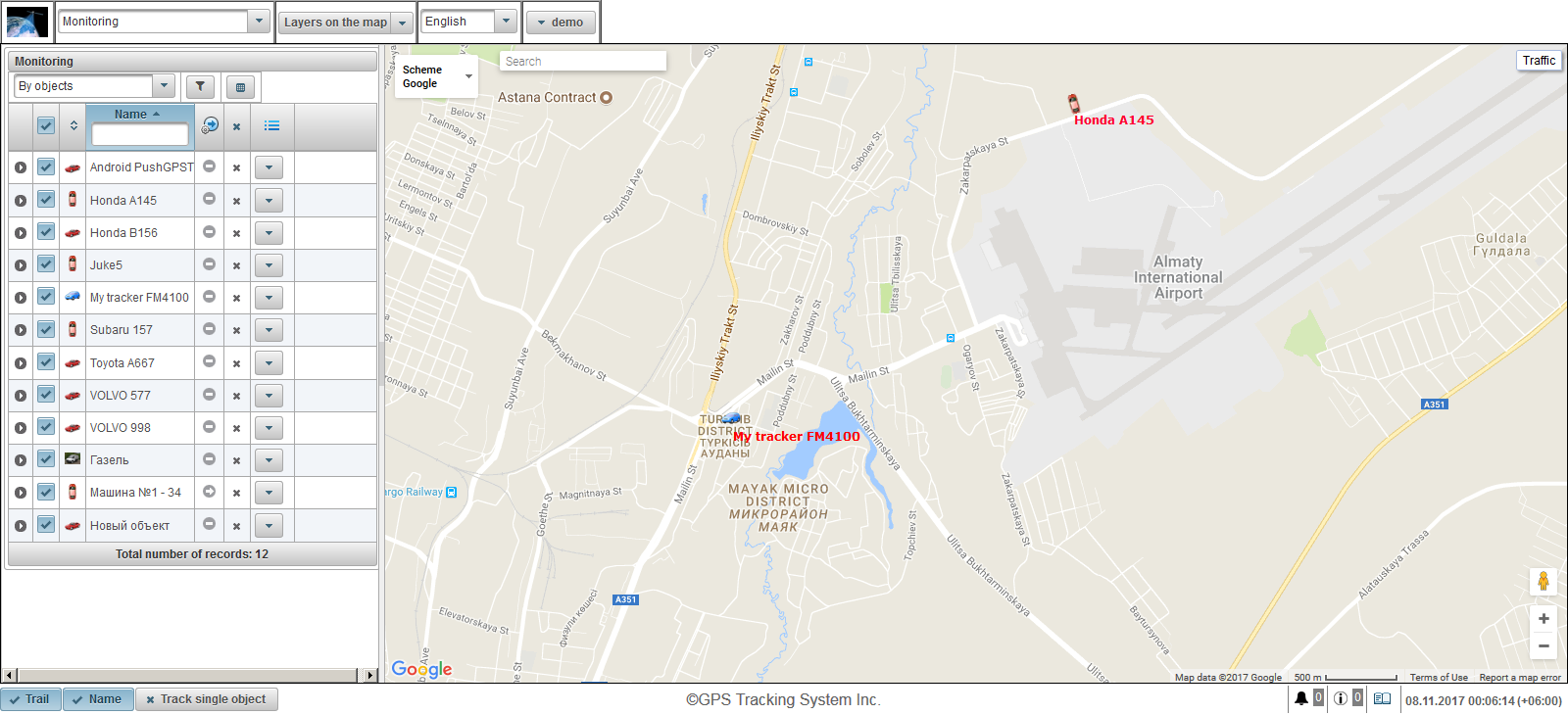
1. Մուտք գործեք համակարգ
Մուտք էջում մուտքագրեք ձեր օգտագործողի անունը (մուտք) եւ գաղտնաբառը, ապա սեղմեք «Մուտք գործել» կոճակը:

2. Օգտագործողի ինտերֆեյս
Դուք մուտք եք գործել համակարգի համակարգի ինտերֆեյսի մեջ: Լռելյայն, բացվում է «Մոնիտորինգի» վահանակը:
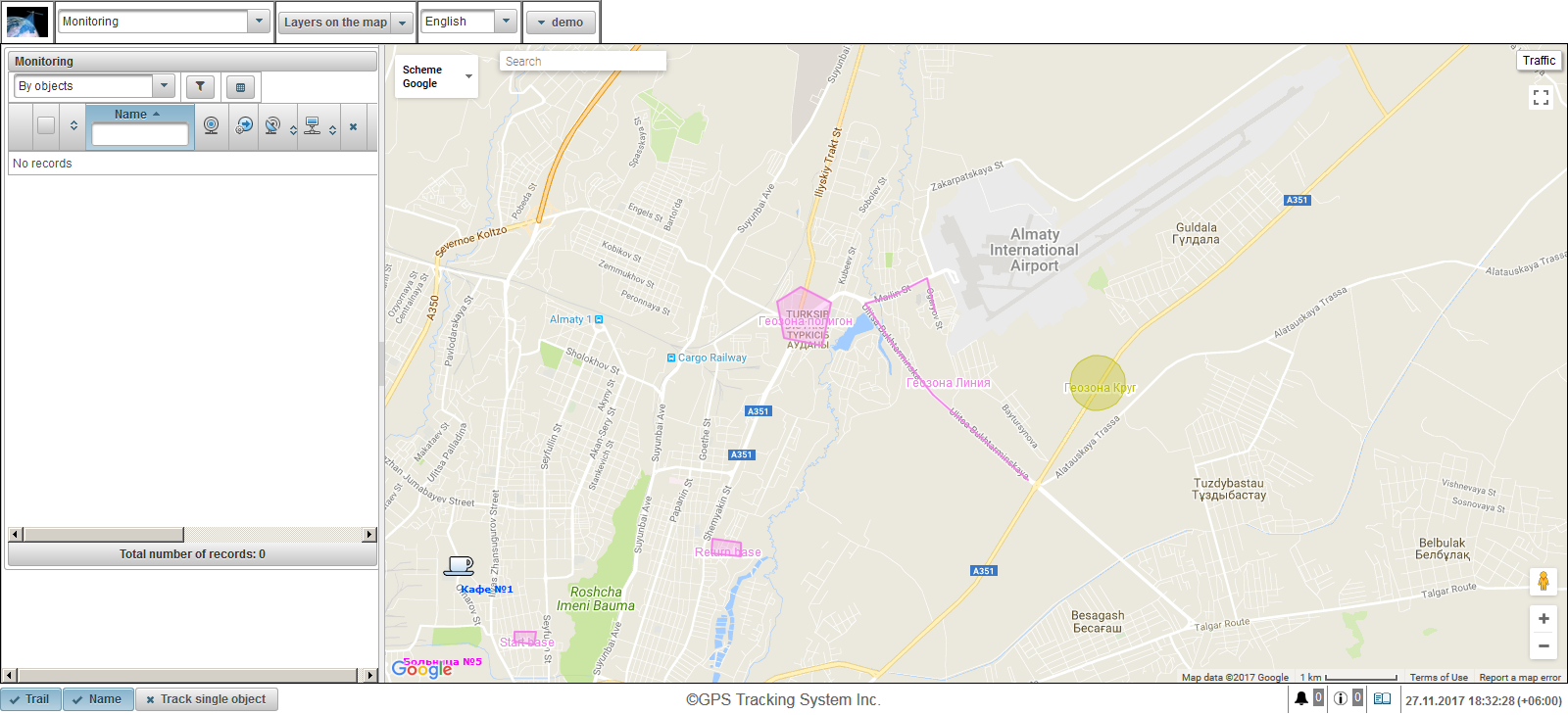
3. User settings
Օգտագործողի պարամետրերի երկխոսությունը բացելու համար սեղմեք վերեւի վահանակի աջ անկյունում տեղադրված օգտվողի մենյուից եւ սեղմեք "User settings":

«Ժամանակի գոտում» դաշտում օգտագործողի պարամետրերի երկխոսության դաշտում նշեք ձեր ժամային գոտին, անհրաժեշտ է ճիշտ տեղադրել ժամանակը ամենուր եւ սեղմեք «Պահել» կոճակը:
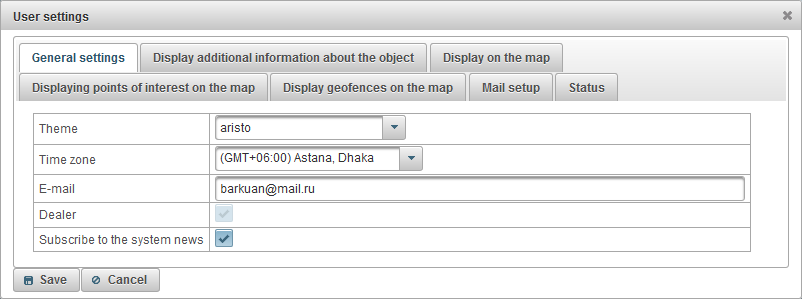
4. Օբյեկտի ստեղծում
Գնալ դեպի «Օբեկտներ» վահանակը եւ սեղմել «Ավելացնել» կոճակը:
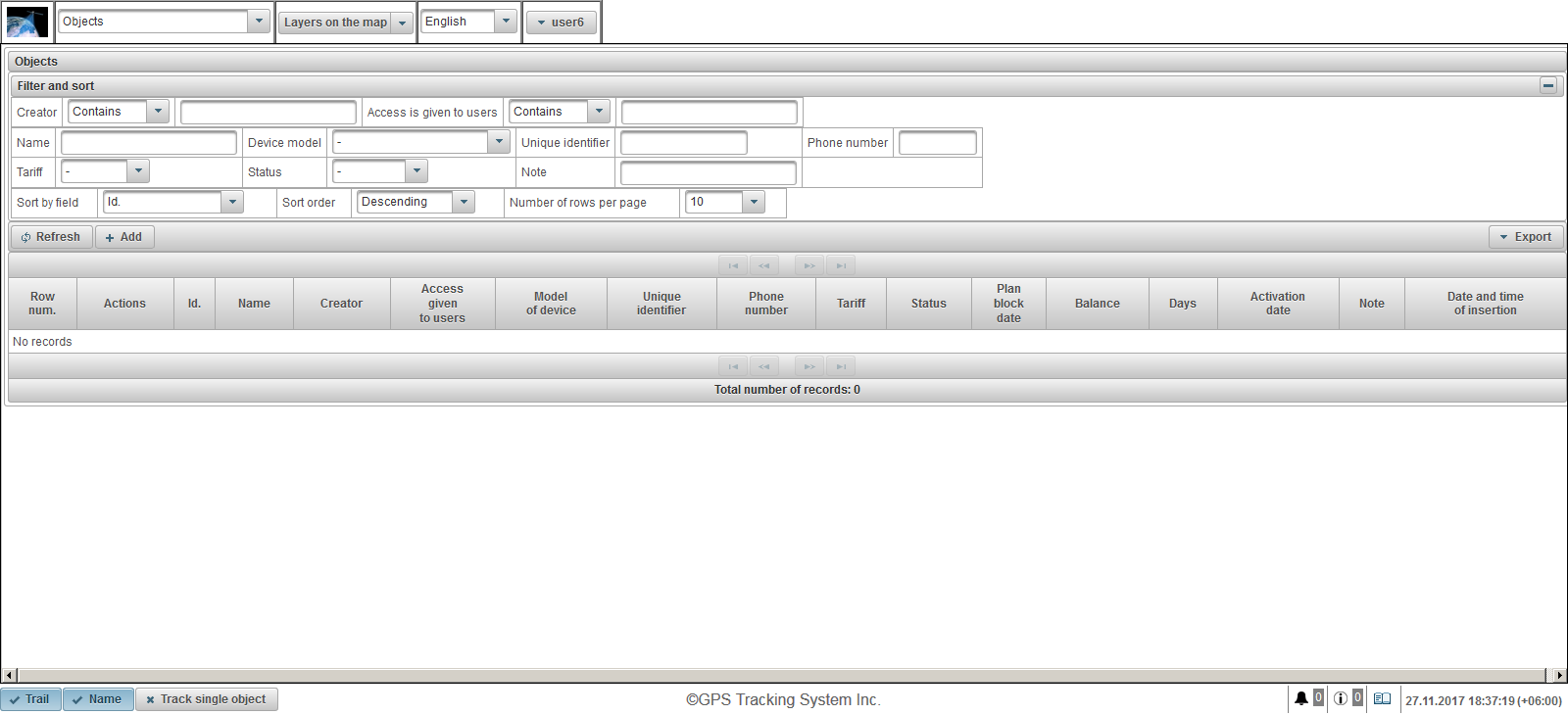
Նոր օբյեկտի ստեղծման երկխոսությունը բացվում է: «Անուն» դաշտում մուտքագրեք օբյեկտի անվանումը, «Սարքի մոդել» դաշտում, ընտրեք սարքի մոդելը ցանկից, «Եզակի նույնացուցիչ» դաշտում մուտքագրեք օբյեկտի եզակի նույնացուցիչը (IMEI կամ սերիական համարը) , «Հեռախոսի համարը» դաշտում մուտքագրեք SIM քարտի հեռախոսահամարը, որը տեղադրված է սարքի մեջ: Սարքի մոդելի ընտրությունից հետո կոճակը  դրսեւորվում է աջ կողմում, սեղմելով այն, պատուհանը կբացվի, ցուցադրելով սերվերի IP հասցեն եւ սերվերի պորտը, կարգավորեք սարքը նշված IP հասցեի եւ սերվերի պորտի համար: Սեղմիր «Պահել» կոճակը, օբյեկտը փրկելու համար:
դրսեւորվում է աջ կողմում, սեղմելով այն, պատուհանը կբացվի, ցուցադրելով սերվերի IP հասցեն եւ սերվերի պորտը, կարգավորեք սարքը նշված IP հասցեի եւ սերվերի պորտի համար: Սեղմիր «Պահել» կոճակը, օբյեկտը փրկելու համար:
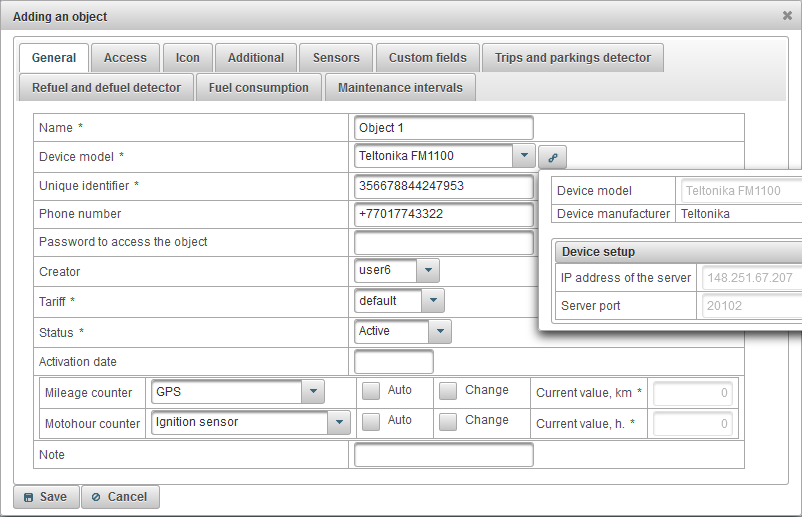
Ստեղծված օբյեկտը հայտնվում է օբյեկտների ցանկում:
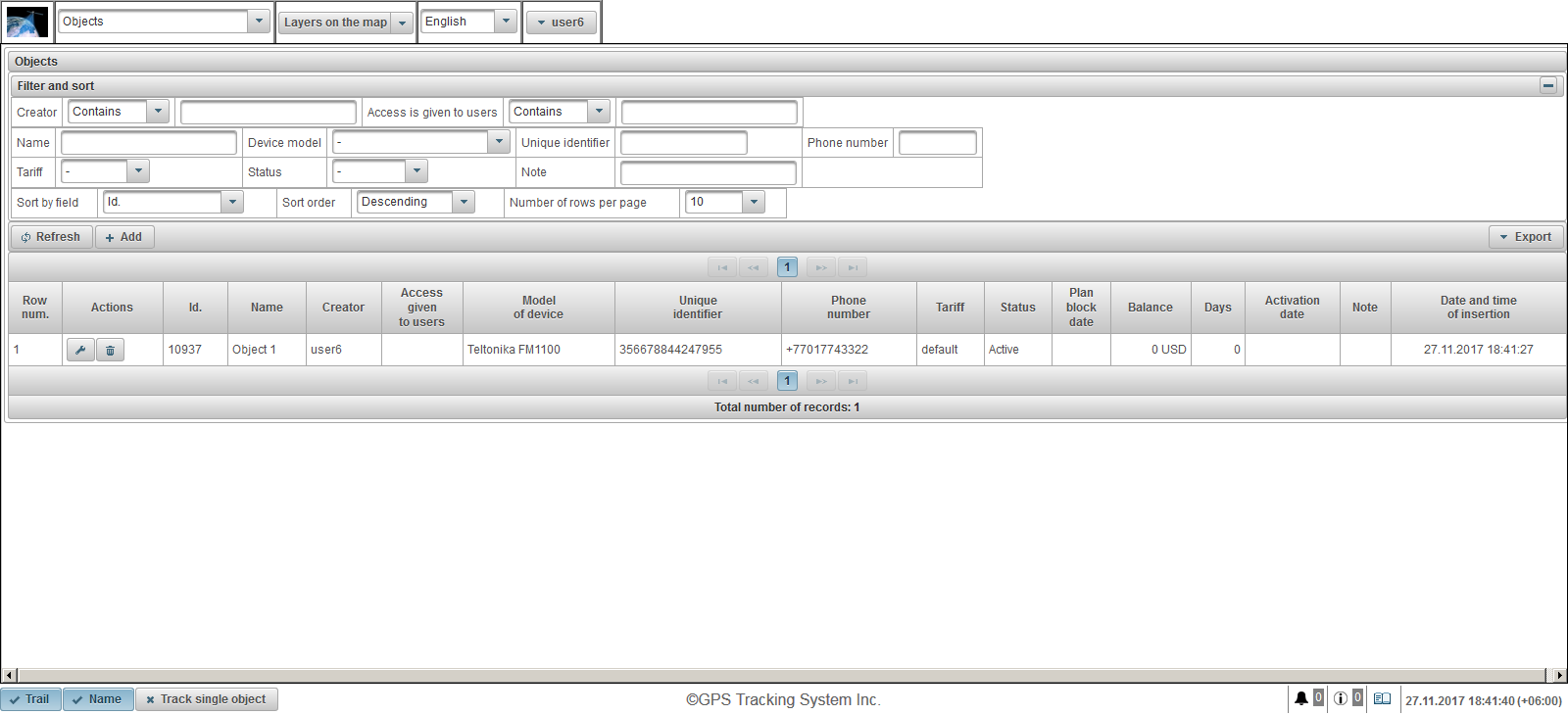
Այն նաեւ կհայտնվի «Մոնիտորինգի» վահանակում: Քարտեզի կենտրոնում օբյեկտը ցուցադրելու համար սեղմեք օբյեկտի անվան վրա ցանկում:

5. ստուգեք օբյեկտի շահագործումը
Եթե օբյեկտը ճիշտ է կազմված, ապա տվյալները սկսվում են համակարգում: Երբ օբյեկտից նոր հաղորդագրություն է գալիս, նոր գրառումը հայտնվում է ամսագրում: Ամսագիրը դիտելու համար, աջից ներքեւի վահանակում, սեղմեք ամսագրի ցուցադրման կոճակը  .
.
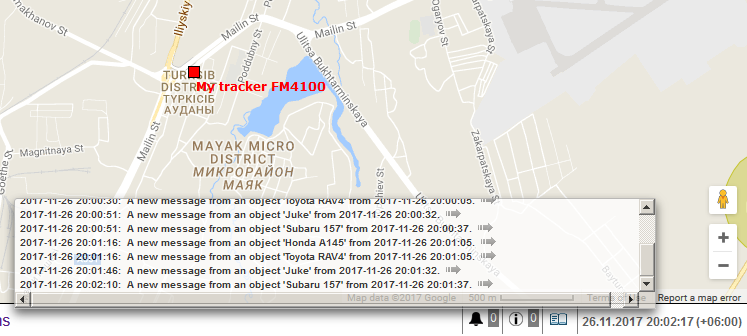
Մուտքագրեք համակարգի հասցեն `զննարկիչի հասցեի տողում:
Մուտք էջում մուտքագրեք ձեր մուտքի (անունը) եւ գաղտնաբառը:
Ինտերֆեյսի լեզուն սկզբում սահմանվում է զննարկիչի կողմից: Դուք կարող եք փոխել համակարգի ինտերֆեյսի լեզուն: Համակարգի ինտերֆեյսի լեզուն կարող է փոխվել նաեւ մուտք գործելուց հետո:
Ձեր անունը եւ գաղտնաբառը մուտքագրելուց հետո սեղմեք «Մուտք գործեք» կոճակը:
Եթե դուք արդեն այս ռեսուրսի օգտվող եք եւ մոռացել եք ձեր գաղտնաբառը, սեղմեք «Մոռացել եք գաղտնաբառը» հղումը: Այստեղ դուք կստանաք մուտքագրեք ձեր մուտքի (անունը) եւ էլեկտրոնային փոստի հասցեն:
Երբ սեղմում եք «Դեմո» կոճակը, դուք մուտք կգործեք համակարգի դեմո տարբերակին:
Եթե ցանկանում եք ավելին իմանալ համակարգի մասին, սեղմեք "Օգնություն" հղումը:
Երբ սեղմում եք «Բջջային տարբերակը» կոճակը, ձեզ կտեղափոխվեն բջջային սարքերի համակարգի բջջային տարբերակը :
Երբ սեղմում եք «Բջջային տարբերակը GTS4B» կոճակին, ձեզ կտեղափոխվեն բջջային սարքերի համակարգի GTS4B բջջային տարբերակը :
Կան երկու ինտերֆեյս, օգտվողի ինտերֆեյս եւ մենեջեր ինտերֆեյս (լռելյայն է, օգտագործողի ինտերֆեյսը): Մենեջերի ինտերֆեյսը համարվում է կրճատված Օգտվողի միջերես, մենեջերի ինտերֆեյսում բացակայում են հետեւյալ վահանակները.
- Մոնիտորինգ;
- Երգեր;
- Հաղորդագրություններ;
- Հետաքրքիր կետեր.
- Geofences;
- Զեկույցներ.
Մենեջերի ինտերֆեյսը գնալու համար սեղմեք «Մենեջերների ինտերֆեյս» հղումը: Ստորեւ բերված են նաեւ Android, iOS եւ Windows Store օպերացիոն համակարգերի բջջային հավելվածների հղումներ:
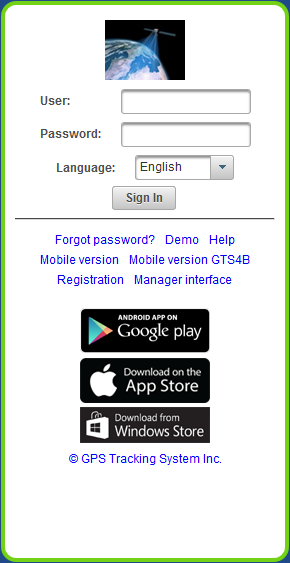
Վերին վահանակը ցույց է տալիս հետեւյալ տարրերը.
- Մոնիտորինգի ծառայություններ մատուցողի լոգոն;
- Պանելների ընտրությունը, առկա վահանակների ցանկը կախված է օգտագործողի իրավունքներից եւ ընտրված ինտերֆեյսից (օգտագործողի ինտերֆեյս կամ մենեջեր ինտերֆեյս):
- Քարտեզի վրա շերտեր (դուք կարող եք ընտրել այն շերտերը, որոնք ցանկանում եք տեսնել քարտեզում);
- Ինտերֆեյսի լեզուն (հնարավոր է փոխել ինտերֆեյսի լեզուն);
- User մենյու:

Մոնիտորինգի ծառայությունների մատակարարի լոգոն
Ցուցադրում է մոնիտորինգի ծառայության մատակարարի լոգոն:

Պանելային ընտրություն
Առկա վահանակների ցանկը կախված է օգտագործողի իրավունքներից եւ ընտրված ինտերֆեյսից (ինտերֆեյսի կամ մենեջերի ինտերֆեյսի):
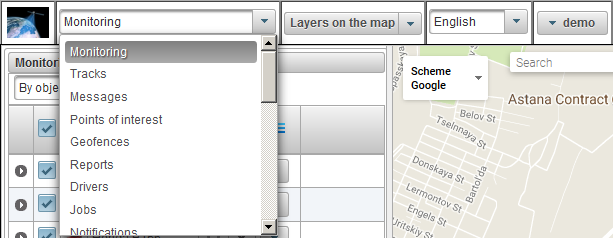
Քարտեզների վրա շերտեր
Դուք կարող եք ընտրել այն շերտերը, որոնք ցանկանում եք տեսնել քարտեզում:
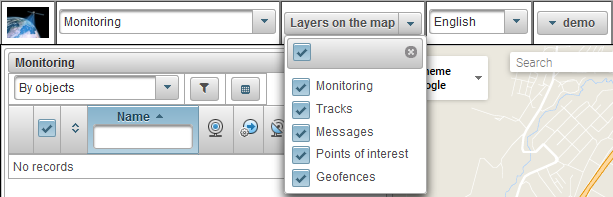
Ինտերֆեյսի լեզուն
Հնարավոր է փոխել ինտերֆեյսի լեզուն:

User մենյու
Վերին վահանակի աջ անկյունում ցուցադրվում է օգտագործողի մուտքը, որի տակ օգտագործողը մուտք է գործել:
Օգտագործողի անվան վրա սեղմելով, լրացուցիչ մենյու է հայտնվում, որը պարունակում է հետեւյալ ընտրանքները.
Օգտվողի կարգավորումները
Բացում է օգտվողի կարգավորումները:
Փոխել գաղտնաբառը
Բացում գաղտնաբառը փոփոխության երկխոսությունը:
Անջատեք օգտվողին
Բացում է օգտվողի փոփոխության երկխոսությունը, կարող եք մուտք գործել այլ օգտվողի տակ:
Հետադարձ կապ
Բացում է հետադարձ կապի երկխոսությունը, այստեղ կարող եք հարցեր տալ մոնիտորինգի ծառայության մատակարարին:
Համակարգում փոփոխությունների պատմություն
Բացում է համակարգի երկխոսության մեջ փոփոխությունների պատմություն, ցույց է տալիս համակարգի փոփոխությունների պատմությունը:
Օգտագործողի ինտերֆեյս
Օգտագործողի ինտերֆեյս անցնելու համար այս նյութը հասանելի է, եթե դուք գտնվում եք մենեջերի ինտերֆեյսի մեջ:
Կառավարչի ինտերֆեյս
Մենեջերի ինտերֆեյսի հետ գնալու համար այս նյութը հասանելի է, եթե դուք գտնվում եք օգտագործողի ինտերֆեյսի մեջ:
Վերակենդանացում
Համակարգին միանալու համար:
Բջջային տարբերակ
Գնալ դեպի բջջային սարքերի հարմարեցված համակարգի շարժական տարբերակը:
Օգնություն
Գնալ համակարգային փաստաթղթեր:
Դուրս գալ
Համակարգից դուրս գալու համար:

Էկրանի ձախ մասում կա աշխատանքային տարածք, որտեղ իրականացվում են տարբեր գործողություններ:
Աշխատանքային տարածքի բովանդակությունը կախված է ընտրված վահանակից:
Աշխատանքային տարածքի լայնությունը կարող է ճշգրտվել: Որպեսզի դա անել, շարժեք կուրսորը իր աջ սահմանին եւ ձգեք ձախ մկնիկի կոճակը պահելով, այն քաշեք այն ցանկալի ուղղությամբ: Բացի այդ, աշխատանքային տարածքը կարող է ամբողջովին թաքնվել, սեղմելով աջ եզրին կեսին գտնվող սահողը:
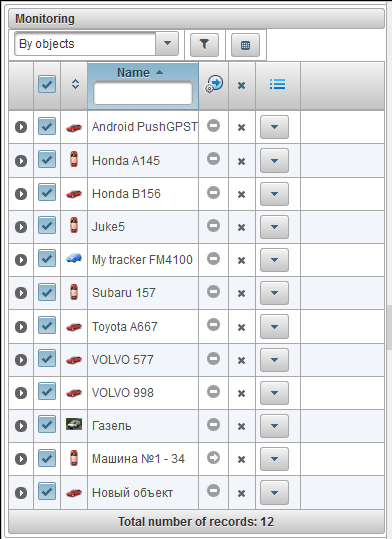
Քարտեզը ցուցադրվում է որոշ վահանակների հետ աշխատելիս, այն զբաղեցնում է էկրանի զգալի մասը: Այն ցուցադրում է մոնիտորինգի օբյեկտները, դրանց շարժումները, հետաքրքրության կետերը, geofences եւ այլն:
Քարտեզի չափերը կարող են փոխվել լայնությամբ: Դա անել, սահեցրեք սահեցրեք դեպի աջ / ձախ, որը գտնվում է աշխատանքային տարածքի եւ քարտեզի միջեւ: Բացի այդ, դուք կարող եք քարտեզը բացել առավելագույն լայնությամբ `սահեցրեք կենտրոնում:
Բրաուզերների մեծ մասում կարող եք անցնել ամբողջական էկրանին ռեժիմ, այն ակտիվացնում է <F11> ստեղնը:
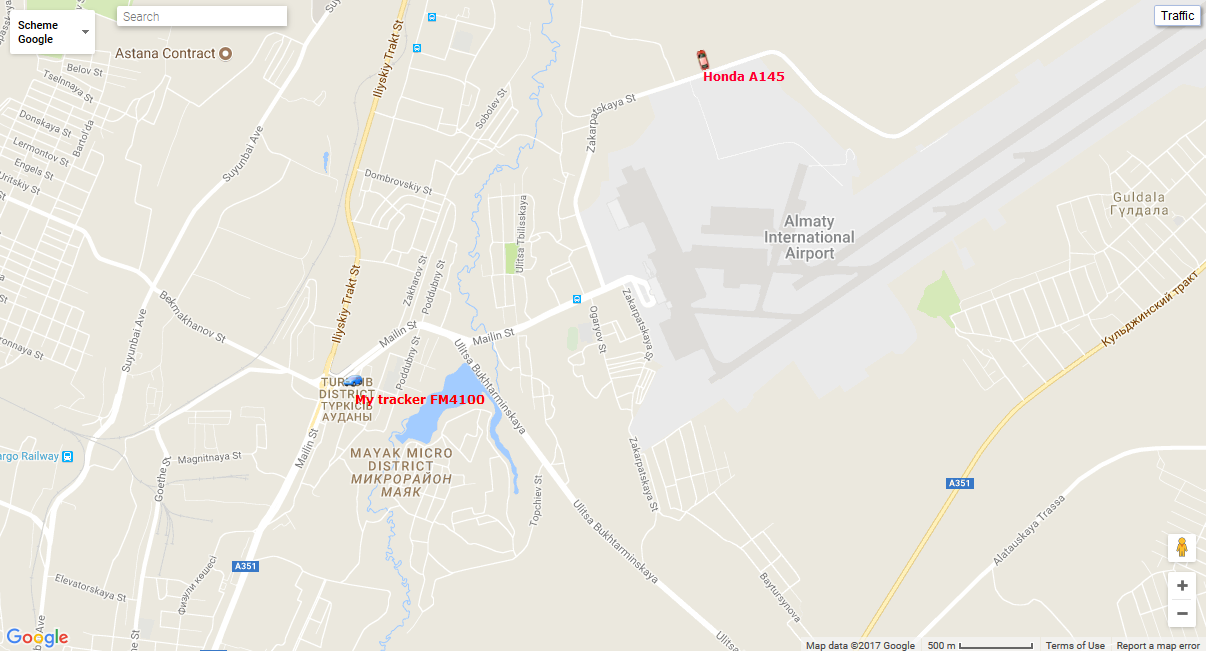
Քարտեզը տարբեր վահանակներում օգտագործելը
Քարտեզը միեւնույնն է շատ վահանակների համար, բացառությամբ «Ռեպորտաժների» վահանակի, «Ռեպորտաժների» վահանակը ունի իր քարտեզը: Սա նշանակում է, որ վահանակների միջեւ անցնելիս քարտեզի մասշտաբները եւ կենտրոնի կոորդինատները պահվում են: Բացի այդ, իրենց տեղերում մնում են գրաֆիկական տարրեր, ինչպիսիք են ուղիների գծերը, մարկերները, օբյեկտների պատկերակները, հետաքրքրության կետերը, geofences եւ այլն:
Շատ վահանակներ կարող են ունենալ իրենց սեփական շերտերը քարտեզի վրա `« Մոնիտորինգ »,« Երգեր »,« Հաղորդումներ »,« Հետաքրքրված վայրեր »,« Գեոֆենսներ »: Որոշակի վահանակի վրա քարտեզի վրա գրաֆիկական տարրեր կարելի է հեշտությամբ անջատել եւ միացնել: Ցուցադրեք կամ թաքցեք որոշակի շերտեր, որոնք կազմաձեւվում են վերին վահանակում:
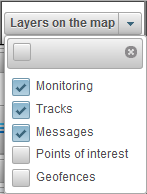
Քարտեզի վրա նավիգացիա
Նավարկում մկնիկի հետ: Սեղմեք մկնիկի ձախ կոճակը քարտեզի ցանկացած վայրում եւ առանց կոճակները ազատելու, ցանկալի ուղղությամբ քաշեք:
Քարտեզի ընդլայնումը
Քարտեզը տարածելու համար դուք կարող եք օգտագործել մի քանի մեթոդներ.
Օգտագործելով սանդղակը քարտեզի վրա:
Քարտեզի ներքեւի աջ անկյունում կան կոճակները, որոնք թույլ են տալիս մեծացնել (+) կամ ընդլայնել (-) օբյեկտները: Այս դեպքում քարտեզի կենտրոնը չի փոխում իր դիրքորոշումը: Կարող եք սեղմել «+» կամ «-» կոճակները քայլ առ քայլ ռեժիմում սանդղակը փոխելու համար:
Օգտագործեք մկնիկի ոլորման անիվը:
Ավելի հարմար է նաեւ համապատասխան սանդղակը սահմանել մկնիկի ոլորման անիվի («ոլորման») միջոցով. Ինքն իրենից մոտենալով օբյեկտին, ինքն իրեն `հեռանալով: Այս դեպքում կուրսորը պետք է ուղղորդի ձեզ հետաքրքրող վայր, այնպես որ, երբ սանդղակը փոխվի, այն չի կորչի:
Քարտեզի ցանկացած կետում կրկնակի սեղմելով ձախ մկնիկի կոճակը, հանգեցնում է այս վայրի մոտեցմանը:
Քարտեզի ստորին աջ անկյունում նաեւ ցույց է տրվում ներկայիս սանդղակը, որի քարտեզի վրա դրված է:
Քարտեզի վերին ձախ անկյունում կարող եք ընտրել քարտեզի աղբյուրը:
Քարտեզի վերին ձախ անկյունում կա որոնում:
Քարտեզի վերին աջ անկյունում, կախված քարտեզի ընտրված աղբյուրից, կարող է ցուցադրվել «Traffic» կոճակը:
Երթեւեկության խցիկների ցուցադրման համար սեղմեք «Երթեւեկության» կոճակը (ռեժիմը անջատելու համար այն կրկին սեղմեք):
Ներքեւի վահանակը թույլ է տալիս ցուցադրել կամ թաքցնել որոշակի պատուհանները, ինչպես նաեւ պարունակում է կոճակներ, որոնք վերահսկում են, թե ինչպես են օբյեկտները ցուցադրվում քարտեզում:

Ստորին վահանակի ձախ մասում տեղադրված են հետեւյալ կոճակները.
Trail - թաքցնել / ցուցադրել օբյեկտների վերջին ուղին;
Անուն - թաքցնել / ցուցադրել օբյեկտների անունները քարտեզի վրա;
Հետեւել միայնակ օբյեկտի `անջատել / թույլ տալ միայն մեկ օբյեկտի դիտարկման ռեժիմը, երբ դուք հնարավորություն եք տալիս միայնակ օբյեկտի դիտարկման ռեժիմը, հետեւելու համար միայն մեկ օբյեկտի, մոնիտորինգի օբյեկտների ցանկում, երբ սեղմում եք օբյեկտի անվանումը, հետեւում ընտրված օբյեկտի տարբերակը հնարավորություն կընձեռվի, իսկ մյուս օբյեկտների դիտարկման տարբերակը կջնջվի.
Ներքեւի վահանակի աջ մասում հետեւյալ կոճակներն են `
 - թաքցնել / ցույց տալ առցանց ծանուցումները ;
- թաքցնել / ցույց տալ առցանց ծանուցումները ;
 - թաքցնել / ցույց տալ տեղեկատվական հաղորդագրություններ ;
- թաքցնել / ցույց տալ տեղեկատվական հաղորդագրություններ ;
 - թաքցնել / ցուցադրել լրագրությունը ;
- թաքցնել / ցուցադրել լրագրությունը ;
Բացի այդ, աջ կողմի վերջում, օգտագործողի ժամային գոտում (փակագծերում օգտագործողի ժամային գոտին, ժամային գոտին կարող է փոխվել օգտագործողի պարամետրերում) ընթացիկ ամսաթիվն ու ժամը:
Ներքեւի վահանակի կենտրոնում հեղինակային իրավունքը պատկանում է մոնիտորինգի ծառայության մատակարարի կայքէջին:
Ամսագիրը թույլ է տալիս Ձեզ դիտել ստացված ստացված նոր հաղորդագրությունները աշխատանքների ցուցակից օբյեկտներից:
Ներքեւի վահանակի աջ կոճակը  ամսագրի թաքցնելու / ցուցադրման համար: Ամսագրի չափը կարող է ճշգրտվել բարձրության եւ լայնության վրա, որպեսզի դա կատարվի, սեղմել ձախ մկնիկը կոճակը, ամսագրի սահմանում, պահել այն դեպի ցանկալի ուղղություն: Ամսագիրը կիսամյակային է, ինչը թույլ է տալիս տեսնել ձեր քարտեզի վրա քարտեզ եւ օբյեկտներ: Ամսագրում, սլաքը
ամսագրի թաքցնելու / ցուցադրման համար: Ամսագրի չափը կարող է ճշգրտվել բարձրության եւ լայնության վրա, որպեսզի դա կատարվի, սեղմել ձախ մկնիկը կոճակը, ամսագրի սահմանում, պահել այն դեպի ցանկալի ուղղություն: Ամսագիրը կիսամյակային է, ինչը թույլ է տալիս տեսնել ձեր քարտեզի վրա քարտեզ եւ օբյեկտներ: Ամսագրում, սլաքը  ցուցադրվում է յուրաքանչյուր տողի վերջում, երբ կտտացրեց, կարող եք տեղափոխել միջոցառման վայրը քարտեզի վրա:
ցուցադրվում է յուրաքանչյուր տողի վերջում, երբ կտտացրեց, կարող եք տեղափոխել միջոցառման վայրը քարտեզի վրա:
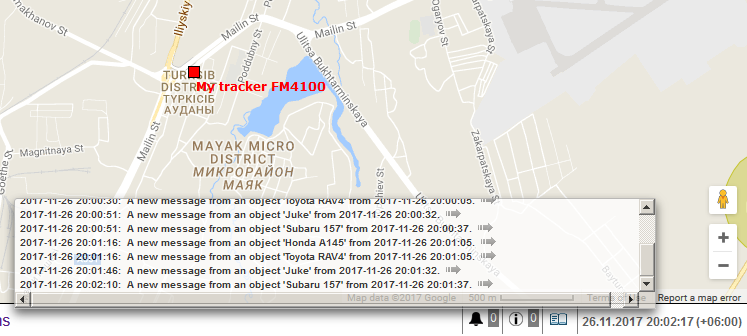
Օգտագործողը կարող է ստանալ տեղեկատվական հաղորդագրություններ, եթե նա իրավասու է համակարգում: Տեղեկատվական հաղորդագրությունները ցուցադրվում են բացվող պատուհանում, քանի որ դրանք հայտնվում են, եւ չընթերցված տեղեկատվության հաղորդագրությունների քանակը կցուցադրվի ներքեւի վահանակում պատկերակի աջ կողմում  . Տեղեկատվական հաղորդագրությունների պատուհանը կարող է փակվել, այն կարող եք նաեւ բացել պատկերակը սեղմելով
. Տեղեկատվական հաղորդագրությունների պատուհանը կարող է փակվել, այն կարող եք նաեւ բացել պատկերակը սեղմելով  ներքեւի վահանակում : Եթե դուք սեղմեք մկնիկի կոճակը ձախ մկնիկի կոճակը տեղեկատվության հաղորդագրության վերնագրում, ցուցադրվում է տեղեկատվության հաղորդագրության տեքստը, հաղորդագրությունը կտեղադրվի որպես «Կարդացված»: Չընթերցված հաղորդագրությունները թաքնված են: Տեղեկատվական հաղորդագրության պատուհանը կհայտնվի ամեն անգամ, երբ մուտք եք գործել մինչեւ կարդալ բոլոր չընթերցված հաղորդագրությունները:
ներքեւի վահանակում : Եթե դուք սեղմեք մկնիկի կոճակը ձախ մկնիկի կոճակը տեղեկատվության հաղորդագրության վերնագրում, ցուցադրվում է տեղեկատվության հաղորդագրության տեքստը, հաղորդագրությունը կտեղադրվի որպես «Կարդացված»: Չընթերցված հաղորդագրությունները թաքնված են: Տեղեկատվական հաղորդագրության պատուհանը կհայտնվի ամեն անգամ, երբ մուտք եք գործել մինչեւ կարդալ բոլոր չընթերցված հաղորդագրությունները:
Քանի որ տեղեկատվության հաղորդագրությունները կարող են ծառայել որպես համակարգի նոր տարբերակի մասին ուղերձ, օբյեկտի կամ օգտագործողի պլանավորված արգելափակման մասին հաղորդագրություն:
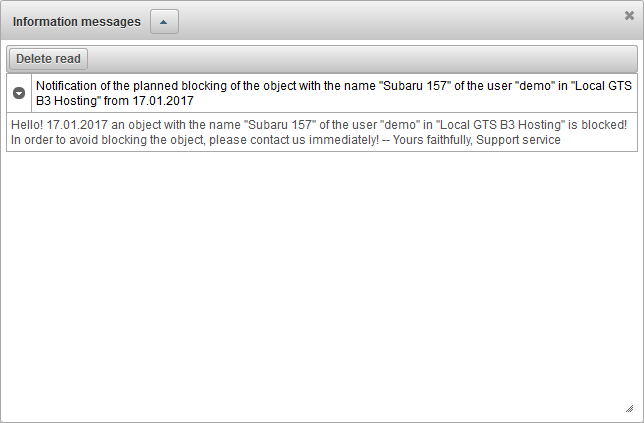
Յուրաքանչյուր օգտվող կարող է անհատականացնել որոշ համակարգի պարամետրերը:
Օգտագործողի պարամետրերի երկխոսությունը բացելու համար սեղմեք վերեւում գտնվող օգտագործողի անունը եւ ընտրեք «Օգտագործողի պարամետրերը» ընտրացանկի տարրը:

«User settings» երկխոսության պատուհանը, կախված իրավունքներից, կարող է պարունակել հետեւյալ ներդիրները.
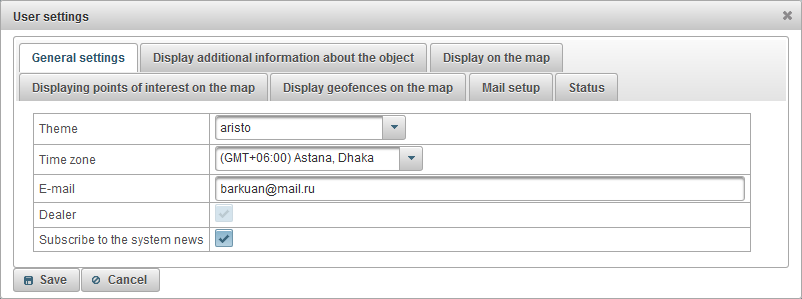
«Ընդհանուր պարամետրեր» ներդիրը պարունակում է հետեւյալ բնագավառները, որոնք կախված են հետեւյալ իրավունքներից.
- Թեմա. Թեման գույների, ծագման, պատկերակների եւ կոճակների համադրություն է: Սխալ թեմա է «aristo»:
- Ժամային գոտի. Օգտագործողի ժամային գոտու ընտրությունը ազդում է համակարգում:
- Էլ. Փոստ: Ձեր էլփոստի հասցեն պարտադիր է վերականգնել ձեր գաղտնաբառը, եթե այն կորցրել է:
- Դիլեր: Դիլերի նշան:
- Բաժանորդագրվեք համակարգի նորություններին: Եթե Դուք բաժանորդագրված եք համակարգի տեղեկագրին, ձեզ տեղեկացվում է էլեկտրոնային փոստով, համակարգի նոր հատկանիշների մասին:
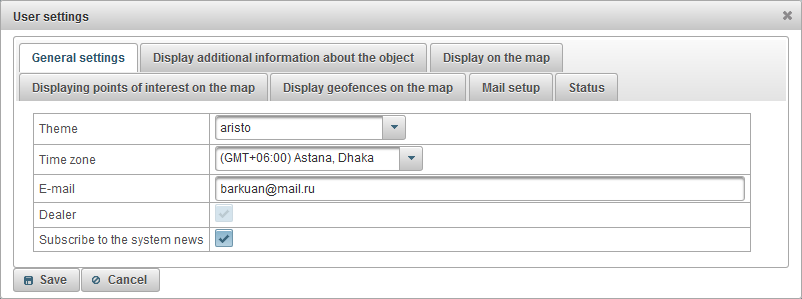
«Ցուցադրվող լրացուցիչ տեղեկություններ օբյեկտի մասին» էջում ցույց է տալիս, թե ինչ օբյեկտի վերաբերյալ լրացուցիչ տեղեկություններ կցուցադրվեն մոնիտորինգի համակարգի տարբեր վայրերում:
Դրոշները ցուցադրվում են «ցուցադրման գործիքների շարքի» սյունակում, որը ցույց է տալիս գործիքի տեքստի բովանդակությունը օբյեկտի վրա (այն տեղի է ունենում, երբ մկնիկը քարտեզի վրա գտնվող օբյեկտի վրա, ցուցակի մեջ եւ այլն):
«Ցուցասարքում աշխատանքային ցուցակում» սյունակում դրոշները սահմանում են աշխատանքի ցուցակի օբյեկտի վերաբերյալ ընդլայնված տեղեկատվության բովանդակությունը:
Օբյեկտի վերաբերյալ լրացուցիչ տեղեկությունների հետեւյալ տեսակները կան.
- Վերջին հաղորդագրությունը: Նյութից վերջին հաղորդագրության ժամանակը:
- Դիրք. Նյութի վերջին հաղորդագրության գտնվելու վայրը:
- Ներկայություն աշխարհագրականում: Երկրագրերի ցանկը, որի ընթացքում օբյեկտը գտնվում էր օբյեկտի վերջին հաղորդագրության մեջ:
- Արագություն: Նյութից վերջին հաղորդագրության արագությունը:
- Բարձրությունը: Բարձրությունը ծովի մակարդակից (եթե սարքը փոխանցում է այդ տվյալները):
- Հաշվիչներ: Ավտոմոբիլային եւ motohour հաշվիչների արժեքները:
- Արբանյակները: Վերջին հաղորդագրության մեջ գրավված արբանյակների քանակը:
- Միացման կարգավորումները: Սարքի մոդելը, եզակի նույնացուցիչը եւ հեռախոսահամարը, որոնք նշված են օբյեկտի հատկությունների մեջ:
- Սենսորային արժեքներ: Սենսորները եւ դրանց արժեքները:
- Պարամետրեր: Պարամետրերը եւ դրանց սկզբնական արժեքները:
- Վարորդներ: Այս պահին օբյեկտը ղեկավարող վարորդի անունը, լուսանկարը եւ հեռախոսը կարող են լինել մի քանի վարորդ:
- Կցանքներ: Ներքին պահին օբյեկտի կցված է տրեյլերի անունը եւ լուսանկարը: Կարող է լինել մեկից ավելի:
- Պատվերով դաշտեր: Պատվերով դաշտերը օբյեկտի հատկություններից:
- Տեխնիկական սպասարկում: Տեխնիկական սպասարկման պարբերականությունների եւ դրանց կարգավիճակների մասին:
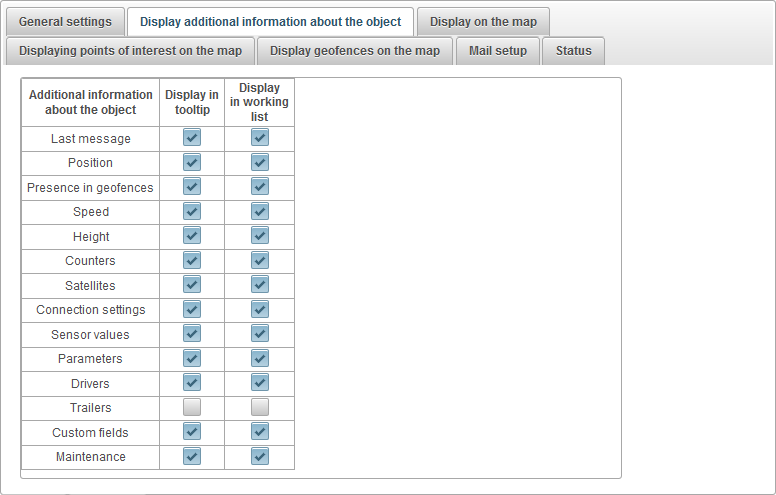
«Քարտեզի ցուցադրումը» ներդիրը պարունակում է հետեւյալ բնագավառները, որոնք կախված են իրավունքներից:
- Փոխարինել օբյեկտների պատկերակները շարժման նշանների վիճակում: Երբ դրոշը սահմանվում է, քարտեզի վրա օբյեկտների բոլոր սրբապատկերները փոխարինվում են պայմանական նշաններով:
- Icon կանգնել: Icon օբյեկտի զրոյական արագությամբ: Այս դաշտը ցուցադրվում է, եթե դրոշը «Տեղափոխության նշաններով օբյեկտների պատկերների փոխարինում» դրոշն է:
- Icon width. Icon width. Այս դաշտը ցուցադրվում է, եթե դրոշը «Տեղափոխության նշաններով օբյեկտների պատկերների փոխարինում» դրոշն է:
- Նյութի հետքեր: Կարող եք նշել, թե որքանով է հետագիծը կհետեւի օբյեկտին (միավորների թիվը համապատասխանում է հաղորդագրություններին), երբ քարտեզի վրա դիտարկվում է առցանց, ընտրում է հետքի գույնը եւ դրա լայնությունը:
- Միավորների քան - նը:
- Trail գույնը:
- Trail լայնությունը:
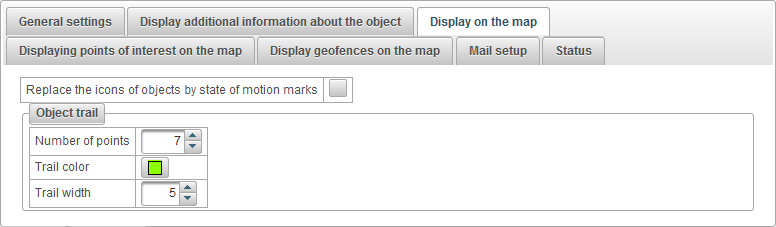
Քարտեզի վրա հետաքրքրության ցուցադրման կետերը պարունակում են հետեւյալ բնագավառները, կախված իրավունքի վրա.
- Քարտեզի վրա հետաքրքրական անունների ցուցադրման կետերը: Քարտեզի վրա հետաքրքիր կետերի անունները ցուցադրելու նշան:

«Քարտեզների քարտեզներում ցուցադրվող աշխարհագրական քարտեզները» պարունակությունը պարունակում է հետեւյալ բնագավառները, որոնք կախված են հետեւյալ իրավունքներից.
- Ցուցադրել աշխարհագրական անվանումները քարտեզի վրա: Քարտեզի վրա աշխարհագրական նշանների ցուցադրման նշան:

«Փոստի կարգավորում» էջանիշը մատչելի է միայն դիլերների համար, այն թույլ է տալիս կարգավորել էլեկտրոնային փոստը, աջակցության ծառայության (ադմինիստրատորի) էլ. Դիլերային օգտագործողները կստանան նամակներ էլեկտրոնային հասցեից:
«Փոստի կարգավորումը» ներդիրը պարունակում է հետեւյալ բնագավառները, որոնք կախված են իրավունքներից:
- Անձնական ծառայություն: Ձեր սեփական աջակցության ծառայություն ունենալու նշան, միայն դիլերները կարող են այս հատկանիշը սահմանել եւ տեղադրել փոստ: Եթե նշանը սահմանված է, ապա բոլոր ելքային նամակը, կապված դիլերի օգտագործողների հետ, կուղարկվի նշված էլեկտրոնային փոստի հասցեից:
- Ադմինիստրատորի էլ. Փոստ: Համակարգի ադմինիստրատորի էլեկտրոնային փոստը: Դիլերային օգտագործողների հետադարձությունների էլեկտրոնային հաղորդագրությունները կգրանցվեն նշված էլեկտրոնային փոստի հասցեով:
- Ուղարկողի էլ. Փոստը: Ուղարկողի էլեկտրոնային փոստը, որը կօգտագործվի էլեկտրոնային փոստով ուղարկելու համար, դիլերային օգտագործողներին:
- Ուղարկողի անունը: Ուղարկողի անունը, որը կօգտագործվի համակարգով էլեկտրոնային հաղորդագրությունների ուղարկումիս: Օրինակ, համակարգում կարող է լինել անուն:
- Թույլտվություն SMTP- սերվերի վրա: Եթե ձեր փոստային սերվերը պահանջում է թույլտվություն, ապա դուք պետք է դրեք այս դրոշը: Օրինակ, mail.ru- ը օգտագործում է թույլտվություն SMTP սերվերում:
- SMTP անվտանգության: Ընտրելով փոստի սերվերի անվտանգությունը: Օրինակ, mail.ru- ն օգտվում է SSL- ի անվտանգությունից:
- SMTP-սերվերի պորտը: SMTP սերվերի պորտը օգտագործվում է համակարգով էլեկտրոնային հաղորդագրությունների ուղարկումիս: Օրինակ, mail.ru- ն օգտագործում է 465-ը:
- SMTP օգտվողի անունը: Փոստի սերվերի օգտագործողի անունը:
- SMTP օգտվողի գաղտնաբառը: Փոստային սերվերի օգտագործողի գաղտնաբառը:
- SMTP-սերվերը: SMTP սերվերի հասցեն: Օրինակ, mail.ru- ն օգտագործում է smtp.mail.ru:
«Ուղարկել փորձարկման էլփոստի հաղորդագրությունը» կոճակը թույլ է տալիս փորձարկել պարամետրերը եւ ուղարկել փորձարկման էլեկտրոնային փոստ հաղորդագրություն նշված նշված ադմինիստրատորի էլ. Փոստի հասցեին:
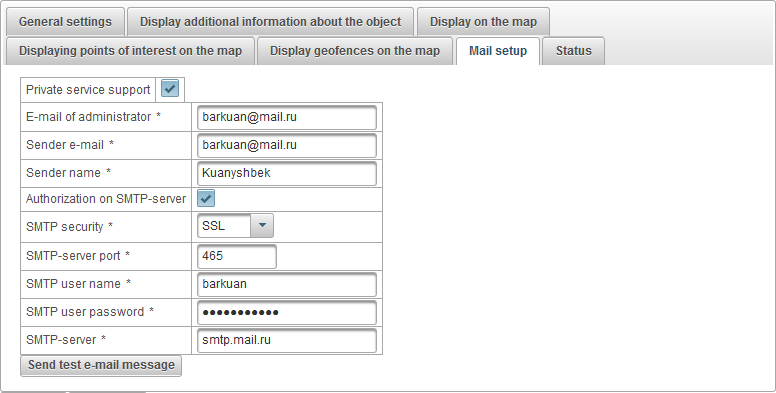
«Կարգավիճակը» ներդիրը պարունակում է հետեւյալ ներդիրները, կախված իրավունքի վրա.
- Ընդհանուր:
- Ծառայություններ:
- Հաշվեկշիռ մանրամասնեցում:
- Օրերի մանրամասները:
«Ընդհանուր» ներդիրը պարունակում է հետեւյալ բնագավառները, որոնք կախված են հետեւյալ իրավունքներից.
- Սակագին: Օգտագործողին տրված սակագինը:
- Մնացորդը մնաց: Օգտագործողի հաշվեկշիռը:
- Օրեր են մնացել: Օրերը մնում են օգտագործողի կողմից:
- Հաշվի մնացորդի պլանի բլանկը: Հաշվարկված ամսաթիվը, ըստ որի օգտագործողը նախատեսվում է արգելափակել հաշվեկշռով:
- Պլանի թաղամասի օրն օրերով: Հաշվարկված ամսաթիվը, ըստ որի, նախատեսվում է օրվա ընթացքում օգտվողին արգելափակել:
- Պլանի արգելափակման օր: Հաշվարկված ամսաթիվը, ըստ որի օգտագործողը պետք է արգելափակվի:
- Արգելափակված է: User block դրոշը:
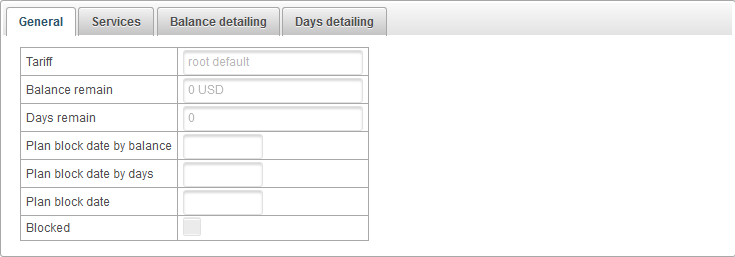
«Ծառայություններ» ներդիրը պարունակում է մատուցվող ծառայությունների սակագինը, օգտագործողի արժեքի եւ քանակի հետ, պարունակում է հետեւյալ սյունակները.
- №. Սերիական համար.
- Ծառայություն: Օգտագործողի կողմից տրամադրված ծառայության անունը:
- Հասանելի է: Այս ծառայությունը օգտվողին թույլատրելու դրոշը:
- Ծախսերի համապատասխանության աղյուսակ: Արժեքը կարող է կախված լինել թվից, համապատասխանաբար աղյուսակը ցույց կտա ծառայությունների քանակի եւ արժեքի համապատասխանությունը:
- Հաճախակի հաճախականությունը: Ժամանակային միջակայքը, ըստ որի օգտագործողը գանձվում է ծառայության օգտագործման համար:
- Առավելագույն քանակ: Առավելագույն թույլատրված թիվը:
- Առավելագույն սահմանաչափը: Ծնողի օգտագործողի առավելագույն սահմանաչափը:
- Ստեղծվեց: Օգտագործողի կողմից ստեղծված համարը:
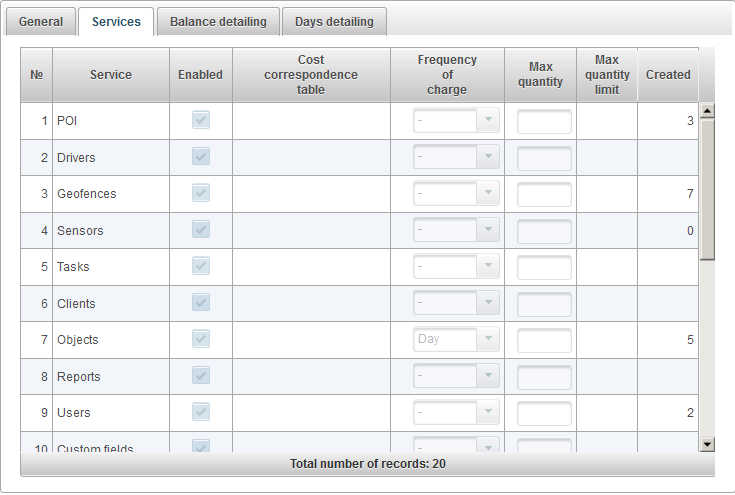
«Հաշվեկշռի մանրամասները» բաժնում, մանրամասները կարող եք դիտել օգտվողի հաշվեկշիռով:
Հաշվեկշիռը դիտելու համար անհրաժեշտ է լրացնել «Սկսելու ամսաթիվը» եւ «Ավարտի ամսաթիվը» դաշտերը, այնուհետեւ կտտացրեք «Վազել» կոճակը:
Հաշվեկշռային աղյուսակը պարունակում է հետեւյալ սյունակները.
- Առանցքային թիվ
- Օպերացիոն տեսակ:
- Գործողության ամսաթիվը:
- Գործողության գումարը:
- Գործողության հանձնում:
- Ներդրման ամսաթիվը եւ ժամանակը:
- Ծառայություն:
- Քանակ:
- Ժամանակի տեսակը:
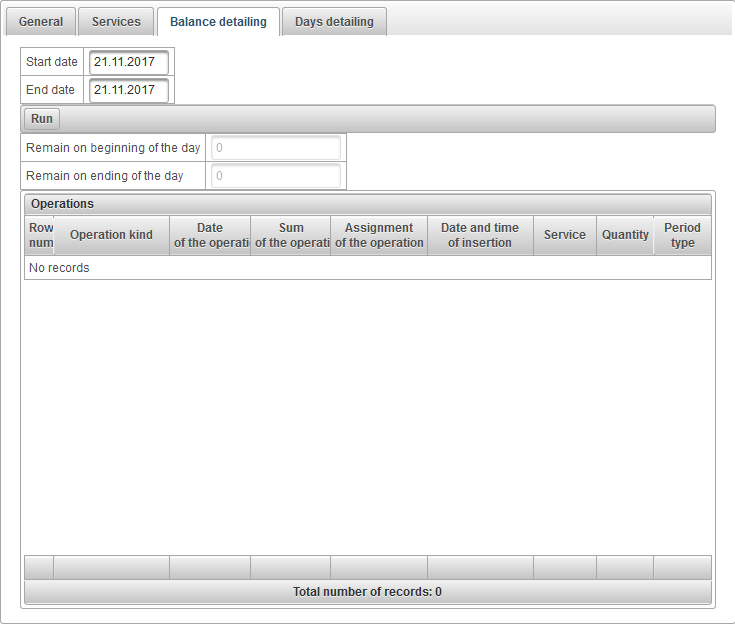
«Օրերի մանրամասները» բաժնում դուք կարող եք դիտել մանրամասները օգտվողի օրվա ընթացքում:
Օրվա մանրամասները դիտելու համար անհրաժեշտ է լրացնել «Սկսելու ամսաթիվը» եւ «Ավարտի ամսաթիվը» դաշտերը, այնուհետեւ կտտացրեք «Գործարկել» կոճակը:
Օրվա ընթացքում աղյուսակը պարունակում է հետեւյալ սյունակները.
- Առանցքային թիվ
- Օպերացիոն տեսակ:
- Գործողության ամսաթիվը:
- Օրվա համարը:
- Գործողության հանձնում:
- Ներդրման ամսաթիվը եւ ժամանակը:
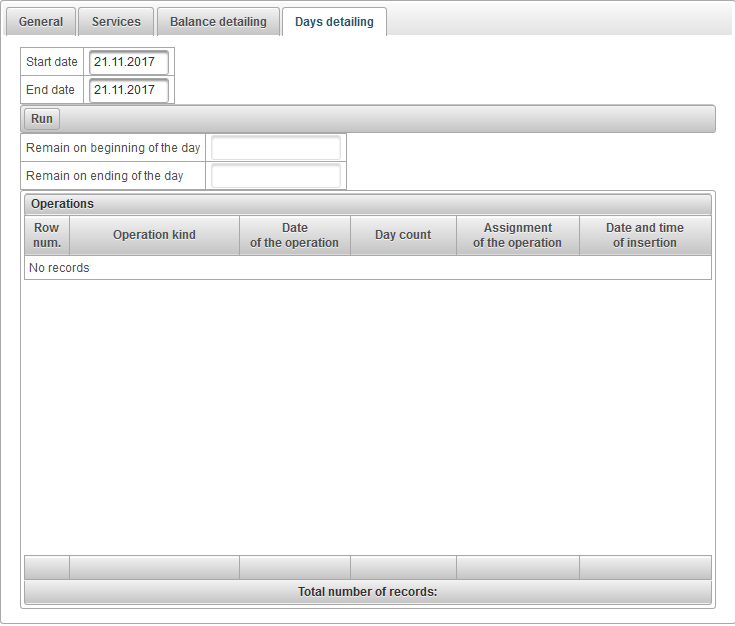
Գաղտնաբառի փոփոխման երկխոսությունը բացելու համար սեղմեք վերեւում գտնվող օգտագործողի անունը եւ ընտրեք «Փոխել գաղտնաբառը» ընտրացանկը:

«Փոխել գաղտնաբառը» երկխոսության տուփը երեւում է: Մուտքագրեք ձեր ընթացիկ գաղտնաբառը եւ նոր գաղտնաբառ, կրկին փորձելով եւ սեղմեք "OK":
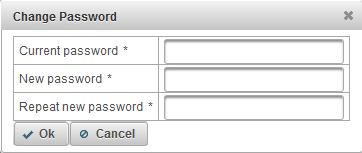
Հնարավոր է մուտք գործել այլ (ստորադաս) օգտագործողի տակ:
Օգտագործողի փոփոխության երկխոսությունը բացելու համար սեղմեք վերեւի վահանակի օգտագործողի անունը եւ ընտրեք «Անջատողը» ընտրացանկը:

Դրանից հետո բացվում է «Փոխարկիչի օգտագործող» երկխոսության տուփը, որը պարունակում է մատչելի օգտվողների ցանկ: Օգտագործողի աջակցության կոճակը սեղմեք ստորագրության տակ: Որոնման հարմարության համար հնարավոր է օգտվել դինամիկ ֆիլտր օգտագործողի անունից:
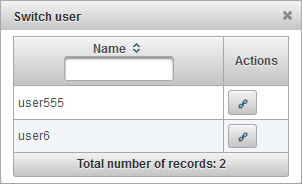
Հնարավոր է ուղարկել հաղորդագրություն ծառայության մատակարարի աջակցման ծառայությանը:
Հետադարձ կապի երկխոսությունը բացելու համար սեղմեք վերեւում օգտագործողի անունը եւ ընտրեք «Հետադարձ կապ» ցանկի տարրը:

«Հետադարձ կապ» երկխոսության արկղը բացվում է: Լռելյայնորեն, ներկայիս օգտագործողի էլեկտրոնային փոստը կուղարկվի «Էլ-փոստ» դաշտում, աջակցության ծառայության պատասխանը կուղարկվի այս էլ.փոստի հասցեին: «Հաղորդագրություն text» դաշտում մուտքագրեք ձեր հաղորդագրության տեքստը: Կարող եք նաեւ կցել ֆայլերը `սեղմելով« Կցել ֆայլերը »կոճակը:
Հաղորդագրություն ուղարկելու համար սեղմեք «Ուղարկել հաղորդագրություն» կոճակը եւ այս հաղորդագրությունը կուղարկվի ծառայության մատակարարի աջակցությանը:
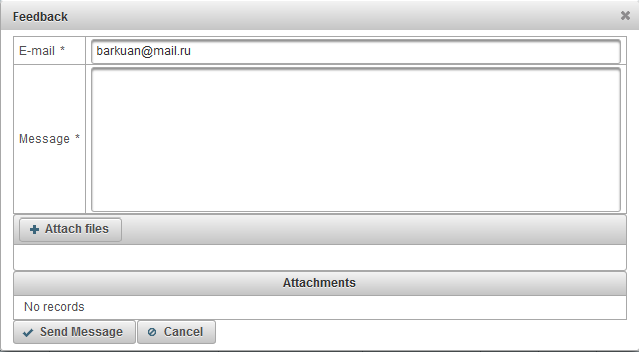
Հնարավոր է դիտել համակարգի փոփոխությունների պատմությունը:
Համակարգում փոփոխությունների պատմության երկխոսությունը բացելու համար սեղմեք վերին վահանակի օգտագործողի անունը եւ ընտրեք «Համակարգում փոփոխությունների պատմություն» բաժինը:

Բացվում է «Համակարգում փոփոխությունների պատմություն» երկխոսության դաշտը:
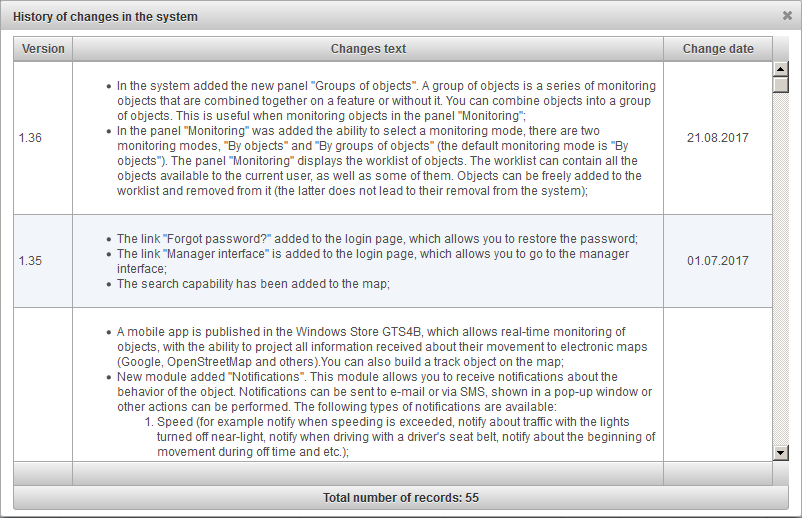
Մոնիտորինգի վահանակը թույլ է տալիս դիտել քարտեզի օբյեկտների ցանկը քարտեզի վրա:
Մոնիտորինգի վահանակը բացելու համար վերեւի վահանակում ընտրեք «Մոնիտորինգ» `բացվող ցուցակից:
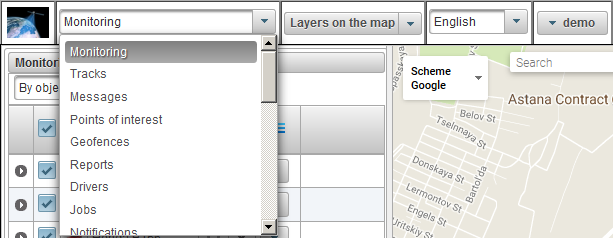
Աշխատանքային ցուցակը կարող է պարունակել ներկա օգտվողին հասանելի բոլոր օբյեկտները, ինչպես նաեւ դրանցից մի քանիսը: Նյութերը կարող են ազատորեն ավելացվել աշխատացուցակին եւ հեռացնել այնից (վերջինս չի հանգեցնում համակարգի հեռացմանը):
Կան երկու մոնիտորինգի ռեժիմ:
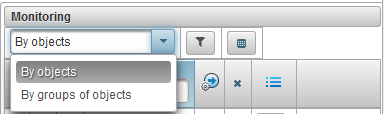
Մոնիտորինգի վահանակում, օբյեկտների կողմից մոնիտորինգի ռեժիմը մտնելու համար ընտրեք «օբյեկտների կողմից» բացվող ցուցակից:
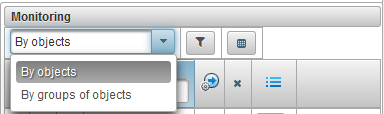
Մոնիտորինգի ռեժիմի ընտրության իրավունքի «օբյեկտների» մոնիտորինգի ռեժիմում կա կոճակ  գործադիրի համար օբյեկտներ ընտրելու համար, կտտացրեք, կտեսնեք աշխատանքների ցուցակի համար օբյեկտներ ընտրելու համար երկխոսություն վանդակը:
գործադիրի համար օբյեկտներ ընտրելու համար, կտտացրեք, կտեսնեք աշխատանքների ցուցակի համար օբյեկտներ ընտրելու համար երկխոսություն վանդակը:
Նյութերի ընտրության աղյուսակում կարող եք զտել տարբեր գրառումները: Առաջին սյունակում դուք պետք է դրոշներ տեղադրել այն օբյեկտների վրա, որոնք ցանկանում եք տեսնել աշխատանքի ցուցակում եւ սեղմեք "Պահպանել" կոճակը, որից հետո երկխոսության ձեւը կփակվի եւ աշխատանքների ցուցակը կթարմացվի:
Լռելյայն, աղյուսակը դասավորվում է օբյեկտի անվան տակ, ըստ այբբենական կարգի աճման կարգի: Հնարավոր է տեսակավորեք սյունակ այբբենական կարգով աճող կամ նվազման կարգով, սրա համար, սյունակի վերնագրում, սեղմեք պատկերակը:  ,,
,,  կամ
կամ  .
.
Հնարավոր է նաեւ ցանկացած սյունակում զտել, սյունակի վերնագրում տեքստը մտնելու եւ աղյուսակը զտելու միջոցով:
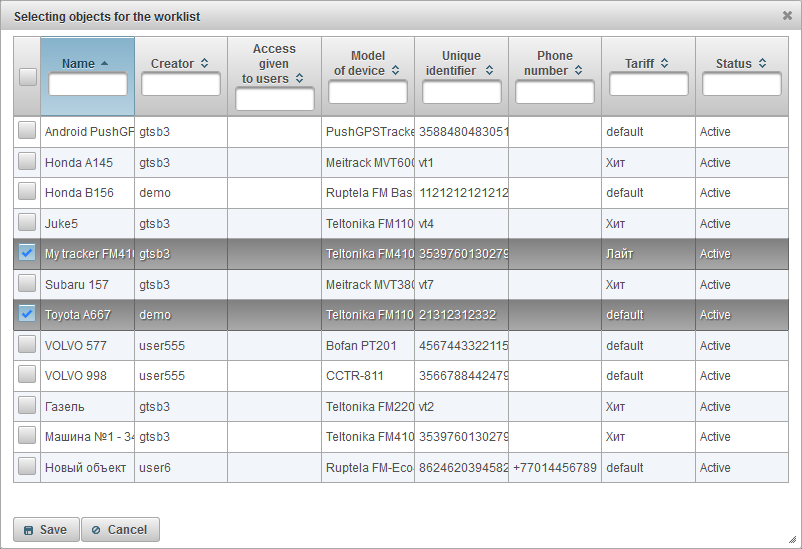
Դուք կարող եք հարմարեցնել գործառնական աղյուսակի սյունակների տեսանելիությունը ձեր պահանջներին եւ պահանջներին համապատասխան ` մոնիտորինգի վահանակի պարամետրերին , կարգավորելու համար անհրաժեշտ մոնիտորինգի վահանակը, սեղմել կոճակը  .
.
Աշխատանքային աղյուսակը բաղկացած է հետեւյալ սյունակներից.
 Ցուցադրվող / թաքցնելու կոճակ, օբյեկտի մասին ընդլայնված տեղեկատվություն: Այս կոճակի վրա սեղմելով, օբյեկտի վերաբերյալ ընդլայնված տվյալները կցուցադրվեն ստորեւ նշված գրառումով, հակառակ սեղմումով թաքնված կլինի:
Ցուցադրվող / թաքցնելու կոճակ, օբյեկտի մասին ընդլայնված տեղեկատվություն: Այս կոճակի վրա սեղմելով, օբյեկտի վերաբերյալ ընդլայնված տվյալները կցուցադրվեն ստորեւ նշված գրառումով, հակառակ սեղմումով թաքնված կլինի:  Քարտեզի վրա օբյեկտի տեսանելիության դրոշը: Այս սյունակում նշված օբյեկտները քարտեզի վրա տեսանելի են միայն այն ժամանակ, երբ նրանք հայտնվում են տեսանելիության գոտում: Քարտեզը կարող է ազատ տեղաշարժվել եւ ծավալվել: Դուք կարող եք նշել բոլոր օբյեկտները միաժամանակ դնելով դրոշի վերեւում գտնվող դրոշը: Այս դրոշի հեռացումը առաջացնում է դրոշները, որոնք հանվում են ցուցակի բոլոր օբյեկտներից: Նմուշները քարտեզի վրա տեսանելի կլինեն միայն այն դեպքում, եթե «Մոնիտորինգի» շերտի վանդակը գտնվում է վերեւի վահանակում, «Քարտեզների շերտեր» բացվող ցուցակում:
Քարտեզի վրա օբյեկտի տեսանելիության դրոշը: Այս սյունակում նշված օբյեկտները քարտեզի վրա տեսանելի են միայն այն ժամանակ, երբ նրանք հայտնվում են տեսանելիության գոտում: Քարտեզը կարող է ազատ տեղաշարժվել եւ ծավալվել: Դուք կարող եք նշել բոլոր օբյեկտները միաժամանակ դնելով դրոշի վերեւում գտնվող դրոշը: Այս դրոշի հեռացումը առաջացնում է դրոշները, որոնք հանվում են ցուցակի բոլոր օբյեկտներից: Նմուշները քարտեզի վրա տեսանելի կլինեն միայն այն դեպքում, եթե «Մոնիտորինգի» շերտի վանդակը գտնվում է վերեւի վահանակում, «Քարտեզների շերտեր» բացվող ցուցակում:  Նյութի պատկերակը: Նկարի վրա դրված պատկերակը: Պատկերակը կարող է փոխվել օբյեկտի հատկությունների մեջ «Icon» էջանիշում:
Նյութի պատկերակը: Նկարի վրա դրված պատկերակը: Պատկերակը կարող է փոխվել օբյեկտի հատկությունների մեջ «Icon» էջանիշում: - Օբյեկտի անունը: Նկարի գտնվելու վայրը քարտեզի վրա տեսնելու համար անհրաժեշտ է սեղմել ձախ մկնիկի կոճակը գործի ցուցակի օբյեկտի անունով, քարտեզը կենտրոնացված կլինի նշված օբյեկտի վրա, սանդղակը չի փոխվի:
-
 Քարտեզի վրա հետեւելու օբյեկտի դրոշը: Այս սյունակում նշված օբյեկտները միշտ տեսանելի են քարտեզի վրա: Երբ նշված օբյեկտներից ստացվում է նոր դիրքային հաղորդագրություն, քարտեզն ինքնաբերաբար տարածվում է այնպես, որ այդ բոլոր օբյեկտները տեսանելի են: Դուք կարող եք նշել բոլոր օբյեկտները միաժամանակ սեղմելով պատկերակը
Քարտեզի վրա հետեւելու օբյեկտի դրոշը: Այս սյունակում նշված օբյեկտները միշտ տեսանելի են քարտեզի վրա: Երբ նշված օբյեկտներից ստացվում է նոր դիրքային հաղորդագրություն, քարտեզն ինքնաբերաբար տարածվում է այնպես, որ այդ բոլոր օբյեկտները տեսանելի են: Դուք կարող եք նշել բոլոր օբյեկտները միաժամանակ սեղմելով պատկերակը  սյունակի վերեւում:
սյունակի վերեւում: -
 Շարժման կարգավիճակը: Ցուցադրում է պայմանական խորհրդանիշների օգնությամբ, օբյեկտը շարժվում կամ կանգնած է: Օբյեկտի միջնորդության վիճակը որոշվում է օբյեկտի վերջին հաղորդագրության արագության մասին տեղեկությունների հիման վրա:
Շարժման կարգավիճակը: Ցուցադրում է պայմանական խորհրդանիշների օգնությամբ, օբյեկտը շարժվում կամ կանգնած է: Օբյեկտի միջնորդության վիճակը որոշվում է օբյեկտի վերջին հաղորդագրության արագության մասին տեղեկությունների հիման վրա:
 - 60 րոպեի ընթացքում ստացված օբյեկտի վերջին հաղորդագրության համաձայն, օբյեկտը կանգնած է:
- 60 րոպեի ընթացքում ստացված օբյեկտի վերջին հաղորդագրության համաձայն, օբյեկտը կանգնած է:  - օբյեկտի կանգնած:
- օբյեկտի կանգնած:  - 60 րոպեի ընթացքում ստացված օբյեկտի վերջին հաղորդագրության համաձայն, օբյեկտը շարժվում է:
- 60 րոպեի ընթացքում ստացված օբյեկտի վերջին հաղորդագրության համաձայն, օբյեկտը շարժվում է:  - օբյեկտը շարժվում է:
- օբյեկտը շարժվում է:
-
 Տվյալների արդիականությունը: Ցուցադրում է օբյեկտի մասին տեղեկատվության արդիականությունը: Երբ դուք սավառնել մկնիկը սեղանի վրա, ցուցադրվում է մի ցուցադրություն, որը ցույց է տալիս գրավված արբանյակների քանակը եւ անցյալը, քանի որ վերջին հաղորդագրությունը օբյեկտից է:
Տվյալների արդիականությունը: Ցուցադրում է օբյեկտի մասին տեղեկատվության արդիականությունը: Երբ դուք սավառնել մկնիկը սեղանի վրա, ցուցադրվում է մի ցուցադրություն, որը ցույց է տալիս գրավված արբանյակների քանակը եւ անցյալը, քանի որ վերջին հաղորդագրությունը օբյեկտից է:
Առաջին սյունակը ցույց է տալիս, թե արդյոք արբանյակները գրավում են.
 - արբանյակները չեն գրավում.
- արբանյակները չեն գրավում.  - արբանյակները գրավում են.
- արբանյակները գրավում են.
Երկրորդ սյունակը ցույց է տալիս, որ անցյալը օբյեկտի վերջին հաղորդագրությունից է.
 - վերջին 5 րոպեի ընթացքում օբյեկտի փոխանցված տվյալները.
- վերջին 5 րոպեի ընթացքում օբյեկտի փոխանցված տվյալները.  - վերջին ժամի տվյալների փոխանցման օբյեկտը,
- վերջին ժամի տվյալների փոխանցման օբյեկտը,  - օբյեկտի վերջին 24 ժամվա ընթացքում փոխանցված տվյալները.
- օբյեկտի վերջին 24 ժամվա ընթացքում փոխանցված տվյալները.  - վերջին անգամ օբյեկտի տվյալները ստացվել են ավելի քան մեկ օր առաջ;
- վերջին անգամ օբյեկտի տվյալները ստացվել են ավելի քան մեկ օր առաջ;
 Միացման կարգավիճակը: Ցուցադրում է սերվերի կապի կարգավիճակը.
Միացման կարգավիճակը: Ցուցադրում է սերվերի կապի կարգավիճակը.
 - օբյեկտը միացված է, օբյեկտը վերջին 10 րոպեի ընթացքում սերվերին փոխանցված տվյալները.
- օբյեկտը միացված է, օբյեկտը վերջին 10 րոպեի ընթացքում սերվերին փոխանցված տվյալները.  - օբյեկտը անջատված է, օբյեկտը վերջին 10 րոպեում չի փոխանցել տվյալներ սերվերին:
- օբյեկտը անջատված է, օբյեկտը վերջին 10 րոպեում չի փոխանցել տվյալներ սերվերին:
 Գործարանի ցանկից հեռացնել օբյեկտը: Նյութերը կարող են ավելացվել եւ հեռացվել աշխատանքից: Երբ սեղմեք այս պատկերակը, օբյեկտը հեռացվում է ցուցակից: Դուք կարող եք հեռացնել ցանկից բոլոր օբյեկտները, սեղմելով պատկերակը
Գործարանի ցանկից հեռացնել օբյեկտը: Նյութերը կարող են ավելացվել եւ հեռացվել աշխատանքից: Երբ սեղմեք այս պատկերակը, օբյեկտը հեռացվում է ցուցակից: Դուք կարող եք հեռացնել ցանկից բոլոր օբյեկտները, սեղմելով պատկերակը  սյունակի վերեւում:
սյունակի վերեւում: - Օբյեկտի կարգավիճակը: Երբ դուք սավառնել եք մկնիկը սեղանի վրա, ցուցադրվում է ցուցադրություն, ցույց տալով հետեւյալ ոլորտները `սակագինը, մնացորդը, մնացած օրերը եւ կարգավիճակը:
 - օբյեկտը ակտիվ է, ակտիվ օբյեկտը կարող է ստանալ տվյալների սերվերի վրա;
- օբյեկտը ակտիվ է, ակտիվ օբյեկտը կարող է ստանալ տվյալների սերվերի վրա;  - օբյեկտը կողպված է, կողպված օբյեկտը չի կարող ստանալ տվյալների սերվերում;
- օբյեկտը կողպված է, կողպված օբյեկտը չի կարող ստանալ տվյալների սերվերում;
 - լրացուցիչ մենյու: Լրացուցիչ ցանկ `օբյեկտի հետ գործողությունների ընտրության համար:
- լրացուցիչ մենյու: Լրացուցիչ ցանկ `օբյեկտի հետ գործողությունների ընտրության համար:
 Օբյեկտի հատկությունները: Բացում է օբյեկտի հատկությունների երկխոսությունը:
Օբյեկտի հատկությունները: Բացում է օբյեկտի հատկությունների երկխոսությունը:
- Որտեղից: Ցուցադրվում է օբյեկտի գտնվելու վայրը `որպես հասցեի տեղեկություն:
Լռելյայն, աղյուսակը դասավորվում է օբյեկտի անվան տակ, ըստ այբբենական կարգի աճման կարգի: Հնարավոր է տեսակավորեք սյունակ այբբենական կարգով աճող կամ նվազման կարգով, սրա համար, սյունակի վերնագրում, սեղմեք պատկերակը:  ,,
,,  կամ
կամ  .
.
Հնարավոր է նաեւ օբյեկտի անունով զտել, այս նպատակով մուտքագրեք տեքստը «Անուն» սյունակի վերնագրում եւ աղյուսակը ֆիլտրվում է օբյեկտի անվան տակ:

Մոնիտորինգի վահանակում, օբյեկտների խմբերով գնալ մոնիտորինգի ռեժիմ, ընտրեք «օբյեկտների խմբերով» `բացվող ցուցակից:
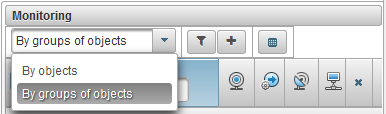
Մոնիտորինգի ռեժիմի ընտրության իրավունքի մոնիտորինգի ռեժիմում «օբյեկտների խմբերով» կա կոճակ  գործադիրի համար օբյեկտներ ընտրելու համար, կտտացրեք, կտեսնեք աշխատանքների ցուցակի օբյեկտների խմբեր ընտրելու համար երկխոսություն վանդակը:
գործադիրի համար օբյեկտներ ընտրելու համար, կտտացրեք, կտեսնեք աշխատանքների ցուցակի օբյեկտների խմբեր ընտրելու համար երկխոսություն վանդակը:
Աղյուսակում օբյեկտների խմբեր ընտրելու համար դուք կարող եք զտել գրառումներ տարբեր ոլորտներում: Առաջին սյունակում դուք պետք է դրոշներ տեղադրել այն օբյեկտների վրա, որոնք ցանկանում եք տեսնել աշխատանքի ցուցակում եւ սեղմեք "Պահպանել" կոճակը, որից հետո երկխոսության ձեւը կփակվի եւ աշխատանքների ցուցակը կթարմացվի:
Լռելյայն, աղյուսակը դասավորվում է օբյեկտի անվան տակ, ըստ այբբենական կարգի աճման կարգի: Հնարավոր է տեսակավորեք սյունակ այբբենական կարգով աճող կամ նվազման կարգով, սրա համար, սյունակի վերնագրում, սեղմեք պատկերակը:  ,,
,,  կամ
կամ  .
.
Հնարավոր է նաեւ ցանկացած սյունակում զտել, սյունակի վերնագրում տեքստը մտնելու եւ աղյուսակը զտելու միջոցով:
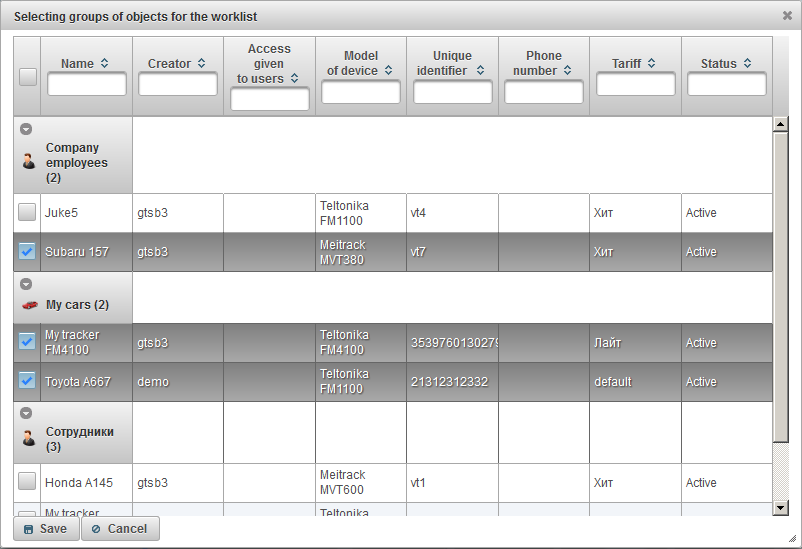
Դուք կարող եք հարմարեցնել գործառնական աղյուսակի սյունակների տեսանելիությունը ձեր պահանջներին եւ պահանջներին համապատասխան ` մոնիտորինգի վահանակի պարամետրերին , կարգավորելու համար անհրաժեշտ մոնիտորինգի վահանակը, սեղմել կոճակը  .
.
Աշխատանքային աղյուսակի աղյուսակում օբյեկտները ցուցադրվում են խմբերով, խմբի անունի կողքին, բրա մեջ ներառված օբյեկտների քանակը: Խմբի օբյեկտները դիտելու համար անհրաժեշտ է ընդլայնել խումբը `սեղմելով պատկերակը  .
.
Խումբը փլուզելու համար կտտացրեք պատկերակը  . Նյութի խմբի անվան ձախ կողմում ցուցադրվում է օբյեկտի խմբի պատկերակը: Երբ դուք սավառնել մկնիկը մի խումբ օբյեկտների անունով, ցուցադրվում է ցուցադրություն, ցուցադրելով այն բոլոր օբյեկտների ցանկը, որը ներառված է: Նկարի խմբի հատկությունների խումբը բացելու համար սեղմեք պատկերակը
. Նյութի խմբի անվան ձախ կողմում ցուցադրվում է օբյեկտի խմբի պատկերակը: Երբ դուք սավառնել մկնիկը մի խումբ օբյեկտների անունով, ցուցադրվում է ցուցադրություն, ցուցադրելով այն բոլոր օբյեկտների ցանկը, որը ներառված է: Նկարի խմբի հատկությունների խումբը բացելու համար սեղմեք պատկերակը  օբյեկտի խմբի անվան աջին: Գործիքային ցուցակից մի քանի օբյեկտների ջնջելու համար սեղմեք պատկերակը
օբյեկտի խմբի անվան աջին: Գործիքային ցուցակից մի քանի օբյեկտների ջնջելու համար սեղմեք պատկերակը  օբյեկտի խմբի անվան աջին:
օբյեկտի խմբի անվան աջին:
Աշխատանքային աղյուսակը բաղկացած է հետեւյալ սյունակներից.
 Քարտեզի վրա օբյեկտի տեսանելիության դրոշը : Այս սյունակում նշված օբյեկտները քարտեզի վրա տեսանելի են միայն այն ժամանակ, երբ նրանք հայտնվում են տեսանելիության գոտում: Քարտեզը կարող է ազատ տեղաշարժվել եւ ծավալվել: Դուք կարող եք նշել բոլոր օբյեկտները միաժամանակ դնելով դրոշի վերեւում գտնվող դրոշը: Այս դրոշի հեռացումը առաջացնում է դրոշները, որոնք հանվում են ցուցակի բոլոր օբյեկտներից: Նմուշները քարտեզի վրա տեսանելի կլինեն միայն այն դեպքում, եթե «Մոնիտորինգի» շերտի վանդակը գտնվում է վերեւի վահանակում, «Քարտեզների շերտեր» բացվող ցուցակում:
Քարտեզի վրա օբյեկտի տեսանելիության դրոշը : Այս սյունակում նշված օբյեկտները քարտեզի վրա տեսանելի են միայն այն ժամանակ, երբ նրանք հայտնվում են տեսանելիության գոտում: Քարտեզը կարող է ազատ տեղաշարժվել եւ ծավալվել: Դուք կարող եք նշել բոլոր օբյեկտները միաժամանակ դնելով դրոշի վերեւում գտնվող դրոշը: Այս դրոշի հեռացումը առաջացնում է դրոշները, որոնք հանվում են ցուցակի բոլոր օբյեկտներից: Նմուշները քարտեզի վրա տեսանելի կլինեն միայն այն դեպքում, եթե «Մոնիտորինգի» շերտի վանդակը գտնվում է վերեւի վահանակում, «Քարտեզների շերտեր» բացվող ցուցակում:  Օբյեկտի պատկերակը: Նկարի վրա դրված պատկերակը: Պատկերակը կարող է փոխվել օբյեկտի հատկությունների մեջ «Icon» էջանիշում:
Օբյեկտի պատկերակը: Նկարի վրա դրված պատկերակը: Պատկերակը կարող է փոխվել օբյեկտի հատկությունների մեջ «Icon» էջանիշում: - Նյութի անվանումը: Նկարի գտնվելու վայրը քարտեզի վրա տեսնելու համար անհրաժեշտ է սեղմել ձախ մկնիկի կոճակը գործի ցուցակի օբյեկտի անունով, քարտեզը կենտրոնացված կլինի նշված օբյեկտի վրա, սանդղակը չի փոխվի:
-
 Քարտեզի վրա հետեւելու օբյեկտի դրոշը: Այս սյունակում նշված օբյեկտները միշտ տեսանելի են քարտեզի վրա: Երբ նշված օբյեկտներից ստացվում է նոր դիրքային հաղորդագրություն, քարտեզն ինքնաբերաբար տարածվում է այնպես, որ այդ բոլոր օբյեկտները տեսանելի են: Դուք կարող եք նշել բոլոր օբյեկտները միաժամանակ սեղմելով պատկերակը
Քարտեզի վրա հետեւելու օբյեկտի դրոշը: Այս սյունակում նշված օբյեկտները միշտ տեսանելի են քարտեզի վրա: Երբ նշված օբյեկտներից ստացվում է նոր դիրքային հաղորդագրություն, քարտեզն ինքնաբերաբար տարածվում է այնպես, որ այդ բոլոր օբյեկտները տեսանելի են: Դուք կարող եք նշել բոլոր օբյեկտները միաժամանակ սեղմելով պատկերակը  սյունակի վերեւում:
սյունակի վերեւում: -
 Շարժման կարգավիճակը: Ցուցադրում է պայմանական խորհրդանիշների օգնությամբ, օբյեկտը շարժվում կամ կանգնած է: Օբյեկտի միջնորդության վիճակը որոշվում է օբյեկտի վերջին հաղորդագրության արագության մասին տեղեկությունների հիման վրա:
Շարժման կարգավիճակը: Ցուցադրում է պայմանական խորհրդանիշների օգնությամբ, օբյեկտը շարժվում կամ կանգնած է: Օբյեկտի միջնորդության վիճակը որոշվում է օբյեկտի վերջին հաղորդագրության արագության մասին տեղեկությունների հիման վրա:
 - 60 րոպեի ընթացքում ստացված օբյեկտի վերջին հաղորդագրության համաձայն, օբյեկտը կանգնած է:
- 60 րոպեի ընթացքում ստացված օբյեկտի վերջին հաղորդագրության համաձայն, օբյեկտը կանգնած է:  - օբյեկտի կանգնած:
- օբյեկտի կանգնած:  - 60 րոպեի ընթացքում ստացված օբյեկտի վերջին հաղորդագրության համաձայն, օբյեկտը շարժվում է:
- 60 րոպեի ընթացքում ստացված օբյեկտի վերջին հաղորդագրության համաձայն, օբյեկտը շարժվում է:  - օբյեկտը շարժվում է:
- օբյեկտը շարժվում է:
-
 Տվյալների արդիականությունը: Ցուցադրում է օբյեկտի մասին տեղեկատվության արդիականությունը: Երբ դուք սավառնել մկնիկը սեղանի վրա, ցուցադրվում է մի ցուցադրություն, որը ցույց է տալիս գրավված արբանյակների քանակը եւ անցյալը, քանի որ վերջին հաղորդագրությունը օբյեկտից է:
Տվյալների արդիականությունը: Ցուցադրում է օբյեկտի մասին տեղեկատվության արդիականությունը: Երբ դուք սավառնել մկնիկը սեղանի վրա, ցուցադրվում է մի ցուցադրություն, որը ցույց է տալիս գրավված արբանյակների քանակը եւ անցյալը, քանի որ վերջին հաղորդագրությունը օբյեկտից է:
Առաջին սյունակը ցույց է տալիս, թե արդյոք արբանյակները գրավում են.
 - արբանյակները չեն գրավում.
- արբանյակները չեն գրավում.  - արբանյակները գրավում են.
- արբանյակները գրավում են.
Երկրորդ սյունակը ցույց է տալիս, որ անցյալը օբյեկտի վերջին հաղորդագրությունից է.
 - վերջին 5 րոպեի ընթացքում օբյեկտի փոխանցված տվյալները.
- վերջին 5 րոպեի ընթացքում օբյեկտի փոխանցված տվյալները.  - վերջին ժամի տվյալների փոխանցման օբյեկտը,
- վերջին ժամի տվյալների փոխանցման օբյեկտը,  - օբյեկտի վերջին 24 ժամվա ընթացքում փոխանցված տվյալները.
- օբյեկտի վերջին 24 ժամվա ընթացքում փոխանցված տվյալները.  - վերջին անգամ օբյեկտի տվյալները ստացվել են ավելի քան մեկ օր առաջ;
- վերջին անգամ օբյեկտի տվյալները ստացվել են ավելի քան մեկ օր առաջ;
 Միացման կարգավիճակը: Ցուցադրում է սերվերի կապի կարգավիճակը.
Միացման կարգավիճակը: Ցուցադրում է սերվերի կապի կարգավիճակը.
 - օբյեկտը միացված է, օբյեկտը վերջին 10 րոպեի ընթացքում սերվերին փոխանցված տվյալները.
- օբյեկտը միացված է, օբյեկտը վերջին 10 րոպեի ընթացքում սերվերին փոխանցված տվյալները.  - օբյեկտը անջատված է, օբյեկտը վերջին 10 րոպեի ընթացքում չի փոխանցել տվյալներ սերվերին:
- օբյեկտը անջատված է, օբյեկտը վերջին 10 րոպեի ընթացքում չի փոխանցել տվյալներ սերվերին:
 Գործարանի ցանկից հեռացնել օբյեկտը: Նյութերը կարող են ավելացվել եւ հեռացվել աշխատանքից: Երբ սեղմեք այս պատկերակը, օբյեկտը հեռացվում է ցուցակից: Դուք կարող եք հեռացնել ցանկից բոլոր օբյեկտները, սեղմելով պատկերակը
Գործարանի ցանկից հեռացնել օբյեկտը: Նյութերը կարող են ավելացվել եւ հեռացվել աշխատանքից: Երբ սեղմեք այս պատկերակը, օբյեկտը հեռացվում է ցուցակից: Դուք կարող եք հեռացնել ցանկից բոլոր օբյեկտները, սեղմելով պատկերակը  սյունակի վերեւում:
սյունակի վերեւում: - Օբյեկտի կարգավիճակը: Երբ դուք սավառնել եք մկնիկը սեղանի վրա, ցուցադրվում է ցուցադրություն, ցույց տալով հետեւյալ ոլորտները `սակագինը, մնացորդը, մնացած օրերը եւ կարգավիճակը:
 - օբյեկտը ակտիվ է, ակտիվ օբյեկտը կարող է ստանալ տվյալների սերվերի վրա;
- օբյեկտը ակտիվ է, ակտիվ օբյեկտը կարող է ստանալ տվյալների սերվերի վրա;  - օբյեկտը կողպված է, կողպված օբյեկտը չի կարող ստանալ տվյալների սերվերում;
- օբյեկտը կողպված է, կողպված օբյեկտը չի կարող ստանալ տվյալների սերվերում;
 - լրացուցիչ մենյու: Լրացուցիչ ցանկ `օբյեկտի հետ գործողությունների ընտրության համար:
- լրացուցիչ մենյու: Լրացուցիչ ցանկ `օբյեկտի հետ գործողությունների ընտրության համար:
 Օբյեկտի հատկությունները: Բացում է օբյեկտի հատկությունների երկխոսությունը:
Օբյեկտի հատկությունները: Բացում է օբյեկտի հատկությունների երկխոսությունը:
- Որտեղից: Ցուցադրվում է օբյեկտի գտնվելու վայրը `որպես հասցեի տեղեկություն:
Լռելյայն, աղյուսակը դասավորվում է օբյեկտի անվան տակ, ըստ այբբենական կարգի աճման կարգի: Հնարավոր է տեսակավորեք սյունակ այբբենական կարգով աճող կամ նվազման կարգով, սրա համար, սյունակի վերնագրում, սեղմեք պատկերակը:  ,,
,,  կամ
կամ  .
.
Հնարավոր է նաեւ օբյեկտի անունով զտել, այս նպատակով մուտքագրեք տեքստը «Անուն» սյունակի վերնագրում եւ աղյուսակը ֆիլտրվում է օբյեկտի անվան տակ:
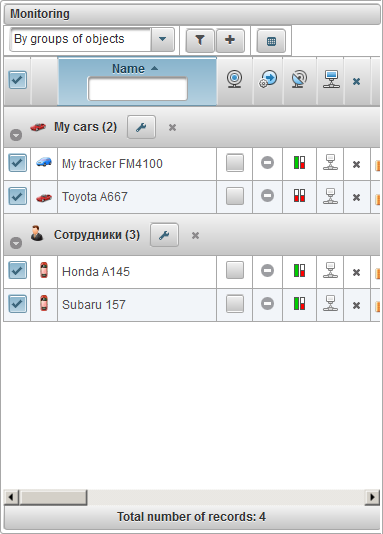
Մոնիտորինգի վահանակում դուք կարող եք սահմանել աշխատանքային ցուցակի սեղանի սյունակների տեսանելիությունը:
Դա անել, դուք պետք է սեղմեք կոճակը  , երբ սեղմում եք դրա վրա, մոնիտորինգի վահանակի ստեղծման երկխոսության ձեւը բացվում է:
, երբ սեղմում եք դրա վրա, մոնիտորինգի վահանակի ստեղծման երկխոսության ձեւը բացվում է:
Սահմանեք դրոշները այն սյունակների համար, որոնք ցանկանում եք տեսնել աշխատանքի աղյուսակում եւ սեղմեք "Պահել" կոճակը:
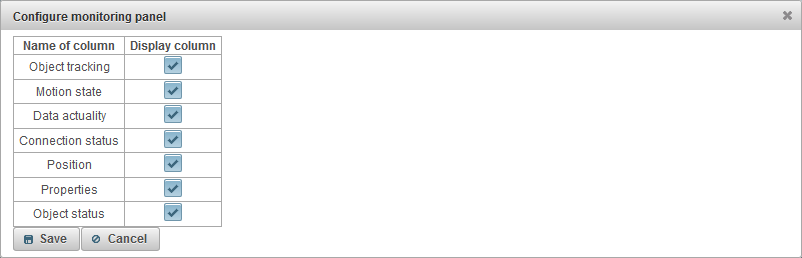
Նյութի գործիքագիծը ցուցադրվում է, եթե տեղափոխեք մկնիկի կուրսորը օբյեկտի վրա գործողության ցանկում, քարտեզի վրա, երկխոսության տուփերում եւ այլն: Մասնակիցի բովանդակությունը կախված է օգտագործողի կարգավորումներից :

Օբյեկտի մասին ընդլայնված տեղեկատվությունը ցուցադրվում է պատկերակը սեղմելիս  մոնիտորինգի վահանակի օբյեկտների աշխատանքային ցուցակում (օբյեկտների կողմից մոնիտորինգի ռեժիմում): Նյութի մասին տարածված տեղեկատվության բովանդակությունը կախված է օգտագործողի կարգավորումներից :
մոնիտորինգի վահանակի օբյեկտների աշխատանքային ցուցակում (օբյեկտների կողմից մոնիտորինգի ռեժիմում): Նյութի մասին տարածված տեղեկատվության բովանդակությունը կախված է օգտագործողի կարգավորումներից :
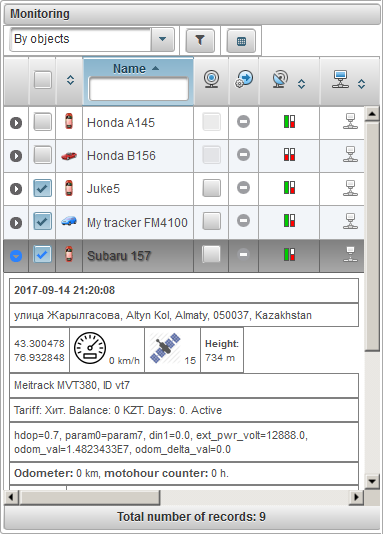
Քարտեզի օբյեկտը կարող է դրսեւորվել իր պատկերակով եւ ստորագրությունը իր անունով (ստորագրության գույնը, ըստ նախնականի, կարմիր է, կարող եք ընտրել տարբեր գույն `« Լրացուցիչ »էջում գտնվող օբյեկտի հատկությունների մեջ): Նկարի պատկերակը կարող է ընտրվել, կամ այն կարող եք բեռնավորել օբյեկտի հատկությունների մեջ, «Icon» էջանիշում: Այստեղ դուք կարող եք նաեւ սահմանել դրոշի ռոտացիայի պատկերակը (կախված շարժման ուղղությունից): Դուք նաեւ կարող եք փոխել պատկերակը լայնությունը:
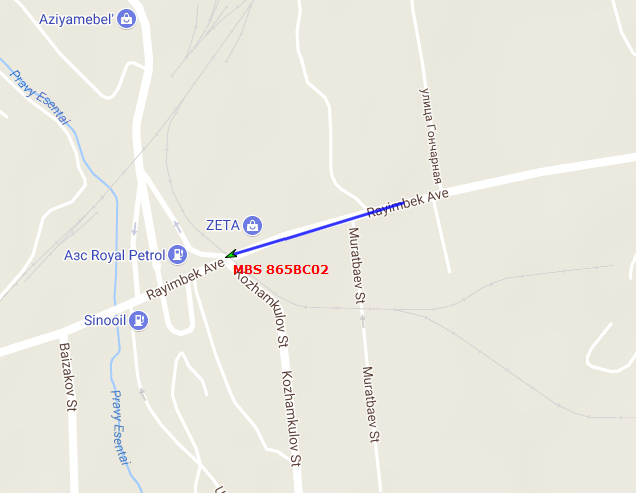
Լռելյայնորեն, քարտեզի վրա օբյեկտների պատկերակները փոխարինվում են շարժման պետական նիշերով: Սա կարող է կազմաձեւվել է անձնագիրը պարամետրերը վրա «Ցույց Քարտեզի վրա" ներդիրում, որ դրոշ »փոխարինել սրբապատկերներ օբյեկտների կողմից պետական շարժական նշանների»:
Այնտեղ կարող եք նաեւ կանգնեցնել կանգնեցված պատկերակը եւ պատկերակի լայնությունը:
Անցնելով, պատկերակի ձեւը կլինի սլաքը `շարժման ուղղությամբ:
Եթե դրոշը «Տեղափոխության նշանների վիճակում գտնվող օբյեկտների սրբապատկերների փոխարինում» սահմանվի, օբյեկտների պատկերակները կփոխարինվեն շարժման պետական նիշերով:
Եթե դրոշը «Տեղափոխության նշանների վիճակում գտնվող օբյեկտների սրբապատկերները փոխարինելու» դրոշը հանվի, օբյեկտի պատկերակները կօգտագործվեն:
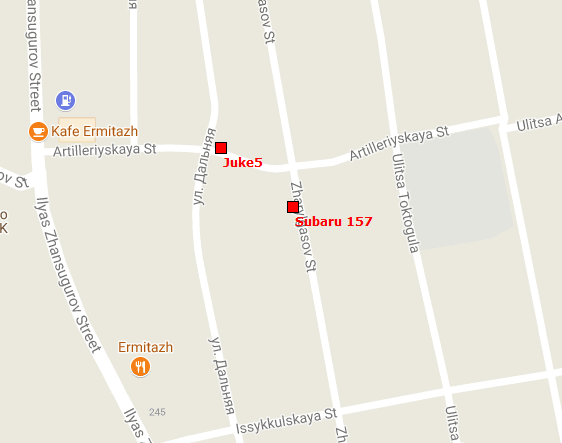
Եթե օբյեկտը շարժվում է, ապա օբյեկտի ետեւում կարող է լինել պոչ, որը ցույց է տալիս վերջին մի քանի հաղորդագրությունների շարժումը: Պոչի երկարությունը որոշվում է օգտագործողի պարամետրերում , եւ հնարավոր կլինի փոխել գծի գույնը եւ գծի հաստությունը:
Ստորին վահանակի ձախ մասում տեղադրված են հետեւյալ կոճակները.
Trail - թաքցնել / ցուցադրել օբյեկտների վերջին տեղաշարժերի ուղեգիծը;
Անուն - թաքցնել / ցույց տալ օբյեկտների անունները քարտեզի վրա;
Հետեւեք մեկ օբյեկտին, մի օբյեկտի դիտարկման ռեժիմը անջատելը / միացնելը, երբ մեկ օբյեկտի վերահսկման ռեժիմը ակտիվացված է, հետեւելն իրականացվելու է միայն մեկ օբյեկտի համար, մոնիտորինգի օբյեկտների ցանկում, երբ սեղմում եք օբյեկտի անունը, հետեւում ընտրված օբյեկտի առանձնահատկությունը կկարգավորվի, եւ մյուսների համար կհեռացվի դիտարկման հնարավորությունը,
A track- ը քարտեզի վրա օբյեկտի տեղաշարժի գիծ է: Հետեւանքը կառուցված է ըստ օբյեկտի հաղորդագրությունների եւ սեգմենտների միջոցով մի գծի մեջ: Մարկերները կարող են տեղադրվել նաեւ ուղու վրա, օրինակ, արագությունը, կանգնեցնում, փաթաթվածները, պտտվողները եւ այլն:
Քարտեզում կարող եք դիտել տարբեր քանակությամբ հետագծեր տարբեր ժամանակահատվածներում տարբեր օբյեկտների համար: Յուրաքանչյուր ուղու համար կարող եք ընտրել անհատական գույն:
Սկսած «Սկանդալ» վահանակը, բացվող ցանկից ընտրեք «Երգեր»:
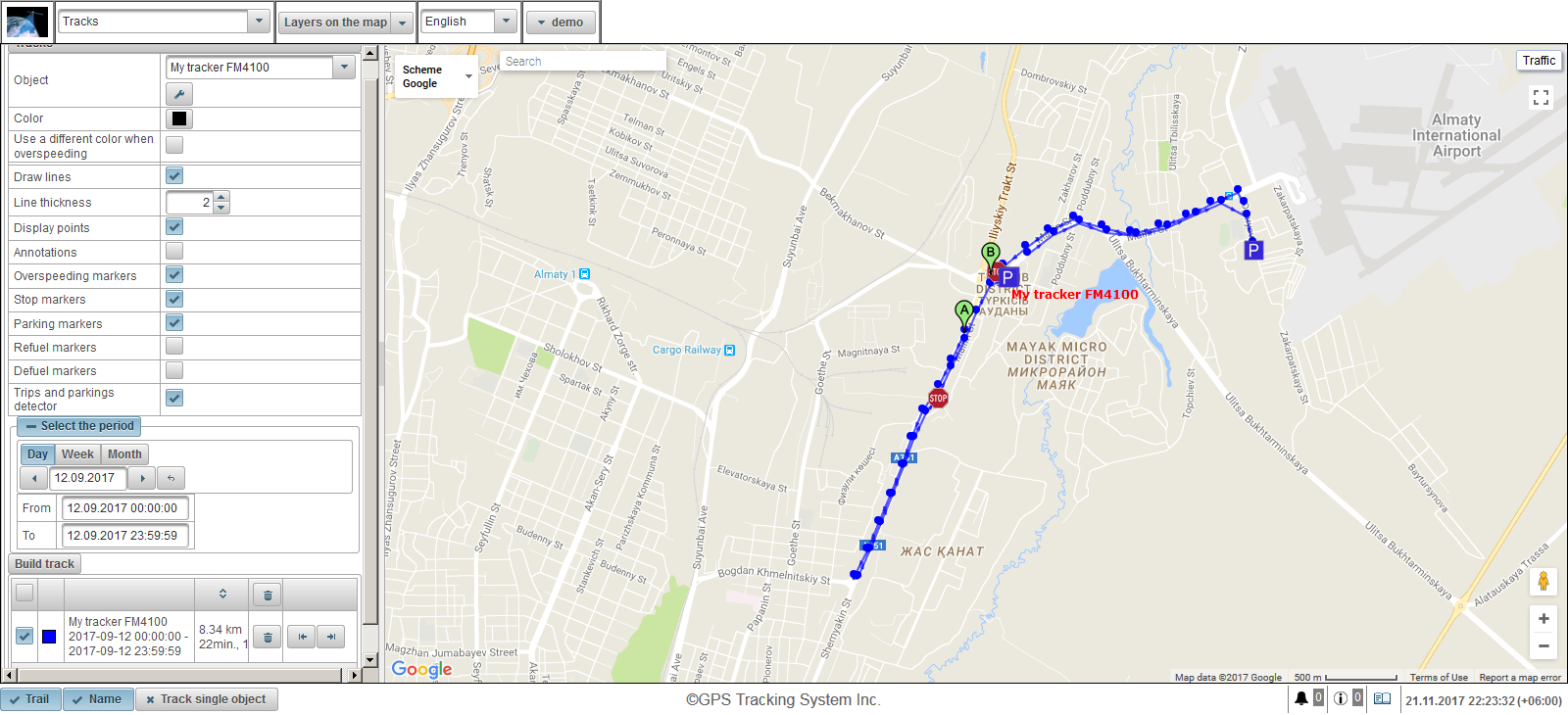
Ուղղություններ կառուցելու դաշտերը.
- Օբյեկտ: Ընտրեք օբյեկտ `բացվող ցուցակից:
- Գույնը: Ընտրեք երգերի գույնը:
- Օգտագործեք այլ գույն, երբ գերակշռում է: Դրոշն օգտագործելով տարբեր գույնի, արագացնելով: Սխալը կարմիր է:
- Անհրաժեշտ գույնը: Ընտրեք գույնը, երբ արագությունը գերազանցում է:
- Draw գծեր: Դրոշ գծի գծի նկարագրությունը: Եթե դուք դրոշը դրեք, գծերը կկտրվեն կետերի միջեւ:
- Գծի հաստությունը: Հետեւի գծի հաստությունը:
- Ցուցադրել միավորները: Ցանցային գծի երկայնքով ցուցադրվող դրոշը:
- Բացատրություններ: Այս դաշտը տեսանելի է, եթե դրված է «Ցուցադրական կետեր» դրոշը: Գործիքի յուրաքանչյուր կետի ցուցադրման համար նշեք դրոշը: Անգացությունները օգտակար են, բայց դիտարկիչի տեսքը ավելի ծանր է դարձնում դիտարկիչում, ցանկալի է դրանք անջատել:
- Վերագնահատող մարկերներ: Դրոշ ուղիղ գծի երկայնքով գերազանց արագության ցուցիչները ցուցադրելու համար:
- Stop մարկերներ: Դրոշ կայանման գծի երկայնքով կանգնեցնելու համար:
- Ավտոկանգառային մարկերներ: Ուղղաթիռի գծի երկայնքով կայանման կայանների ցուցադրման դրոշը:
- Refuel markers. Դրոշ հրկիզելու համար գծանշանի գծի վրա ցուցադրելու համար:
- Դերուել մարկերներ: Դրոշը գծային գծի երկայնքով ցուցադրելու համար:
- Ուղեւորություններ եւ կայանատեղերի դետեկտոր: Դրոշ ճանապարհորդության եւ կայանման դետեկտորի օգտագործման համար: Այս դրոշը ազդում է մղոնի հաշվարկի եւ քարտեզի վրա ցուցադրման արտացոլման վրա: Օրինակ, եթե դուք դրեց այս դրոշը, կայանատեղերում եւ կանգառներում, մեծ թվով կետերի փոխարեն, կցուցադրվի միայն մեկ կետ: Էքսկուրսիաները եւ ավտոկայանատեղերի դետեկտորը կարող է կազմաձեւվել «Ուղեւորություններ եւ կայանքների դետեկտոր» էջանիշում գտնվող օբյեկտի հատկություններով:
- Ընտրեք ժամկետը: Դուք պետք է ընտրեք հետեւել ժամանակաշրջանը:
Հեծանվահրապարակ կառուցելու համար սեղմեք «Կառուցեք հետեւել» կոճակը:
Արդյունքում, քարտեզը ցույց կտա ուղին, ըստ սահմանված պարամետրերի:
«A» նշիչը ցույց կտա երթուղու մեկնարկային կետը, իսկ «B» նշիչը ցույց կտա ուղու վերջնական կետը:
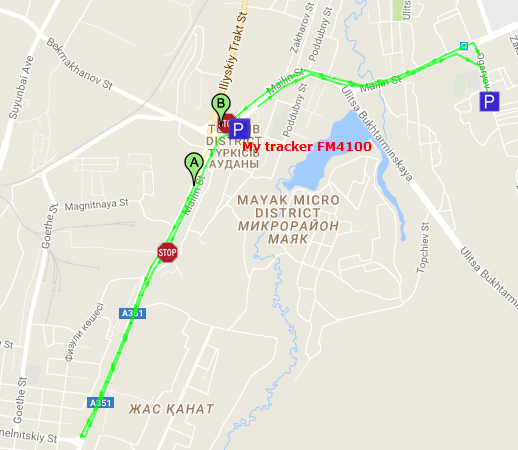
Երբ սեղմում եք ձախ մկնիկի կոճակը ուղու վրա, որոշակի կետի վերաբերյալ տեղեկատվություն կցուցադրվի:
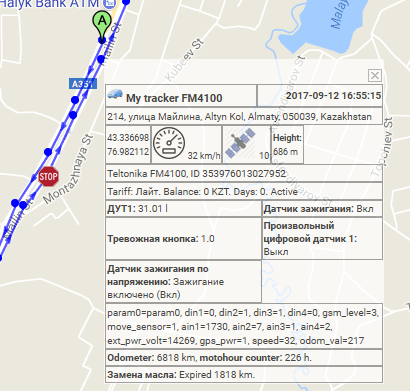
Հետեւել ցանկը կարելի է դիտել «Կառուցել» կոճակը:
Հետեւանքների աղյուսակը բաղկացած է հետեւյալ դաշտերից.
 Տեսանելիության դրոշ քարտեզի վրա: Այս սյունակում նշված երգերը քարտեզի վրա տեսանելի են միայն այն ժամանակ, երբ նրանք հայտնվում են տեսանելիության գոտում: Քարտեզը կարող է ազատ տեղաշարժվել եւ ծավալվել: Դուք կարող եք նշել բոլոր հետքերը միաժամանակ դնելով դրոշի վերեւում `դրոշը դնելով: Այս դրոշի հեռացումը առաջացնում է այն դրոշները, որոնք հանվում են ցուցակի բոլոր հետքերից: Երգերը տեսանելի կլինեն քարտեզի վրա միայն այն դեպքում, եթե «Ճանապարհային քարտեզի» բացվող ցանկում վերեւի վահանակի «Երգեր» շերտի վրա նշում կա:
Տեսանելիության դրոշ քարտեզի վրա: Այս սյունակում նշված երգերը քարտեզի վրա տեսանելի են միայն այն ժամանակ, երբ նրանք հայտնվում են տեսանելիության գոտում: Քարտեզը կարող է ազատ տեղաշարժվել եւ ծավալվել: Դուք կարող եք նշել բոլոր հետքերը միաժամանակ դնելով դրոշի վերեւում `դրոշը դնելով: Այս դրոշի հեռացումը առաջացնում է այն դրոշները, որոնք հանվում են ցուցակի բոլոր հետքերից: Երգերը տեսանելի կլինեն քարտեզի վրա միայն այն դեպքում, եթե «Ճանապարհային քարտեզի» բացվող ցանկում վերեւի վահանակի «Երգեր» շերտի վրա նշում կա: - Հետեւի գույնը քարտեզի վրա:
- Ընտրված ժամանակահատվածում օբյեկտի անվանումը: Եթե սեղմեք մկնիկի ձախ կոճակը, ապա քարտեզը կցուցադրվի քարտեզի կենտրոնում:
- Վազքը եւ նշված ժամանակահատվածի ընդհանուր ժամանակը:
- Անջատելու կոճակ: Կոճակը սեղմելով, ուղու քարտեզը կհեռացվի քարտեզից: Սյունակի վերնագրում կա բոլոր կոճակները ջնջելու կոճակը, երբ կտտացրեց, քարտեզի բոլոր հետքերը կջնջվեն:
-

 Տեղափոխել կոճակները դեպի երթուղու մեկնարկային եւ վերջնական կետերը:
Տեղափոխել կոճակները դեպի երթուղու մեկնարկային եւ վերջնական կետերը:
Հնարավորություն կա ուղիների աճեցման / իջեցման հերթականությամբ կարգավորելու համար: Դա անելու համար սեղմեք սյունակի վերնագրի վրա, որտեղ ցուցադրվում է կիլոմետրը եւ ընդհանուր ուղեւորության ժամանակը:
«Հաղորդումներ» վահանակը թույլ է տալիս դիտել օբյեկտից ստացված հաղորդագրությունները (կոորդինատներ, արագություն, պարամետրեր եւ այլն): Քարտեզի քարտեզը կառուցված է օբյեկտի հաղորդագրությունների եւ սեգմենտների միջոցով մի գծի մեջ:
«Հաղորդումներ» վահանակը բացելու համար, վերեւի վահանակում ընտրեք «Նամակներ»:
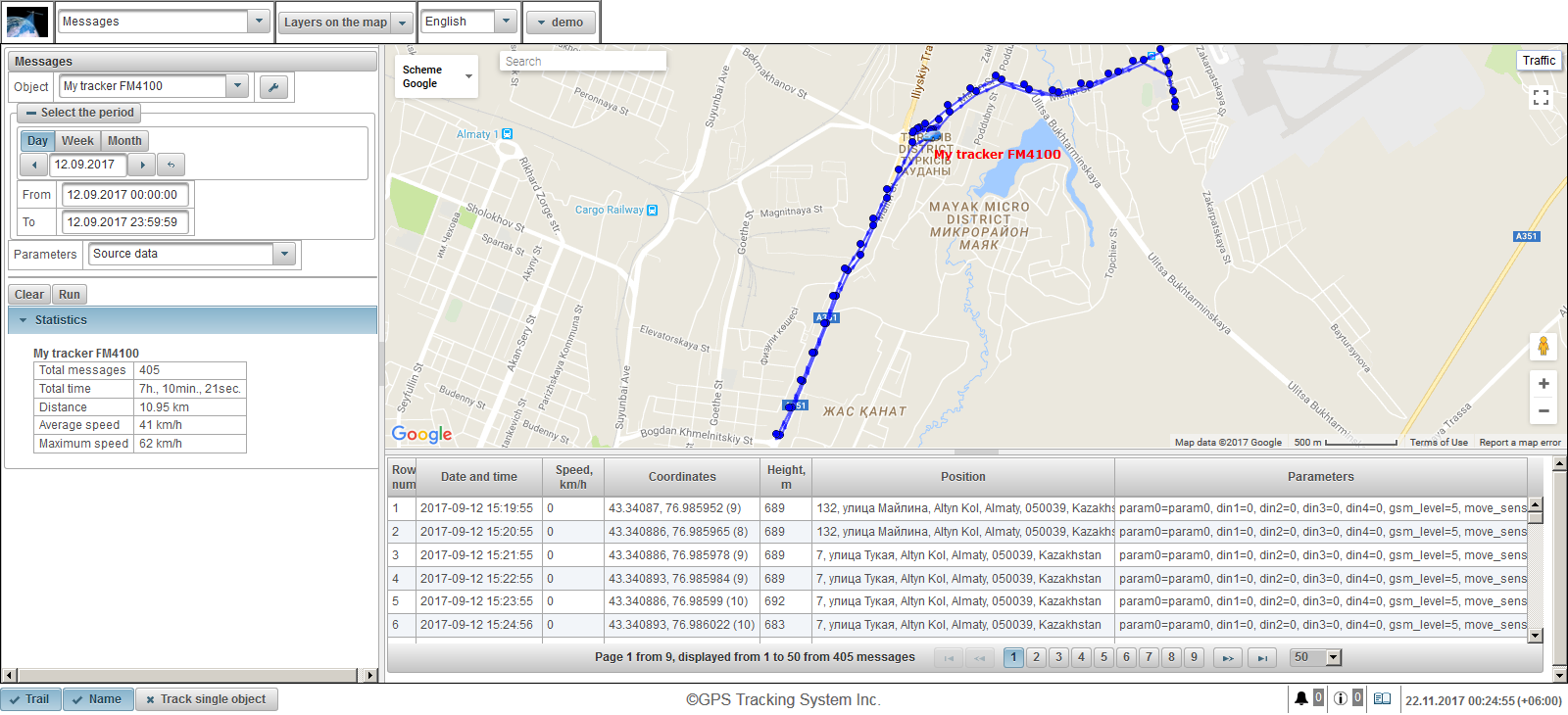
Վերին ձախ մասում նշեք հաղորդագրություններ ուղարկելու պարամետրերը:
Վիճակագրությունը դրսեւորվում է ստորին ձախ մասում:
Քարտեզը դրվում է աջ վերին մասում:
Ստորին աջ կողմում պարունակում է հարցման արդյունքներ, այսինքն, հաղորդագրությունները:
Սահմանները կարող են փոփոխվել `սահմանելով սահմանների սահմանները եւ այն անցկացնել սահմանը տեղափոխելու համար:
Հաղորդագրություններ ստանալու համար դաշտեր.
- Օբյեկտ: Ընտրեք օբյեկտ `բացվող ցուցակից:
- Ընտրեք ժամկետը: Դուք պետք է ընտրեք հետեւել ժամանակաշրջանը:
- Պարամետրեր: Ստորեւ բերված արժեքների ցանկը `
- Աղբյուրի տվյալները: «Պարամետրեր» սյունակում պարամետրերի արժեքը կլինի մեկ տողում:
- Սենսորային արժեքներ: Յուրաքանչյուր սենսոր կցուցադրվի որպես սենսորային արժեք ունեցող առանձին սյուն:
- Սենսորների հարթեցված արժեքները: Յուրաքանչյուր սենսոր կցուցադրվի որպես առանձին սյուն, հարթեցված սենսորային արժեքով:
Հաղորդագրության հարցում կատարելու համար սեղմեք "Կատարել" կոճակը: Հարցման արդյունքները կցուցադրվեն քարտեզի ներքեւի ստորին աջ մասում: Աղյուսակը մաքրելու համար սեղմեք "Մաքրել" կոճակը:

Սեղան կարող է բաղկացած լինել հետեւյալ սյունակներից.
- Առանցքային թիվ Գրանցման հերթական համարը:
- Ամսաթիվ եւ ժամ: Նյութի հաղորդագրության ամսաթիվը եւ ժամանակը:
- Արագություն, կմ / ժ: Օբյեկտի շարժման արագությունը:
- Կոորդինատներ: Օբյեկտի լայնությունը եւ երկայնությունը, գրավված արբանյակների թիվը նշված է փակագծերում:
- Բարձրությունը, մ. Բարձրությունը ծովի մակարդակից բարձր:
- Դիրք. Օբյեկտի հասցեն:
- Պարամետրեր: Պարամետրային արժեքներ:
Եթե հաղորդագրությունները տեղին չեն, ապա դրանք բաժանվում են մի քանի էջ: Դուք կարող եք հարմարեցնել սյուների լայնությունը `սյունակի սահմանին ձախ մկնիկի կոճակը սեղմելով եւ այն պահել ցանկալի ուղղությամբ: Երբ սեղանի վրա սեղմեք սեղանը, գրառումն ընդգծվում է գորշ, հաղորդագրության ցուցիչը կցուցադրվի քարտեզում եւ կենտրոնում է քարտեզի վրա:
Ստորին ձախ մասում վիճակագրությունը ցույց է տալիս հետեւյալ դաշտերը.
- Ընդամենը հաղորդագրություններ: Նշված ժամանակահատվածի համար հաղորդագրությունների քանակը:
- Ընդհանուր ժամանակը: Վերջին հաղորդագրության եւ առաջին հաղորդագրության ժամանակի տարբերությունը:
- Հեռավորությունը: Վազքը նշված ժամանակահատվածում:
- Միջին արագությունը. Նշված ժամանակահատվածի միջին արագությունը:
- Առավելագույն արագություն: Նշված ժամանակահատվածի առավելագույն արագությունը:
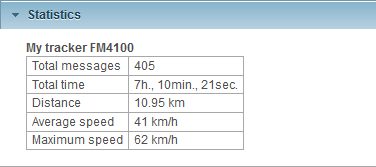
Հարցումն իրականացվելուց հետո, քարտեզի վրա ցուցադրվում է ուղերձի ուղեցույց, ըստ սահմանված պարամետրերի:
Լռելյայն հաղորդագրության ուղու գույնը կապույտ է, կարող եք փոխել օբյեկտի հատկությունների մեջ ուղիղ գույնը, «Լրացուցիչ» ներդիրում:
Այլ վահանակներ անցնելիս, քարտեզի վրա ուղերձների ուղին պահվում է: Քարտեզի վրա ուղերձների հեռացման համար անհրաժեշտ է վերադառնալ «Հաղորդագրություններ» վահանակին եւ սեղմել «Մաքրել» կոճակը կամ վերացնել «Հաղորդումներ» շերտը վերեւի վահանակում քարտեզի շերտերի ընտրության մեջ:
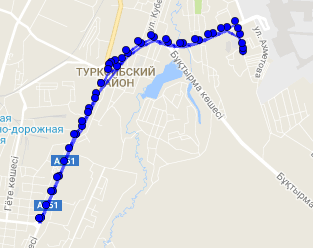
Հպման կետում ձախ մկնիկի կոճակը սեղմելը ցուցադրում է քարտեզի վրա կոնկրետ կետի մասին տեղեկությունները եւ հաղորդագրության սեղանի վրա կա գրառումը այս կետի համար եւ կարեւորվում է գորշ:
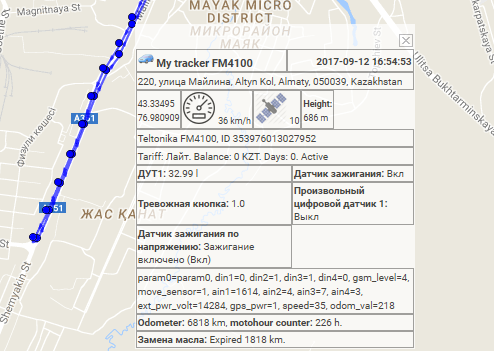
«Հետաքրքրության կետերը» վահանակը հնարավորություն է տալիս ստեղծել քարտեզի վրա վայրեր, որոնք անհրաժեշտ են օգտագործողի համար:
Հետաքրքրության տեսանկյունից կարող եք կցել պատկեր կամ լուսանկար, քարտեզի վրա նշեք անունը եւ նկարագրությունը: Օրինակ, հետաքրքիր կետեր կարող եք ավելացնել սրճարաններ, ռեստորաններ, հիվանդանոցներ, մանրածախ կետեր եւ այլն:
Հետաքրքիր կետերը լրացնում են քարտեզի արտացոլումը:
Բացեք «Հետաքրքրության կետեր» վահանակը, վերեւի վահանակի բացվող ցանկից ընտրեք «Հետաքրքրության կետեր»:
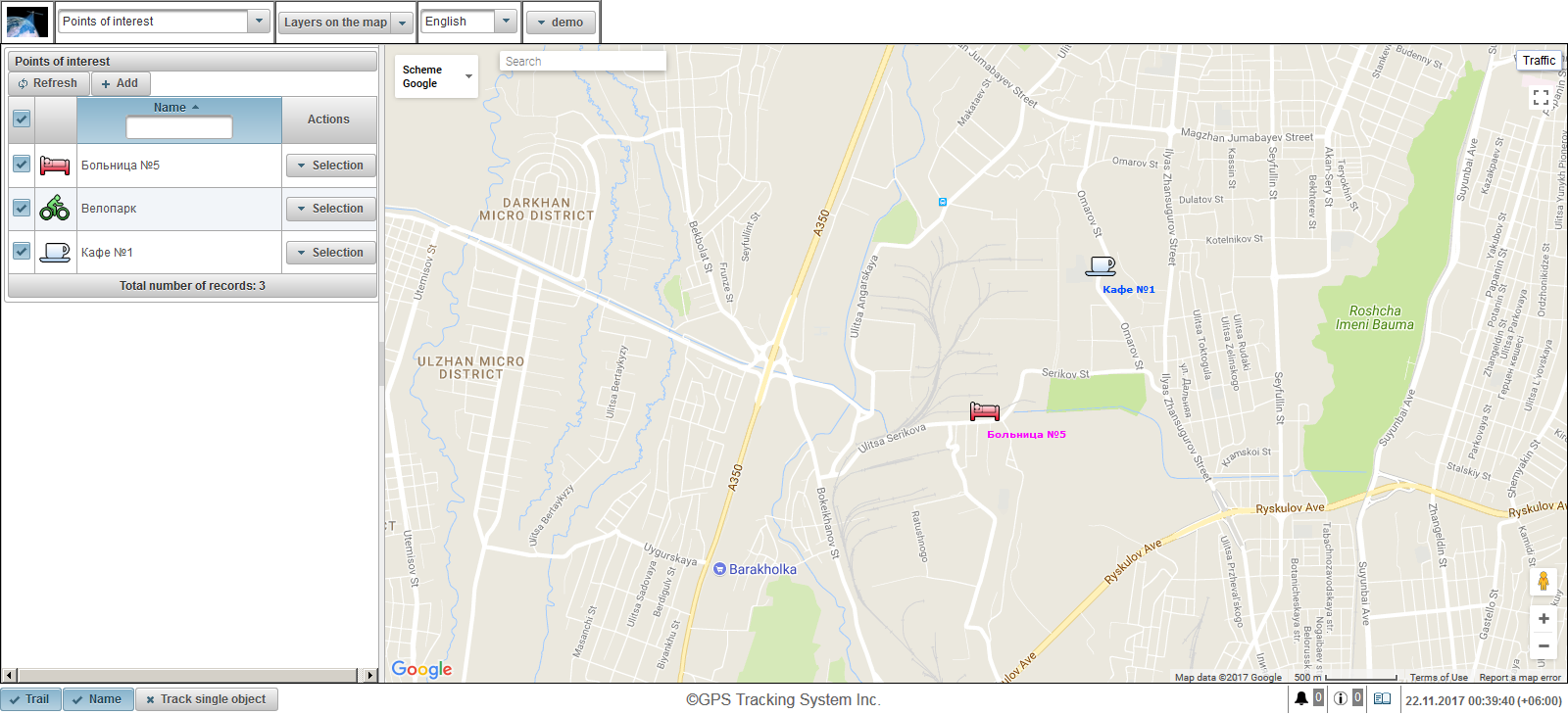
Հետաքրքիր կետերի վահանակը դրսեւորվում է ձախ մասում:
Քարտեզը դրվում է աջ կողմում:
Հետաքրքիր կետ ստեղծելու համար սեղմեք «Ավելացնել» կոճակը, հետաքրքրության վահանակի կետերում: Վերին ձախ անկյունում բացվում է հետաքրքրության կետի հատկությունների երկխոսությունը:
Հետաքրքրությունների առանձնահատկությունների երկխոսությունը կարող է բաղկացած լինել հետեւյալ դաշտերից.
- Անուն. Հետաքրքրության կետը:
- Պատկեր: Պատկերը կարող է ընտրվել ստանդարտ գրադարանից `սեղմելով« Գրադարան »կոճակը կամ վերբեռնել ձեր պատկերը:
- Գույնը: Ստորագրություն գույնը քարտեզի վրա:
- Տառաչափը: Քարտեզի ստորագրության տառաչափը:
- Նկարագրություն: Հետաքրքրության տեսանկյունի մաքսային տեքստը:
- Լայնություն: Հետաքրքրության լայնությունը: Դուք կարող եք տեղադրել այն ձեռքով կամ կրկնակի սեղմեք մկնիկի ձախ կոճակը քարտեզի վրա:
- Երկայնություն: Հետաքրքրության երկայնությունը: Դուք կարող եք տեղադրել այն ձեռքով կամ կրկնակի սեղմեք մկնիկի ձախ կոճակը քարտեզի վրա:
- Ռադիոս (մետր): Հաշվիչների նկատմամբ հետաքրքրության շառավիղը:
- Ցուցադրել շրջանակը: Դրոշի ցուցադրման դրոշը հետաքրքրության շրջակայքում:
Քարտեզի վրա կրկնակի սեղմեք `նշելու հետաքրքրության կետի դիրքորոշումը: Բանն այն կարող է տեղափոխվել կետի վրա ձախ սեղմելով, պահել այն, տեղափոխել այն ցանկալի վայր:
Հետաքրքիր պահելու համար սեղմեք "Պահել" կոճակը:
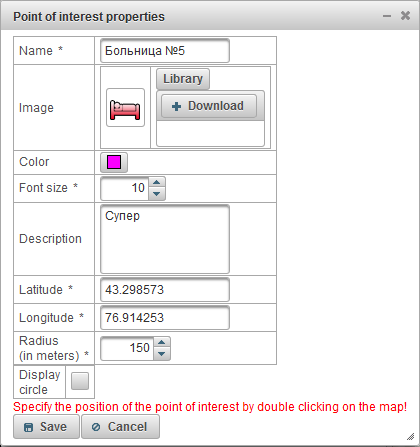
Նախկինում քարտեզի վրա կետերի անունները ցուցադրվում են, եթե ցանկանում եք փոխել այս կարգավորումը, ապա դուք պետք է գնաք դեպի օգտագործողի կարգավորումները «Քարտեզների վրա հետաքրքրություն ցուցադրելու» էջանիշում:
Ձախ կողմում, «Ավելացնել» կոճակի տակ ցուցադրվում է հետաքրքրության կետ:
Հետաքրքիր կետերի աղյուսակը բաղկացած է հետեւյալ դաշտերից.
- Տեսանելիության դրոշը քարտեզի վրա: Այս սյունակում նշված հետաքրքրության կետերը քարտեզի վրա տեսանելի են միայն այն ժամանակ, երբ նրանք հայտնվում են տեսանելիության գոտում: Քարտեզը կարող է ազատ տեղաշարժվել եւ ծավալվել: Դուք կարող եք նշել բոլոր հետաքրքրության կետերը միաժամանակ `դրոշի վերին մասում դրոշ դնելով: Այս դրոշի հեռացումը հանգեցնում է ցանկի բոլոր կետերից դրոշների հեռացմանը: Հետաքրքիր կետերը քարտեզի վրա տեսանելի կլինեն միայն այն դեպքում, եթե վերեւի վահանակի վրա գտնվող «Քարտեզների շերտերը քարտեզի վրա» բացվող տուփում ընտրվի «Մակրոտնտեսական կետերը»:
- Անուն. Հետաքրքրության անունը: Երբ դուք սեղմում եք հետաքրքրության անունը, հետաքրքրության կետը կլինի քարտեզի կենտրոնում:
- Գործողություններ:
 - բացում է շահագրգիռ կողմերի առանձնահատկությունների երկխոսություն, քարտեզի վրա կենտրոնացած է հետաքրքրության կետը:
- բացում է շահագրգիռ կողմերի առանձնահատկությունների երկխոսություն, քարտեզի վրա կենտրոնացած է հետաքրքրության կետը:  - ավելացրեք հետաքրքրության կետի պատճենը:
- ավելացրեք հետաքրքրության կետի պատճենը:  - ջնջել հետաքրքրության կետը:
- ջնջել հետաքրքրության կետը:
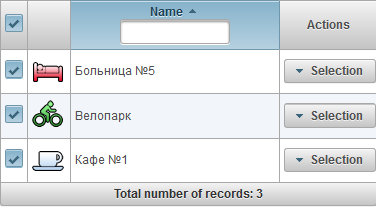
Լռելյայն, աղյուսակը տեսակավորված է հետաքրքրության տեսանկյունից, ըստ այբբենական կարգի: Կարող եք տեսակավորել ըստ հետաքրքրությունների տեսանկյունից այբբենական կարգի աճման կամ նվազման կարգի, այսինքն, սյունակի վերնագրում անհրաժեշտ է սեղմել պատկերակը:  ,,
,,  կամ
կամ  . Դուք նաեւ կարող եք զտել հետաքրքրության կետի անունը `սյունակի վերնագրում տեքստ մուտքագրելով եւ սեղանը կզրկվի:
. Դուք նաեւ կարող եք զտել հետաքրքրության կետի անունը `սյունակի վերնագրում տեքստ մուտքագրելով եւ սեղանը կզրկվի:
Երբ դուք սավառնել եք ձեր մկնիկը քարտեզի վրա հետաքրքրության տեսանկյունից, գործիքի տողը կհայտնվի հետաքրքրության տեսանկյունից անունով, նկարագրությամբ եւ պատկերով:
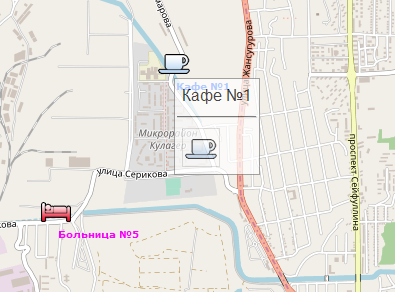
«Geofences» վահանակը թույլ է տալիս ստեղծել աշխարհագրական տարածքներ, որոնք անհրաժեշտ են օգտագործողի աշխատանքի համար:
Բացեք «Geofences» վահանակը, ընտրեք «Geofences» `վերեւի վահանակի սլաքների ցանկից:
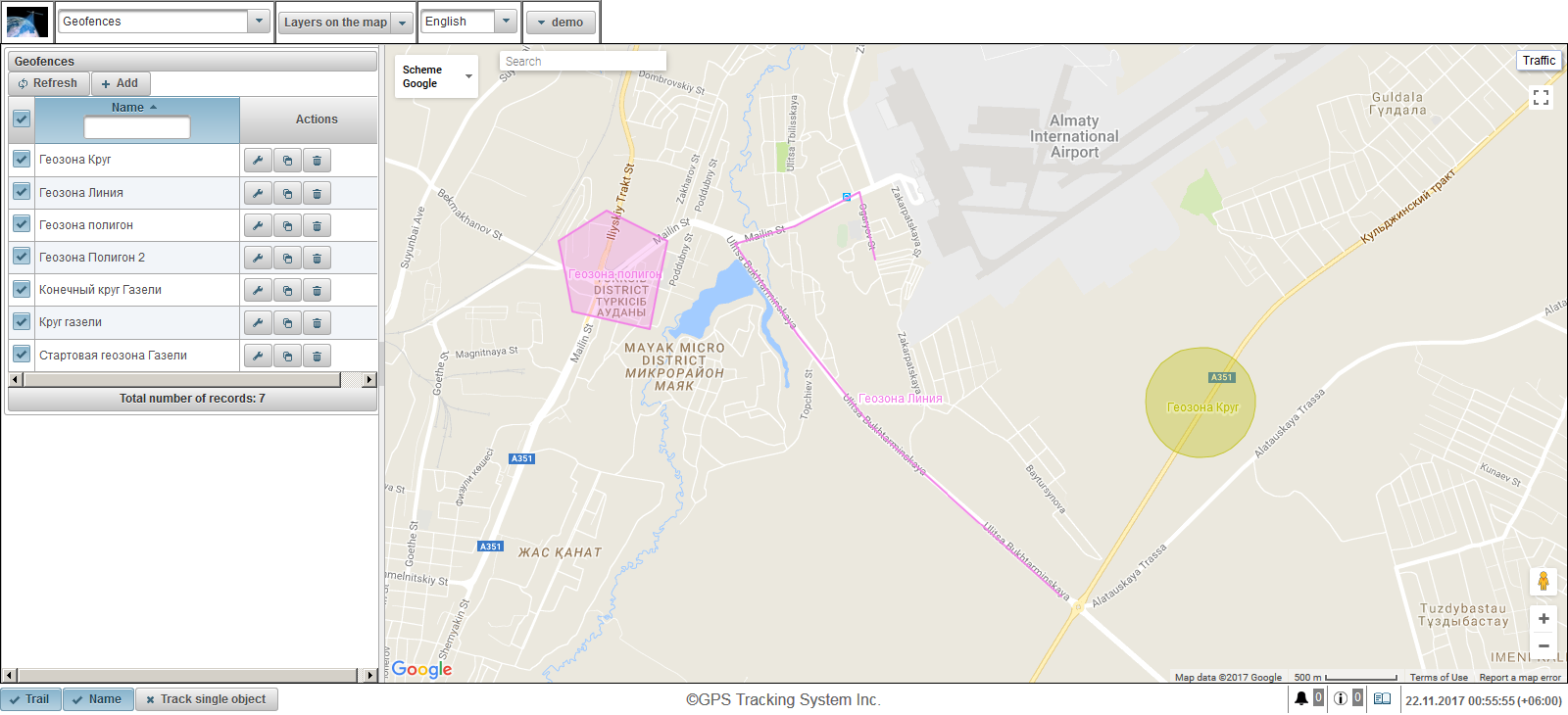
Երկրաբանությունները կարող են տարբեր ձեւեր ունենալ (պոլիգոն, շրջանակ կամ գիծ):
Քարտեզի տեսողական քարտեզագրման հետ մեկտեղ, geofences- ը կարող է օգտագործվել զեկույցներում, ծանուցումներում, գործիքների ցուցադրություններում եւ այլն:
The geofences վահանակը դրսեւորվում է ձախ մասում:
Քարտեզը դրվում է աջ կողմում:
Երկրաբանություն ստեղծելու համար սեղմեք «Ավելացնել» կոճակը, geofences վահանակում: The geofence հատկությունների երկխոսության տուփը երեւում է վերին ձախ անկյունում:
The geofence հատկությունների երկխոսության տուփը կարող է բաղկացած լինել հետեւյալ դաշտերից.
- Անուն. Geofence անունը:
- Նկարագրություն: Geofence- ի հատուկ նկարագրությունը:
- Geofence տեսակը:
- Շրջանակ: Երկրագնդի տեսքով աշխարհագրական պատկերը կհայտնվի «Circle radiusi», «լրացուցիչ դաշտ», որտեղ դուք կարող եք սահմանել շրջանակի շառավիղը մետրերով: Օրինակ, հարմար է առեւտրի կետերի տպագրության համար օգտագործելու շրջան:
- Գիծը: Գծեր հայտնվում են գծի ձեւով, կհայտնվեն «Գծի հաստությունը» դաշտը, որտեղից կարող եք սահմանել գծի հաստությունը: Գծեր, օրինակ, հարմար են որոշակի փողոցների դիմելու համար:
- Պոլիգոն: Երկրագնդի տեսքով պոլիգոն ձեւով կհայտնվի «Գծի հաստությունը» դաշտը, որտեղից կարող եք հստակ սահմանել գծի հաստությունը: Օրինակ, պոլիգոնները հարմար են օգտագործել բազայի քաղաքը կամ տարածքը:
- Շրջանի ռադիոսը, մ. Շրջանակի շառավիղը մետրերով: Այս դաշտը տեսանելի է, եթե ընտրված է geofence տեսակը "Circle":
- Գծի հաստությունը: Գծի հաստությունը: Այս դաշտը տեսանելի է, եթե ընտրված է «Գիծի» աշխարհագրականության տեսակը:
- Գույնը: Քարտեզի վրա աշխարհագրականության գույնը:
- Տարածք (մ 2 ): Տեղեկատվական դաշտը ավտոմատ կերպով հաշվարկում եւ ցուցադրում է տարածքը:
- Perimeter (մ): Ինֆորմացիոն դաշտը, որը ավտոմատ կերպով հաշվարկում եւ ցուցադրում է պարագծերը:
Ծովային կետերի ստեղծման ստորին հրահանգներում գրված են կարմիր գույնով:
Նախ պետք է ընտրեք աշխարհագրական տեսակի ընտրությունը, ապա քարտեզի վրա կրկնակի սեղմեք այն, որը դուք պետք է տեղադրեք geofence- ի առաջին կետը: Նույն կերպ ավելացվում են նաեւ այլ միավորներ: Մի կետի ջնջելու համար կետի վրա սեղմեք աջ: Դուք կարող եք տեղափոխել կետերը ձախ սեղմելով կետում, պահելով այն, տեղափոխեք այն ցանկալի վայր:
Ջեֆենսը փրկելու համար սեղմեք "Պահել" կոճակը:
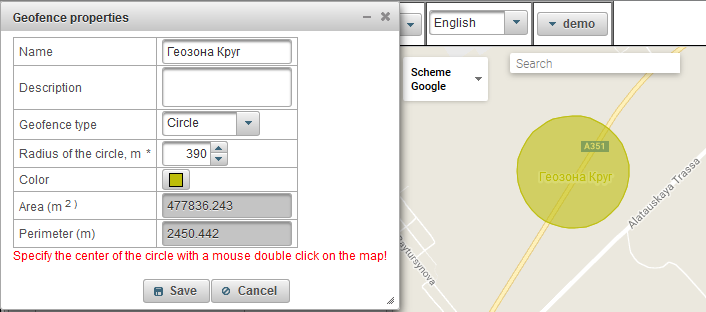
Լռելյայն, քարտեզի վրա աշխարհագրական անվանումները ցուցադրվում են, եթե ցանկանում եք փոխել այս կարգավորումը, ապա դուք պետք է գնաք դեպի օգտագործողի կարգավորումներ "Ցուցադրել քարտեզները քարտեզի վրա" էջում:
The geofence աղյուսակը դրսեւորվում է ձախ կողմում «Ավելացնել» կոճակը:
Geofence աղյուսակը բաղկացած է հետեւյալ դաշտերից.
- Տեսանելիության դրոշ քարտեզի վրա: Այս սյունակում նշված աշխարհագրական դիրքը քարտեզի վրա տեսանելի է միայն այն ժամանակ, երբ նրանք հայտնվում են տեսանելիության գոտում: Քարտեզը կարող է ազատ տեղաշարժվել եւ ծավալվել: Հնարավոր է նշել միաժամանակ բոլոր աշխարհագրականները, սյունակի վերեւում դրոշ դրելով: Այս դրոշի հեռացումը հանգեցնում է ցուցակի բոլոր աշխարհագրականների դրոշների հեռացմանը: Գեոեզոնները քարտեզի վրա տեսանելի կլինեն միայն այն դեպքում, եթե «Չափսեր քարտեզի վրա» բացվող ցանկում վերեւի վահանակի վրա «Գեոֆեսթս» շերտի վրայի նշագիծն է:
- Անուն. Geofence անունը: Երբ սեղմում եք աշխարհագրության անունը, աշխարհագրական քարտեզը կլինի քարտեզի կենտրոնում:
- Գործողություններ:
 - բացում երկրաչափության հատկությունների երկխոսություն, աշխարհագրությունը ինքնին կենտրոնացած է քարտեզի վրա:
- բացում երկրաչափության հատկությունների երկխոսություն, աշխարհագրությունը ինքնին կենտրոնացած է քարտեզի վրա:  - ավելացնել պատճենը:
- ավելացնել պատճենը:  - հեռացնել աշխարհագրությունը:
- հեռացնել աշխարհագրությունը:
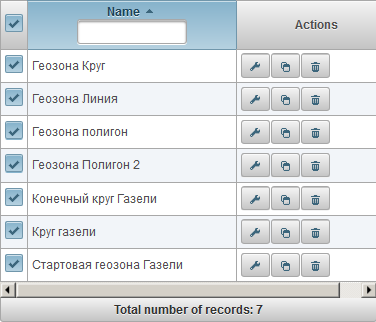
Լռելյայնորեն, աղյուսակը դասավորված է ըստ geofence անունի այբբենական հերթականությամբ: Հնարավոր է ըստ աշխարհագրական անվանումի ըստ այբբենական կարգի ըստ աճող կամ նվազման կարգի, սրա սյունակի վերնագրում, սեղմեք պատկերակը  ,,
,,  կամ
կամ  . Հնարավոր է նաեւ զտել ըստ geofence անունը, մուտքագրեք տեքստը սյունակի վերնագրում եւ աղյուսակը կլինի ֆիլտրացված:
. Հնարավոր է նաեւ զտել ըստ geofence անունը, մուտքագրեք տեքստը սյունակի վերնագրում եւ աղյուսակը կլինի ֆիլտրացված:
«Ռեպորտաժ» վահանակը թույլ է տալիս առաջարկել հաշվետվություններ օգտագործողի կողմից սահմանված պարամետրերի վերաբերյալ: Զեկույցները դիտարկվում են զննարկիչում եւ արտահանվում ֆայլեր տարբեր ձեւաչափերով:
Հաշվետվության վահանակը բացելու համար վերեւի վահանակում ընտրեք «Հաշվետվություններ» բացվող ցուցակից:
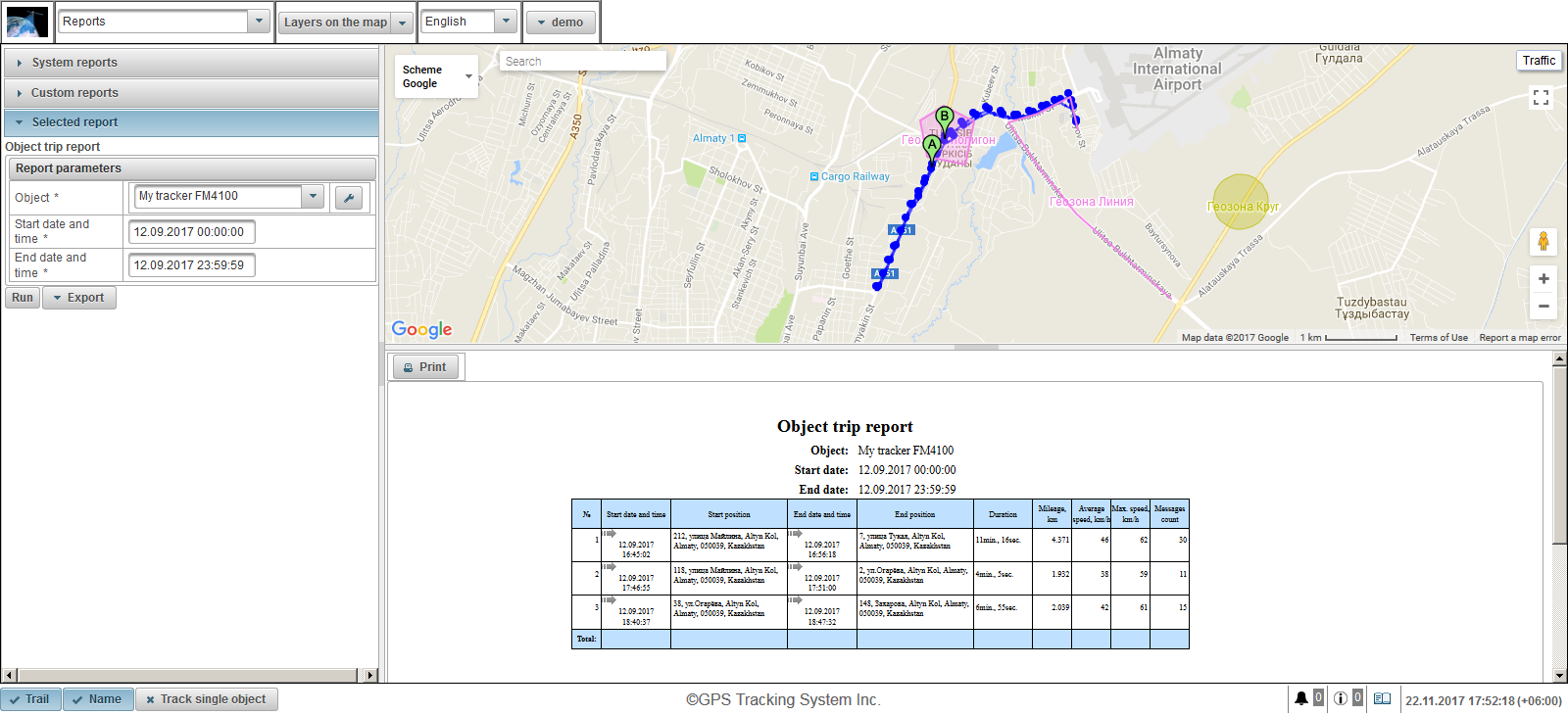
Էկրանի ձախ կողմում երեք վահանակ կա.
- Համակարգի հաշվետվությունները:
- Հատուկ հաշվետվություններ:
- Ընտրված զեկույց:
«Համակարգի հաշվետվություններ» վահանակը ցուցադրում է բոլոր օգտվողների համար մատչելի հաշվետվությունների ցանկ: Բացի այդ, հաշվետվությունների անունով զտման հնարավորությունը կա: Զեկույց ընտրելու համար սեղմեք հաշվետվության անունը, զեկույցը ընտրելուց հետո, «Համակարգի հաշվետվություններ» վահանակը փակվելու է եւ «Ընտրված զեկույցը» վահանակը կբացվի:
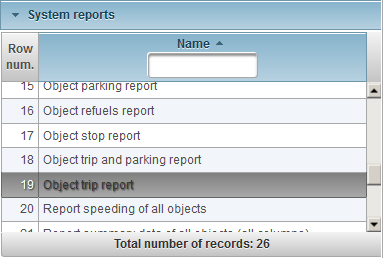
«Պատվերով հաշվետվություններ» վահանակը ցուցադրում է հաշվետվությունների ցանկ, որոնք հասանելի են միայն մուտք գործած օգտվողի համար: Բացի այդ, հաշվետվությունների անունով զտման հնարավորությունը կա: Զեկույց ընտրելու համար սեղմեք հաշվետվության անունը, զեկույց ընտրելով, «Պատվերով հաշվետվություններ» վահանակը փակվում է եւ «Ընտրված զեկույցը» վահանակը բացվում է:
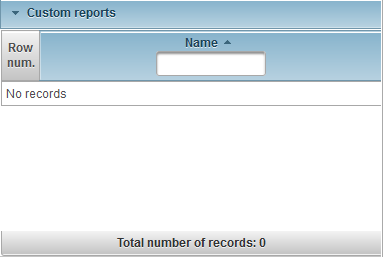
«Ընտրված զեկույցը» վահանակը ցուցադրում է ընտրված զեկույցի եւ ընտրված զեկույցի մատչելի պարամետրերի անունը: Զեկույցը զննարկիչում վարելու համար լրացրեք զեկույցի պարամետրերը եւ սեղմեք «Run» կոճակը: Զեկույցը գործարկվելուց հետո, զեկույցը ինքն իրեն կհայտնվի էկրանի ստորին աջ մասում, զեկույցի քարտեզը կցուցադրվի էկրանի աջ վերին մասում: Զեկույցը արտահանելու համար նշեք զեկույցի պարամետրերը եւ սեղմեք կոճակը, «Արտահանման» բացվող մենյուով եւ ընտրեք հաշվետվության ֆայլի ձեւաչափը: Զեկույցը գործարկվելուց հետո բեռնվում է հաշվետվական ֆայլ, որը դուք կարող եք դիտել: Կան հետեւյալ ֆայլի ձեւաչափերը.
- Դյուրակիր փաստաթղթի ձեւաչափ (.pdf): Windows- ում Adobe Acrobat Reader օգտագործվում է այս ֆայլի ձեւաչափը դիտելու համար: Լռելյայնորեն, աջակցում է գտնվելու վայրը ցուցադրելու միջոցով տեղադրելու գործառույթը (կոորդինատների ներկայությամբ), սեղմելով այն, որ Google Քարտեզների ծառայությունը կբացվի բրաուզերում, որտեղ նշիչը կցուցադրի տեղանքը քարտեզի վրա:
- Excel (.xls): Windows- ի այս ֆայլի ձեւաչափը դիտելու համար օգտագործեք Excel ծրագիրը Microsoft Office- ից:
- Excel (.xlsx): Windows- ի այս ֆայլի ձեւաչափը դիտելու համար օգտագործեք Excel ծրագիրը Microsoft Office- ից:
- Word (.docx): Windows- ի այս ֆայլի ձեւաչափը դիտելու համար օգտագործեք Word- ի ծրագիրը Microsoft Office- ից:
- HTML (.html): Վեբ էջի ձեւով զեկույց կբացվի առանձին զննարկիչի պատուհանում:
- Rich Text ֆորմատ (.rtf): Windows- ի այս ֆայլի ձեւաչափը դիտելու համար օգտագործեք Word- ի ծրագիրը Microsoft Office- ից:
- PowerPoint (.pptx): Windows- ի այս ֆայլի ձեւաչափը դիտելու համար օգտագործեք PowerPoint ծրագիրը Microsoft Office- ից:
- Կոմպլեկտով առանձնացված արժեքներ (.csv): CSV- ն աղյուսակային տվյալների ներկայացման համար նախատեսված տեքստային ֆայլի ձեւաչափն է: Windows- ի այս ֆայլի ձեւաչափը դիտելու համար օգտագործեք Excel ծրագիրը Microsoft Office- ից:
- eXtensible Markup Language (.xml): XML- ը տեղեկատվությունը ներկայացնում է որպես տեքստային ֆայլ, կառուցված տվյալների պահպանման համար: Այս ֆայլի ձեւաչափը դիտելու համար Windows օգտագործում է զննարկիչ:
- OpenDocument աղյուսակ (.ods): Այս անվճար ձեւաչափը, օգտագործելով ստանդարտացման միջազգային կազմակերպության ստանդարտները, շատ երկրներում տարածված է բազմաթիվ ծրագրերի, այդ թվում, LibreOffice Suite- ի եւ OpenOffice- ի աջակցությամբ: Այս ֆայլի ձեւաչափը Windows- ում դիտելու համար օգտագործեք Excel ծրագիրը Microsoft Office- ից:
- OpenDocument տեքստը (.odt): Այս անվճար ձեւաչափը, օգտագործելով ստանդարտացման միջազգային կազմակերպության ստանդարտները, շատ երկրներում տարածված է բազմաթիվ ծրագրերի, այդ թվում, LibreOffice Suite- ի եւ OpenOffice- ի աջակցությամբ: Այս ֆայլի ձեւաչափը Windows- ում դիտելու համար օգտագործեք Word ծրագիրը Microsoft Office- ից:
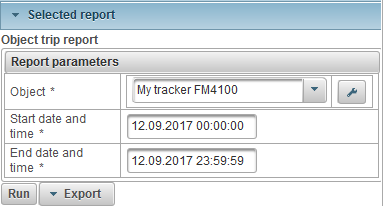
Էկրանի ներքեւի աջ մասում ավարտված զեկույցը դիտելու վահանակ է: Նաեւ կա «Տպել» կոճակը, որը թույլ է տալիս տպել տպագիր զեկույցը: Եթե լրացված զեկույցի բարձրությունը ավելի բարձր է, քան վահանակը, ապա աջ կողմը ցուցադրում է սկավառակակը: Շատ զեկույցներում պատկերանշանը  ցուցադրվում է սեղանի դաշտերի ներսում, երբ քարտեզի վրա կտտացրեց, մարկը ցուցադրում է գտնվելու վայրը քարտեզի վրա:
ցուցադրվում է սեղանի դաշտերի ներսում, երբ քարտեզի վրա կտտացրեց, մարկը ցուցադրում է գտնվելու վայրը քարտեզի վրա:
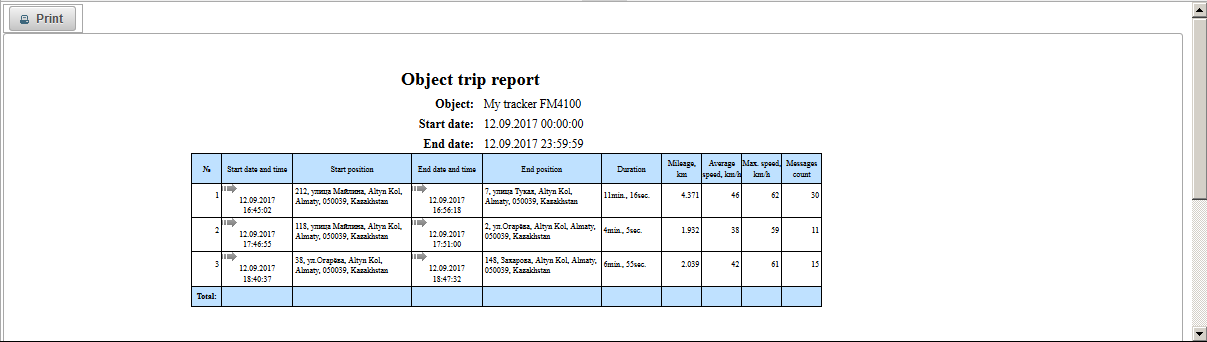
Էկրանի վերեւի աջ մասում զեկույցի քարտեզի տեսքի վահանակը, օրինակ, «Նպատակային ուղեւորության զեկույցը» զեկույցը թույլ է տալիս դիտել օբյեկտի ցուցակը քարտեզի վրա: Մարկ Ա-ն ցուցադրում է ուղու սկիզբը: Մարկեր B ցուցադրում է ուղու վերջնական կետը: «Ռեպորտաժներ» վահանակը իր քարտեզն ունի: Մինչ զեկույցի վահանակում քարտեզը կարող է չափվել, տեղափոխվել, փոխել աղբյուրի քարտեզը եւ փնտրել: Զեկույցի քարտեզի վրա կարող է ցուցադրվել աշխարհագրական եւ հետաքրքիր կետեր: Քարտեզի վրա, օբյեկտների ուղեւորությունների հետքերը կարող են նշվել հաշվետու ժամանակահատվածի համար: Կարող է դրսեւորվել նաեւ արագության, կանգնեցնելու, ավտոկայանման, լցնելու եւ դելֆիների համար մարկերները: Այս ամենը կախված է ընտրված զեկույցից: Նոր զեկույց ստեղծելու ժամանակ նախորդ հաշվետվության բոլոր հետքերը եւ նշանները կջնջվեն քարտեզի վրա:
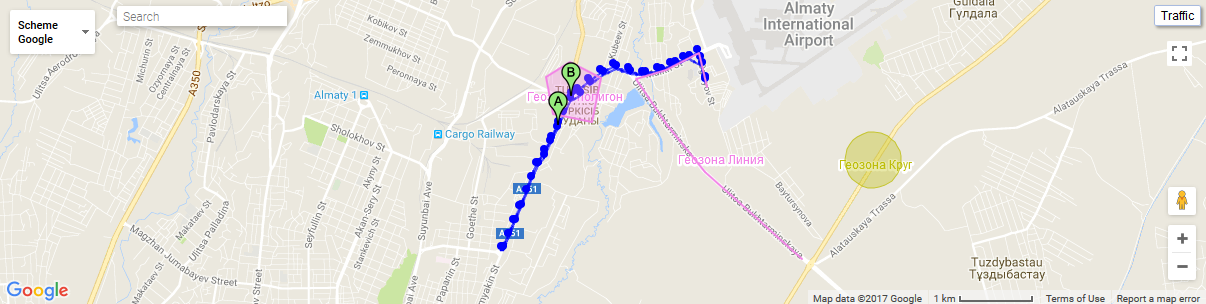
Քարտեզում քարտեզի վրա գտնվող կետում սեղմելիս քարտեզի վրա ցուցադրվում է գործիքի տուփ:
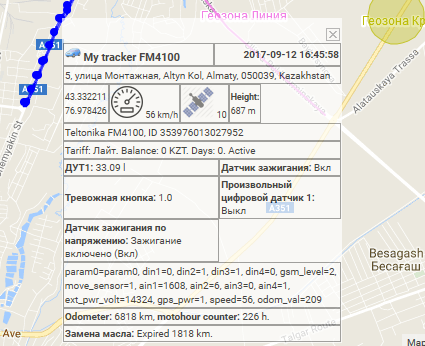
Երբ դուք սավառնել մկնիկի կուրսորը դեպի մարկետին, ցուցադրվում է քարտեզի վրա ցուցադրվող գործիքը:
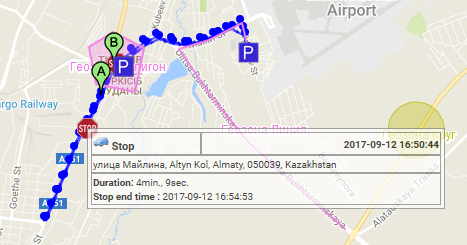
Տարածքի սահմանները կարող են փոխվել լայնությամբ եւ բարձրությամբ, քանի որ դրա համար պետք է սեղմեք դաշտի սահմանին գտնվող ձախ մկնիկի կոճակը եւ այն ձգեք այն ցանկալի ուղղությամբ:
«Համակարգի հաշվետվություններ» վահանակը ցուցադրում է բոլոր օգտվողների համար մատչելի հաշվետվությունների ցանկ: Հասանելի են հետեւյալ համակարգային հաշվետվությունները.
Դիագրամ օբյեկտի սենսորով:
Դիագրամը օբյեկտի հաղորդագրության լրացուցիչ պարամետրով:
Դիագրամ օբյեկտի հաղորդագրության ստանդարտ պարամետրով:
Բացարձակ վառելիքի ծախսերի հաշվիչ զեկույց (AFES):
Բոլոր օբյեկտների վառելիքի մակարդակի սենսոր (FLS) հաշվետվություն:
Օբյեկտների վառելիքի մակարդակի սենսոր (FLS) հաշվետվություն:
Նյութի աղբյուրները զեկուցում են:
Նյութի motohour զեկույցը:
Օբյեկտի դադարեցման զեկույց
Նյութերի ուղեւորություն եւ կայանատեղի զեկույց
Օբյեկտի ուղեւորության զեկույց:
Geofences այցելել հաշվետվություն բոլոր օբյեկտների.
Նյութի աշխարհագրական այցելությունների հաշվետվություն:
Բոլոր օբյեկտների հաշվետվությունների արագացում:
Օբյեկտի գերակշռող զեկույցը:
Զեկուցել բոլոր օբյեկտների ամփոփ տվյալները (բոլոր սյունակները)
Բոլոր օբյեկտների ամփոփ տվյալների հաշվետվությունը (մղոն, միջին արագություն, առավելագույն արագություն):
Զեկուցել բոլոր օբյեկտների ամփոփ տվյալներ (մղոն):
Զեկուցել օբյեկտի ամփոփ տվյալները (բոլոր սյունակները):
Զեկուցել օբյեկտի ամփոփ տվյալներ (մղոն, միջին արագություն, առավելագույն արագություն):
Զեկուցել օբյեկտի ամփոփ տվյալներ (մղոն):
Նյութը շեղում է զեկույցը:
Նյութերի հաղորդագրությունների զեկույցը:
Օբյեկտների կայանատեղի հաշվետվություն
Օբյեկտի ժամանակագրության զեկույց:
Համակարգի զեկույցը, «Դիագրամների օբյեկտի սենսորով», ցուցադրում է օբյեկտի սենսորների արժեքների գրաֆիկը եւ բաղկացած է հետեւյալ պարամետրերից.
- Օբյեկտ: Ընտրեք օբյեկտի ցանկը:
- Սկիզբ ամսաթիվը եւ ժամանակը: Զեկույցի մեկնարկի ամսաթիվը եւ ժամանակը:
- Ավարտի ամսաթիվը եւ ժամանակը: Զեկույցի ավարտի ամսաթիվը եւ ժամանակը:
- Սենսոր: Ցանկից ընտրեք օբյեկտի սենսոր:
- Արժեքի տեսակը: Սենսորային արժեքի տեսակների ընտրությունը կարող եք ընտրել սենսորային արժեքների մի քանի տեսակներ:
- Աղբյուրի արժեքը: Ցուցադրել ցուցիչի սկզբնական արժեքը:
- Արժեքը: Ցուցադրել ցուցիչի հաշվարկային արժեքը:
- Հարթեցված արժեքը: Ցուցադրել սենսորի հարթեցված արժեքը:
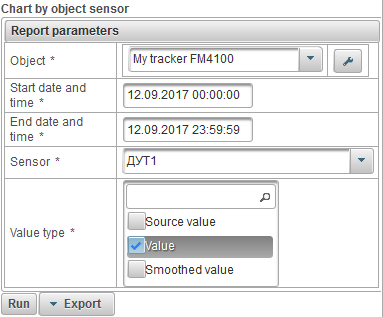
Զեկույցի պարամետրերը լրացնելուց հետո կտտացրեք «Run» կոճակը:
Ստորեւ ներկայացված հաշվետվության օրինակ է:
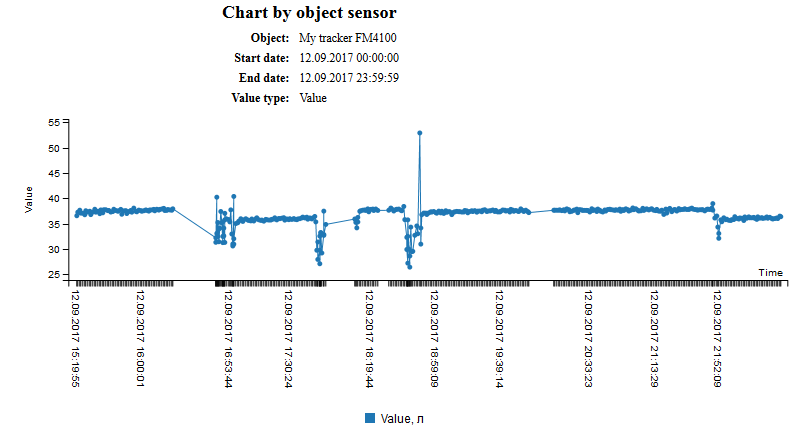
Համակարգի զեկույցը, «Դիագրամ օբյեկտի հաղորդագրության լրացուցիչ պարամետրով», ցուցադրում է գրաֆիկը օբյեկտի հաղորդագրության լրացուցիչ պարամետրով եւ բաղկացած է հետեւյալ պարամետրերից.
- Օբյեկտ: Ընտրեք օբյեկտի ցանկը:
- Սկիզբ ամսաթիվը եւ ժամանակը: Զեկույցի մեկնարկի ամսաթիվը եւ ժամանակը:
- Ավարտի ամսաթիվը եւ ժամանակը: Զեկույցի ավարտի ամսաթիվը եւ ժամանակը:
- Լրացուցիչ պարամետր: Ընտրելով լրացուցիչ պարամետրեր, օբյեկտի հաղորդագրության համար, կարող եք ընտրել մի քանիսը:
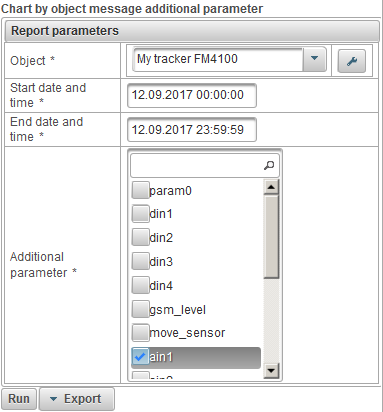
Զեկույցի պարամետրերը լրացնելուց հետո կտտացրեք «Run» կոճակը:
Ստորեւ ներկայացված հաշվետվության օրինակ է:
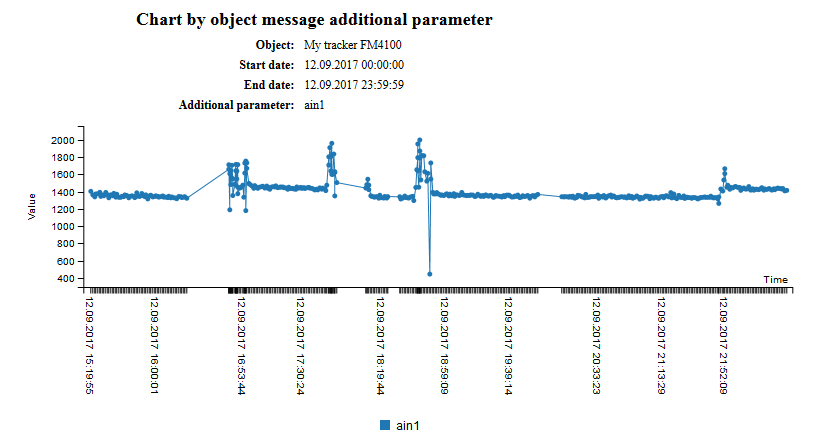
Համակարգի զեկույցը, «Նյութի ստանդարտի ստանդարտ պարամետրով աղյուսակը» ցուցադրում է գրաֆիկը օբյեկտի ստանդարտ հաղորդագրության պարամետրով եւ բաղկացած է հետեւյալ պարամետրերից.
- Օբյեկտ: Ընտրեք օբյեկտի ցանկը:
- Սկիզբ ամսաթիվը եւ ժամանակը: Զեկույցի մեկնարկի ամսաթիվը եւ ժամանակը:
- Ավարտի ամսաթիվը եւ ժամանակը: Զեկույցի ավարտի ամսաթիվը եւ ժամանակը:
- Հաղորդագրության ստանդարտ պարամետրը: Ընտրելով օբյեկտի հաղորդագրության ստանդարտ պարամետրերը, կարող եք ընտրել մի քանիսը:
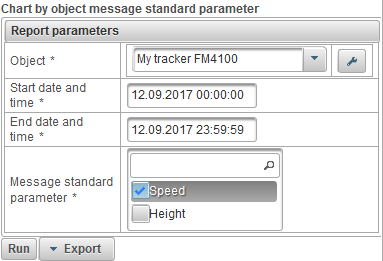
Զեկույցի պարամետրերը լրացնելուց հետո կտտացրեք «Run» կոճակը:
Ստորեւ ներկայացված հաշվետվության օրինակ է:
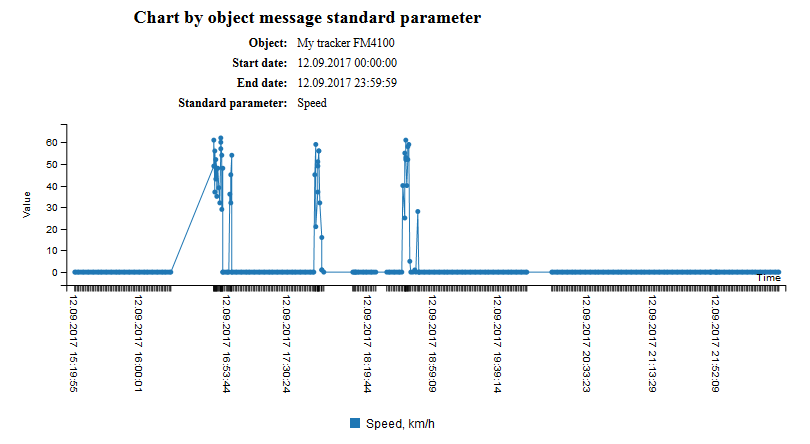
Համակարգի զեկույցը «Բացարձակ վառելիքի ծախսի հաշվիչի զեկույցը (AFES)» բաղկացած է հետեւյալ պարամետրերից.
- Օբյեկտ: Ընտրեք օբյեկտի ցանկը:
- Սկիզբ ամսաթիվը եւ ժամանակը: Զեկույցի մեկնարկի ամսաթիվը եւ ժամանակը:
- Ավարտի ամսաթիվը եւ ժամանակը: Զեկույցի ավարտի ամսաթիվը եւ ժամանակը:
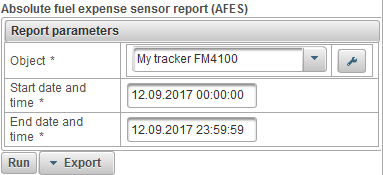
Զեկույցի պարամետրերը լրացնելուց հետո կտտացրեք «Run» կոճակը:
Ավարտված հաշվետվությունը կարող է բաղկացած լինել հետեւյալ սյունակներից.
- №. Սերիական համար.
- Վազքը: Հաշվետու ժամանակահատվածի համար:
- Հանգեցրել է AFES- ի կողմից: Ծախսեց բացարձակ վառելիքի ծախսերի սենսորին (AFES):
- Միջին սպառումը AFES- ի կողմից: Բացարձակ վառելիքի ծախսի հաշվիչի (AFES) միջին հոսքի մակարդակը:
Ստորեւ ներկայացված հաշվետվության օրինակ է:
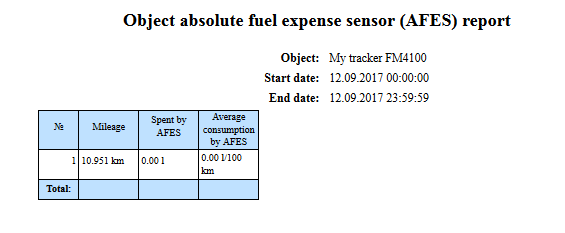
Համակարգի զեկույցը «Բոլոր օբյեկտների վառելիքի մակարդակի սենսորային զեկույցը (FLS) զեկույցը» ցուցադրում է բոլոր օբյեկտների վառելիքի մակարդակի սենսորների ամփոփ հաշվետվություն եւ բաղկացած է հետեւյալ պարամետրերից.
- Սկիզբ ամսաթիվը եւ ժամանակը: Զեկույցի մեկնարկի ամսաթիվը եւ ժամանակը:
- Ավարտի ամսաթիվը եւ ժամանակը: Զեկույցի ավարտի ամսաթիվը եւ ժամանակը:
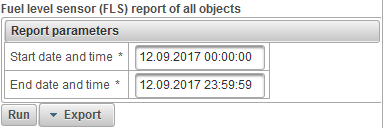
Զեկույցի պարամետրերը լրացնելուց հետո կտտացրեք «Run» կոճակը:
Ավարտված հաշվետվությունը կարող է բաղկացած լինել հետեւյալ սյունակներից.
- №. Սերիական համար.
- Նյութի անվանումը: Օբյեկտի անունը:
- Վազքը, կմ. Հաշվետու ժամանակահատվածի համար օբյեկտի վազք:
- Ծլվլոց FLS, l. Վառելիքի մակարդակի սենսորով սպառված վառելիքի քանակը:
- Միջին սպառումը FLS, l / 100 կմ: Վառելիքի մակարդակի սենսորով միջին վառելիքի սպառում:
- FLS նախնական մակարդակ, լ. Վառելիքի մակարդակի սենսորով նախնական վառելիքի մակարդակը:
- FLS վերջնական մակարդակ, l. Վառելիքի մակարդակի սենսորով վառելիքի վերջնական մակարդակը:
- Ընդհանուր սալիկներ: Աղբարկղերի քանակը:
- Ընդհանուր դրույթներ: Դրվերի քանակը:
- Refueled, l. Վառելիքի ծավալը:
- Defueled, l. Դիֆուելի ծավալը:
Ստորեւ ներկայացված հաշվետվության օրինակ է:
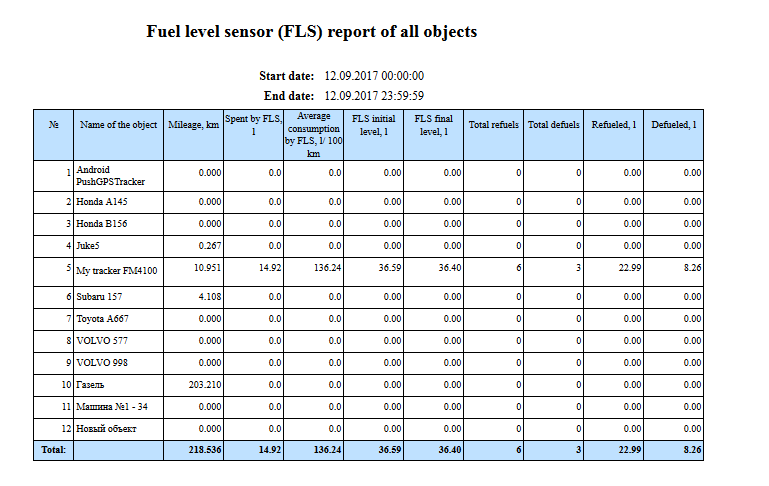
Համակարգի զեկույցը, «Օբյեկտների վառելիքի մակարդակի սենսոր (FLS) զեկույցում» ցուցադրում է ընտրված օբյեկտի վառելիքի մակարդակի սենսորի հաշվետվությունը եւ բաղկացած է հետեւյալ պարամետրերից.
- Օբյեկտ: Ընտրեք օբյեկտի ցանկը:
- Սկիզբ ամսաթիվը եւ ժամանակը: Զեկույցի մեկնարկի ամսաթիվը եւ ժամանակը:
- Ավարտի ամսաթիվը եւ ժամանակը: Զեկույցի ավարտի ամսաթիվը եւ ժամանակը:
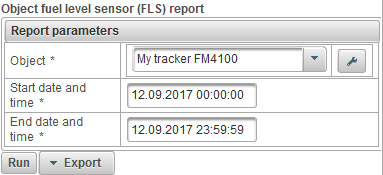
Զեկույցի պարամետրերը լրացնելուց հետո սեղմեք "Run" կոճակը:
Ավարտված հաշվետվությունը կարող է բաղկացած լինել հետեւյալ սյունակներից.
- №. Սերիական համար.
- Վազքը: Հաշվետու ժամանակահատվածի համար օբյեկտի վազք:
- Ծլվլոց FLS- ով: Վառելիքի մակարդակի սենսորով սպառված վառելիքի քանակը:
- Միջին սպառումը FLS- ով: Վառելիքի մակարդակի սենսորով միջին վառելիքի սպառում:
- FLS սկզբնական մակարդակ: Վառելիքի մակարդակի սենսորով նախնական վառելիքի մակարդակը:
- FLS վերջնական մակարդակը: Վառելիքի մակարդակի սենսորով վառելիքի վերջնական մակարդակը:
- Ընդհանուր սալիկներ: Աղբարկղերի քանակը:
- Ընդհանուր դրույթներ: Դրվերի քանակը:
- Բենզալցակայան: Վառելիքի ծավալը:
- Պաշտպանված: Դիֆուելի ծավալը:
Ստորեւ ներկայացված հաշվետվության օրինակ է:
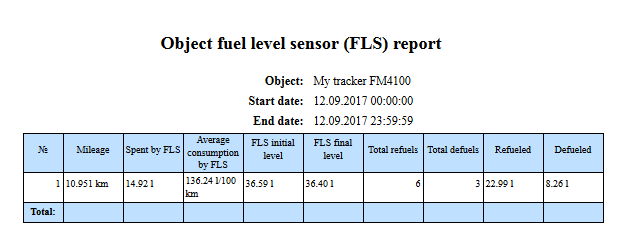
Համակարգի զեկույցը «Օբյեկտի վերամշակող զեկույց» թույլ է տալիս պարզել, թե որտեղ եւ երբ օբյեկտի լիցքավորումը կատարվել է եւ բաղկացած է հետեւյալ պարամետրերից.
- Օբյեկտ: Ընտրեք օբյեկտի ցանկը:
- Սկիզբ ամսաթիվը եւ ժամանակը: Զեկույցի մեկնարկի ամսաթիվը եւ ժամանակը:
- Ավարտի ամսաթիվը եւ ժամանակը: Զեկույցի ավարտի ամսաթիվը եւ ժամանակը:
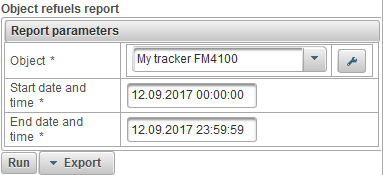
Զեկույցի պարամետրերը լրացնելուց հետո կտտացրեք «Run» կոճակը:
Ավարտված հաշվետվությունը կարող է բաղկացած լինել հետեւյալ սյունակներից.
- №. Սերիական համար.
- Ամսաթիվ եւ ժամ: Նյութը լրացնելու ամսաթիվը եւ ժամանակը:
- Դիրք. Վերալիցքավորման պահին օբյեկտի դիրքերը:
- Սկիզբ մակարդակը, l. Վառելիքի մակարդակը, որը մինչեւ ամրագրվել է օբյեկտի վերալիցքավորման ժամանակ:
- Refueled, l. Վառելիքի ծավալը:
- Վերջնական մակարդակը, լ. Վառելիքի մակարդակը, որը ամրագրված է օբյեկտի լիցքավորմամբ:
- Սենսորային անունը: Վառելիքի մակարդակի սենսորի անվանումը:
- Վազքը, կմ. Վազքը `սկսած միջակայքի սկզբից մինչեւ ընթացիկ վառելիքի ավարտը:
Ստորեւ ներկայացված է ամբողջական հաշվետվության եւ դրա ցուցադրման օրինակ:
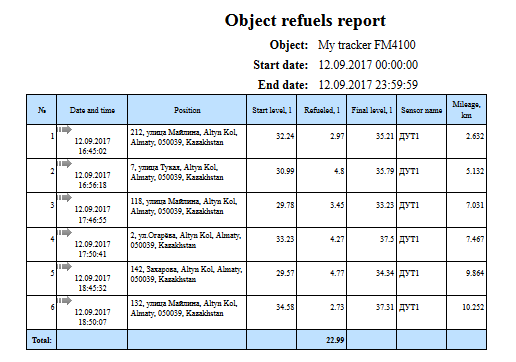
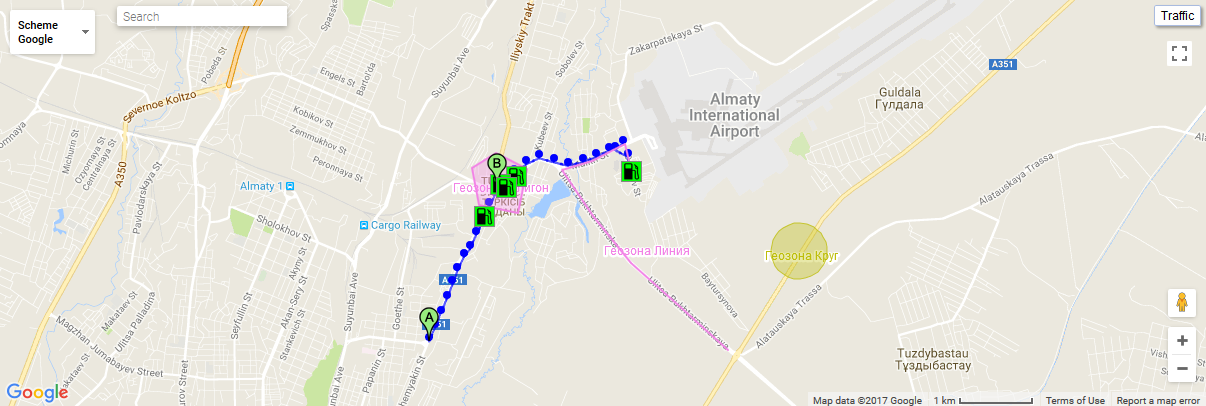
Համակարգի զեկույցը «Object motohour report» - ը թույլ է տալիս պարզել, թե որքան ժամանակն է շարժիչը շարժվելով, որքան ժամանակ է այն շարժվել եւ բաղկացած է հետեւյալ պարամետրերից.
- Օբյեկտ: Ընտրեք օբյեկտի ցանկը:
- Սկիզբ ամսաթիվը եւ ժամանակը: Զեկույցի մեկնարկի ամսաթիվը եւ ժամանակը:
- Ավարտի ամսաթիվը եւ ժամանակը: Զեկույցի ավարտի ամսաթիվը եւ ժամանակը:
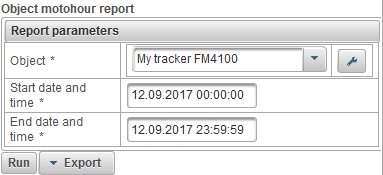
Զեկույցի պարամետրերը լրացնելուց հետո կտտացրեք «Run» կոճակը »:
Ավարտված հաշվետվությունը կարող է բաղկացած լինել հետեւյալ սյունակներից.
- №. Սերիական համար.
- Սկիզբ ամսաթիվը եւ ժամանակը: Ամսաթիվը եւ ժամանակը, երբ մեքենան սկսում է աշխատել:
- Սկսեք պաշտոնը: Օբյեկտի դիրքը, երբ շարժիչը միացված է:
- Ավարտի ամսաթիվը եւ ժամանակը: Աշխատանքային ժամերի ավարտի ամսաթիվը եւ ժամանակը:
- Վերջնական դիրքորոշում: Օբյեկտի դիրքը, երբ շարժիչը անջատված է:
- Motohours. Մոտոհուրի հաշվիչ արժեքը միջակայքի համար:
- Սկսեք motohours: Ժամանակի հաշվիչի ընթերցումներ ընդմիջման ժամանակ:
- Ավարտել motohours: Ժամանակի ժամի ցուցանիշը ընդմիջման վերջում:
- Ժամանակի միջեւ: Ժամանակն անցավ նախորդ միջակայքի ավարտից մինչեւ ընթացիկ ընդմիջման սկզբին:
- Շարժման մեջ: Ժամանակը, որի ընթացքում օբյեկտը տեղափոխվեց:
- Խուսափելը: Ժամանակը, որի ընթացքում օբյեկտը կանգնեցրեց շարժիչը:
- Վազքը, կմ. Հեռավորությունը ճանապարհորդել է աշխատանքային ժամերին:
- Միջին արագություն, կմ / ժ: Աշխատանքային ժամերին միջին արագությունը:
- Max. արագություն, կմ / ժ: Առավելագույն արագություն, մեքենայի ժամերի աշխատանքի ընթացքում:
- Շարժման արտադրողականությունը,%: Օբյեկտի տեղափոխման ժամանակ աշխատած ժամերի տոկոսը:
Ստորեւ ներկայացված է ամբողջական հաշվետվության եւ դրա ցուցադրման օրինակ:
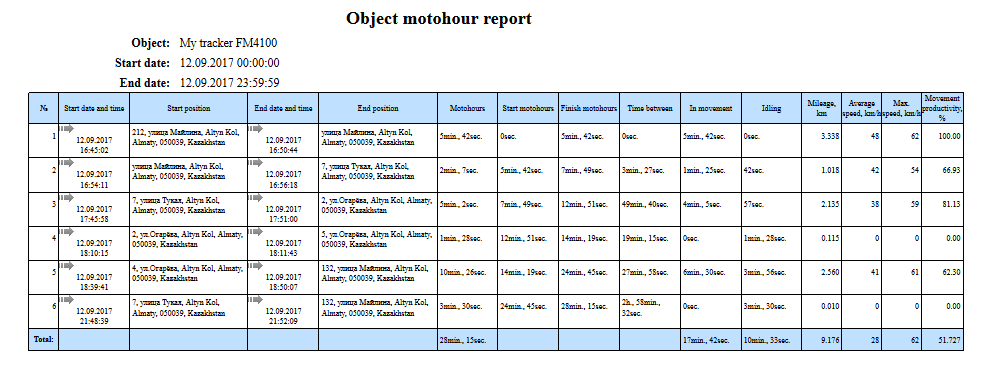
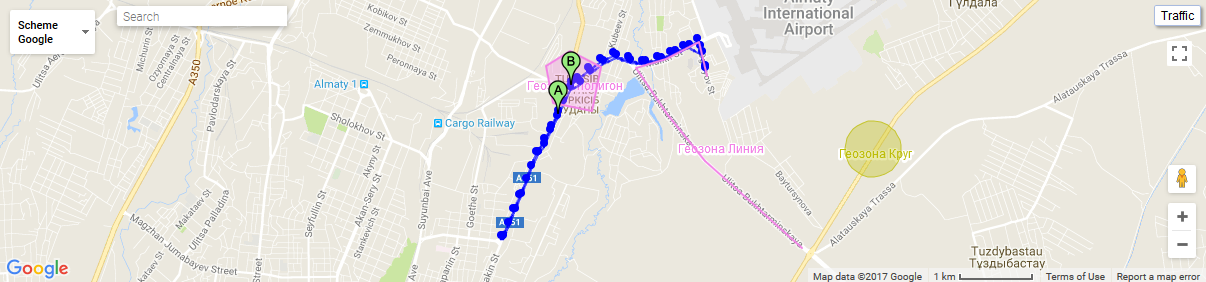
Համակարգի զեկույցը «Դեպի կանգառի զեկույցը» թույլ է տալիս պարզել, թե որտեղ եւ երբ օբյեկտը դադարեցվել է: Դադարները կարող են ամրագրվել երթեւեկության լույսերի, երթեւեկության խցանումներում եւ այլն: Դադարների որոշման պարամետրերը սահմանվում են օբյեկտի հատկությունների « Ուղեւորություններ եւ կայանման դետեկտոր » էջում: Զեկույցը բաղկացած է հետեւյալ պարամետրերից.
- Օբյեկտ: Ընտրեք օբյեկտի ցանկը:
- Սկիզբ ամսաթիվը եւ ժամանակը: Զեկույցի մեկնարկի ամսաթիվը եւ ժամանակը:
- Ավարտի ամսաթիվը եւ ժամանակը: Զեկույցի ավարտի ամսաթիվը եւ ժամանակը:
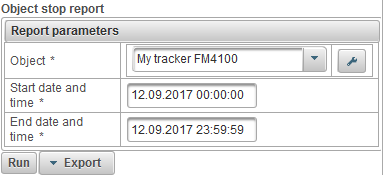
Զեկույցի պարամետրերը լրացնելուց հետո կտտացրեք «Run» կոճակը:
Ավարտված հաշվետվությունը կարող է բաղկացած լինել հետեւյալ սյունակներից.
- №. Սերիական համար.
- Սկիզբ ամսաթիվը եւ ժամանակը: Դադարման մեկնարկի ամսաթիվը եւ ժամանակը:
- Սկսեք պաշտոնը: Դեպի կանգառի մեկնարկի ժամանակ օբյեկտի դիրքորոշումը:
- Ավարտի ամսաթիվը եւ ժամանակը: Դադարման ամսաթիվը եւ ժամանակը:
- Վերջնական դիրքորոշում: Դեպի կանգառի վերջում օբյեկտի դիրքերը:
- Տեւողությունը. Stop ժամանակ:
Ստորեւ ներկայացված է ամբողջական հաշվետվության եւ դրա ցուցադրման օրինակ:
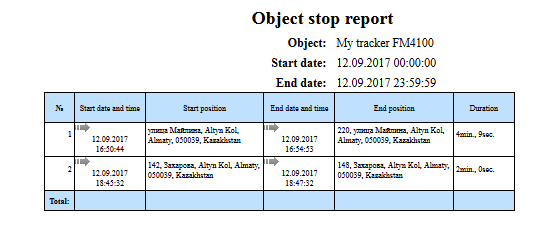
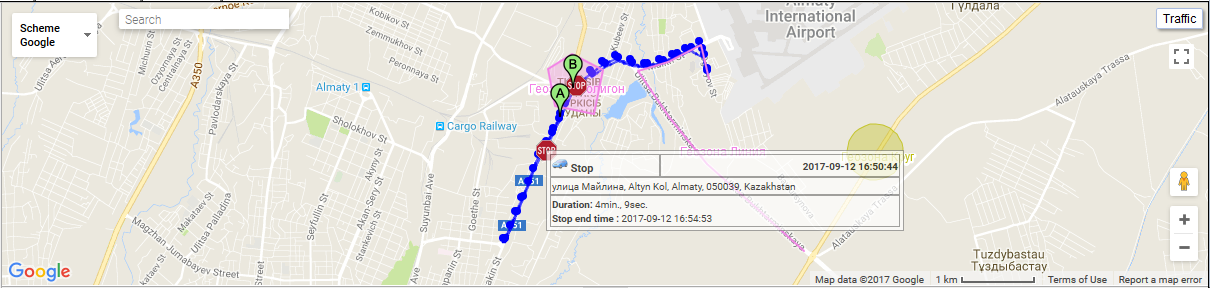
Նյութերի ուղեւորություն եւ կայանատեղի զեկույց
Համակարգի զեկույցը «Օբյեկտների ուղեւորություն եւ ավտոկայանատեղի հաշվետվություն» թույլ է տալիս պարզել, թե որտեղ եւ երբ օբյեկտը տեղափոխվել եւ կանգնել է: Ուղեւորությունների եւ կայանման որոշման պարամետրերը սահմանվում են օբյեկտի հատկությունների « Ուղեւորություններ եւ կայանատեղերի հայտնաբերում » բաժնում: Զեկույցը բաղկացած է հետեւյալ պարամետրերից.
- Օբյեկտ: Ընտրեք օբյեկտի ցանկը:
- Սկիզբ ամսաթիվը եւ ժամանակը: Զեկույցի մեկնարկի ամսաթիվը եւ ժամանակը:
- Ավարտի ամսաթիվը եւ ժամանակը: Զեկույցի ավարտի ամսաթիվը եւ ժամանակը:
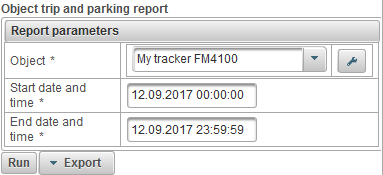
Զեկույցի պարամետրերը լրացնելուց հետո կտտացրեք «Run» կոճակը:
Ավարտված հաշվետվությունը կարող է բաղկացած լինել հետեւյալ սյունակներից.
- №. Սերիական համար.
- Միջոցառման տեսակը:
- Ավտոկանգառ: Օբյեկտը կանգնած էր:
- Ուղեւորություն: Նյութը տեղափոխվեց:
- Սկիզբ ամսաթիվը եւ ժամանակը: Միջոցառման մեկնարկի ամսաթիվը եւ ժամանակը:
- Սկսեք պաշտոնը: Այդ իրադարձության պահին օբյեկտի դիրքորոշումը:
- Ավարտի ամսաթիվը եւ ժամանակը: Միջոցառման ավարտի ամսաթիվը եւ ժամանակը:
- Վերջնական դիրքորոշում: Միջոցառման վերջում օբյեկտի դիրքորոշումը:
- Տեւողությունը. Միջոցառման տեւողությունը:
- Վազքը, կմ. Հեռավորությունը շրջագայության ընթացքում:
- Միջին արագություն, կմ / ժ: Միջոցառման ընթացքում միջին արագությունը:
- Max. արագություն, կմ / ժ: Միջոցառման ժամանակի առավելագույն արագությունը:
- Հաղորդագրությունների քանակը: Միջոցառման ժամանակ հաղորդումների քանակը:
Ստորեւ ներկայացված է ամբողջական հաշվետվության եւ դրա ցուցադրման օրինակ:
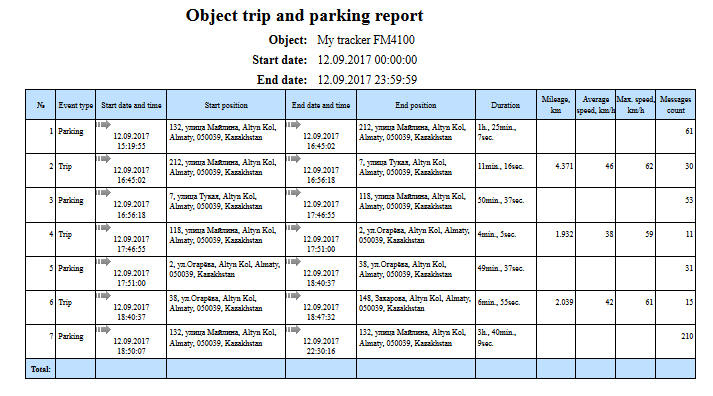
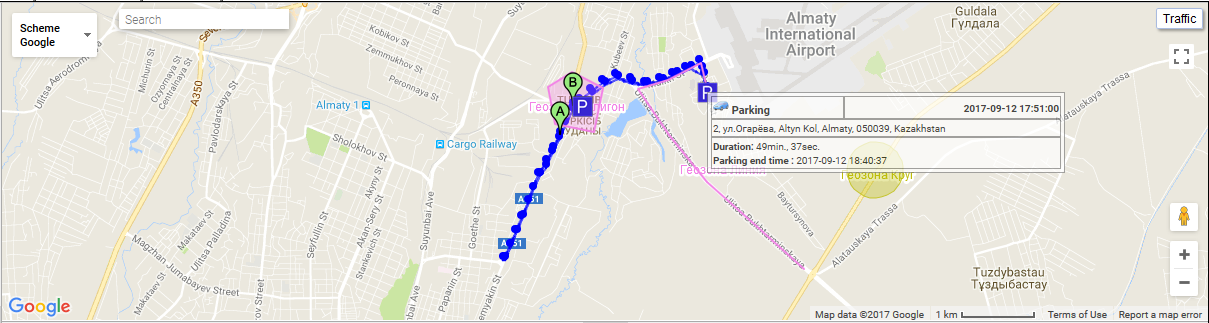
Համակարգի զեկույցը «Օբյեկտի ուղեւորության զեկույցը» թույլ է տալիս պարզել, թե որտեղ եւ երբ օբյեկտը տեղափոխվել է: Ուղեւորությունների եւ կայանման որոշման պարամետրերը սահմանվում են օբյեկտի հատկությունների « Ուղեւորություններ եւ կայանման դետեկտոր » էջում: Զեկույցը բաղկացած է հետեւյալ պարամետրերից.
- Օբյեկտ: Ընտրեք օբյեկտի ցանկը:
- Սկիզբ ամսաթիվը եւ ժամանակը: Զեկույցի մեկնարկի ամսաթիվը եւ ժամանակը:
- Ավարտի ամսաթիվը եւ ժամանակը: Զեկույցի ավարտի ամսաթիվը եւ ժամանակը:
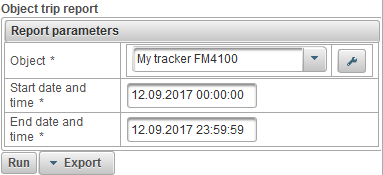
Զեկույցի պարամետրերը լրացնելուց հետո կտտացրեք «Run» կոճակը:
Ավարտված հաշվետվությունը կարող է բաղկացած լինել հետեւյալ սյունակներից.
- №. Սերիական համար.
- Սկիզբ ամսաթիվը եւ ժամանակը: Ուղեւորության ամսաթիվը եւ ժամանակը:
- Սկսեք պաշտոնը: Ուղեւորության պահին օբյեկտի դիրքորոշումը:
- Ավարտի ամսաթիվը եւ ժամանակը: Ուղեւորության ավարտի ամսաթիվը եւ ժամանակը:
- Վերջնական դիրքորոշում: Ուղղության ավարտի պահին օբյեկտի դիրքը:
- Տեւողությունը. Ուղեւորության տեւողությունը:
- Վազքը, կմ. Հեռավոր ճանապարհորդություն:
- Միջին արագություն, կմ / ժ: Ուղեւորության ընթացքում միջին արագությունը:
- Max. արագություն, կմ / ժ: Ուղեւորության ընթացքում առավելագույն արագություն:
- Հաղորդագրությունների քանակը: Ուղեւորության ընթացքում ուղերձների քանակը:
Ստորեւ ներկայացված է ամբողջական հաշվետվության եւ դրա ցուցադրման օրինակ:
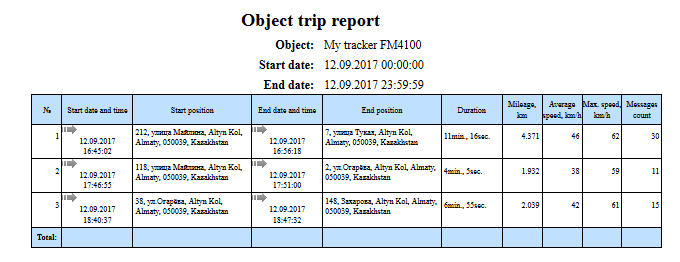
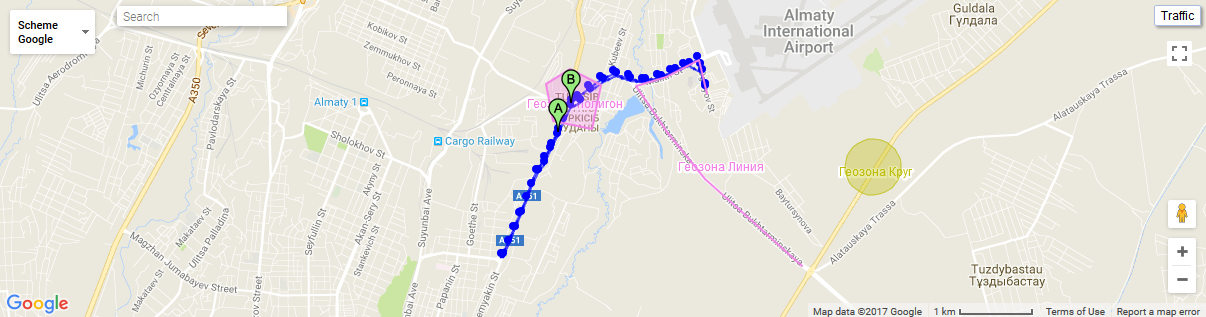
Համակարգի զեկույց «Geofences այցելության հաշվետվություն բոլոր օբյեկտների» թույլ է տալիս պարզել, թե որտեղ եւ երբ օբյեկտները այցելել ընտրված geofences.
- Սկիզբ ամսաթիվը եւ ժամանակը: Զեկույցի մեկնարկի ամսաթիվը եւ ժամանակը:
- Ավարտի ամսաթիվը եւ ժամանակը: Զեկույցի ավարտի ամսաթիվը եւ ժամանակը:
- Geofence: Աշխարհագրական ընտրություն:
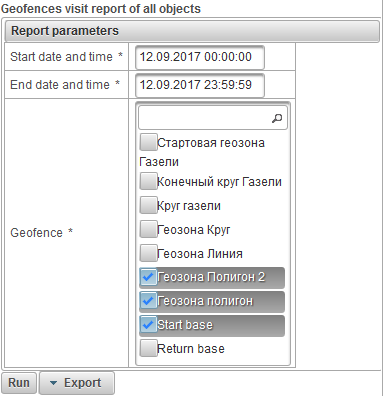
Զեկույցի պարամետրերը լրացնելուց հետո կտտացրեք «Run» կոճակը:
Ավարտված հաշվետվությունը կարող է բաղկացած լինել հետեւյալ սյունակներից.
- №. Սերիական համար.
- Նյութի անվանումը: Նյութի անվանումը:
- Geofence: Geofence- ի անունը:
- Geofence տեսակը: Ծովագնացության տեսակը:
- Geofence տարածքը, մ 2: Գեոֆենսի մակերեսը մ 2:
- Երկրագնդի պարիսպ, մ. Ջրաչափի մակերեսը մետրում:
- Մուտքագրեք ամսաթիվը եւ ժամանակը: Աշխարհագրության մուտքագրման ամսաթիվը եւ ժամանակը:
- Ելք ամսաթիվը եւ ժամանակը: Աշխարհագրության ելքի ամսաթիվը եւ ժամանակը:
- Presense տեւողությունը: Երկրագնդի գտնվելու ժամանակահատվածը:
- Վազքը, կմ. Հեռավորությունը շրջվել է աշխարհագրական շրջանում:
- Միջին արագություն, կմ / ժ: Միջին արագությունը, որի հետ օբյեկտը տեղափոխվել է աշխարհագրական:
- Max. արագություն, կմ / ժ: Առավելագույն արագությունը, որի հետ օբյեկտը տեղափոխվել է աշխարհագրական:
Ստորեւ ներկայացված հաշվետվության օրինակ է:
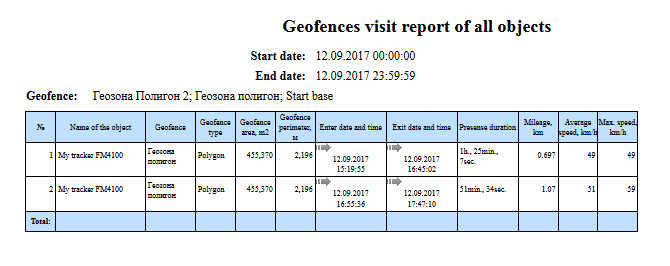
Համակարգի զեկույցը, «Object geofences visit report» - ը հնարավորություն է տալիս իմանալ, թե որտեղ եւ երբ օբյեկտը այցելում է ընտրված աշխարհագրական: Զեկույցը բաղկացած է հետեւյալ պարամետրերից.
- Օբյեկտ: Ընտրեք օբյեկտի ցանկը:
- Սկիզբ ամսաթիվը եւ ժամանակը: Զեկույցի մեկնարկի ամսաթիվը եւ ժամանակը:
- Ավարտի ամսաթիվը եւ ժամանակը: Զեկույցի ավարտի ամսաթիվը եւ ժամանակը:
- Geofence: Աշխարհագրական ընտրություն:
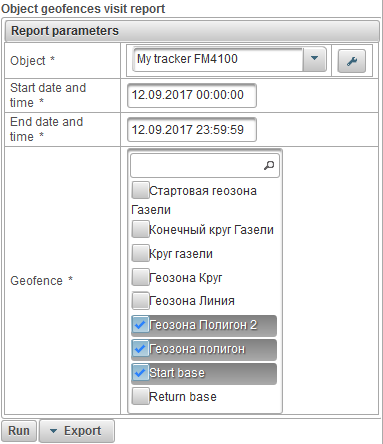
Զեկույցի պարամետրերը լրացնելուց հետո կտտացրեք «Run» կոճակը:
Ավարտված հաշվետվությունը կարող է բաղկացած լինել հետեւյալ սյունակներից.
- №. Սերիական համար.
- Geofence: Geofence- ի անունը:
- Geofence տեսակը: Geofence տեսակը:
- Geofence տարածքը, մ 2: Geofence տարածքը, մ 2:
- Գեոֆանսի պարիսպետր, մ. Ջրաչափի մակերեսը մետրում:
- Մուտքագրեք ամսաթիվը եւ ժամանակը: Աշխարհագրության մուտքագրման ամսաթիվը եւ ժամանակը:
- Ելք ամսաթիվը եւ ժամանակը: Աշխարհագրության ելքի ամսաթիվը եւ ժամանակը:
- Presense տեւողությունը: Երկրագնդի գտնվելու ժամանակահատվածը:
- Վազքը, կմ. Հեռավորությունը շրջվել է աշխարհագրական շրջանում:
- Միջին արագություն, կմ / ժ: Միջին արագությունը, որի հետ օբյեկտը տեղափոխվել է աշխարհագրական:
- Max. արագություն, կմ / ժ: Առավելագույն արագությունը, որի հետ օբյեկտը տեղափոխվել է աշխարհագրական:
Ստորեւ ներկայացված է ամբողջական հաշվետվության եւ դրա ցուցադրման օրինակ:
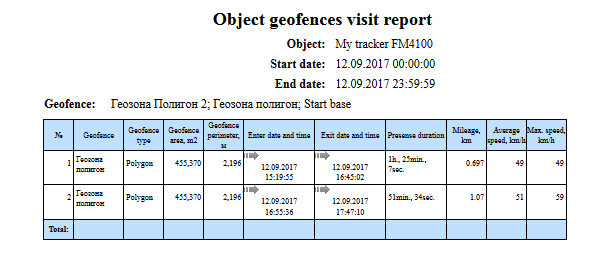
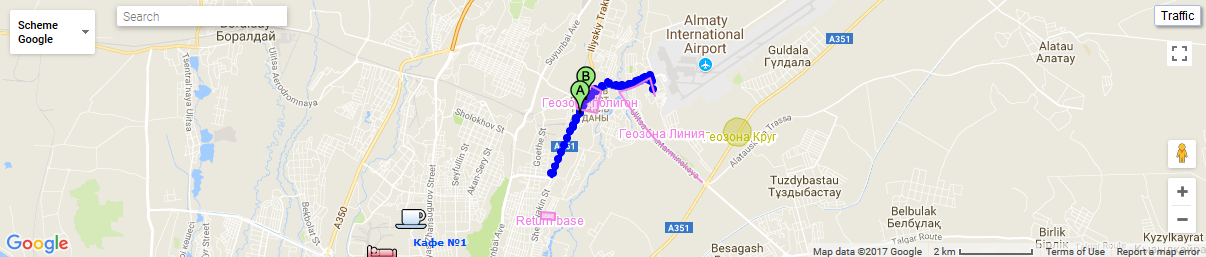
Համակարգի զեկույցը «Բոլոր օբյեկտների հաշվետվության արագացումը» թույլ է տալիս պարզել, թե որտեղ եւ երբ օբյեկտները գերազանցել են արագությունը: Ավելի արագության որոշման պարամետրերը սահմանվում են օբյեկտի հատկությունների « Լրացուցիչ » էջում: Զեկույցը բաղկացած է հետեւյալ պարամետրերից.
- Սկիզբ ամսաթիվը եւ ժամանակը: Զեկույցի մեկնարկի ամսաթիվը եւ ժամանակը:
- Ավարտի ամսաթիվը եւ ժամանակը: Զեկույցի ավարտի ամսաթիվը եւ ժամանակը:
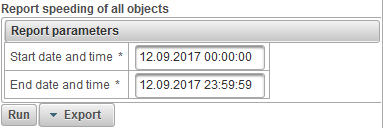
Զեկույցի պարամետրերը լրացնելուց հետո կտտացրեք «Run» կոճակը:
Ավարտված հաշվետվությունը կարող է բաղկացած լինել հետեւյալ սյունակներից.
- №. Սերիական համար.
- Նյութի անվանումը: Օբյեկտի անունը:
- Սկիզբ ամսաթիվը եւ ժամանակը: Արագության գերազանցման ամսաթիվը եւ ժամանակը:
- Սկսեք պաշտոնը: Օբյեկտի դիրքորոշումը արագության գերազանցման պահին:
- Տեւողությունը. Ավելի արագության տեւողությունը:
- Միջին արագություն, կմ / ժ: Միջին արագությունը գերազանցելու ընթացքում:
- Max. արագություն, կմ / ժ: Առավելագույն արագությունը գերազանցելու ժամանակ:
- Արագության սահմանը, կմ / ժ: Օբյեկտի հատկությունների « Լրացուցիչ » ներդիրում նշված գերազանցման սահմանը:
- Բարձր, քմ / ժամ: Առավելագույն արագություն:
- Վազքը, կմ. Ճանապարհորդությունը հեռավորության վրա:
Ստորեւ ներկայացված հաշվետվության օրինակ է:
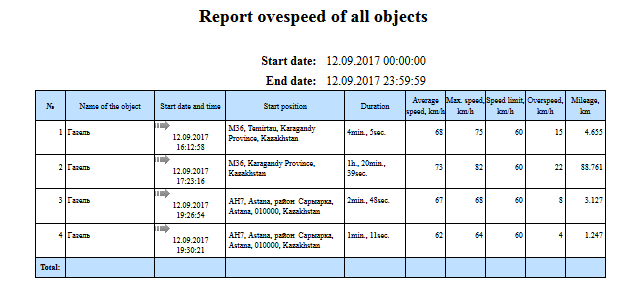
Համակարգի զեկույցը, «Օբյեկտների հուսալիության մասին զեկույցը» թույլ է տալիս պարզել, թե որտեղ եւ երբ օբյեկտը գերազանցել է արագությունը: Ավելի արագության որոշման պարամետրերը սահմանվում են օբյեկտի հատկությունների « Լրացուցիչ » էջում: Զեկույցը բաղկացած է հետեւյալ պարամետրերից.
- Օբյեկտ: Ընտրեք օբյեկտի ցանկը
- Սկիզբ ամսաթիվը եւ ժամանակը: Զեկույցի մեկնարկի ամսաթիվը եւ ժամանակը:
- Ավարտի ամսաթիվը եւ ժամանակը: Զեկույցի ավարտի ամսաթիվը եւ ժամանակը:
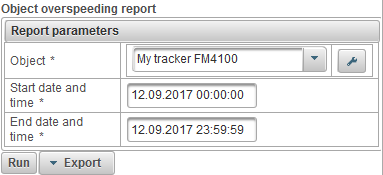
Զեկույցի պարամետրերը լրացնելուց հետո կտտացրեք «Run» կոճակը:
Ավարտված հաշվետվությունը կարող է բաղկացած լինել հետեւյալ սյունակներից.
- №. Սերիական համար.
- Սկիզբ ամսաթիվը եւ ժամանակը: Արագության գերազանցման ամսաթիվը եւ ժամանակը:
- Սկսեք պաշտոնը: Օբյեկտի դիրքորոշումը արագության գերազանցման պահին:
- Տեւողությունը. Ավելի արագության տեւողությունը:
- Միջին արագություն, կմ / ժ: Միջին արագությունը գերազանցելու ընթացքում:
- Max. արագություն, կմ / ժ: Առավելագույն արագությունը գերազանցելու ժամանակ:
- Արագության սահմանը, կմ / ժ: Օբյեկտի հատկությունների « Լրացուցիչ » ներդիրում նշված գերազանցման սահմանը:
- Բարձր, քմ / ժամ: Առավելագույն արագություն:
- Վազքը, կմ. Ճանապարհորդությունը հեռավորության վրա:
Ստորեւ ներկայացված է ամբողջական հաշվետվության եւ դրա ցուցադրման օրինակ:
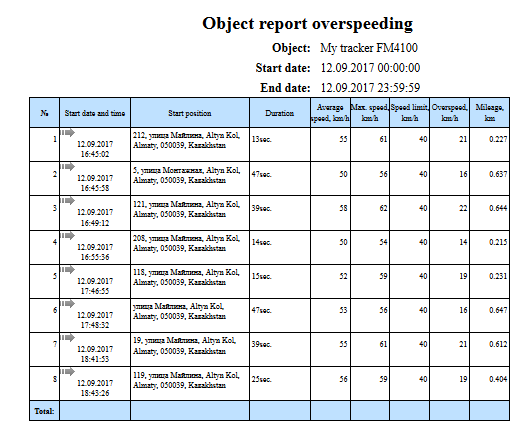
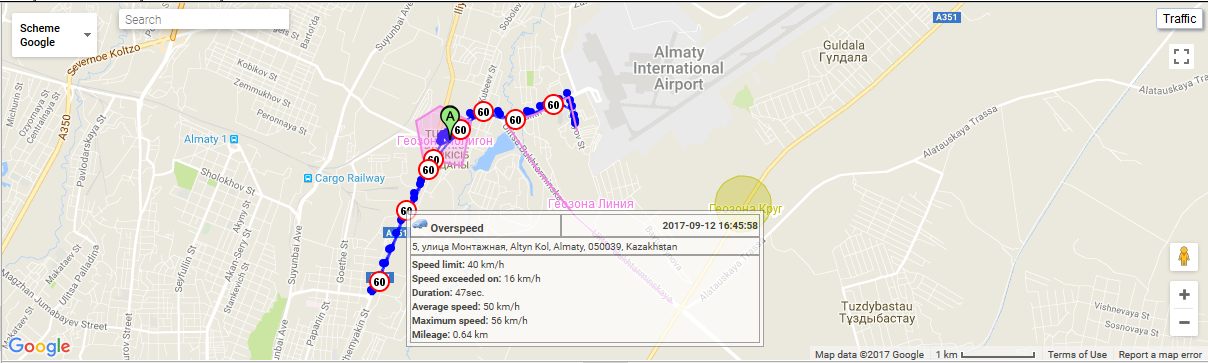
Զեկուցել բոլոր օբյեկտների ամփոփ տվյալները (բոլոր սյունակները)
Համակարգի զեկույցը «Բոլոր օբյեկտների ամփոփ տվյալները (բոլոր սյունակները)» հնարավորություն է տալիս դիտել օբյեկտների ամփոփ տվյալներ, ինչպիսիք են կիլոմետրը, առավելագույն արագությունը, ընդհանուր ճանապարհորդության ժամանակը, մեքենայի ժամերը եւ այլն: Զեկույցը բաղկացած է հետեւյալ պարամետրերից.
- Սկիզբ ամսաթիվը եւ ժամանակը: Զեկույցի մեկնարկի ամսաթիվը եւ ժամանակը:
- Ավարտի ամսաթիվը եւ ժամանակը: Զեկույցի ավարտի ամսաթիվը եւ ժամանակը:
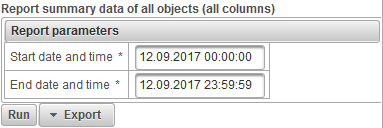
Զեկույցի պարամետրերը լրացնելուց հետո կտտացրեք «Run» կոճակը:
Ավարտված հաշվետվությունը կարող է բաղկացած լինել հետեւյալ սյունակներից.
- №. Սերիական համար.
- Նյութի անվանումը: Օբյեկտի անունը:
- Վազքը, կմ. Հաշվետու ժամանակահատվածի համար օբյեկտի վազք:
- Վազք (ուղեւորություններով), կմ. Հաշվետու ժամանակահատվածում օբյեկտի ուղեւորությունների համար հաշվարկված կիլոմետրը:
- Միջին արագություն, կմ / ժ: Հաշվետու ժամանակաշրջանի միջին արագությունը:
- Max. արագություն, կմ / ժ: Հաշվետու ժամանակահատվածի առավելագույն արագությունը:
- Ճանապարհորդությունների ընդհանուր ժամանակը: Հաշվետու ժամանակահատվածում ուղեւորությունների ժամանակ ծախսված ընդհանուր ժամանակը:
- Ընդհանուր ժամերը կայանատեղերում: Հաշվետու ժամանակահատվածում ավտոկայանատեղիում ծախսված ընդհանուր ժամանակը:
- Motohours. Հաշվետու ժամանակաշրջանի աշխատանքային ժամերի տեւողությունը:
- Կատարվում է AFES- ի, l. Հաշվետու ժամանակահատվածում բացարձակ վառելիքի սպառման սենսորով սպառված վառելիքի քանակը:
- Ծլվլոց FLS, l. Հաշվետու ժամանակահատվածում վառելիքի մակարդակի սենսորով սպառված վառելիքի ծավալը:
- Կատարված նորմերով, l. Հաշվետու ժամանակահատվածում սպառված վառելիքի ծավալը ըստ օբյեկտի հատկությունների « Վառելիքի սպառման » էջում նշված սպառման սակագների:
- Կատարված նորմերով (ուղեւորություններով), l. Հաշվետու ժամանակահատվածում սպառված վառելիքի ծավալը օբյեկտի ուղեւորությունների եւ կայանման դետեկտորի կողմից, ըստ օբյեկտի հատկությունների « Վառելիքի սպառման » էջում նշված սպառման սակագների:
- Միջին սպառումը, AFES, l / 100 կմ: Հաշվետու ժամանակաշրջանի համար վառելիքի միջին սպառումը միջին վառելիքի սպառման սենսորով:
- Միջին սպառումը FLS, l / 100 կմ: Հաշվետու ժամանակաշրջանում վառելիքի մակարդակի սենսորով միջին վառելիքի սպառում:
- FLS նախնական մակարդակ, լ. Վառելիքի մակարդակի սենսորով վառելիքի մակարդակը, սկսած հաշվետու ամսաթվի եւ ժամանակի վրա:
- FLS վերջնական մակարդակ, l. Վերջնական վառելիքի մակարդակը վառելիքի մակարդակի սենսորի կողմից, որը հաստատված է զեկույցի ամսաթվին եւ ժամին:
- Ընդհանուր սալիկներ: Հաշվետու ժամանակահատվածում վառելիքի քանակը:
- Ընդհանուր դրույթներ: Հաշվետու ժամանակահատվածում վառելիքի հոսքերի քանակը:
- Refueled, l. Հաշվետու ժամանակահատվածում վառելիքի ծավալը:
- Defueled, l. Հաշվետու ժամանակահատվածում միաձուլման վառելիքի ծավալը:
Ստորեւ ներկայացված հաշվետվության օրինակ է:
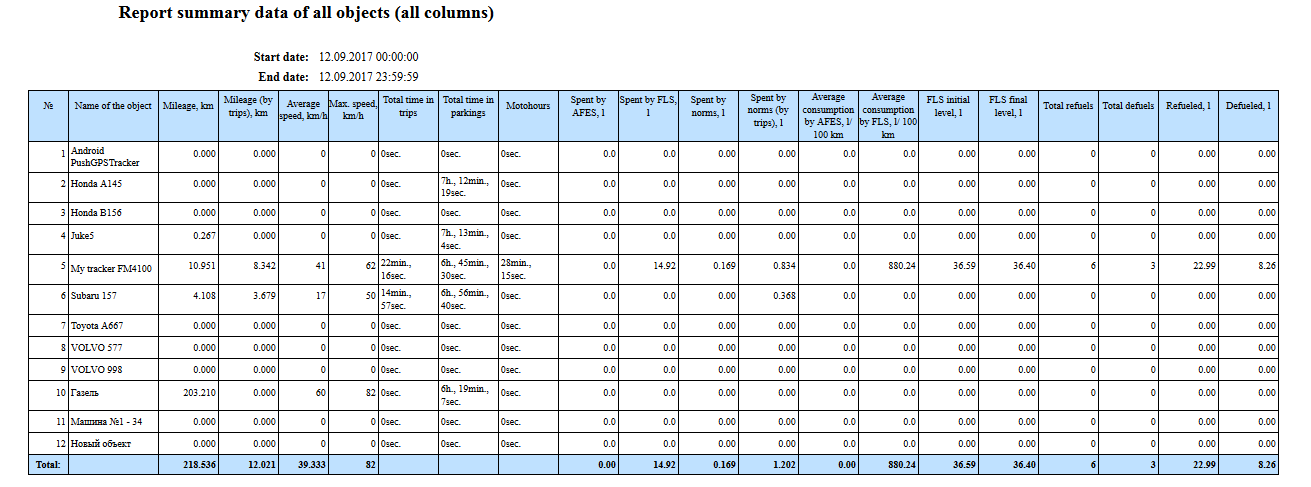
Համակարգի զեկույցը «Բոլոր օբյեկտների ամփոփ տվյալների հաշվետվությունը (մղոն, միջին արագություն, առավելագույն արագություն)» թույլ է տալիս դիտել օբյեկտների ամփոփ տվյալներ, ինչպիսիք են կիլոմետրը, միջին արագությունը եւ առավելագույն արագությունը: Զեկույցը բաղկացած է հետեւյալ պարամետրերից.
- Սկիզբ ամսաթիվը եւ ժամանակը: Զեկույցի մեկնարկի ամսաթիվը եւ ժամանակը:
- Ավարտի ամսաթիվը եւ ժամանակը: Զեկույցի ավարտի ամսաթիվը եւ ժամանակը:
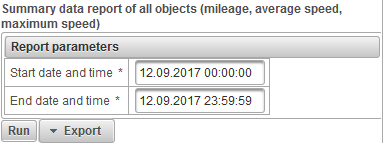
Զեկույցի պարամետրերը լրացնելուց հետո կտտացրեք «Run» կոճակը:
Ավարտված հաշվետվությունը կարող է բաղկացած լինել հետեւյալ սյունակներից.
- №. Սերիական համար.
- Նյութի անվանումը: Օբյեկտի անունը:
- Վազքը, կմ. Հաշվետու ժամանակահատվածի համար օբյեկտի վազք:
- Միջին արագություն, կմ / ժ: Հաշվետու ժամանակաշրջանի միջին արագությունը:
- Max. արագություն, կմ / ժ: Հաշվետու ժամանակահատվածի առավելագույն արագությունը:
Ստորեւ ներկայացված հաշվետվության օրինակ է:
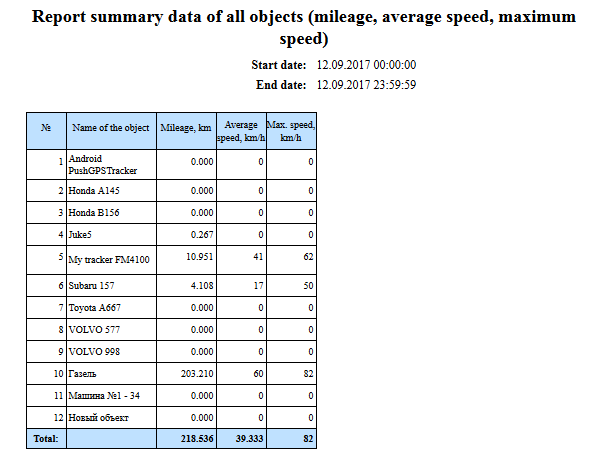
Համակարգի զեկույցը «Զեկույցի բոլոր օբյեկտների ամփոփ տվյալները (մղոն)» թույլ է տալիս դիտել ձեր բոլոր օբյեկտների ճանապարհորդված տարածությունը: Զեկույցը բաղկացած է հետեւյալ պարամետրերից.
- Սկիզբ ամսաթիվը եւ ժամանակը: Զեկույցի մեկնարկի ամսաթիվը եւ ժամանակը:
- Ավարտի ամսաթիվը եւ ժամանակը: Զեկույցի ավարտի ամսաթիվը եւ ժամանակը:
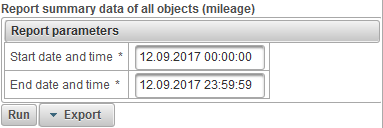
Զեկույցի պարամետրերը լրացնելուց հետո կտտացրեք «Run» կոճակը:
Ավարտված հաշվետվությունը կարող է բաղկացած լինել հետեւյալ սյունակներից.
- №. Սերիական համար.
- Նյութի անվանումը: Օբյեկտի անունը:
- Վազքը, կմ. Հաշվետու ժամանակահատվածում ճամփորդված հեռավորությունը:
Ստորեւ ներկայացված հաշվետվության օրինակ է:
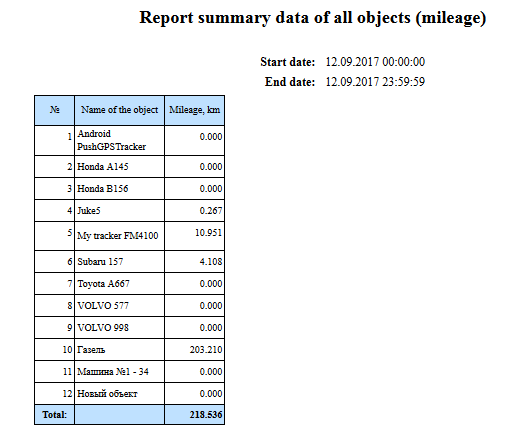
Զեկուցել օբյեկտի ամփոփ տվյալները (բոլոր սյունակները)
Համակարգի զեկույցը «Նյութի ամփոփ տվյալները (բոլոր սյունակները)» հնարավորություն է տալիս դիտել օբյեկտի ամփոփ տվյալները, ինչպիսիք են կիլոմետրը, առավելագույն արագությունը, ընդհանուր ճանապարհորդության ժամանակը, մեքենայի ժամերը եւ այլն: Զեկույցը բաղկացած է հետեւյալ պարամետրերից.
- Օբյեկտ: Ընտրեք օբյեկտի ցանկը:
- Սկիզբ ամսաթիվը եւ ժամանակը: Զեկույցի մեկնարկի ամսաթիվը եւ ժամանակը:
- Ավարտի ամսաթիվը եւ ժամանակը: Զեկույցի ավարտի ամսաթիվը եւ ժամանակը:
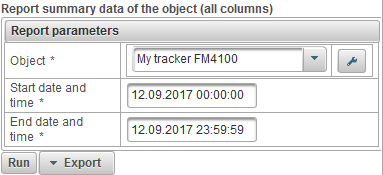
Զեկույցի պարամետրերը լրացնելուց հետո կտտացրեք «Run» կոճակը:
Ավարտված հաշվետվությունը կարող է բաղկացած լինել հետեւյալ սյունակներից.
- №. Սերիական համար.
- Վազքը: Հաշվետու ժամանակահատվածի համար օբյեկտի վազք:
- Վազք (ուղեւորություններով): Հաշվետու ժամանակահատվածում օբյեկտի ուղեւորությունների համար հաշվարկված կիլոմետրը:
- Միջին արագություն, կմ / ժ: Հաշվետու ժամանակաշրջանի միջին արագությունը:
- Max. արագություն, կմ / ժ: Հաշվետու ժամանակահատվածի առավելագույն արագությունը:
- Ճանապարհորդությունների ընդհանուր ժամանակը: Հաշվետու ժամանակահատվածում ուղեւորությունների ժամանակ ծախսված ընդհանուր ժամանակը:
- Ընդհանուր ժամերը կայանատեղերում: Հաշվետու ժամանակահատվածում ավտոկայանատեղիում ծախսված ընդհանուր ժամանակը:
- Motohours. Հաշվետու ժամանակաշրջանի աշխատանքային ժամերի տեւողությունը:
- Հանգեցրել է AFES- ի կողմից: Հաշվետու ժամանակահատվածում բացարձակ վառելիքի սպառման սենսորով սպառված վառելիքի քանակը:
- Ծլվլոց FLS- ով: Հաշվետու ժամանակահատվածում վառելիքի մակարդակի սենսորով սպառված վառելիքի ծավալը:
- Ծախսել նորմերին: Հաշվետու ժամանակահատվածում սպառված վառելիքի ծավալը ըստ օբյեկտի հատկությունների « Վառելիքի սպառման » էջում նշված սպառման տոկոսադրույքների:
- Ծախսվում է նորմերով (ուղեւորություններով): Հաշվետու ժամանակահատվածում սպառված վառելիքի ծավալը օբյեկտի ուղեւորությունների եւ կայանման դետեկտորի կողմից, ըստ օբյեկտի հատկությունների « Վառելիքի սպառման » էջում նշված սպառման սակագների:
- Միջին սպառումը AFES- ի կողմից: Հաշվետու ժամանակաշրջանի համար վառելիքի միջին սպառումը միջին վառելիքի սպառման սենսորով:
- Միջին սպառումը FLS- ով: Հաշվետու ժամանակաշրջանում վառելիքի մակարդակի սենսորով միջին վառելիքի սպառում:
- FLS սկզբնական մակարդակ: Վառելիքի մակարդակի սենսորով վառելիքի մակարդակը, սկսած հաշվետու ամսաթվի եւ ժամանակի վրա:
- FLS վերջնական մակարդակը: Վերջնական վառելիքի մակարդակը վառելիքի մակարդակի սենսորի կողմից, որը հաստատված է զեկույցի ամսաթվին եւ ժամին:
- Ընդհանուր սալիկներ: Հաշվետու ժամանակահատվածում վառելիքի քանակը:
- Ընդհանուր դրույթներ: Հաշվետու ժամանակահատվածում վառելիքի հոսքերի քանակը:
- Բենզալցակայան: Հաշվետու ժամանակահատվածում վառելիքի ծավալը:
- Պաշտպանված: Հաշվետու ժամանակահատվածում միաձուլման վառելիքի ծավալը:
Ստորեւ ներկայացված հաշվետվության օրինակ է:

Համակարգի զեկույցը, «Նյութի ամփոփ տվյալները (մղոն, միջին արագություն, առավելագույն արագություն)», թույլ է տալիս դիտել օբյեկտի ամփոփ տվյալներ, ինչպիսիք են կիլոմետրը, միջին արագությունը եւ առավելագույն արագությունը: Զեկույցը բաղկացած է հետեւյալ պարամետրերից.
- Օբյեկտ: Ընտրեք օբյեկտի ցանկը:
- Սկիզբ ամսաթիվը եւ ժամանակը: Զեկույցի մեկնարկի ամսաթիվը եւ ժամանակը:
- Ավարտի ամսաթիվը եւ ժամանակը: Զեկույցի ավարտի ամսաթիվը եւ ժամանակը:
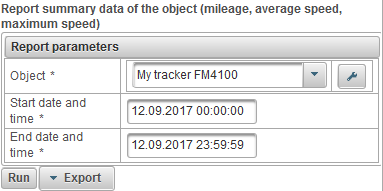
Զեկույցի պարամետրերը լրացնելուց հետո կտտացրեք «Run» կոճակը:
Ավարտված հաշվետվությունը կարող է բաղկացած լինել հետեւյալ սյունակներից.
- №. Սերիական համար.
- Վազքը: Հաշվետու ժամանակահատվածի համար օբյեկտի վազք:
- Միջին արագություն, կմ / ժ: Հաշվետու ժամանակաշրջանի միջին արագությունը:
- Max. արագություն, կմ / ժ: Հաշվետու ժամանակահատվածի առավելագույն արագությունը:
Ստորեւ ներկայացված հաշվետվության օրինակ է:
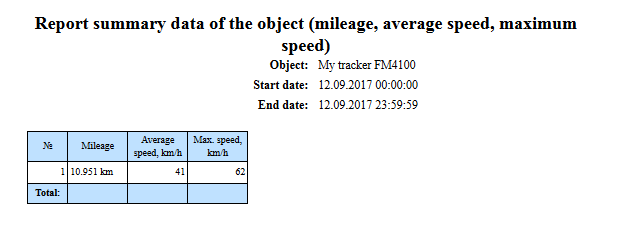
Համակարգի զեկույցը «Զեկույցի օբյեկտի ամփոփ տվյալները (մղոն)» թույլ է տալիս դիտել օբյեկտի կողմից ճանապարհորդված հեռավորությունը: Զեկույցը բաղկացած է հետեւյալ պարամետրերից.
- Օբյեկտ: Ընտրեք օբյեկտի ցանկը:
- Սկիզբ ամսաթիվը եւ ժամանակը: Զեկույցի մեկնարկի ամսաթիվը եւ ժամանակը:
- Ավարտի ամսաթիվը եւ ժամանակը: Զեկույցի ավարտի ամսաթիվը եւ ժամանակը:

Զեկույցի պարամետրերը լրացնելուց հետո կտտացրեք «Run» կոճակը:
Ավարտված հաշվետվությունը կարող է բաղկացած լինել հետեւյալ սյունակներից.
- №. Սերիական համար.
- Վազքը: Հաշվետու ժամանակահատվածում օբյեկտի կողմից ճանապարհորդված տարածությունը:
Ստորեւ ներկայացված հաշվետվության օրինակ է:
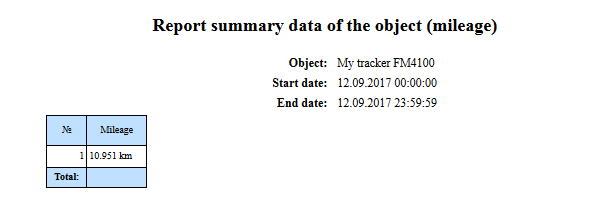
Համակարգի զեկույցը «Object defuels report» - ը թույլ է տալիս պարզել, թե որտեղ եւ երբ օբյեկտի շեղումները կատարվել են եւ բաղկացած են հետեւյալ պարամետրերից.
- Օբյեկտ: Ընտրեք օբյեկտի ցանկը:
- Սկիզբ ամսաթիվը եւ ժամանակը: Զեկույցի մեկնարկի ամսաթիվը եւ ժամանակը:
- Ավարտի ամսաթիվը եւ ժամանակը: Զեկույցի ավարտի ամսաթիվը եւ ժամանակը:
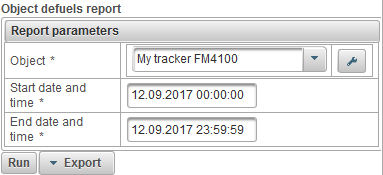
Զեկույցի պարամետրերը լրացնելուց հետո կտտացրեք «Run» կոճակը:
Ավարտված հաշվետվությունը կարող է բաղկացած լինել հետեւյալ սյունակներից.
- №. Սերիական համար.
- Ամսաթիվ եւ ժամ: Օբյեկտի դեֆիլյայի ամսաթիվը եւ ժամանակը:
- Դիրք. Դելյուժի ժամանակ օբյեկտի դիրքորոշումը:
- Սկիզբ մակարդակը, l. Օբյեկտի դեֆիլինգից առաջ վառելիքի մակարդակը հաստատվել է:
- Defueled, l. Պտտվող վառելիքի ծավալը:
- Վերջնական մակարդակը, լ. Օբյեկտի վառելիքի մակարդակը, որը դրված է օբյեկտից հետո, defueled:
- Սենսորային անունը: Վառելիքի մակարդակի սենսորի անվանումը:
- Վազքը, կմ. Վազքը ընթացիկ դելլուի վերջում ընդմիջման սկզբից սկսած:
Ստորեւ ներկայացված է ամբողջական հաշվետվության եւ դրա ցուցադրման օրինակ:
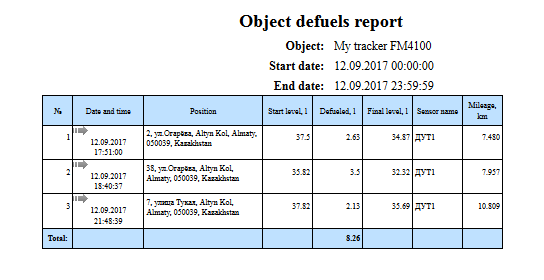
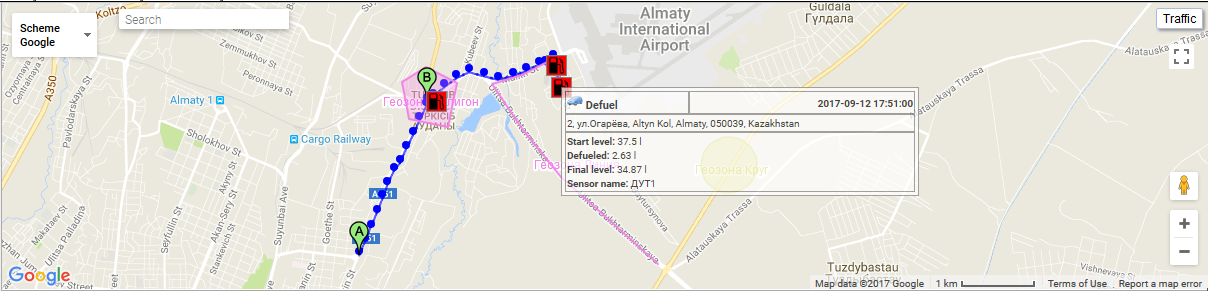
Համակարգի զեկույցը «Օբյեկտի հաղորդագրությունների զեկույցը» թույլ է տալիս դիտել օբյեկտի ստացված հաղորդագրությունները (կոորդինատներ, արագություն, պարամետրեր եւ այլն): Զեկույցը բաղկացած է հետեւյալ պարամետրերից.
- Օբյեկտ: Ընտրեք օբյեկտի ցանկը:
- Սկիզբ ամսաթիվը եւ ժամանակը: Զեկույցի մեկնարկի ամսաթիվը եւ ժամանակը:
- Ավարտի ամսաթիվը եւ ժամանակը: Զեկույցի ավարտի ամսաթիվը եւ ժամանակը:
- Պարամետրեր: Ստորեւ բերված արժեքների ցանկը `
- Աղբյուրի տվյալները: «Պարամետրեր» սյունակում պարամետրի արժեքները մեկ տողում կլինեն:
- Սենսորային արժեքներ: «Սենսորների» սյունակում սենսորների արժեքները մեկ տողում կլինեն:
- Սենսորների հարթեցված արժեքները: «Սենսորների» սյունակում սենսորների հարթեցված արժեքները մեկ տողում կլինեն:
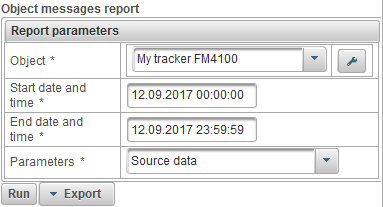
Զեկույցի պարամետրերը լրացնելուց հետո կտտացրեք «Run» կոճակը:
Ավարտված հաշվետվությունը կարող է բաղկացած լինել հետեւյալ սյունակներից.
- №. Սերիական համար.
- Ամսաթիվ եւ ժամ: Նյութի հաղորդագրության ամսաթիվը եւ ժամանակը:
- Արագություն, կմ / ժ: Օբյեկտի շարժման արագությունը:
- Կոորդինատներ: Նյութի լայնությունը եւ երկայնությունը, կախված արբանյակների թիվը նշված է փակագծերում:
- Բարձրությունը, մ. Բարձրությունը ծովի մակարդակից բարձր:
- Դիրք. Օբյեկտի դիրքը:
- Պարամետրեր: Պարամետրային արժեքներ:
- Սենսորներ: Սենսորների արժեքները:
Ստորեւ ներկայացված հաշվետվության օրինակ է:
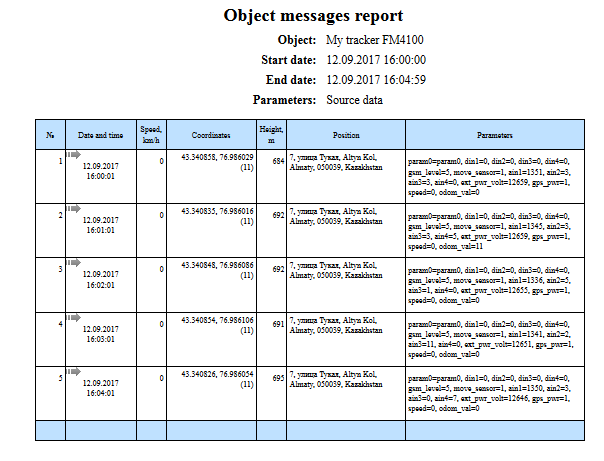
Համակարգի զեկույցը «Օբյեկտների ավտոկայանատեղի զեկույցը» թույլ է տալիս պարզել, թե որտեղ եւ երբ օբյեկտը կանգնած է: Ուղեւորությունների եւ կայանման որոշման պարամետրերը սահմանվում են օբյեկտի հատկությունների « Ուղեւորություններ եւ կայանատեղերի հայտնաբերում » բաժնում: Զեկույցը բաղկացած է հետեւյալ պարամետրերից.
- Օբյեկտ: Ընտրեք օբյեկտի ցանկը:
- Սկիզբ ամսաթիվը եւ ժամանակը: Զեկույցի մեկնարկի ամսաթիվը եւ ժամանակը:
- Ավարտի ամսաթիվը եւ ժամանակը: Զեկույցի ավարտի ամսաթիվը եւ ժամանակը:
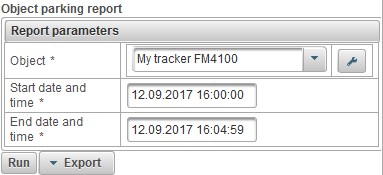
Զեկույցի պարամետրերը լրացնելուց հետո կտտացրեք «Run» կոճակը:
Ավարտված հաշվետվությունը կարող է բաղկացած լինել հետեւյալ սյունակներից.
- №. Սերիական համար.
- Սկիզբ ամսաթիվը եւ ժամանակը: Ավտոկանգառի մեկնարկի ամսաթիվը եւ ժամանակը:
- Սկսեք պաշտոնը: Ավտոկանգառի մեկնարկի ժամանակ օբյեկտի դիրքերը:
- Ավարտի ամսաթիվը եւ ժամանակը: Ավտոկանգառի ավարտի ամսաթիվը եւ ժամանակը:
- Վերջնական դիրքորոշում: Ավտոկանգառի վերջում օբյեկտի դիրքերը:
- Տեւողությունը. Ավտոկանգառության տեւողությունը:
Ստորեւ ներկայացված է ամբողջական հաշվետվության եւ դրա ցուցադրման օրինակ:
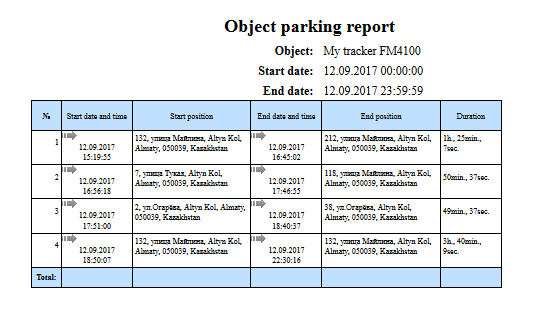
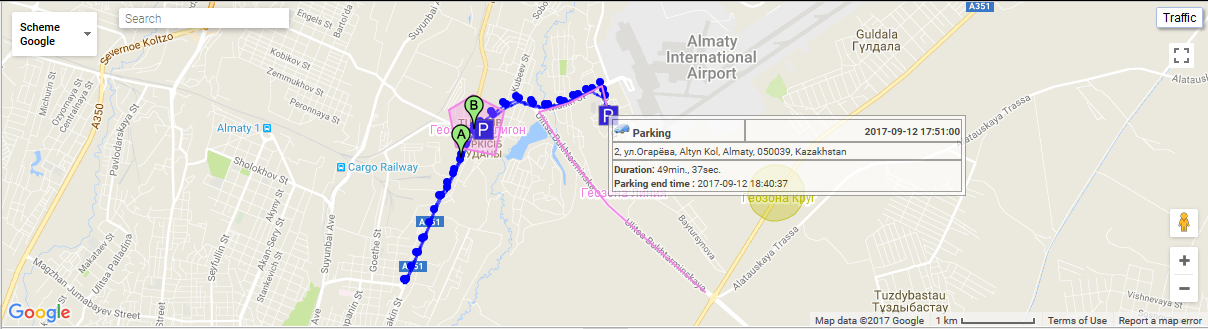
Համակարգի զեկույցը «Օբյեկտի ժամանակագրության զեկույցը» Ձեզ հնարավորություն է տալիս իմանալ, թե որտեղ եւ երբ օբյեկտը փոխվել է: Ուղեւորությունների եւ կայանման որոշման պարամետրերը սահմանվում են օբյեկտի հատկությունների « Ուղեւորություններ եւ կայանատեղերի հայտնաբերում » բաժնում: Զեկույցը բաղկացած է հետեւյալ պարամետրերից.
- Օբյեկտ: Ընտրեք օբյեկտի ցանկը
- Սկիզբ ամսաթիվը եւ ժամանակը: Զեկույցի մեկնարկի ամսաթիվը եւ ժամանակը
- Ավարտի ամսաթիվը եւ ժամանակը: Զեկույցի ավարտի ամսաթիվը եւ ժամանակը:
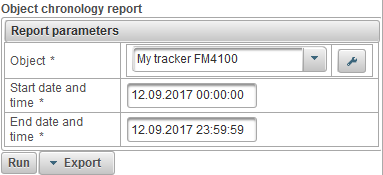
Զեկույցի պարամետրերը լրացնելուց հետո կտտացրեք «Run» կոճակը:
Ավարտված հաշվետվությունը կարող է բաղկացած լինել հետեւյալ սյունակներից.
- №. Սերիական համար.
- Միջոցառման տեսակը:
- Ավտոկանգառ: Օբյեկտը կանգնած էր:
- Ուղեւորություն: Նյութը շարժվում էր:
- Դադարեցրեք: Օբյեկտը դադարեցվեց:
- Սկիզբ ամսաթիվը եւ ժամանակը: Միջոցառման մեկնարկի ամսաթիվը եւ ժամանակը:
- Սկսեք պաշտոնը: Միջոցառման ժամանակ օբյեկտի դիրքորոշումը:
- Ավարտի ամսաթիվը եւ ժամանակը: Միջոցառման ավարտի ամսաթիվը եւ ժամանակը:
- Վերջնական դիրքորոշում: Միջոցառման վերջում օբյեկտի դիրքորոշումը:
- Տեւողությունը. Միջոցառման տեւողությունը:
- Վազքը, կմ. Հեռավորությունը շրջագայության ընթացքում:
- Միջին արագություն, կմ / ժ: Միջոցառման ժամանակի միջին արագությունը:
- Max. արագություն, կմ / ժ: Միջոցառման ժամանակի առավելագույն արագությունը:
- Հաղորդագրությունների քանակը: Միջոցառման ժամանակ հաղորդագրությունների քանակը:
Ստորեւ ներկայացված է ամբողջական հաշվետվության եւ դրա ցուցադրման օրինակ:
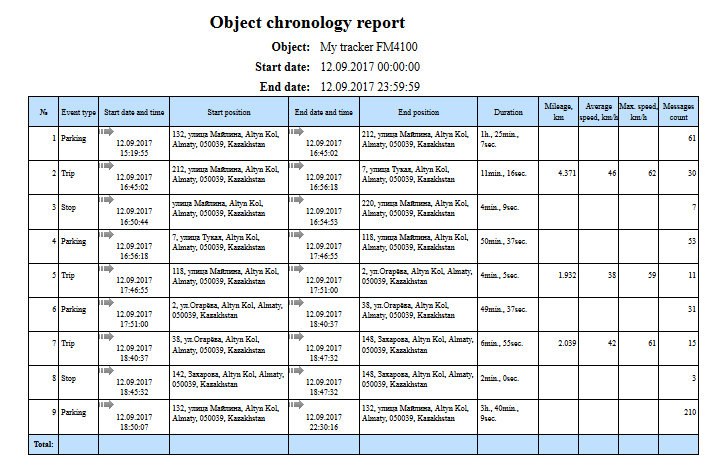
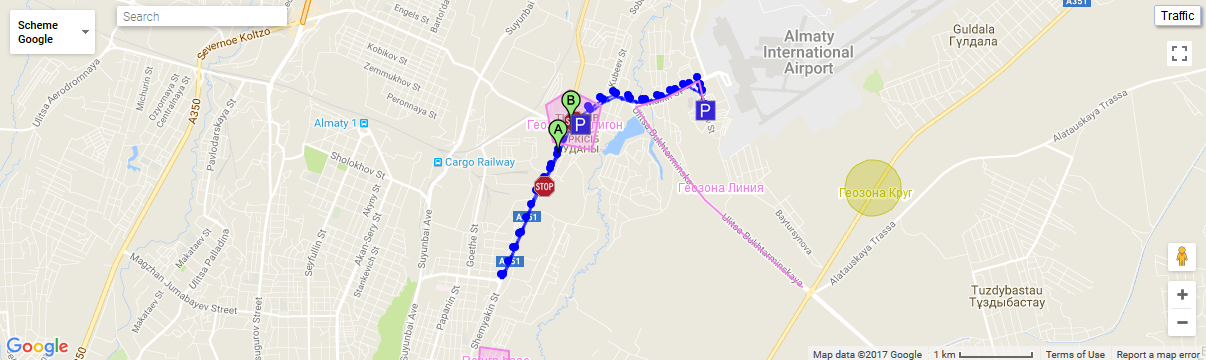
Համակարգի զեկույցը «Օբյեկտի թվային սենսորային զեկույցը» թույլ է տալիս պարզել, օրինակ, որտեղ եւ երբ օբյեկտը անջատված է եւ անջատված է: Զեկույցը բաղկացած է հետեւյալ պարամետրերից.
- Օբյեկտ: Ընտրեք օբյեկտի ցանկը:
- Սկիզբ ամսաթիվը եւ ժամանակը: Զեկույցի մեկնարկի ամսաթիվը եւ ժամանակը:
- Ավարտի ամսաթիվը եւ ժամանակը: Զեկույցի ավարտի ամսաթիվը եւ ժամանակը:
- Թվային սենսոր: Ընտրեք թվային ցուցիչը ցանկից:
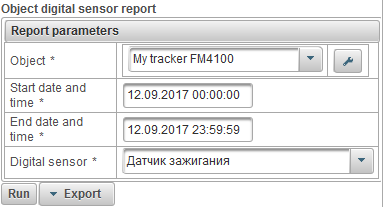
Զեկույցի պարամետրերը լրացնելուց հետո կտտացրեք «Run» կոճակը:
Ավարտված հաշվետվությունը կարող է բաղկացած լինել հետեւյալ սյունակներից.
- №. Սերիական համար.
- Ամսաթիվ եւ ժամ: Ակտիվացման ամսաթիվը եւ ժամանակը:
- Տեղում. Անջատման պահին օբյեկտի դիրքը:
- Off ամսաթիվը եւ ժամանակը: Դադարեցման ամսաթիվը եւ ժամանակը:
- Off գտնվելու վայրը: Անջատելու պահին օբյեկտի դիրքը:
- Տեւողությունը. Անցման տեւողությունը:
- Ժամանակի միջեւ: Ժամանակն անցավ նախորդ միջակայքի ավարտից մինչեւ ընթացիկ ընդմիջման սկզբին:
- Վազքը, կմ. Հեռավորությունը շրջանցեց ժամանակի միացման ժամանակ:
- Միջին արագություն, կմ / ժ: Անցման ժամանակ միջին արագությունը:
- Max. արագություն, կմ / ժ: Ժամանակի միացման ընթացքում առավելագույն արագությունը:
Ստորեւ ներկայացված է ամբողջական հաշվետվության եւ դրա ցուցադրման օրինակ:
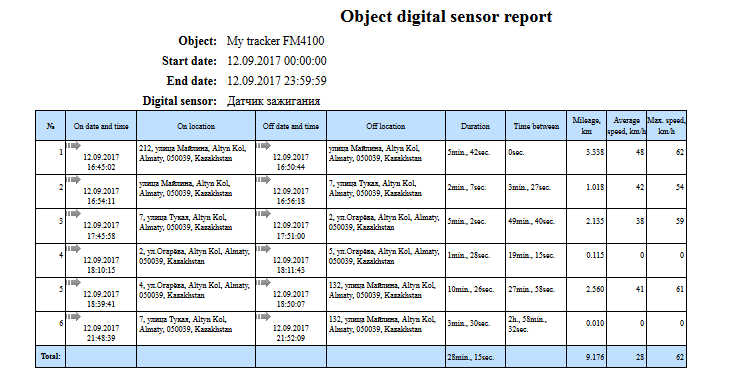
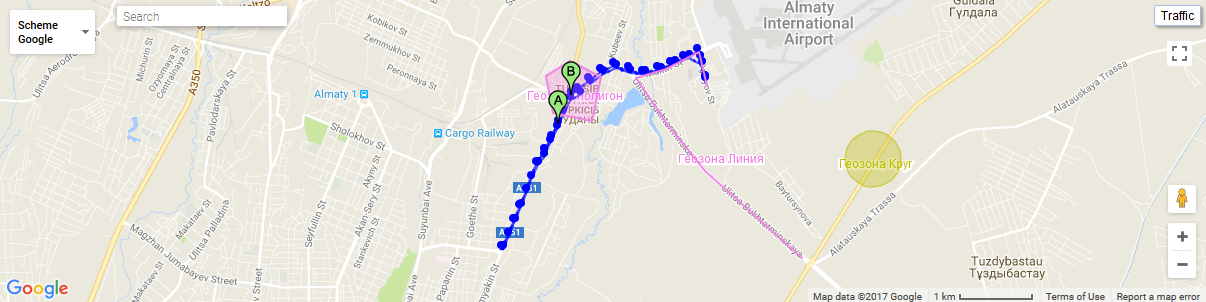
«Վարորդներ» վահանակը թույլ է տալիս Ձեզ ստեղծել վարորդներ եւ հանձնել դրանք օբյեկտի վրա: Այնուհետեւ հաշվետվությունները ցույց կտան, թե ով է եղել որոշ ժամանակում վարորդը: Հնարավոր է նաեւ որոշել iButton- ի օգտագործողը:
«Վարորդների» վահանակը բացելու համար վերեւի վահանակում ընտրեք «Վարորդներ» ցանկը:
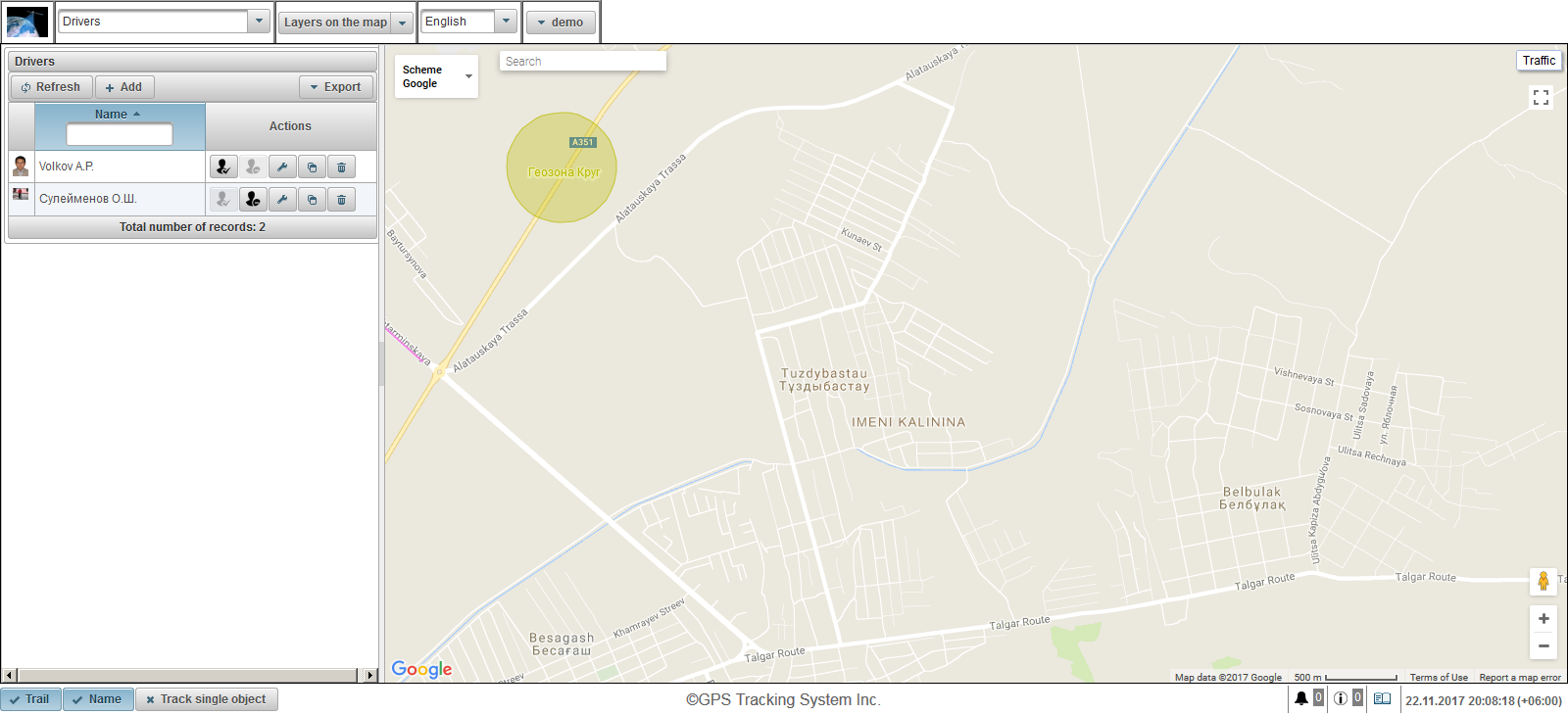
Ձախ վահանակը ցուցադրում է վարորդի վահանակը:
Քարտեզը դրվում է աջ կողմում:
Վարորդների ցուցակը Excel- ում կամ PDF- ում արտահանելու համար սեղմեք ներքեւում գտնվող «Արտահանման» ցանկը, վարորդների վահանակում:
Վարորդ ստեղծելու համար սեղմեք «Ավելացնել» կոճակը վարորդների վահանակում: Վարորդի հատկությունների երկխոսությունը հայտնվում է:
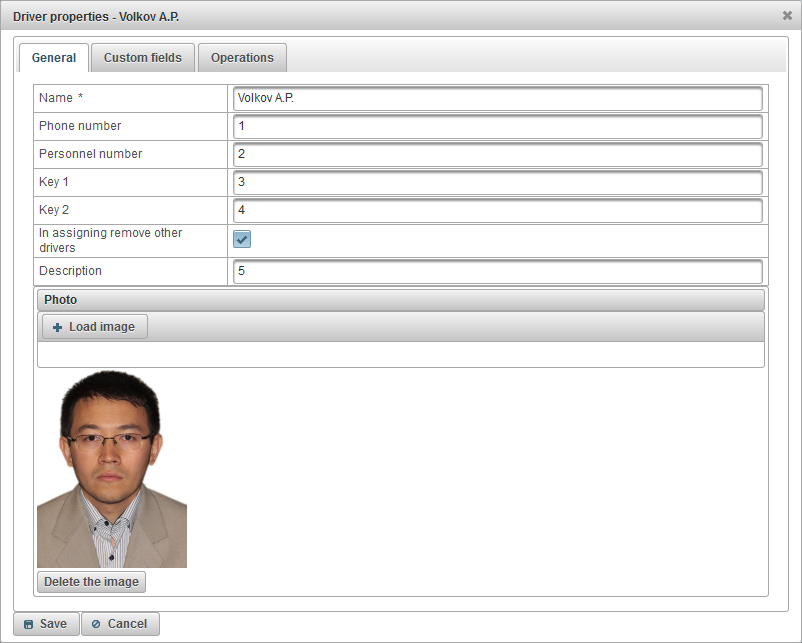
Վարորդի հատկությունների երկխոսությունը կարող է բաղկացած լինել մի քանի ներդիրներից.
- Ընդհանուր:
- Պատվերով դաշտեր:
- Գործողություններ:
«Ընդհանուր» ներդիրը կարող է բաղկացած լինել հետեւյալ դաշտերից.
- Անուն. Վարորդի անունը:
- Հեռախոսահամար. Վարորդի հեռախոսահամարը:
- Անձնակազմի համարը: Վարորդի անձնակազմի համարը:
- Հիմնական 1. վարորդի ստեղնը: IButton- ի օգտագործման ժամանակ ավտոմատ հանձնարարության համար անհրաժեշտ է բանալ:
- Բանալին 2. Պահեստի հիմնական վարորդը: Այս բանալին պարտադիր է iButton- ի օգտագործման ժամանակ ավտոմատ հանձնարարության համար:
- Տեղադրել այլ վարորդներին հանձնելիս: Նշանակման օբյեկտի վրա գտնվող այլ վարորդների հեռացման դրոշը, այս վարորդի հանձնարարությամբ, կհանձնվի օբյեկտի համար նշանակված այլ վարորդներ:
- Նկարագրություն: Վարորդի նկարագրությունը:
- Լուսանկարը: Վարորդի լուսանկարը: Դուք կարող եք վերբեռնել որեւէ լուսանկար:
«Պատվերով դաշտեր» էջանիշը ցուցադրում է մաքսային վարորդների դաշտերը եւ բաղկացած է հետեւյալ դաշտերից `
- Անուն. Մաքսային դաշտի անունը, օրինակ `վարորդի տարիքը:
- Արժեքը: Մաքսային դաշտի արժեքը, օրինակ `35 տարի:
 - Փոխել ձայնագրման պատկերակը: Երբ սեղմում եք այս պատկերակը, կարող եք փոխել արժեքները ռեկորդի սյունակներում:
- Փոխել ձայնագրման պատկերակը: Երբ սեղմում եք այս պատկերակը, կարող եք փոխել արժեքները ռեկորդի սյունակներում:  - Ջնջել ձայնագրման պատկերակը: Այս պատկերակի վրա սեղմելիս մաքսային դաշտը կջնջվի:
- Ջնջել ձայնագրման պատկերակը: Այս պատկերակի վրա սեղմելիս մաքսային դաշտը կջնջվի:
Մաքսային դաշտ ավելացնելու համար սեղմեք «Ավելացնել կետ» կոճակը:

«Գործում» ներդիրը թույլ է տալիս տեսնել վարորդի վրա կատարված բոլոր գործողությունները:
Գործառնությունները դիտելու համար լրացրեք «Սկսելու ամսաթիվը եւ ժամանակը», «Ավարտի ամսաթիվը եւ ժամանակը» եւ սեղմեք «Թարմացնել» կոճակը:
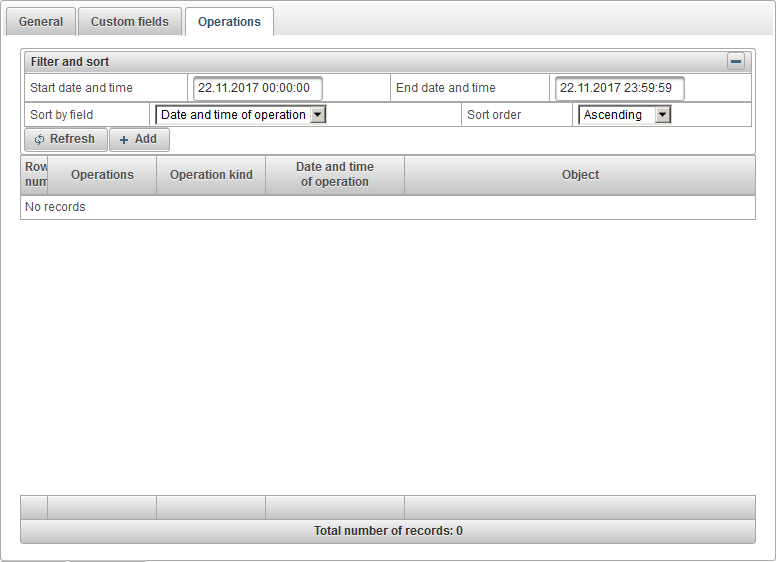
Նաեւ կա հնարավորություն ձեռքով ավելացնելով գործողությունը, սեղմելով «Ավելացնել» կոճակը:
Բացվում է գործողություն երկխոսության դաշտը, որը բաղկացած է հետեւյալ դաշտերից.
- Օպերացիոն տեսակ:
- Հեռացում: Վարորդին օբյեկտից հեռացնելու համար:
- Հանձնարարություն: Դեպի վարորդին հանձնել օբյեկտ:
- Գործողության ամսաթիվը եւ ժամանակը: Հանձնման կամ հեռացման գործողությունների ամսաթիվը եւ ժամանակը:

Վարորդին պահելու համար սեղմեք "Պահել" կոճակը:
Ձախից, «Ավելացնել» կոճակի տակ ցուցադրվում է վարորդի սեղանը:
Վարորդների աղյուսակը բաղկացած է հետեւյալ դաշտերից.
- Լուսանկարը: Վարիչի փոքր լուսանկարը:
- Անուն. Վարորդի անունը: Վարորդի անունը սեղմելով, եթե վարորդը հանձնվում է օբյեկտի վրա, քարտեզը կենտրոնացած է այս օբյեկտի գտնվելու վայրի վրա: Երբ ցուցադրվում եք օբյեկտի անունով մկնիկը, ցույց կտա վարորդի անունը, նրա հեռախոսահամարը, ընդլայնված լուսանկարը եւ այն պահին, երբ նա հանձնարարված է այն օբյեկտի անունը, որը ցուցադրվում է տվյալ պահին:
- Գործողություններ:
 - Վարորդ նշանակեք: Տնօրենի նշանակման համար օբյեկտ ընտրելու երկխոսության տուփը բացվում է:
- Վարորդ նշանակեք: Տնօրենի նշանակման համար օբյեկտ ընտրելու երկխոսության տուփը բացվում է:  - Հեռացրեք վարորդին: Վարորդը հանվում է օբյեկտից:
- Հեռացրեք վարորդին: Վարորդը հանվում է օբյեկտից:  - բացեք վարորդի հատկությունների երկխոսությունը:
- բացեք վարորդի հատկությունների երկխոսությունը:  - ավելացնել վարորդի պատճենը:
- ավելացնել վարորդի պատճենը:  - հեռացրեք վարորդին:
- հեռացրեք վարորդին:
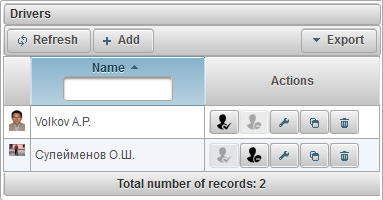
Լռելյայն, աղյուսակը դասավորված է վարորդի անունով, ըստ այբբենական կարգի աճման կարգի: Դուք կարող եք տեսակավորել ըստ այբբենական կարգի վարորդի անունով աճող կամ նվազման կարգով: Դա անել, սեղմեք պատկերակը  ,,
,,  կամ
կամ  սյունակի վերնագրում: Գոյություն ունի նաեւ վարորդի անունով զտիչի հնարավորությունը, դրա համար սյունակի վերնագրի տեքստը մտնելու եւ աղյուսակը կփակվի:
սյունակի վերնագրում: Գոյություն ունի նաեւ վարորդի անունով զտիչի հնարավորությունը, դրա համար սյունակի վերնագրի տեքստը մտնելու եւ աղյուսակը կփակվի:
Վարորդները ցուցադրվում են գործիքի տողում օբյեկտի, ինչպես նաեւ օբյեկտի մասին ընդլայնված տեղեկատվության մեջ, դրա համար համապատասխան դրոշը պետք է լինի օգտվողի կարգավորումներում :
«Աշխատանքները» վահանակը հնարավորություն է տալիս ստեղծել առաջադրանքներ, որոնք կատարվում են ըստ սահմանված ժամանակացույցի:
Բացելով «Աշխատանքները» վահանակը, վերեւի վահանակում ընտրեք «Աշխատանքներ» `սեղմեք ներքեւում:
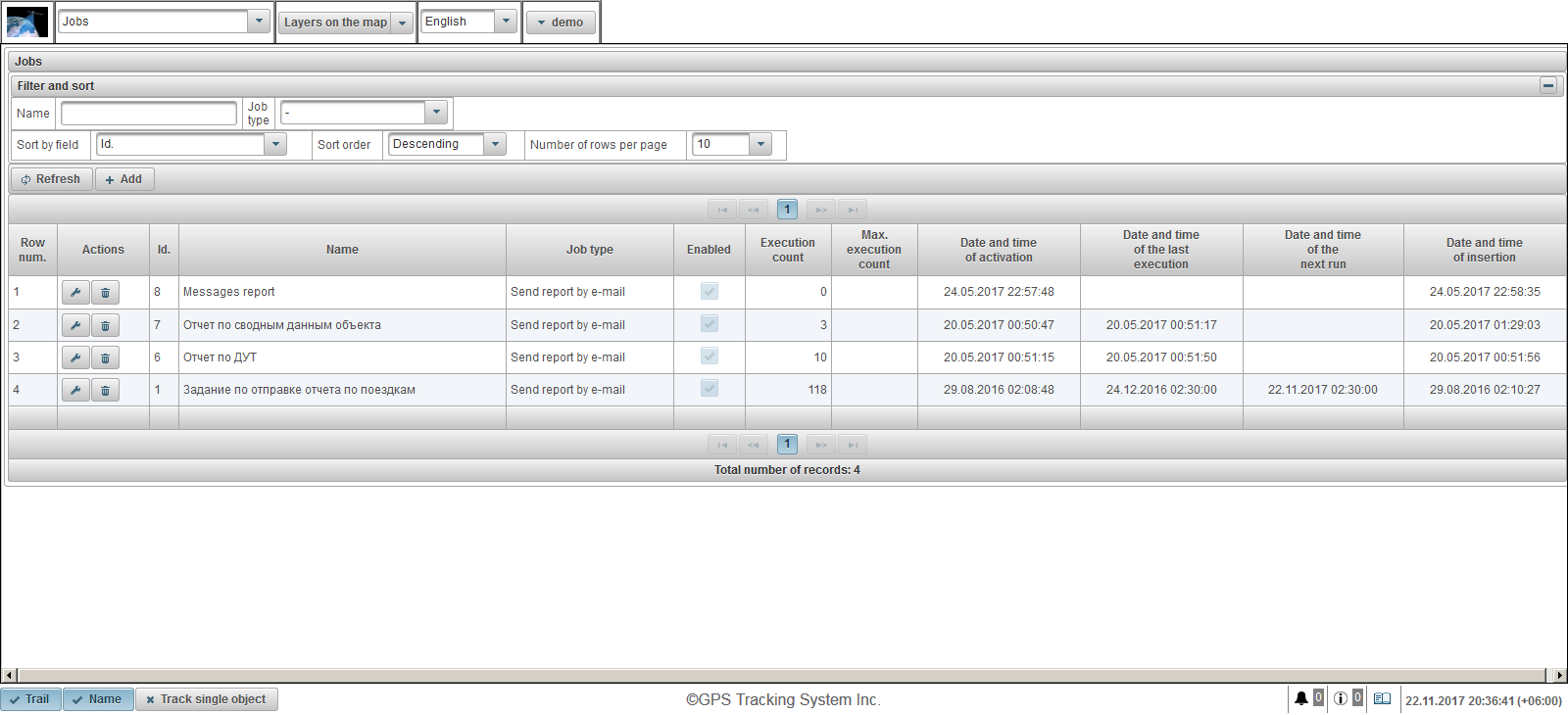
Աշխատանքային աղյուսակը բաղկացած է հետեւյալ դաշտերից.
- Առանցքային թիվ Սերիական համար.
- Գործողություններ:
 - բացեք աշխատանքային հատկությունների երկխոսությունը:
- բացեք աշխատանքային հատկությունների երկխոսությունը:  - ջնջիր աշխատանքը:
- ջնջիր աշխատանքը:
- Id. Գրանցման նույնացուցիչը:
- Անուն. Աշխատանքային անունը:
- Աշխատանքային տեսակը: Աշխատանքի տեսակը, օրինակ, «Ուղարկեք զեկույցը էլեկտրոնային փոստով»:
- Հասանելի է: Առաջադրանքը թույլատրեք դրոշը:
- Կատարման հաշվարկը: Ներկայիս գործերի կատարման թիվը:
- Max. կատարման համարը: Սահմանափակում է աշխատանքի կատարման համարների քանակը:
- Ակտիվացման ամսաթիվը եւ ժամանակը: Աշխատանքի ակտիվացման ամսաթիվը եւ ժամանակը, երբ աշխատանքը սկսվում է:
- Վերջին կատարման ամսաթիվը եւ ժամանակը: Վերջին աշխատանքի կատարման ամսաթիվը եւ ժամանակը:
- Հաջորդ վազքի ամսաթիվը եւ ժամանակը: Հաջորդ աշխատանքի կատարման ամսաթիվը եւ ժամանակը:
- Ներդրման ամսաթիվը եւ ժամանակը: Ամսաթիվը եւ ժամանակը ստեղծվել է:
«Ֆիլտրի եւ տեսակավորելու» վահանակում կարող եք կարգավորել դասագրքերի տեսակավորում եւ ֆիլտրացում:
Լռելյայն, աղյուսակը դասավորվում է «Id» դաշտում: նվազման կարգով: Որոշակի դաշտով տեսակավորելու համար, «Դասավորել ըստ դաշտում» դաշտում ընտրեք դաշտը, որը ցանկանում եք տեսակավորել, «Տեսակավոր կարգով» դաշտում ընտրեք տեսակավորելու կարգը եւ սեղմեք «Թարմացնել» կոճակը: Հնարավոր է նաեւ զտել դաշտում «Անուն» եւ «Աշխատանքային տիպը», այսինքն այս դաշտերը մուտքագրեք եւ սեղմեք «Թարմացնել» կոճակը:
Աշխատանք ստեղծելու համար սեղմեք «Ավելացնել» կոճակը գործիքագոտում: Աշխատանքային հատկությունների երկխոսությունը բացվում է:
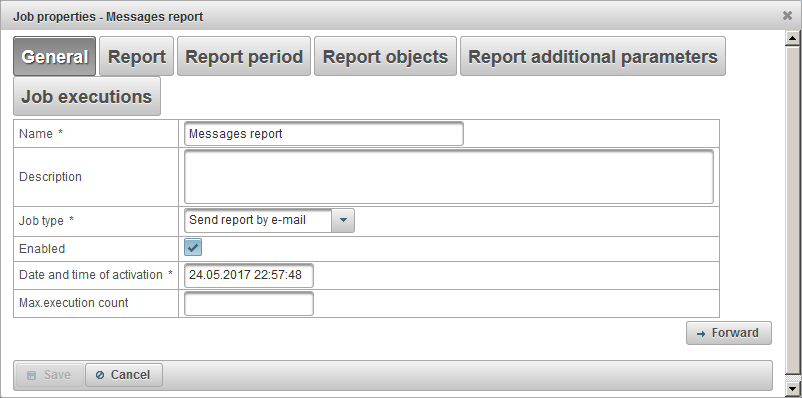
Աշխատանքային հատկությունները երկխոսության տուփը կարող է բաղկացած լինել մի քանի հաջորդական տողերից.
- Ընդհանուր:
- Զեկույց:
- Հաշվետու շրջանը:
- Զեկուցել օբյեկտները:
- Աշխատանքային բանտարկություններ:
Աշխատանք ստեղծելու համար բաղկացած է մի քանի հաջորդական քայլերից `կոտրված ներդիրների մեջ, հաջորդ ներդիրին անցնելու համար հարկավոր է սեղմել« Փոխանցել »կոճակը, վերադառնալ դեպի նախորդ էջ, որը պետք է սեղմել« Վերադառնալ »կոճակը:
«Ընդհանուր» ներդիրը կարող է բաղկացած լինել հետեւյալ դաշտերից.
- Անուն. Աշխատանքային անունը:
- Նկարագրություն: Աշխատանքային նկարագրությունը: Անհրաժեշտ դաշտ:
- Աշխատանքային տեսակը:
- Ուղարկել էլեկտրոնային փոստով զեկույցը: Զեկույցը համակարգով ուղարկվելու է սահմանված էլեկտրոնային հասցեների վրա նշված ժամանակացույցով:
- Հասանելի է: Աշխատանքը հնարավորություն է տալիս դրոշը:
- Ակտիվացման ամսաթիվը եւ ժամանակը: Աշխատանքի ակտիվացման ամսաթիվը եւ ժամանակը, երբ աշխատանքը սկսվում է:
- Max.execution հաշվարկը: Սահմանափակում է գործերի կատարման համարը: Եթե ցանկանում եք սահմանափակել աշխատանքային գործադուլների քանակը, պետք է լրացնել այս դաշտը:
«Հաշվետվության» էջը բաղկացած է հետեւյալ դաշտերից.
- Զեկույց: Ընտրեք այն հաշվետվությունը, որը ցանկանում եք ստանալ:
- Արտահանման ձեւաչափեր: Ընտրեք զեկույցի արտահանման ձեւաչափերը:
«Էլփոստի ստացողները» վահանակում զեկույցի հասցեատերերի հասցեների համար կա էլեկտրոնային փոստի աղյուսակ: Ստացողի էլ. Փոստի հասցեն ավելացնելու համար սեղմեք «Ավելացնել» կոճակը «Էլփոստի ստացողները» վահանակում:
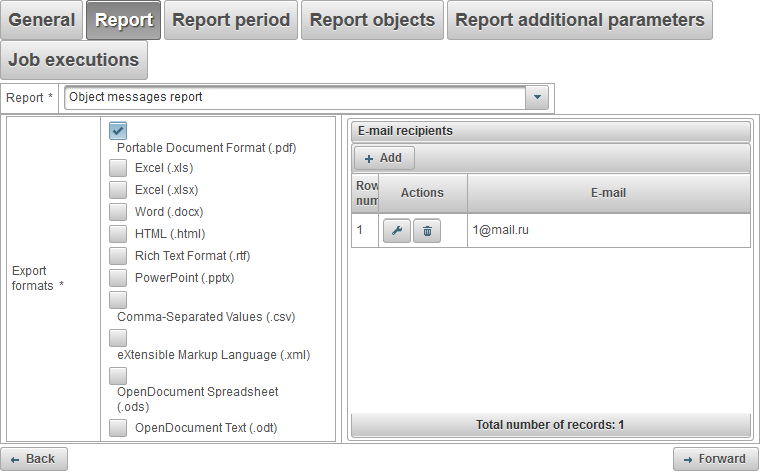
«Հաշվետու ժամանակահատվածը» ներդիրը թույլ է տալիս Ձեզ ընտրել այն ժամանակահատվածը, երբ զեկույցը կկատարվի եւ բաղկացած է հետեւյալ դաշտերից.
- Ժամանակաշրջան.
- Նախորդի համար: Օրինակ, օրական զեկույց ստանալու համար ընտրեք «Նախորդ 1 օրվա» զեկույցի ընդմիջումը եւ «Աշխատանքային կատարումները» բաժնում, օրինակ, ժամը 04:00, ապա առավոտյան, երբ գալիս եք աշխատելու, ձեր էլ փոստը նախորդ օրվա համար անհրաժեշտ կլինի: Շաբաթական զեկույց ստանալու համար ընտրեք «Նախորդ 1 շաբաթվա» զեկույցի ընդմիջումը եւ ժամանակն է «Աշխատանքային մահապատժի» էջում, օրինակ, 04:00, ապա երկուշաբթի առավոտյան դուք արդեն կունենաք այս հաշվետվությունները անցած շաբաթվա համար եւ այլն:
- Նշված ժամկետը: Հատուկ հաշվետու ժամանակահատվածը որոշելու համար:
- From. Զեկույցի մեկնարկի ամսաթիվը եւ ժամանակը:
- Դեպի: Զեկույցի ավարտի ամսաթիվը եւ ժամանակը:
- Ներառյալ ներառում: Դրոշ ընթացիկ ժամանակաշրջանի հնարավորություն ընձեռելու համար: Այս դաշտը տեսանելի է միայն այն ժամանակ, երբ ընտրվում է «Նախորդի համար»:
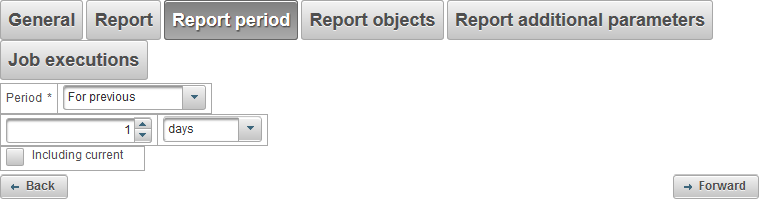
«Հաշվետվության օբյեկտները» ներդիրը թույլ է տալիս ընտրել այն օբյեկտները, որոնց վերաբերյալ հաշվետվությունները կկատարվեն:
Առաջին սյունակում օբյեկտները պետք է ընտրվեն:
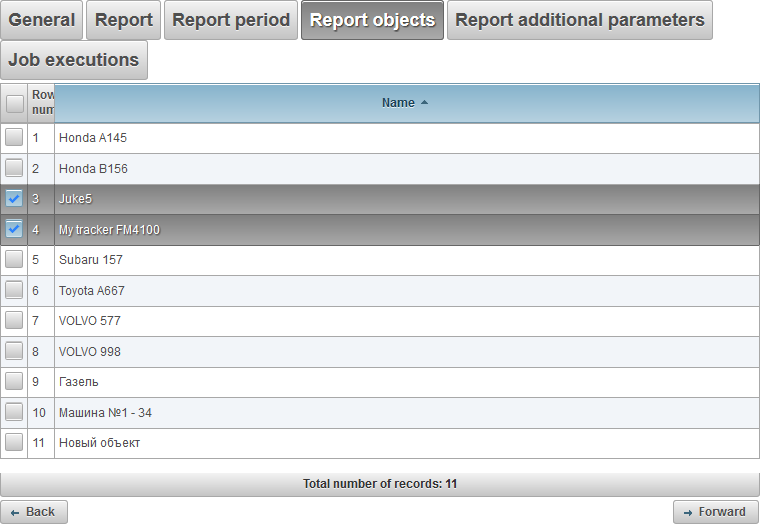
«Աշխատանքային կատարումները» ներդիրը թույլ է տալիս սահմանել աշխատանքային գրաֆիկը:
Աղյուսակը պարունակում է հետեւյալ սյունակները.
- Առանցքային թիվ Սերիական համար.
- Գործողություններ:
-
 - աշխատանքի կատարման հատկություններ:
- աշխատանքի կատարման հատկություններ: -
 - ջնջիր աշխատանքը:
- ջնջիր աշխատանքը:
- Աշխատանքների կատարման ընդմիջում: Աշխատանքի պարբերականությունը:
- Սկիզբ ամսաթիվը եւ ժամանակը: Ակցիայի մեկնարկի ամսաթիվը եւ ժամանակը:
- Հասանելի է: Միացնել դրոշը:
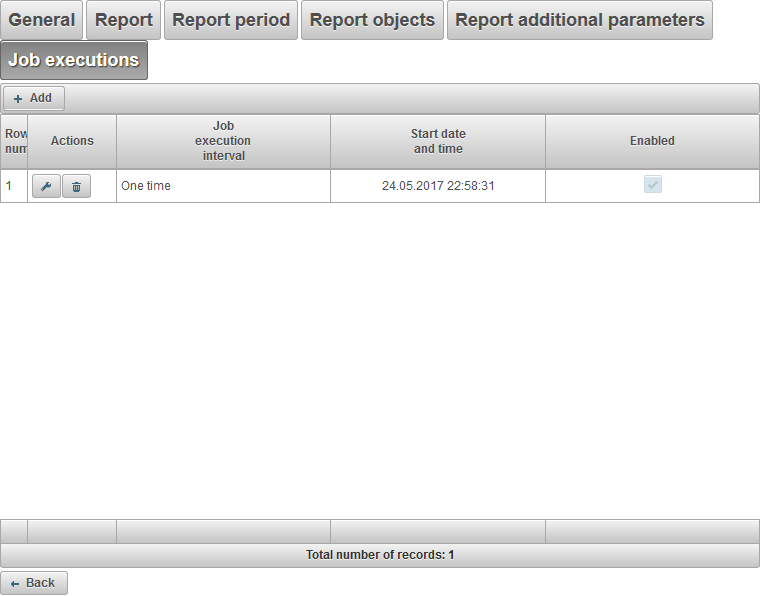
Աշխատանք ավելացնելու համար սեղմեք «Ավելացնել» կոճակը: Երկխոսության դաշտը բացվում է հետեւյալ դաշտերով.
- Աշխատանքների կատարման ընդմիջում: Աշխատանքի պարբերականությունը:
- Մի ժամանակ. Աշխատանքն իրականացվելու է կոնկրետ ամսաթվի եւ ժամանակի ընթացքում:
- Ամեն օր: Աշխատանքն իրականացվելու է ամեն օր, օրինակ, ժամը 04.00-ին:
- Շաբաթական. Աշխատանքն իրականացվելու է շաբաթական, օրինակ երկուշաբթի եւ չորեքշաբթի ժամը 04.00-ին:
- Ամսական: Աշխատանքն իրականացվելու է ամսական, օրինակ, օրվա առաջին օրը, ժամը 04.00-ի առավոտյան:
- Սկիզբ ամսաթիվը եւ ժամանակը: Ակցիայի մեկնարկի ամսաթիվը եւ ժամանակը: Եթե «Մեկ անգամ» արժեքը ընտրվի «Աշխատանքների կատարման ընդմիջում» դաշտում, դա կլինի մեկանգամյա աշխատանքի ամսաթիվը եւ ժամանակը:
- Կրկնել ամենը: Այս դաշտը տեսանելի է, եթե «Աշխատանքների կատարման միջակայքը» դաշտը սահմանվում է «Daily» կամ «Weekly»: Հստակեցնում է առաջադրանքի հաճախականությունը, օրինակ, ամեն երեք օրվա ընթացքում կամ երեք շաբաթվա ընթացքում `երկուշաբթի եւ չորեքշաբթի:
- Ամիսներ: Ընտրեք ամսաթվերը, առաջադրվելու համար: Այս դաշտը տեսանելի է, եթե «Ամսական» ընտրվի «Աշխատանքների կատարման ընդմիջում» դաշտում:
- Ամսվա օրերը: Աշխատանքն իրականացվելու է ամսվա որոշ օրերում, օրինակ, կարող եք ընտրել ամսվա վերջին օրը: Այս դաշտը տեսանելի է, եթե «Ամսական» ընտրվի «Աշխատանքների կատարման ընդմիջում» դաշտում:
- Շաբաթվա օրերը. Աշխատանքն իրականացվելու է շաբաթվա որոշ օրերում, օրինակ, դուք կարող եք ընտրել վերջին կիրակի օրը: Այս դաշտը տեսանելի է, եթե «Ամսական» ընտրվի «Աշխատանքների կատարման ընդմիջում» դաշտում:
- Լրացուցիչ պարամետրեր:
-
 Ավարտեք ամսաթիվը: Աշխատանքային տեւողությունը: Վավերականության ժամկետը որոշելու համար դրեք դրոշը եւ նշեք ամսաթիվը եւ ժամը: Եթե դուք չեք ցանկանում սահմանափակում վավերականության ժամկետը, ապա դրոշակը հստակեցրեք:
Ավարտեք ամսաթիվը: Աշխատանքային տեւողությունը: Վավերականության ժամկետը որոշելու համար դրեք դրոշը եւ նշեք ամսաթիվը եւ ժամը: Եթե դուք չեք ցանկանում սահմանափակում վավերականության ժամկետը, ապա դրոշակը հստակեցրեք: - Հասանելի է: Թույլատրելու դրոշը:
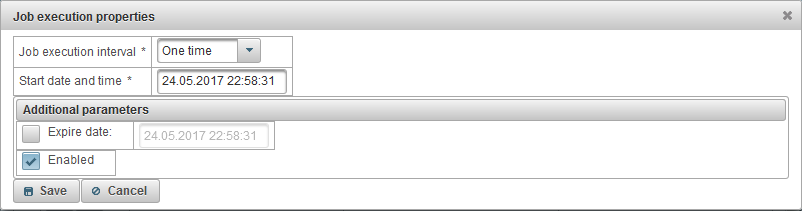
Աշխատանքը փրկելու համար սեղմեք «Պահել»:
«Ծանուցումներ» վահանակը թույլ է տալիս կարգավորել ծանուցումների ստացումը որոշակի օբյեկտների իրադարձությունների համար (օրինակ, երբ օբյեկտի արագությունը գերազանցում է, եթե օբյեկտի հետ կապը կորչում է և այլն):
«Ծանուցումներ» վահանակը բացելու համար վերևի վահանակում բացվող ցանկից ընտրեք «Ծանուցումներ»:
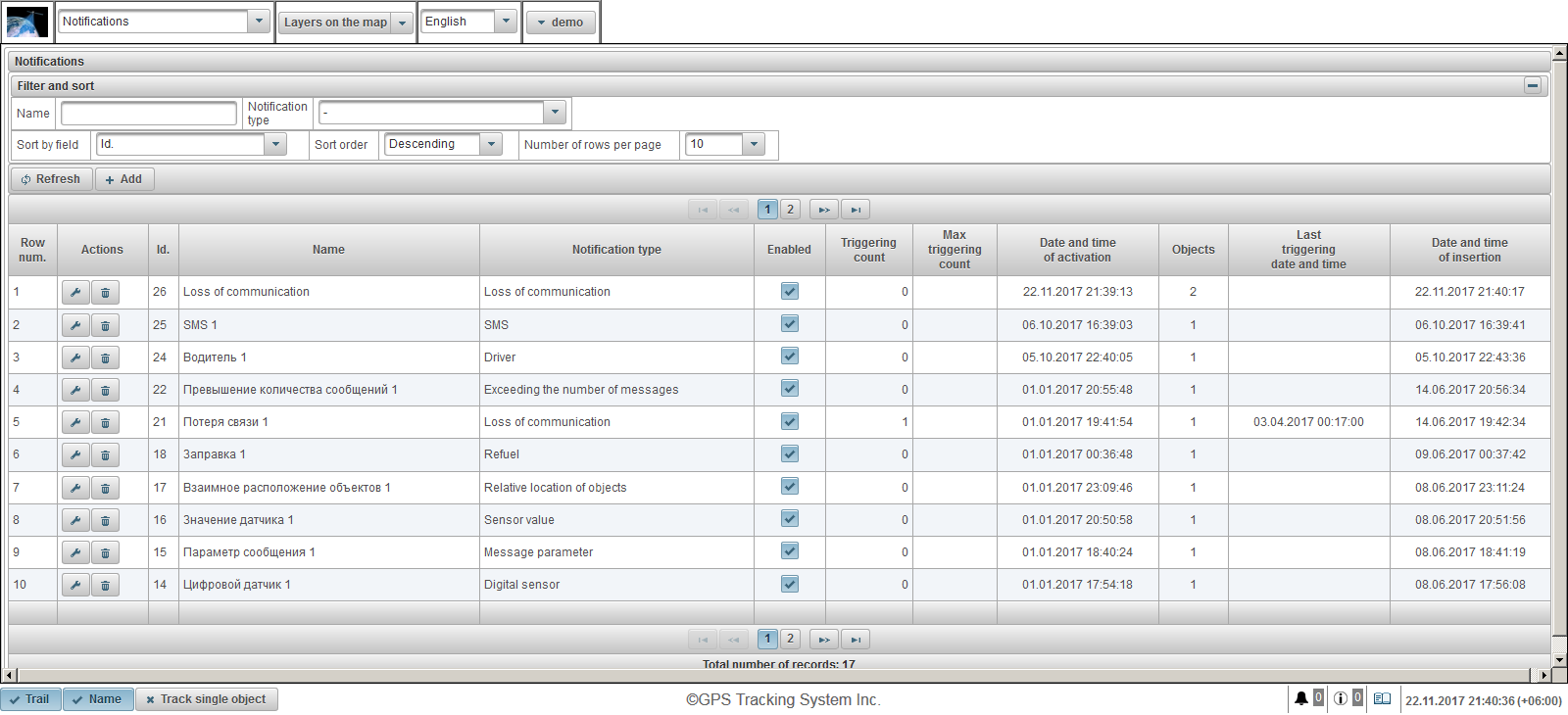
Ծանուցումների աղյուսակը բաղկացած է հետևյալ սյունակներից.
- Տող թիվ Սերիական համար.
- Գործողություններ.
 - բացեք ծանուցման հատկությունների երկխոսությունը:
- բացեք ծանուցման հատկությունների երկխոսությունը: - ջնջել ծանուցումը:
- ջնջել ծանուցումը:
- ID. Գրառման նույնացուցիչը.
- Անուն. Ծանուցման անվանումը.
- Ծանուցման տեսակը. Ծանուցման տեսակը, օրինակ՝ «Կապի կորուստ»:
- Միացված է: Ծանուցման դրոշակ: Դուք կարող եք սեղմել մկնիկի ձախ կոճակը՝ այս դրոշը սահմանելու կամ մաքրելու համար:
- Գործարկիչի հաշվարկ: Այս պահին ծանուցումների քանակը:
- Գործարկման առավելագույն քանակը: Ծանուցումների քանակի սահմանափակում:
- Ակտիվացման ամսաթիվը և ժամը. Ծանուցման ակտիվացման ամսաթիվը և ժամը:
- Օբյեկտներ. Ծանուցմանը կցված օբյեկտների քանակը. Երբ մկնիկը տեղափոխում եք օբյեկտների քանակի վրա, կցուցադրվի գործիքի հուշում օբյեկտների անուններով:
- Վերջին գործարկման ամսաթիվը և ժամը: Ծանուցման վերջին գործարկման ամսաթիվը և ժամը:
- Տեղադրման ամսաթիվը և ժամը: Ծանուցման ստեղծման ամսաթիվը և ժամը:
«Զտել և տեսակավորել» վահանակում կարող եք կարգավորել գրառումների տեսակավորումն ու զտումը:
Լռելյայնորեն, աղյուսակը դասավորված է ըստ «Id» դաշտի՝ նվազման կարգով: Ըստ որոշակի դաշտի տեսակավորելու համար «Տեսակավորել ըստ դաշտի» դաշտում ընտրեք այն դաշտը, որը ցանկանում եք տեսակավորել, «Տեսակավորել կարգը» դաշտում ընտրել տեսակավորման կարգը և սեղմել «Թարմացնել» կոճակը: Կարող եք նաև զտել «Անուն» և «Ծանուցման տեսակ» դաշտերը, մուտքագրել այս դաշտերի արժեքները և սեղմել «Թարմացնել» կոճակը:
Ծանուցում ստեղծելու համար սեղմեք «Ավելացնել» կոճակը գործիքագոտում: Բացվում է ծանուցման հատկությունների երկխոսության տուփը:
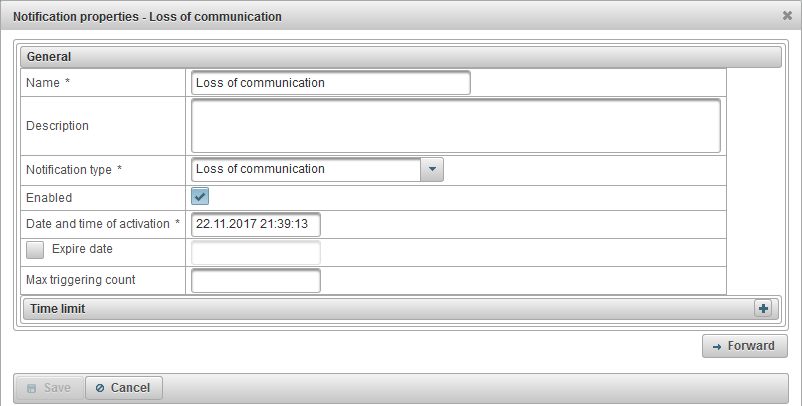
Ծանուցման հատկությունների երկխոսության տուփը կարող է բաղկացած լինել մի քանի հաջորդական ներդիրներից.
- Գեներալ.
- Օբյեկտներ.
- Դինամիկ ներդիր: Կախված է «Ընդհանուր» ներդիրի «Ծանուցման տեսակ» դաշտում ընտրված արժեքից.
- Արագություն.
- Geofence.
- Թվային սենսոր.
- Հաղորդագրության պարամետր:
- Սենսորի արժեքը.
- Կապի կորուստ.
- Պարապ.
- SMS.
- Օբյեկտների հարաբերական գտնվելու վայրը.
- Հաղորդագրությունների քանակի գերազանցում:
- Վառելիք լցնել։
- Լիցքաթափել.
- Վարորդ.
- Տեխնիկական սպասարկում.
- Ծանուցման տեքստ.
- Գործողություններ.
Ծանուցման ստեղծումը բաղկացած է մի քանի հաջորդական քայլերից՝ բաժանված ներդիրների, հաջորդ ներդիր գնալու համար հարկավոր է սեղմել «Առաջ» կոճակը, նախորդ ներդիր վերադառնալու համար՝ «Հետ» կոճակը:
«Ընդհանուր» ներդիրը կարող է բաղկացած լինել հետևյալ դաշտերից.
- Անուն. Ծանուցման անվանումը.
- Նկարագրություն. Ծանուցման հատուկ նկարագրություն: Պարտադիր դաշտ չէ:
- Ծանուցման տեսակը. Հասանելի են ծանուցումների հետևյալ տեսակները.
- Արագություն. Այն օգտագործվում է, օրինակ, օբյեկտի արագությունը վերահսկելու համար։
- Geofence. Օգտագործվում է, օրինակ, վերահսկելու օբյեկտի ելքը որոշակի գոտուց, օրինակ՝ քաղաքից։
- Ահազանգ (SOS). Օգտագործվում է, օրինակ, վարորդի կողմից SOS կոճակի սեղմումը վերահսկելու համար: Համապատասխան սենսորը պետք է տեղադրվի օբյեկտի հատկությունների մեջ:
- Թվային սենսոր. Օգտագործվում է, օրինակ, բռնկումը կառավարելու համար:
- Հաղորդագրության պարամետր: Օգտագործվում է, օրինակ, օբյեկտի հաղորդագրություններում պարամետրին հետևելու համար:
- Սենսորի արժեքը. Օգտագործվում է, օրինակ, օբյեկտի սենսորի արժեքը վերահսկելու համար:
- Կապի կորուստ. Այն օգտագործվում է, օրինակ, օբյեկտի հետ կապի կորուստը վերահսկելու համար։
- Պարապ. Օգտագործվում է, օրինակ, օբյեկտի անգործության ժամանակը վերահսկելու համար:
- SMS. Այն օգտագործվում է օրինակ օբյեկտից SMS հաղորդագրություն ստանալու ժամանակ:
- Օբյեկտների հարաբերական գտնվելու վայրը. Օգտագործվում է, օրինակ, վերահսկելու առարկաների մոտեցումը միմյանց կամ հեռանալու համար:
- Հաղորդագրությունների քանակի գերազանցում: Օգտագործվում է, օրինակ, օբյեկտից հաղորդագրությունների հոսքը վերահսկելու համար:
- Վառելիք լցնել։ Օգտագործվում է, օրինակ, օբյեկտի լիցքավորումը վերահսկելու համար:
- Լիցքաթափել. Օգտագործվում է, օրինակ, օբյեկտի լիցքաթափումը վերահսկելու համար:
- Վարորդ. Օգտագործվում է, օրինակ, վերահսկելու վարորդի հանձնարարությունը օբյեկտին:
- Տեխնիկական սպասարկում. Օգտագործվում է, օրինակ, օբյեկտի շարժիչում նավթի փոփոխությունը վերահսկելու համար:
- Միացված է: Ծանուցման միացման դրոշակ:
- Ակտիվացման ամսաթիվը և ժամը. Ծանուցման ակտիվացման ամսաթիվը և ժամը:
-
 Ժամկետի ժամկետը: Ծանուցման տևողությունը. Վավերականության ժամկետը որոշելու համար սահմանեք դրոշը և նշեք ամսաթիվը և ժամը: Եթե դուք չեք ցանկանում սահմանափակել պիտանելիության ժամկետը, մաքրեք դրոշը:
Ժամկետի ժամկետը: Ծանուցման տևողությունը. Վավերականության ժամկետը որոշելու համար սահմանեք դրոշը և նշեք ամսաթիվը և ժամը: Եթե դուք չեք ցանկանում սահմանափակել պիտանելիության ժամկետը, մաքրեք դրոշը: - Գործարկման առավելագույն քանակը: Ծանուցումների քանակի սահմանափակում: Եթե ցանկանում եք սահմանափակել ծանուցումների քանակը, ապա պետք է լրացնեք այս դաշտը:
-
 Հաղորդագրության ժամանակի և ընթացիկ ժամանակի առավելագույն տարբերությունը, րոպեները: Այս դաշտը տեսանելի է միայն որոշ տեսակի ծանուցումների համար: Եթե դրոշակը դրված է, ապա եթե հաղորդագրության ժամանակի և ընթացիկ ժամանակի տարբերությունը մեծ է նշված տարբերությունից, հաղորդագրությունը հաշվի չի առնվի: Օրինակ, եթե այս դրոշը սահմանեք և արժեքը սահմանեք 60, ընթացիկ ժամանակից 60 րոպեից ավելի հին հաղորդագրությունները կանտեսվեն:
Հաղորդագրության ժամանակի և ընթացիկ ժամանակի առավելագույն տարբերությունը, րոպեները: Այս դաշտը տեսանելի է միայն որոշ տեսակի ծանուցումների համար: Եթե դրոշակը դրված է, ապա եթե հաղորդագրության ժամանակի և ընթացիկ ժամանակի տարբերությունը մեծ է նշված տարբերությունից, հաղորդագրությունը հաշվի չի առնվի: Օրինակ, եթե այս դրոշը սահմանեք և արժեքը սահմանեք 60, ընթացիկ ժամանակից 60 րոպեից ավելի հին հաղորդագրությունները կանտեսվեն: -
 Ծանուցման կարգավիճակի նվազագույն տեւողությունը, վայրկյան: Այս դաշտը տեսանելի է միայն որոշ տեսակի ծանուցումների համար: Այս պարամետրը թույլ է տալիս բացառել ծանուցման պատահական գործարկումը, օրինակ, որոնիչի սխալի պատճառով օբյեկտը դուրս է եկել գոտուց և մի քանի վայրկյան հետո վերադարձել է գոտի: Ակտիվացնելու համար պետք է սահմանել դրոշը և նշել տեւողությունը վայրկյաններով:
Ծանուցման կարգավիճակի նվազագույն տեւողությունը, վայրկյան: Այս դաշտը տեսանելի է միայն որոշ տեսակի ծանուցումների համար: Այս պարամետրը թույլ է տալիս բացառել ծանուցման պատահական գործարկումը, օրինակ, որոնիչի սխալի պատճառով օբյեկտը դուրս է եկել գոտուց և մի քանի վայրկյան հետո վերադարձել է գոտի: Ակտիվացնելու համար պետք է սահմանել դրոշը և նշել տեւողությունը վայրկյաններով: - Ծանուցում ստեղծելու պայման. Այս դաշտը տեսանելի է միայն որոշ տեսակի ծանուցումների համար:
- Երբ պետությունը փոխվում է. Ծանուցումը կաշխատի միայն այն դեպքում, եթե դուք նորմալ վիճակից անցնեք ծանուցման կարգավիճակի: Օրինակ, եթե օբյեկտի արագությունը գերազանցվի, ծանուցումը կաշխատի մեկ անգամ, ապա օբյեկտի արագությունը պետք է իջնի առավելագույն արժեքից:
- Կախված չէ նախկին վիճակից։ Ծանուցումը կգործի անկախ նախկին կարգավիճակից:
-
 Նախորդ վիճակի նվազագույն տեւողությունը, վայրկյան. Այս դաշտը տեսանելի է միայն որոշ տեսակի ծանուցումների համար: Այս պարամետրը նախատեսված է բացառելու ավելորդ գործողությունները: Օրինակ, օբյեկտը կարող է լինել նորմալ վիճակում, ապա վերադառնալ ծանուցման կարգավիճակին: Ակտիվացնելու համար սահմանեք այս դրոշը և նշեք տևողությունը վայրկյաններով:
Նախորդ վիճակի նվազագույն տեւողությունը, վայրկյան. Այս դաշտը տեսանելի է միայն որոշ տեսակի ծանուցումների համար: Այս պարամետրը նախատեսված է բացառելու ավելորդ գործողությունները: Օրինակ, օբյեկտը կարող է լինել նորմալ վիճակում, ապա վերադառնալ ծանուցման կարգավիճակին: Ակտիվացնելու համար սահմանեք այս դրոշը և նշեք տևողությունը վայրկյաններով: -
 Առավելագույն տարբերություն նախորդ հաղորդագրության և ծանուցման հաղորդագրության միջև, րոպեներ: Այս դաշտը տեսանելի է միայն որոշ տեսակի ծանուցումների համար: Այս պարամետրը նախատեսված է բացառելու ավելորդ գործողությունները: Օրինակ՝ նախորդ հաղորդագրության և ծանուցման հաղորդագրության ժամանակի տարբերությունը վերահսկելու համար: Ակտիվացնելու համար սահմանեք այս դրոշը և նշեք տարբերությունը րոպեներով:
Առավելագույն տարբերություն նախորդ հաղորդագրության և ծանուցման հաղորդագրության միջև, րոպեներ: Այս դաշտը տեսանելի է միայն որոշ տեսակի ծանուցումների համար: Այս պարամետրը նախատեսված է բացառելու ավելորդ գործողությունները: Օրինակ՝ նախորդ հաղորդագրության և ծանուցման հաղորդագրության ժամանակի տարբերությունը վերահսկելու համար: Ակտիվացնելու համար սահմանեք այս դրոշը և նշեք տարբերությունը րոպեներով: - Ժամկետը. Օրինակ՝ վերահսկողությունը պետք է իրականացվի միայն աշխատանքային օրերին և աշխատանքային ժամերին։
- Շաբաթվա օրերը. Օրինակ՝ հսկողությունը միայն երկուշաբթի և չորեքշաբթի է։
- Ամսվա օրեր. Օրինակ, վերահսկողությունը պետք է կատարվի միայն ամսվա հինգերորդ օրը։
- Ամիսներ. Օրինակ՝ վերահսկողությունը միայն նոյեմբերին եւ դեկտեմբերին։
- Ժամանակային ընդմիջումներ. Օրինակ՝ հսկողությունը միայն առավոտյան 09.00-ից մինչև երեկոյան 18.00-ն է։
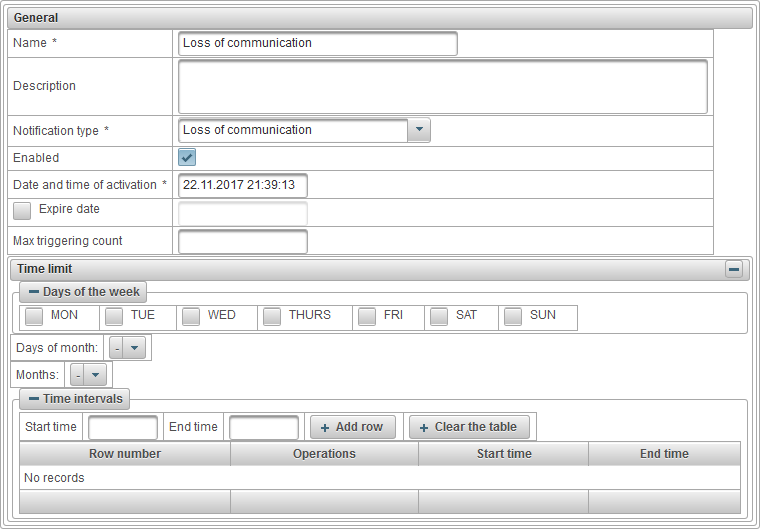
«Օբյեկտներ» ներդիրը թույլ է տալիս ընտրել օբյեկտներ, որոնք վերահսկվելու են: Առաջին սյունակում դրոշակ դրեք այն օբյեկտների համար, որոնք ցանկանում եք վերահսկել:
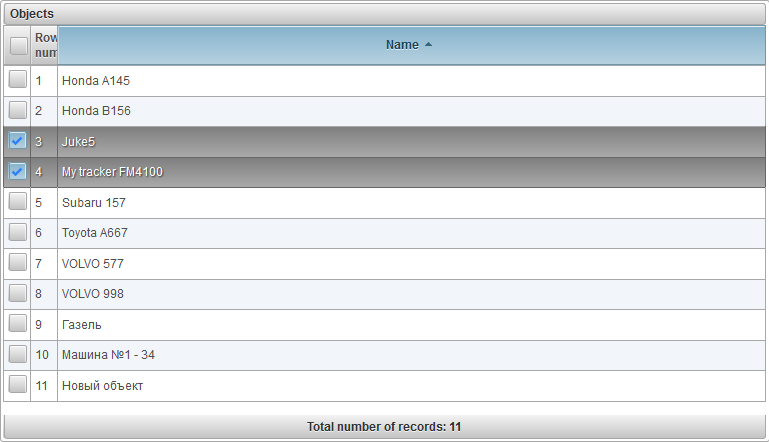
Հաջորդ ներդիրը կախված է «Ընդհանուր» ներդիրի ընտրված ծանուցման տեսակից:
«Արագություն» ներդիրը բաղկացած է հետևյալ դաշտերից.
- Արագության վերահսկում. «Speed control» վահանակը թույլ է տալիս սահմանել ամենափոքր և առավելագույն թույլատրելի արագությունը: Մարկերը տեղադրելու համար սեղմեք ձախով դրա վրա և պահեք այն շարժվել դեպի աջ կամ ձախ:
- Դիտեք սենսորի արժեքը: Նշել սենսորի արժեքի լրացուցիչ մոնիտորինգի համար: Եթե դուք սահմանեք այս դրոշը, ծանուցումը կաշխատի միայն երկու պայմանների կատարման դեպքում:

«Geofence» ներդիրը բաղկացած է հետևյալ դաշտերից.
- Geofence կառավարման տեսակը.
- Արտաքին geofence. Գեօֆենսից դուրս ձգանելու համար:
- Geofence-ում. Գործեք geofence-ի ներսում:
- Գեորգապատնեշներ. Geofence ընտրության աղյուսակ. Աղյուսակի առաջին սյունակում դուք կարող եք դրոշներ դնել geofens-ների վրա:
- Վերահսկեք արագությունը: Արագության վերահսկման լրացուցիչ դրոշ:
- Դիտեք սենսորի արժեքը: Լրացուցիչ դրոշ՝ սենսորի արժեքը վերահսկելու համար:
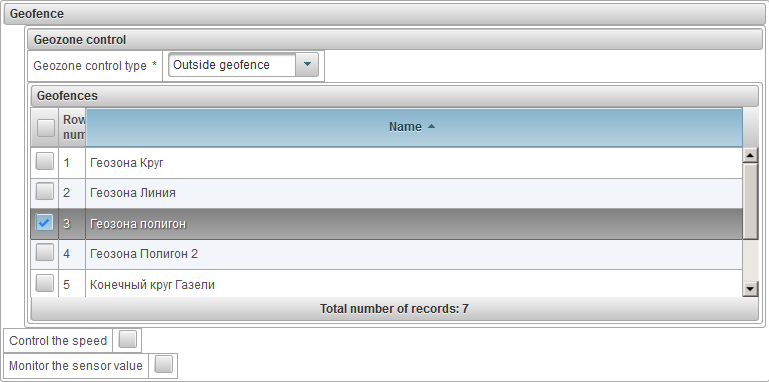
«Թվային սենսոր» ներդիրը բաղկացած է հետևյալ դաշտերից.
- Ծանուցման տեսակը.
- Ակտիվացում. Գործարկեք, երբ ակտիվացված է:
- Ապաակտիվացում. Գործարկեք, երբ անջատված է:
- Սենսորի անունը. Դուք կարող եք զտել սենսորի անունով:

«Հաղորդագրության պարամետր» ներդիրը բաղկացած է հետևյալ դաշտերից.
- Պարամետր. Դիտարկվող հաղորդագրության պարամետրի անվանումը:
- Արժեքի տեսակը.
- Արժեքի միջակայք. Արժեքների միջակայքը վերահսկելու համար նշեք գործարկման նվազագույն և առավելագույն արժեքները և գործարկման տեսակը:
- Փոխելով արժեքը. Պարամետրի արժեքի փոփոխությունը նշված դելտային վերահսկելու համար, այսինքն, արժեքի թռիչքը վերահսկվում է: Դելտայի արժեքի մոդուլը համեմատվում է:
- Տեքստի արժեքը. Վերահսկեք պարամետրի տեքստային արժեքը:
- Բացակայություն. Գործարկեք, եթե պարամետր չկա:
- Ներկայություն. Գործարկեք, երբ պարամետր կա:
- Նվազագույն արժեքը. Այս դաշտը տեսանելի է «Արժեքի միջակայք» արժեքի տեսակն ընտրելիս:
- Առավելագույն արժեքը. Այս դաշտը տեսանելի է «Արժեքի միջակայք» արժեքի տեսակն ընտրելիս:
- Գործարկման տեսակը. Այս դաշտը տեսանելի է «Արժեքի միջակայք» արժեքի տեսակն ընտրելիս:
- Շրջանակի ներսում. Գործարկեք, երբ արժեքը գտնվում է նվազագույն և առավելագույն արժեքների միջև:
- Հասանելիությունից դուրս. Գործարկվում է, երբ արժեքը սահմաններից դուրս է, այսինքն՝ նվազագույն արժեքից փոքր կամ առավելագույն արժեքից մեծ:
- Դելտա. Այս դաշտը տեսանելի է «Փոխել արժեքը» արժեքի տեսակը ընտրելիս:
- Տեքստի արժեքը. Այս դաշտը տեսանելի է «Տեքստային արժեք» արժեքի տեսակն ընտրելիս:

«Սենսորային արժեք» ներդիրը բաղկացած է հետևյալ դաշտերից.
- Արժեքի տեսակը.
- Արժեքի միջակայք. Արժեքների միջակայքը վերահսկելու համար նշեք գործարկման նվազագույն և առավելագույն արժեքները և գործարկման տեսակը:
- Փոխելով արժեքը. Սենսորի արժեքի փոփոխությունը նշված դելտային վերահսկելու համար, այսինքն, արժեքի թռիչքը վերահսկվում է: Դելտայի արժեքի մոդուլը համեմատվում է:
- Տեքստի արժեքը. Վերահսկեք սենսորի տեքստային արժեքը:
- Սենսորի տեսակը. Ընտրեք սենսորի տեսակը՝ օբյեկտի սենսորները զտելու համար, օրինակ՝ միայն վառելիքի մակարդակի սենսորները:
- Սենսորի անունը. Դիտարկվող սենսորի անվանումը պայմանով:
- Նվազագույն արժեքը. Այս դաշտը տեսանելի է «Արժեքի միջակայք» արժեքի տեսակն ընտրելիս:
- Առավելագույն արժեքը. Այս դաշտը տեսանելի է «Արժեքի միջակայք» արժեքի տեսակն ընտրելիս:
- Գործարկման տեսակը. Այս դաշտը տեսանելի է «Արժեքի միջակայք» արժեքի տեսակն ընտրելիս:
- Շրջանակի ներսում. Գործարկեք, երբ արժեքը գտնվում է նվազագույն և առավելագույն արժեքների միջև:
- Հասանելիությունից դուրս. Գործարկվում է, երբ արժեքը սահմաններից դուրս է, այսինքն՝ նվազագույն արժեքից փոքր կամ առավելագույն արժեքից մեծ:
- Դելտա. Այս դաշտը տեսանելի է «Փոխել արժեքը» արժեքի տեսակը ընտրելիս:
- Տեքստի արժեքը. Այս դաշտը տեսանելի է «Տեքստային արժեք» արժեքի տեսակն ընտրելիս:
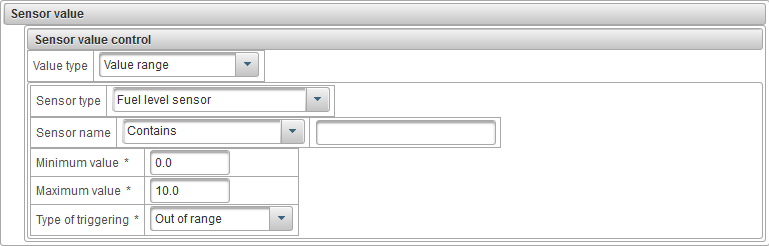
«Հաղորդակցության կորուստ» ներդիրը բաղկացած է հետևյալ դաշտերից.
- Կապի կորստի տեսակը.
- Տվյալներ չկան։ Ծանուցումը սկսվում է, եթե նշված միջակայքում օբյեկտից հաղորդագրություններ չկան:
- Կոորդինատներ չկան: Ծանուցումը գործարկվում է նշված միջակայքում օբյեկտից դիրքային հաղորդագրությունների բացակայության դեպքում, օրինակ, GPS ալեհավաքի հետ կապված խնդիրների դեպքում:
- Ընդմիջում, րոպե: Կորցրած ժամանակը րոպեներով, որից հետո ծանուցումը կաշխատի:
- Նաև տեղեկացրեք, երբ կապը վերականգնվի: Սահմանեք դրոշը, եթե ցանկանում եք նաև ծանուցում ստանալ, եթե կապը վերականգնվի:

«Idle» ներդիրը բաղկացած է հետևյալ դաշտերից.
- Անգործության ժամանակը, րոպեները: Նշեք պարապուրդի ժամանակը րոպեներով:
- Առավելագույն արագություն, կմ/ժ. Նշեք պարապուրդի առավելագույն արագությունը կմ/ժ-ով: Սարքավորման սխալը հաշվի առնելու համար խորհուրդ է տրվում նշել զրոյից մեծ արագություն։
- Դիտեք սենսորի արժեքը: Սահմանեք դրոշակը, եթե ցանկանում եք լրացուցիչ վերահսկել սենսորի արժեքը: Օրինակ՝ շարժիչը միացված վիճակում վերահսկելու համար:

«SMS» ներդիրը բաղկացած է հետևյալ դաշտերից.
- SMS տեքստ. Նշեք SMS տեքստի պայմանը ծանուցումը գործարկելու համար: Եթե այս դաշտը դատարկ մնա, ծանուցումը կաշխատի օբյեկտից ստացված ցանկացած SMS-ի համար:

«Օբյեկտների հարաբերական գտնվելու վայրը» ներդիրը բաղկացած է հետևյալ դաշտերից.
- Տեղադրության հարաբերական տեսակը.
- Հեռացում. Գործարկվում է, երբ առարկաները հեռանում են միմյանցից:
- Մոտեցում. Ակտիվացրեք, երբ առարկաները մոտենում են միմյանց:
- Շառավիղ, մետր: Նշեք շառավիղը մետրերով, այսինքն՝ օբյեկտների միջև հեռավորությունը, մեծացնելիս կամ փոքրացնելիս ծանուցումը կաշխատի:
- Օբյեկտներ. Օբյեկտների ընտրության աղյուսակ. Աղյուսակի առաջին սյունակում դրեք օբյեկտների դրոշակները:
- Վերահսկեք արագությունը: Օբյեկտի լրացուցիչ արագության վերահսկման դրոշ:
- Դիտեք սենսորի արժեքը: Նշել օբյեկտի սենսորի արժեքի լրացուցիչ մոնիտորինգի համար:
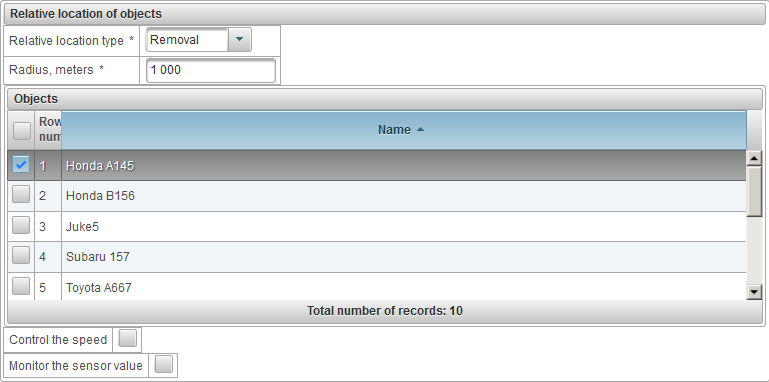
«Հաղորդագրությունների քանակի գերազանցում» ներդիրը բաղկացած է հետևյալ դաշտերից.
- Ավելորդ տեսակ.
- Տվյալների հաղորդագրություններ. Տվյալներով հաղորդագրությունների ձգան, օրինակ՝ դիրքային հաղորդագրություններ:
- SMS հաղորդագրություններ. SMS հաղորդագրությունների ձգան:
- Հաշվիչի վերակայման միջակայքը, րոպեները: Հաշվիչի վերակայման միջակայքը րոպեներով, օրինակ 60 րոպեով, կարող է ստանալ առավելագույնը 10 հաղորդագրություն, հակառակ դեպքում ծանուցումը կաշխատի:
- Հաղորդագրությունների սահմանափակում: Հաղորդագրությունների առավելագույն քանակը նշված ընդմիջումով: Եթե սահմանաչափը գերազանցվի, ծանուցում կգործարկվի:

«Վառելիք» ներդիրը բաղկացած է հետևյալ դաշտերից.
- Սենսորի անունը. Սենսորի անունը զտման պայմանով:
- Վերահսկել գեոզոնը. Բացի այդ, դուք կարող եք վերահսկել geofence. Օրինակ՝ լիցքավորումը որոշակի երկրահրապարակներում:

«Defuel» ներդիրը բաղկացած է հետևյալ դաշտերից.
- Սենսորի անունը. Սենսորի անունը զտման պայմանով:
- Վերահսկել գեոզոնը. Բացի այդ, դուք կարող եք վերահսկել geofence. Օրինակ՝ լիցքաթափում որոշակի երկրահրապարակներում:

«Վարորդ» ներդիրը բաղկացած է հետևյալ դաշտերից.
- Գործողության տեսակ.
- Հանձնարարություն. Գործել, երբ վարորդը օբյեկտին վերագրում է:
- Հեռացում. Աշխատեք վարորդին օբյեկտից հեռացնելիս:
- Վարորդի անունը. Վարորդի անունը՝ ֆիլտրման պայմանով։

«Սպասարկում» ներդիրը բաղկացած է հետևյալ դաշտերից.
- Տիպ.
- Ժամկետը. Աշխատեք, երբ պլանավորված սպասարկումը ժամկետանց է:
- Ժամանակի մոտենալը. Աշխատեք պլանավորված պահպանման մոտեցմամբ:
- Ծառայության միջակայքի անվանումը. Սպասարկման միջակայքի անվանումը զտման պայմանով:
- Տեղեկացնել վազքի մասին: Եթե ցանկանում եք սահմանել վազքի կառավարում, ապա դրեք այս դրոշը և նշեք վազքը կմ-ով:
- Տեղեկացրեք մոտժամերով: Եթե ցանկանում եք կարգավորել շարժիչի ժամերը, ապա դրեք այս դրոշը և նշեք շարժման ժամերը ժամերով:
- Տեղեկացնել օրերով: Եթե ցանկանում եք սահմանել մոնիտորինգը ըստ օրերի, ապա սահմանեք այս դրոշը և նշեք օրերի քանակը:
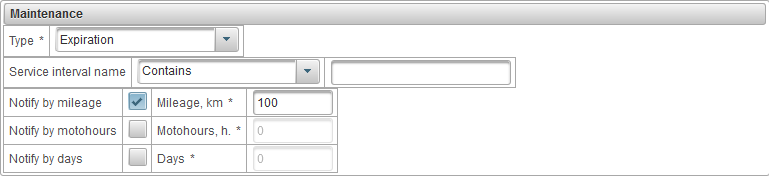
«Ծանուցման տեքստ» ներդիրը բաղկացած է հետևյալ դաշտերից.
- Ծանուցման տեքստ. Մուտքագրեք ծանուցման տեքստը՝ օգտագործելով ստորև նշված պարամետրերը: Օրինակ՝ «Օբյեկտ ' %OBJ_NAME% '» ծանուցման տեքստը խախտել է արագության սահմանափակումները: %MSG_DT% այն շարժվել է %SPD% արագությամբ « %LOCATION% »-ի մոտ:
- Ստանդարտ պարամետրեր. Ծանուցման տեքստում օգտագործելու համար ստանդարտ պարամետրերի ցանկ, որոնք հասանելի են բոլոր տեսակի ծանուցումների համար: Երբ մկնիկի ձախ կոճակը սեղմվում է ստանդարտ պարամետրի անվան վրա, պարամետրը կցվում է ծանուցման տեքստի վերջում:
- Հատուկ պարամետրեր. Ընտրված ծանուցման տեսակի հետ կապված ծանուցման տեքստում օգտագործելու հատուկ պարամետրերի ցանկ: Երբ մկնիկի ձախ կոճակը սեղմվում է հատուկ պարամետրի անվան վրա, պարամետրը կավելացվի ծանուցման տեքստի վերջում:
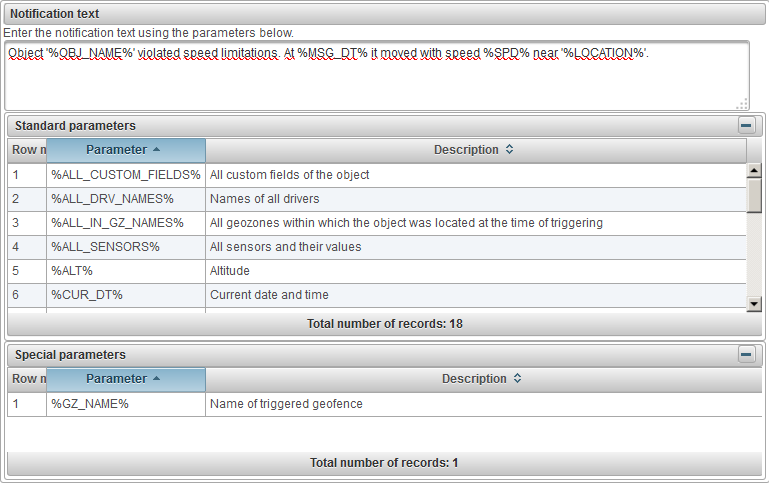
«Գործողություններ» ներդիրը բաղկացած է հետևյալ դաշտերից.
- Տեղեկացնել էլեկտրոնային փոստով: Դրոշ՝ էլփոստի ծանուցում ուղարկելու համար, երբ ծանուցում է գործարկվում: Երբ դուք սահմանում եք այս դրոշը, կարող եք ավելացնել մեկ կամ մի քանի էլփոստի հասցեներ աղյուսակում:
- Տեղեկացնել SMS-ով: Նշել SMS ծանուցում ուղարկելու համար, երբ ծանուցում է գործարկվում: Երբ դուք սահմանում եք այս դրոշը, կարող եք աղյուսակում ավելացնել մեկ կամ մի քանի հեռախոսահամար: Հեռախոսահամարները պետք է նշվեն միջազգային ձևաչափով, օրինակ՝ +77012343322:
- Ցուցադրել առցանց ծանուցումը թռուցիկ պատուհանում: Նշեք առցանց ծանուցումը թռուցիկ պատուհանում ցուցադրելու համար, երբ ծանուցումը գործարկվում է: Եթե դուք սահմանեք այս դրոշը, ահազանգը կցուցադրվի թռուցիկ պատուհանում և կուղեկցվի ազդանշանային ազդանշանով:
- Առցանց ծանուցման վերնագրի գույնը: Դուք կարող եք փոխել առցանց ծանուցման վերնագրի գույնը:
- Սահմանեք հաշվիչների արժեքը: Նշեք հաշվիչների արժեքը կարգավորելու համար, երբ ծանուցումը գործարկվում է: Եթե դուք սահմանում եք այս դրոշը, կարող եք փոխել վազքի հաշվիչի կամ մոտժամաչափի արժեքը: Օրինակ, եթե դուք թողնում եք որոշակի geofence, դուք պետք է վերակայեք վազքի հաշվիչի արժեքը:
-
 Վազքը հաշվիչ արժեքը, կմ. Երբ այս դրոշը դրված է, երբ ծանուցումը գործարկվում է, նշված վազքի հաշվիչի արժեքը սահմանվում է կմ-ով:
Վազքը հաշվիչ արժեքը, կմ. Երբ այս դրոշը դրված է, երբ ծանուցումը գործարկվում է, նշված վազքի հաշվիչի արժեքը սահմանվում է կմ-ով: -
 Motohour հաշվիչ արժեքը, h. Երբ այս դրոշը դրված է, նշված մոտժամաչափի արժեքը կսահմանվի ծանուցման գործարկման պահին:
Motohour հաշվիչ արժեքը, h. Երբ այս դրոշը դրված է, նշված մոտժամաչափի արժեքը կսահմանվի ծանուցման գործարկման պահին:
- Ուղարկեք հաշվետվություն էլեկտրոնային փոստով: Նշեք էլփոստի հաշվետվություն ուղարկելու համար, երբ ծանուցում է գործարկվում:
- Отчет. Ընտրեք հաշվետվությունը, որը կուղարկվի էլ.
- Форматы экспорта. Ընտրեք այն ձևաչափերը, որոնցով ցանկանում եք ստանալ հաշվետվություններ:
- Էլ.փոստ получателей. Լրացրեք հաշվետվությունը ստացողների էլեկտրոնային հասցեների աղյուսակը.
- Հեռացրեք վարորդին: Նշեք վարորդի հեռացման համար, երբ ծանուցում է գործարկվում: Օրինակ, երբ վերադառնում եք բազա, դուք ավտոմատ կերպով պետք է հեռացնեք վարորդին օբյեկտից:
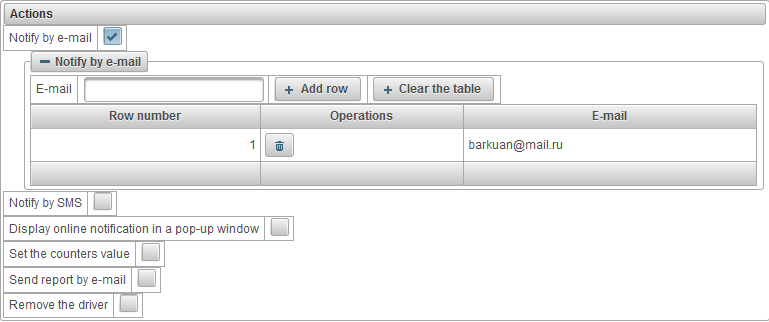
Ծանուցումը պահպանելու համար սեղմեք «Պահպանել» կոճակը:
Օգտագործողը կարող է առցանց ծանուցումներ ստանալ, եթե ծանուցումն ուղարկվելիս համակարգի վրա լիազորված է: Առցանց ծանուցումները ցուցադրվում են պատուհանների պատուհանում, քանի որ դրանք հայտնվում են եւ ուղեկցվում են ազդանշանի միջոցով, եւ կարդացած առցանց ծանուցումների քանակը կցուցադրվի ներքեւի վահանակում `պատկերապատման աջ կողմում  . Առցանց ծանուցման պատուհանը կարող է փակվել, դուք կարող եք նաեւ այն բացել պատկերակը սեղմելով
. Առցանց ծանուցման պատուհանը կարող է փակվել, դուք կարող եք նաեւ այն բացել պատկերակը սեղմելով  ներքեւի վահանակում : Երբ առցանց ծանուցման վերնագրով ձախ սեղմելով, քարտեզը կենտրոնացած է այն վայրում, որտեղ ծանուցումը տեղի է ունեցել: Երբ ձախ սեղմելով օբյեկտի անունը, քարտեզը կենտրոնացած է օբյեկտի վերջին դիրքում:
ներքեւի վահանակում : Երբ առցանց ծանուցման վերնագրով ձախ սեղմելով, քարտեզը կենտրոնացած է այն վայրում, որտեղ ծանուցումը տեղի է ունեցել: Երբ ձախ սեղմելով օբյեկտի անունը, քարտեզը կենտրոնացած է օբյեկտի վերջին դիրքում:
Ծանուցման աղյուսակը պարունակում է հետեւյալ սյունակները.

 - Ցուցադրել / թաքցնել առցանց ծանուցման տեքստը:
- Ցուցադրել / թաքցնել առցանց ծանուցման տեքստը:  - Ջնջել առցանց ծանուցումը:
- Ջնջել առցանց ծանուցումը:  - օբյեկտի պատկերակը:
- օբյեկտի պատկերակը: - Օն-լայն ծանուցման վերնագրով օբյեկտի անվանումը, որը բաժանվում է «|» նշումով:
Բոլոր առցանց ծանուցումները ջնջելու համար սեղմեք «Ջնջել բոլորը» կոճակը: Ընթերցված առցանց ծանուցումները ջնջելու համար սեղմեք "Ջնջել կարդալու" կոճակը:
Առցանց ծանուցման պատուհանը փակելու համար սեղմեք պատկերակը  աջ եզրին:
աջ եզրին:
Օնլայն ծանուցման պատուհանի բովանդակությունը թաքցնելու համար սեղմեք պատկերակը  հենց վերեւում, ընդլայնել այն, սեղմեք
հենց վերեւում, ընդլայնել այն, սեղմեք  .
.
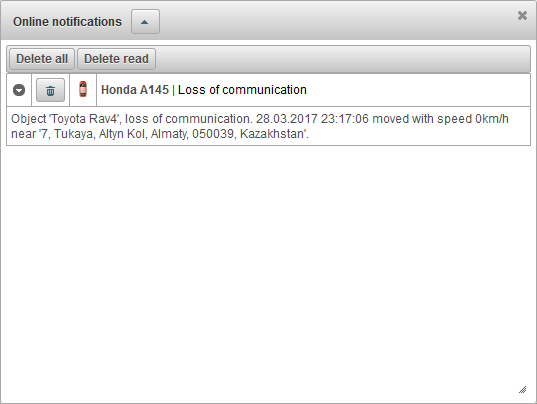
«Օգտագործողներ» վահանակը թույլ է տալիս ստեղծել օգտվողներ, մատչել օբյեկտներ եւ շատ ավելին:
«Օգտագործողներ» վահանակը բացելու համար վերին վահանակում ընտրեք «Օգտագործողներ»:
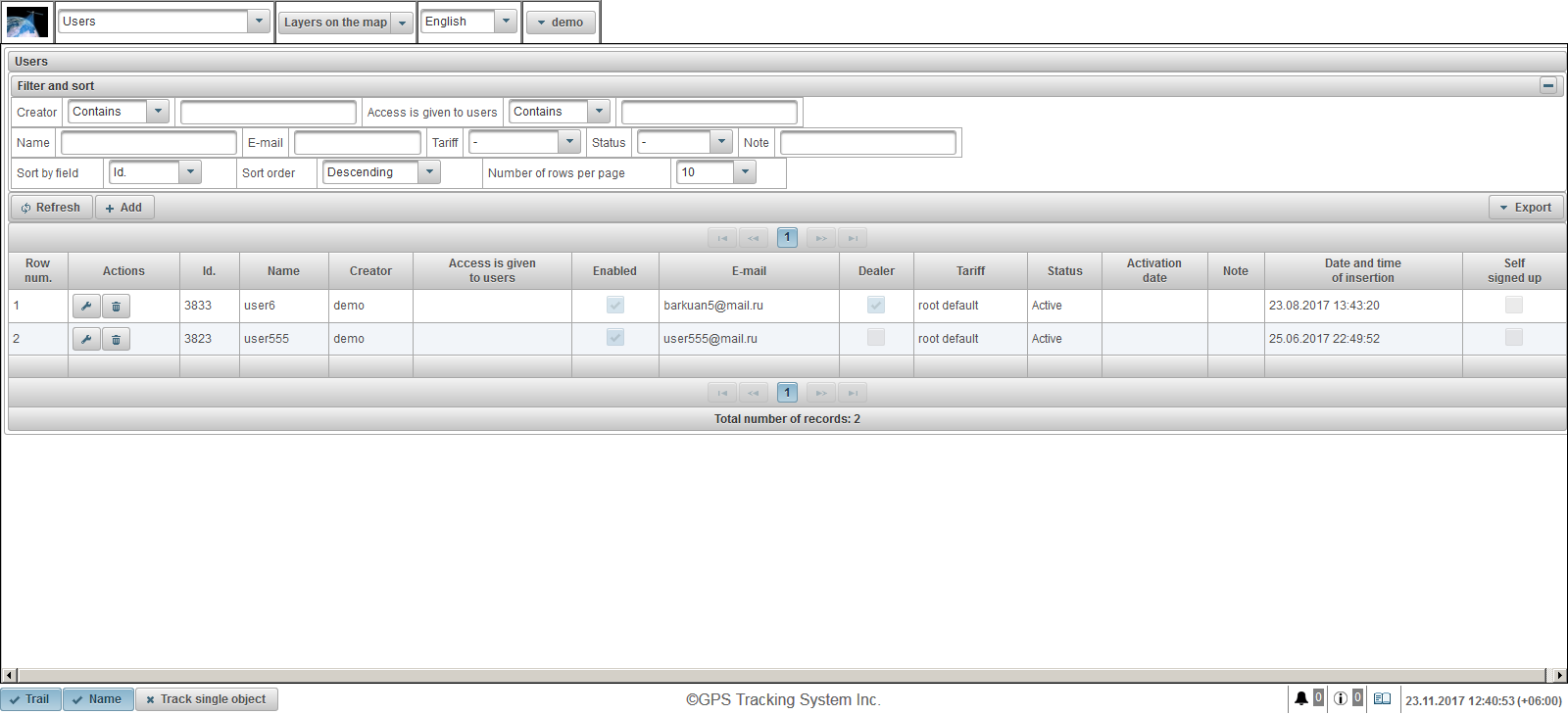
Օգտագործողի աղյուսակը բաղկացած է հետեւյալ դաշտերից.
- Առանցքային թիվ Սերիական համար.
- Գործողություններ:
 - բացեք օգտվողի հատկությունները երկխոսությունը:
- բացեք օգտվողի հատկությունները երկխոսությունը:  - հեռացրեք օգտվողին:
- հեռացրեք օգտվողին:
- Id. Գրանցման նույնացուցիչը:
- Անուն. Օգտագործողի անունը.
- Ստեղծողը: Այս օգտվողի ստեղծած օգտվողի անունը:
- Մուտքը տրվում է օգտագործողներին: Մուտք մատուցող օգտվողների անունները:
- Հասանելի է: Օգտագործողի թույլատրելի դրոշը:
- Էլ. Փոստ: Օգտագործողի էլեկտրոնային փոստը:
- Դիլեր: Դիլերի դրոշը:
- Սակագին: Օգտագործողին տրված սակագինը:
- Կարգավիճակը: Օգտվողի կարգավիճակը:
- Ակտիվացման ամսաթիվը: Օգտագործողի ակտիվացված ամսաթիվը եւ ժամանակը:
- Նշում. Օգտագործողի նշում:
- Ներդրման ամսաթիվը եւ ժամանակը: Օգտագործողի ստեղծման ամսաթիվը եւ ժամանակը:
- Ինքնագրով գրանցվեց: Ինքնագրանցման դրոշը: Այս դրոշը այն օգտվողների համար, ովքեր գրանցվել են համակարգում:
«Ֆիլտրի եւ տեսակավորելու» վահանակում կարող եք կարգավորել դասագրքերի տեսակավորում եւ ֆիլտրացում:
Լռելյայն, աղյուսակը դասավորվում է «Id» դաշտում: նվազման կարգով: Որոշակի դաշտով տեսակավորելու համար, «Դասավորել ըստ դաշտում» դաշտում ընտրեք դաշտը, որը ցանկանում եք տեսակավորել, «Տեսակավոր կարգով» դաշտում ընտրեք տեսակավորելու կարգը եւ սեղմեք «Թարմացնել» կոճակը: Դուք կարող եք նաեւ զտել «Ստեղծող», «Մուտքը տրվում է օգտագործողներին», «Անուն», «Էլ-փոստ», «Սակագին», «Կարգավիճակ» եւ «Նշում» դաշտերով: Զտել, մուտքագրեք դաշտերը եւ սեղմեք "Թարմացնել" կոճակը: Դուք կարող եք նաեւ հարմարեցնել մեկ էջի տողերի տողը «Մեկ տողում տողերի քանակը» դաշտում:
Օգտագործողի ստեղծելու համար սեղմեք «Ավելացնել» կոճակը գործիքագոտում: Օգտագործողի հատկությունների երկխոսությունը բացվում է:
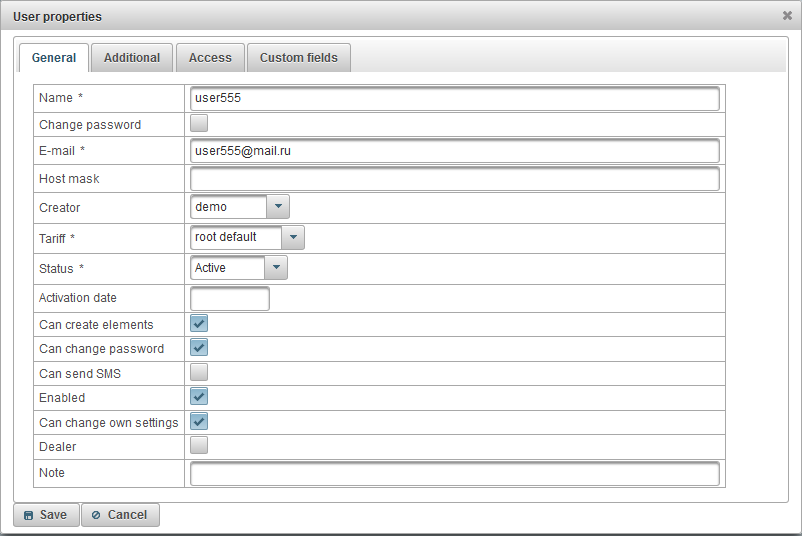
Օգտագործողի հատկությունները երկխոսության տուփը կարող է բաղկացած լինել մի քանի ներդիրներից.
«Ընդհանուր» ներդիրը կարող է բաղկացած լինել հետեւյալ դաշտերից.
- Անուն. Օգտվողի անունը (մուտք):
- Փոխել գաղտնաբառը. Գաղտնաբառի փոփոխության դրոշը: Եթե ցանկանում եք փոխել օգտագործողի գաղտնաբառը, ապա դրեք այս դրոշը, նոր գաղտնաբառ մուտքագրեք «Գաղտնաբառ» դաշտում եւ կրկնեք նոր գաղտնաբառը «Հաստատեք գաղտնաբառը» դաշտում:
- Գաղտնաբառ: Օգտագործողի գաղտնաբառը:
- Հաստատել գաղտնաբառը. Կրկնել օգտագործողի գաղտնաբառը:
- Էլ. Փոստ: Օգտագործողի էլեկտրոնային փոստը: Նշված էլեկտրոնային փոստով օգտվողը ծանուցումներ կստանա հետեւող ծառայություններ մատուցողից:
- Հյուրընկալող դիմակ: Դուք պետք է նշեք հյուրընկալող դիմակը, եթե ցանկանում եք մուտք գործել միայն որոշակի IP հասցեներ, օրինակ, դուք կարող եք սահմանել հյուրընկալող դիմակը «192.168.1. *», Որը թույլ կտա օգտվողներին միայն 192.168 IP հասցեով: 1. * համակարգ մուտք գործելու համար:
- Ստեղծողը: Ընտրեք օգտագործողի ստեղծողը:
- Սակագին: Օգտագործողի սակագինը, ըստ ստանդարտի, «արմատական լռելյայն» է, որը չի սահմանափակում օգտվողին:
- Կարգավիճակը: Օգտվողի կարգավիճակը: «Արգելափակված» կարգավիճակ ունեցող օգտվողները չեն կարող մուտք գործել:
- Ակտիվացման ամսաթիվը:
- Կարող է ստեղծել տարրեր: Դրոշ, որը թույլ է տալիս օգտվողին ստեղծել մոնիտորինգի օբյեկտներ, օգտվողներ, geofences, հետաքրքրության կետեր եւ այլն:
- Կարող եք փոխել գաղտնաբառը: Դրոշ, որը թույլ է տալիս օգտվողին փոխել իրենց գաղտնաբառը:
- Կարող է ուղարկել SMS: Դրոշ, որը թույլ է տալիս օգտվողին SMS հաղորդագրություններ ուղարկել վարորդներին, օբյեկտներին եւ այլն:
- Հասանելի է: Օգտագործողի թույլատրելի դրոշը: Անջատված օգտվողները չեն կարող մուտք գործել:
- Կարող է փոխել սեփական կարգավորումները: Դրոշ, որը թույլ է տալիս օգտվողին փոխել իրենց կարգավորումները:
- Դիլեր: Դիլերի դրոշը: Դիլերները մեծ հնարավորություններ ունեն, կարող են ստեղծել սակագներ, կատարել բիլինգ եւ այլն:
- Նշում. Օգտագործողի նշում:
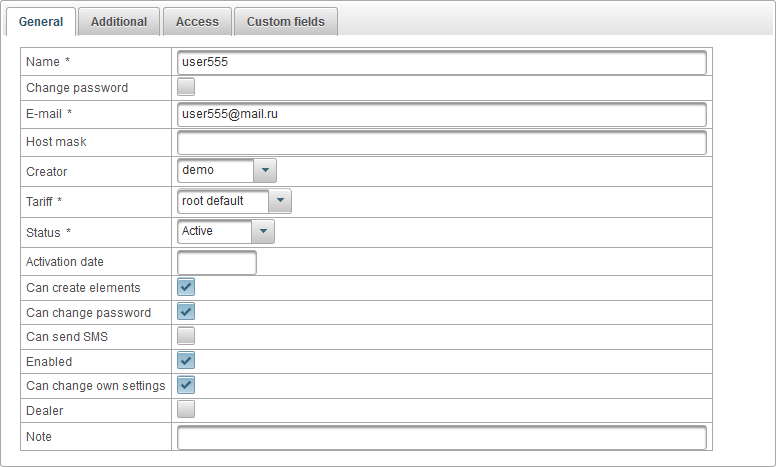
«Լրացուցիչ» ներդիրը բաղկացած է հետեւյալ դաշտերից.
- Ակտիվացնել բջջային մուտքը: Շարժական մուտքի ակտիվացման դրոշը, այսինքն, թույլ է տալիս մուտք գործել բջջային հավելվածներ:

«Մուտքի» ներդիրը թույլ է տալիս Ձեզ խմբագրել օգտագործողի մուտքը դեպի օբյեկտներ եւ բաղկացած է հետեւյալ ներդիրներից.
- Ընդհանուր:
- Նյութերի համար մուտքի իրավունքների կաղապարներ:
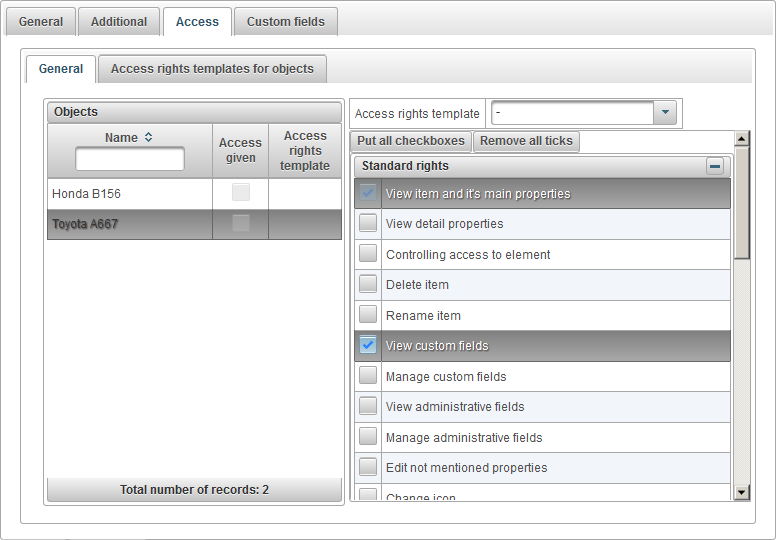
Ձախ կողմում «Ընդհանուր» ներդիրը ցուցադրվում է օբյեկտների աղյուսակը, ընտրված օբյեկտի աջ կողմում նշանակված իրավունքները:
Նյութերի աղյուսակը բաղկացած է հետեւյալ սյունակներից.
- Անուն. Նյութի անվանումը:
- Մուտքը տրվել է: Մուտքի դրամաշնորհ դրոշը:
- Մուտքի իրավունքների կաղապարը: Նպատակակետին հատկացված մուտքի իրավունքների կաղապարը:
Նյութը ընտրելու համար ընտրեք ձախ կողմում գտնվող օբյեկտը: Ընտրված օբյեկտի աջ կողմում տրված իրավունքները ցուցադրվում են աջ կողմում: Նշեք այն իրավունքները, որոնք ցանկանում եք օգտվողին ընտրված օբյեկտին տալ:
Նպաստել օբյեկտների իրավունքների տարածման աշխատանքներին, դուք կարող եք ստեղծել մուտքի իրավունքների կաղապար եւ հանձնել այն օբյեկտներին `նշելով այն« Մուտքի իրավունքների կաղապարի »դաշտում:
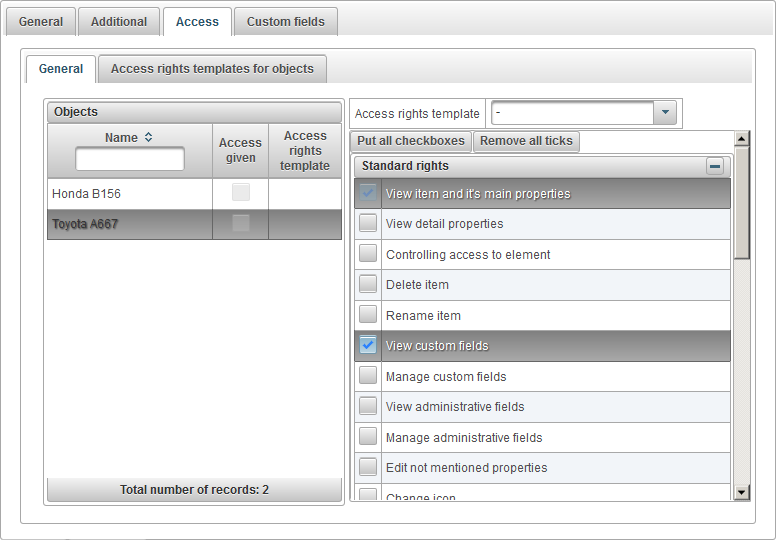
«Մուտքի իրավունքների շտեմարանները օբյեկտների համար» էջանիշը ցուցադրում է օբյեկտի համար մուտքի իրավունքների շտեմարանների աղյուսակը, որը կարող է նշանակվել օբյեկտի համար:
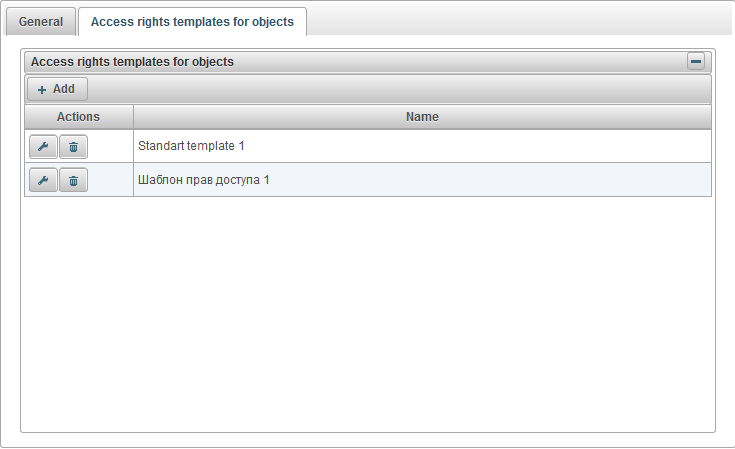
Նյութերի համար մուտքի իրավունքի շաբլերի աղյուսակը բաղկացած է հետեւյալ սյունակներից.
- Գործողություններ:
 - Բացեք օբյեկտների համար մուտքի իրավունքների շաբլոնի հատկությունների երկխոսությունը:
- Բացեք օբյեկտների համար մուտքի իրավունքների շաբլոնի հատկությունների երկխոսությունը:  - օբյեկտների համար ջնջել մուտքի իրավունքների կաղապարը:
- օբյեկտների համար ջնջել մուտքի իրավունքների կաղապարը:
- Անուն. Նյութերի համար մուտքի իրավունքների շաբոնի անունը:
Նյութերի մուտքի իրավունքների կաղապարը ավելացնելու համար սեղմեք «Ավելացնել» կոճակը, օբյեկտների մուտքի իրավունքների շաբլոնի հատկությունների երկխոսությունը բացվում է:
Նշեք անունը, ստուգեք պահանջվող իրավունքները եւ սեղմեք "Պահպանել":
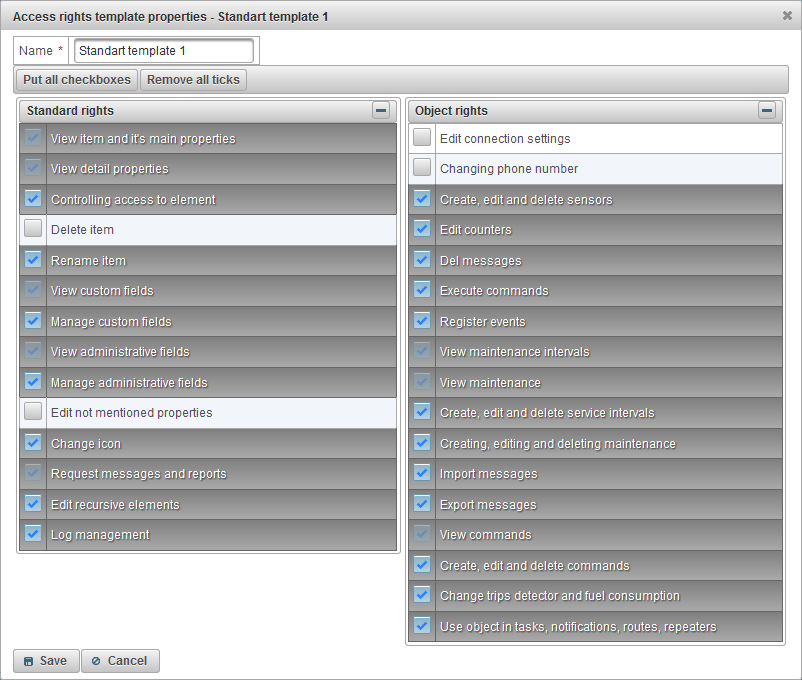
«Պատվերով դաշտեր» ներդիրը ցուցադրում է մաքսային օգտագործման դաշտեր եւ բաղկացած է հետեւյալ դաշտերից:
- Վարչական դաշտ: Վարչական դաշտի դրոշը, այսինքն, տեսանելի կլինի միայն համապատասխան իրավունքներով օգտվողների համար:
- Անուն. Մաքսային դաշտի անունը:
- Արժեքը: Մաքսային դաշտի արժեքը:
 - Փոխել ձայնագրման պատկերակը: Երբ սեղմում եք այս պատկերակը, կարող եք փոխել արժեքները ռեկորդի սյունակներում:
- Փոխել ձայնագրման պատկերակը: Երբ սեղմում եք այս պատկերակը, կարող եք փոխել արժեքները ռեկորդի սյունակներում:  - Ջնջել ձայնագրման պատկերակը: Այս պատկերակի վրա սեղմելիս մաքսային դաշտը կջնջվի:
- Ջնջել ձայնագրման պատկերակը: Այս պատկերակի վրա սեղմելիս մաքսային դաշտը կջնջվի:
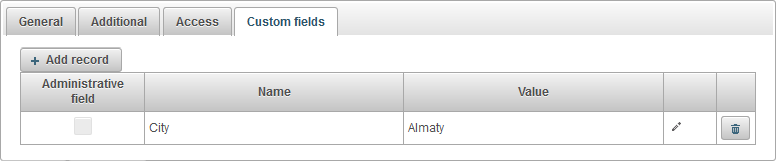
Մաքսային դաշտ ավելացնելու համար սեղմեք «Ավելացնել ռեկորդ» կոճակը:
«Օբեկտներ» վահանակը թույլ է տալիս ստեղծել օբյեկտներ, քանի որ օբյեկտը կարող է լինել մեքենա, մարդ, կենդանի, շարժվող կամ կայուն օբյեկտ, որը վերահսկվում է:
Բացեք «Օբեկտներ» վահանակը, վերեւի վահանակում, «Սկավառակներ» բաժակը բացվող ցուցակից:
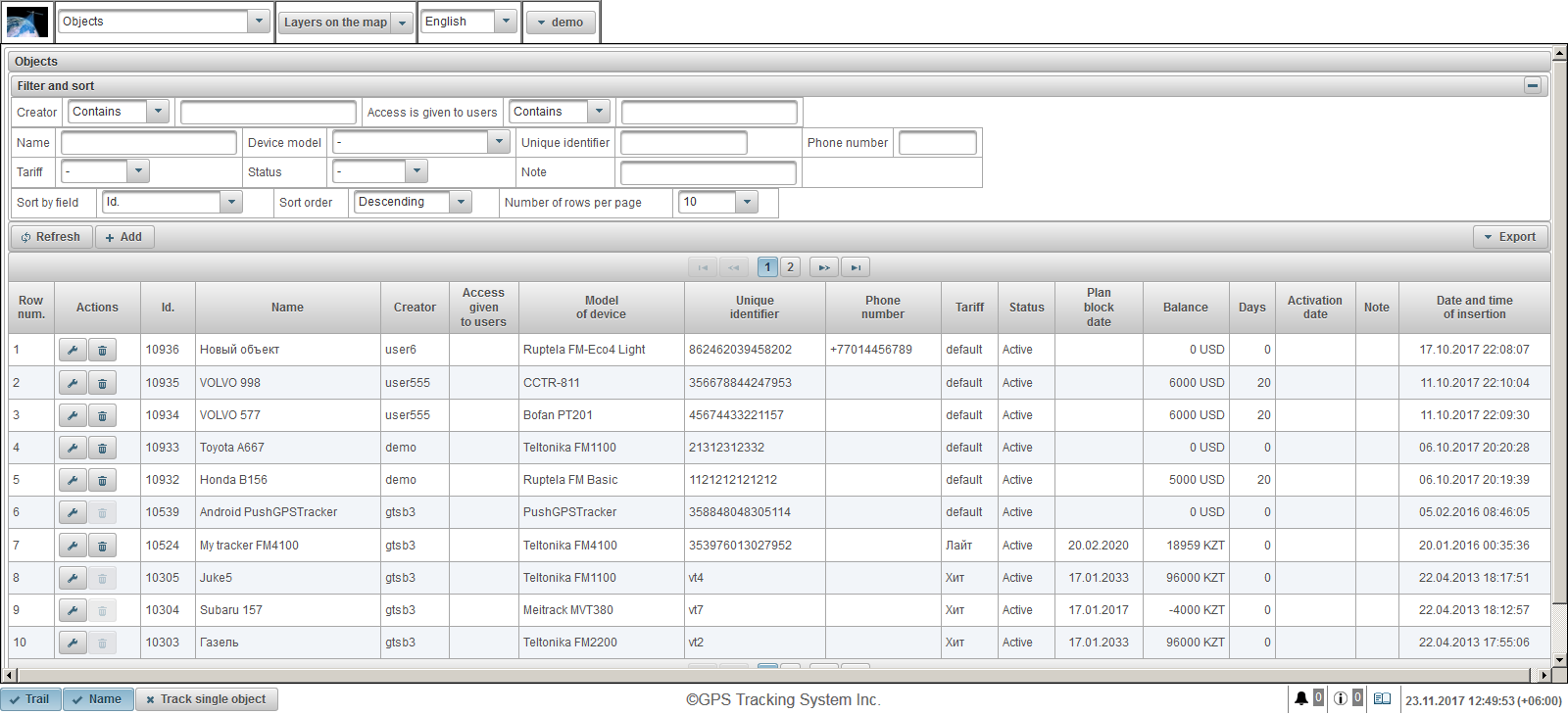
Նյութերի աղյուսակը բաղկացած է հետեւյալ դաշտերից.
- Առանցքային թիվ Սերիական համար.
- Գործողություններ:
 - բացեք օբյեկտի հատկությունների երկխոսությունը:
- բացեք օբյեկտի հատկությունների երկխոսությունը:  - ջնջել օբյեկտը:
- ջնջել օբյեկտը:
- Id. Գրանցման նույնացուցիչը:
- Անուն. Նյութի անվանումը:
- Ստեղծողը: Այս օբյեկտը ստեղծող օգտվողի անունը:
- Օգտագործողներին տրված մուտքը: Մուտք մատուցող օգտվողների անունները:
- Սարքի մոդելը: Սարքի մոդելը:
- Եզակի նույնացուցիչ: Օբյեկտի եզակի նույնացուցիչ, օրինակ, սարքի IMEI կոդը:
- Հեռախոսահամար. Սարքում տեղադրված SIM քարտի հեռախոսահամարը: Անհրաժեշտ է նշել միջազգային ձեւաչափով, օրինակ, +77012345677:
- Սակագին: Օբյեկտին հանձնված սակագինը:
- Կարգավիճակը: Օբյեկտի կարգավիճակը:
- Պլանի արգելափակման օր: Եթե բիլինգի հնարավորություն է ընձեռվում, ապա այն ցույց է տալիս օբյեկտի նշանակված սակագին սահմանված պլանավորումը:
- Հավասարակշռություն: Հավասարակշռություն:
- Օրեր: Օրեր մնացին:
- Ակտիվացման ամսաթիվը: Օրը եւ ժամանակը, երբ օբյեկտը ակտիվացված է:
- Նշում. Օգտագործողի նշում:
- Ներդրման ամսաթիվը եւ ժամանակը: Նյութը ստեղծվել է ամսաթիվը եւ ժամանակը:
«Ֆիլտրի եւ տեսակավորելու» վահանակում կարող եք կարգավորել դասագրքերի տեսակավորում եւ ֆիլտրացում:
Լռելյայն, աղյուսակը դասավորվում է «Id» դաշտում: նվազման կարգով: Որոշակի դաշտով տեսակավորելու համար, «Դասավորել ըստ դաշտում» դաշտում ընտրեք դաշտը, որը ցանկանում եք տեսակավորել, «Տեսակավոր կարգով» դաշտում ընտրեք տեսակավորելու կարգը եւ սեղմեք «Թարմացնել» կոճակը: «Ստեղծող», «Մուտքը տրվում է օգտագործողներին», «Անուն», «Սարքի մոդելը», «Յուրահատուկ նույնացուցիչ», «Հեռախոսի համարը», «Սակագինը», «Կարգավիճակը» եւ «Ծանոթություն» դաշտերը: Զտել, մուտքագրեք դաշտերը եւ սեղմեք "Թարմացնել" կոճակը: Դուք կարող եք նաեւ հարմարեցնել մեկ էջի տողերի տողը «Մեկ տողում տողերի քանակը» դաշտում:
Նյութ ստեղծելու համար սեղմեք «Ավելացնել» կոճակը գործիքագոտում: Նյութի հատկությունների երկխոսությունը բացվում է:
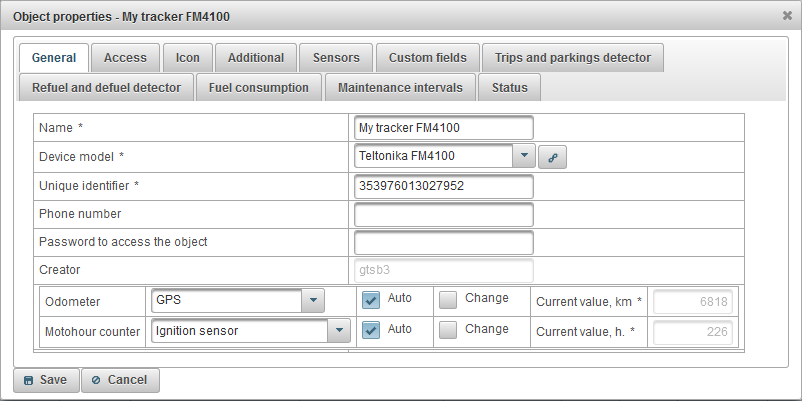
Նյութի հատկությունների երկխոսությունը կարող է բաղկացած լինել մի քանի ներդիրներից.
«Ընդհանուր» ներդիրը կարող է բաղկացած լինել հետեւյալ դաշտերից.
- Անուն. Նյութի անվանումը:
- Սարքի մոդելը: Սարքի մոդելը: Սարքի մոդելի ընտրությունից հետո կոճակը
 կհայտնվի աջ կողմում, կտտացրեց, պատուհանը կբացվի, ցուցադրելով սերվերի IP հասցեն եւ սերվերի պորտը սարքի ստեղծման համար:
կհայտնվի աջ կողմում, կտտացրեց, պատուհանը կբացվի, ցուցադրելով սերվերի IP հասցեն եւ սերվերի պորտը սարքի ստեղծման համար: - Եզակի նույնացուցիչ: Օբյեկտի եզակի նույնացուցիչ, օրինակ, սարքի IMEI կոդը:
- Հեռախոսահամար. Սարքում տեղադրված SIM քարտի հեռախոսահամարը: Անհրաժեշտ է նշել միջազգային ձեւաչափով, օրինակ, +77012345677:
- Օբյեկտին մուտք գործելու համար գաղտնաբառ: Որոշ սարքի մոդելներ պահանջում են գաղտնաբառ, դրա վրա հրամանները կատարելու համար:
- Սակագին: Օբյեկտի սակագինը, որպես լռելյայն, «լռելյայն» է, որը չի սահմանափակում օբյեկտը:
- Կարգավիճակը: Օբյեկտի կարգավիճակը: «Արգելափակված» կարգավիճակ ունեցող օբյեկտները չեն կարող ստանալ տվյալների սերվերի վրա, այսինքն օբյեկտի հաղորդագրությունները չի ներբեռնվել:
- Ակտիվացման ամսաթիվը: Օբյեկտը շահագործման ամսաթիվը եւ ժամանակը:
- Վազքային հաշվիչ. Ավտովազքը հաշվարկման մեթոդը: Նախնական արժեքը «GPS» է: Մեքենայի հաշվիչը օբյեկտի նոր հաղորդագրության ժամանման համար ավելացնելու համար անհրաժեշտ է սահմանել «Ավտո» դրոշը: Մեքենայի հաշվիչի արժեքը փոխելու համար սահմանեք «Փոխում» դրոշը եւ «Ընթացիկ արժեքը, կմ» դաշտում մուտքագրեք արժեքը km- ով:
- GPS + այրման տվիչ: Շարժիչի հաշվարկը `հաշվի առնելով այրման տվիչի եւ GPS- կոորդինատների ընթերցումները:
- Հարաբերական odometer. Միլիոնի հաշվարկը հարաբերական odometer սենսորի կողմից, որը հաշվի է առնում վերջին հաղորդագրությունից հեռացած հեռավորությունը:
- Ուղղորդիչի սենսոր: Ավտովազքի հաշվարկը մղոն սենսորով:
- GPS. GPS- կոորդինատների կողմից կիլոմետրի հաշվարկը:
- Մոտոհուրի հաշվիչ: Աշխատանքային ժամերի հաշվարկման մեթոդը: Նախնական արժեքը «Բոցավառման սենսոր» է: Մոտոհուր հաշիվը մեծացնելու համար օբյեկտից նոր հաղորդագրություն ստանալու համար անհրաժեշտ է ստեղծել դրոշ "Auto": Մոտոհուրի հաշվիչի արժեքը փոխելու համար սահմանեք «Փոխում» դրոշը եւ «Ընթացիկ արժեքը, h» դաշտում: մուտքագրեք արժեքը ժամերով:
- Հարաբերական շարժիչ սենսոր: Շարժիչի հաշվարկը հարաբերական շարժիչի սենսորով, որը հաշվի է առնում վերջին հաղորդագրությունից աշխատանքի ժամանակը:
- Բացարձակ շարժիչ սենսոր: Շարժիչի հաշվարկը բացարձակ motohour sensor- ի կողմից:
- Բոցավառման սենսոր: Շարժիչի հաշվարկը, բռնկման սենսորով:
- Նշում. Նպատակային նշում:
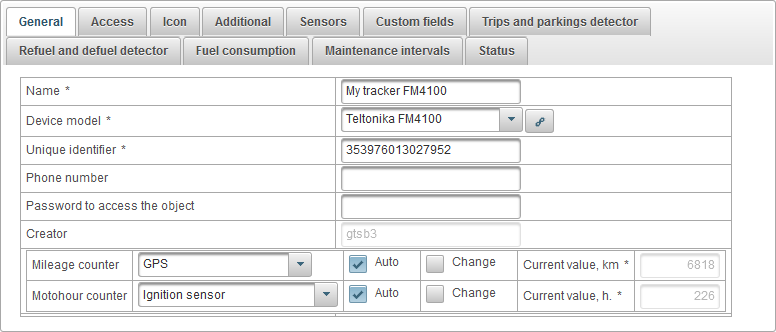
«Մուտքի» ներդիրը թույլ է տալիս օգտվողներին տալ այս օբյեկտի իրավունքները եւ բաղկացած է հետեւյալ ներդիրներից.
- Ընդհանուր:
- Նյութերի համար մուտքի իրավունքների կաղապարներ:
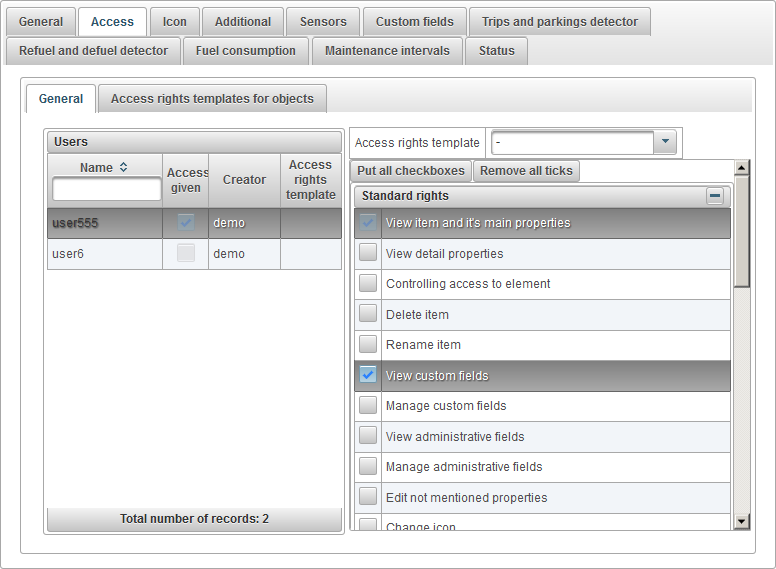
Ձախ կողմում «Ընդհանուր» ներդիրը ցուցադրում է օգտագործողների աղյուսակը, աջ կողմում ընտրված օգտվողին տրված իրավունքներ:
Օգտագործողի աղյուսակը բաղկացած է հետեւյալ սյունակներից.
- Անուն. Օգտագործողի անունը.
- Մուտքը տրվել է: Մուտքի դրամաշնորհ դրոշը:
- Ստեղծողը: Օգտագործողի ստեղծողը:
- Մուտքի իրավունքների կաղապարը: Օգտագործողի համար հատկացված մուտքի իրավունքների կաղապարը:
Ձախից ընտրեք օգտվողին, ընտրված օգտվողի նշանակված իրավունքները ցուցադրվում են աջ կողմում: Ստուգեք այն իրավունքները, որոնք ցանկանում եք տալ օգտվողին:
Նպաստել օբյեկտների իրավունքների տարածման աշխատանքներին, դուք կարող եք ստեղծել մուտքի իրավունքների կաղապար եւ հանձնել այն օգտվողին, նշելով այն «մուտքի իրավունքների կաղապարի» դաշտում:
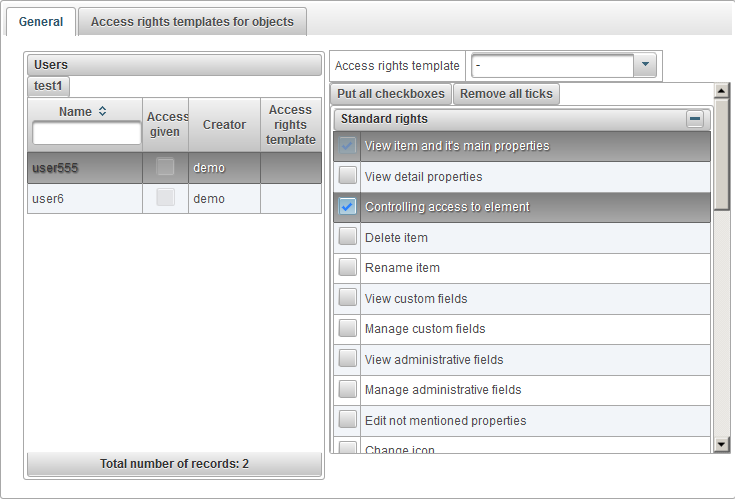
«Մուտքի իրավունքների շտեմարանները օբյեկտների համար» էջանիշը ցուցադրում է օբյեկտի համար մուտքի իրավունքների շտեմարանների աղյուսակը, որը կարող է նշանակվել օբյեկտի համար:
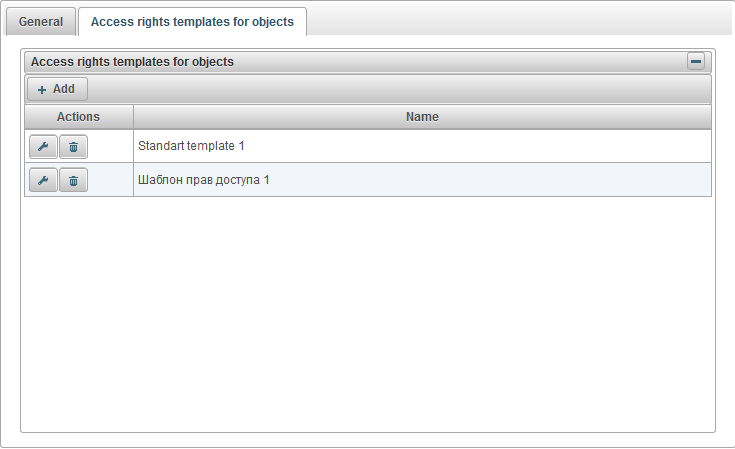
Նյութերի մուտքի իրավունքների աղյուսակը բաղկացած է հետեւյալ սյունակներից.
- Գործողություններ:
 - Բացեք օբյեկտների համար մուտքի իրավունքների շաբլոնի հատկությունների երկխոսությունը:
- Բացեք օբյեկտների համար մուտքի իրավունքների շաբլոնի հատկությունների երկխոսությունը:  - օբյեկտների համար ջնջել մուտքի իրավունքների կաղապարը:
- օբյեկտների համար ջնջել մուտքի իրավունքների կաղապարը:
Անուն. Նյութերի համար մուտքի իրավունքների շաբոնի անունը:
Նյութերի մուտքի իրավունքների կաղապարը ավելացնելու համար սեղմեք «Ավելացնել» կոճակը, օբյեկտների մուտքի իրավունքների շաբլոնի հատկությունների երկխոսությունը բացվում է:
Նշեք անունը, ստուգեք պահանջվող իրավունքները եւ սեղմեք "Պահպանել":
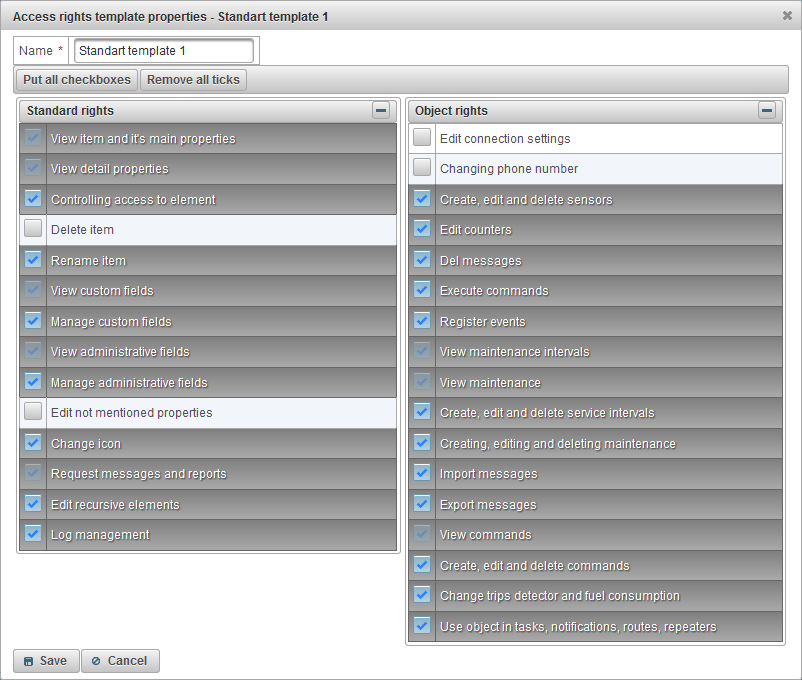
«Icon» ներդիրը բաղկացած է հետեւյալ դաշտերից.
- Պտտեցնել պատկերակը: Պտտման դրոշի պատկերակը: Երբ այս դրոշը սահմանվում է, պատկերակը կարող է պտտվել քարտեզի վրա `կախված օբյեկտի ընթացքի (շարժման ուղղությամբ): Ռոտացիայի համար քարտեզի վրա ճիշտ է նայել, դուք պետք է ընտրեք հուշարձանին նայող պատկերակ:
- Icon width. Քարտեզի վրա փիքսելների պատկերակը լայնությունը:
- Պատկեր: Նկարի պատկերակի պատկերը: Դուք կարող եք ընտրել ստանդարտ գրադարանի պատկերակը, սեղմելով «Գրադարան» կոճակը: Կարող եք նաեւ վերբեռնել ձեր սեփական պատկերը `սեղմելով« Ներբեռնման »կոճակը:
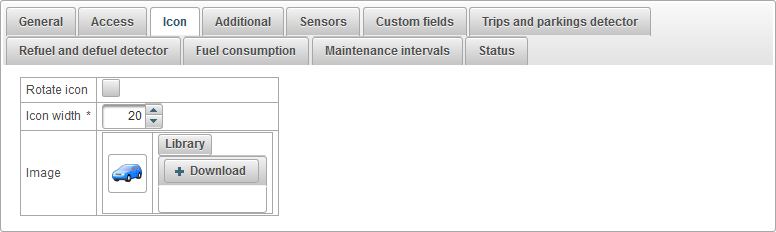
«Լրացուցիչ» ներդիրը բաղկացած է հետեւյալ դաշտերից.
- Ուրախ գնացեք: Արագացման որոշման մեթոդի ընտրություն: Ճնշումը գերազանցելու համար կարելի է դիտել արագության հաշվետվություններում, ինչպես նաեւ դիտելիս:
- Ուղղորդվածությունը որոշելու մեթոդ. Ավելի արագության որոշման մեթոդը:
- Ֆիքսված սահմանը: Եթե դուք հաղորդագրություն եք ստանում ավելի մեծ արագությամբ, քան գերազանցում է «գերավճարի սահմանը, km / h» դաշտում եւ «Min.timeoutes, overspeed, seconds» դաշտում նշված արագության գերազանցման նվազագույն ժամանակը, ապա արագություն կլինի:
- Առավելագույն սահմանաչափ, կմ / ժ: Քառ / ժամ արագության սահմանափակում:
- Min.timeout overspeed, վայրկյան: Երկրորդ վայրում գերազանցելու համար նվազագույն ժամանակը:
- Նյութի վրա պիտակի գույնը:
- Նյութի վրա պիտակի գույնը: Լռելյայն, քարտեզի վրա օբյեկտի ստորագրության գույնը կարմիր է: Հնարավոր է տարբեր գույն սահմանել:
- Մշտական ուղու գույնը:
- Օգտագործեք ֆիքսված ուղու գույն: Դրոշը, օգտագործելով մշտական գույն, հետքերը կառուցելիս:
- Մշտական ուղու գույնը: Ընտրության գույնի ընտրություն:
- Հաղորդագրության մեջ օբյեկտի դիրք տեղեկությունները ֆիլտրում: Նյութերից ստացված բոլոր հաղորդագրությունները գրանցվում են տվյալների բազայում: Սակայն տվյալների հաղորդման դեպքում GPS ընդունիչի սխալները կարող են խեղաթյուրել հաշվետվություններում աղմուկի հաշվարկը եւ տարբեր ցուցումներ: Այս դեպքում դուք կարող եք միացնել օբյեկտի դիրքորոշման վերաբերյալ տեղեկությունների ֆիլտրացումը հաղորդագրությունների մեջ:
- Միացնել օբյեկտի դիրքերի ֆիլտրացումը հաղորդագրությունների մեջ: Դրոշ հաղորդագրությունների մեջ օբյեկտի դիրքորոշման մասին տեղեկությունների ֆիլտրացման հնարավորություն:
- Անհապաղ անտեսել հաղորդագրությունները: Դրոշ անվավեր հաղորդագրությունների անտեսման համար: Որոշ սարքի մոդելներ ուղարկում են կոորդինատների վավերականության դրոշը:
- Արբանյակների նվազագույն քանակը: Արբանյակների ստուգման համար թույլատրելու դրոշը եւ մուտքագրեք արբանյակների նվազագույն քանակ:
- HDOP- ի առավելագույն արժեքը: HDOP - հորիզոնական սխալ: Փոքր արժեքը, ավելի ճշգրիտ է կոորդինատները: HDOP- ի հաստատման համար սահմանեք դրոշը եւ մուտքագրեք առավելագույն HDOP արժեքը:
- Առավելագույն արժեքը, կմ / ժ: Արագության ստուգման համար սահմանեք դրոշը եւ մուտքագրեք առավելագույն արագություն km / h- ում:
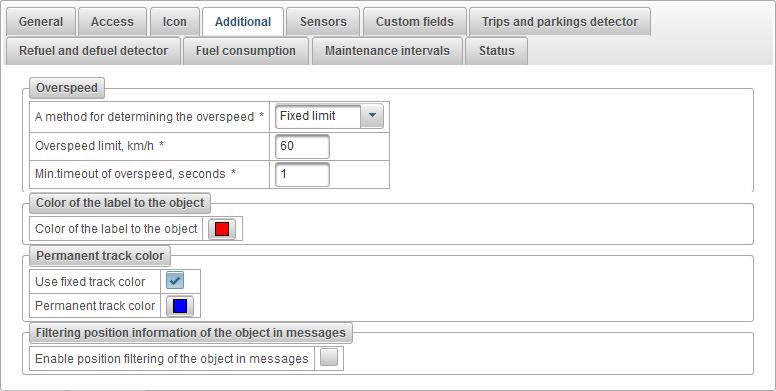
«Սենսորների» էջանիշը ցուցադրում է այս օբյեկտի համար ստեղծված բոլոր սենսորների ցանկը:
Սենսորային աղյուսակը բաղկացած է հետեւյալ սյունակներից.
- Առանցքային թիվ Սերիական համար.
- Անուն. Սենսորայի անունը:
- Սենսորային տեսակը: Սենսորային տեսակը:
- Բաժին: Չափման միավոր:
- Պարամետր: Հաղորդագրության պարամետր կամ բանաձեւ:
- Նկարագրություն: Սենսորի նկարագիրը:
- Տեսանելիություն: Տեսանելիության դրոշը, ինտերֆեյսի տարբեր վայրերում:
- Գործողություններ:
 - բացեք օբյեկտի սենսորային հատկությունների երկխոսությունը:
- բացեք օբյեկտի սենսորային հատկությունների երկխոսությունը:  - ավելացնել օբյեկտի տվիչի պատճենը:
- ավելացնել օբյեկտի տվիչի պատճենը:  - ջնջել օբյեկտի սենսորը:
- ջնջել օբյեկտի սենսորը:  - տեղափոխել օբյեկտի տվիչը:
- տեղափոխել օբյեկտի տվիչը:  - տեղափոխել օբյեկտի տվիչը:
- տեղափոխել օբյեկտի տվիչը:
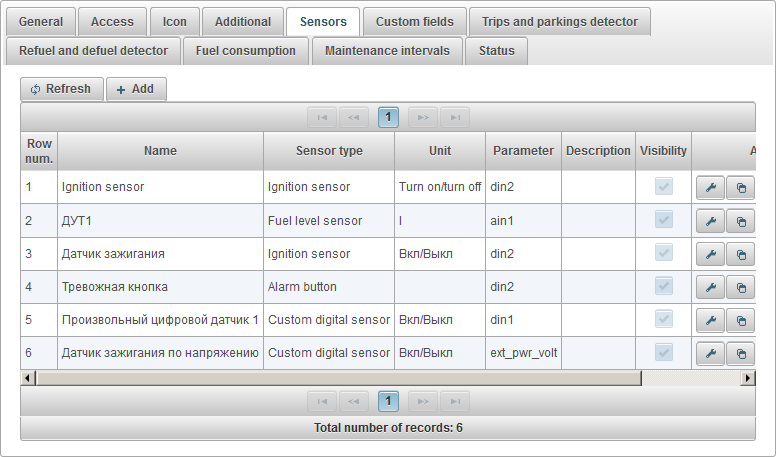
Նոր սենսոր ավելացնելու համար սեղմեք «Ավելացնել» կոճակը գործիքագոտում:
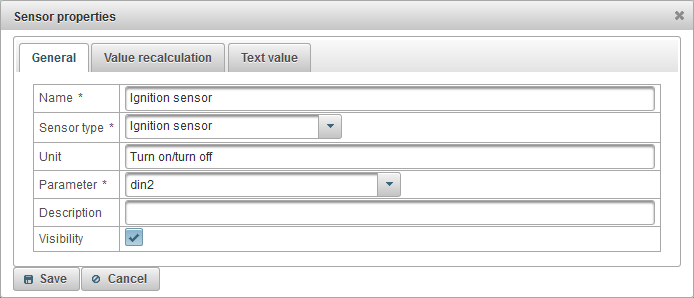
Նյութի սենսորների հատկությունների երկխոսության տուփը կարող է կազմված լինել մի քանի ներդիրներից
«Ընդհանուր» ներդիրը կարող է բաղկացած լինել հետեւյալ դաշտերից.
- Անուն. Սենսորայի անվանումը:
- Սենսորային տեսակը: Սենսորայի տեսակը:
- Բացարձակ motohours. Աշխատանքային ժամերի ընդհանուր թվաքանակը ցուցադրող սենսոր:
- Accelerometer. Որը հնարավորություն է տալիս արագացնել արագությունը X, Y, Z axis- ների վրա: Այն թույլ է տալիս հայտնաբերել երթեւեկության պատահարներ (ճանապարհային պատահարներ):
- Բացարձակ վառելիքի ծախսերի սենսոր: Սենսորային, որը ցույց է տալիս վառելիքի սպառումը մեքենայի ողջ ընթացքում:
- Քաշը սենսոր: Սենսոր, որը ցույց է տալիս բեռի ծանրությունը:
- Բոցավառման սենսոր: Այս սենսորը օգտագործվում է շարժիչի ժամերի հաշվարկման համար, ինչպես նաեւ ուղեւորությունների եւ կայանման հայտնաբերման համար:
- Ակնթարթային վառելիքի ծախսերի սենսոր: Նախորդ հաղորդագրության միջոցով վառելիքի սպառումը ցուցադրող սենսոր է:
- Լարման սենսոր: Սենսոր, որը ցույց է տալիս լարման արժեքը:
- Շարժիչի արագության սենսոր: Շարժիչի արագությունը ցուցադրող սենսոր:
- Շարժիչի օգտակար գործողության սենսոր: Sensor, որի հետ դուք կարող եք որոշել գործակիցը, երբ աշխատում է բեռի տակ: Կարող է օգտագործվել հաշվարկով վառելիքի սպառման հաշվարկը:
- Ուղղորդիչի սենսոր: Սենսորային, որը ցույց է տալիս հեռավորությունը:
- Ջերմաստիճանի ցուցիչ: Սենսոր, որը ցույց է տալիս ջերմաստիճանի արժեքը:
- Վառելիքի մակարդակի սենսոր: Սնուցող, որը ցույց է տալիս վառելիքի մակարդակի արժեքը:
- Pulse վառելիքի ծախսերի սենսոր: Սենսոր, որը ցույց է տալիս իմպուլսների կուտակված արժեքը:
- Զմուռ վառելիքի մակարդակի սենսոր: Զտիչ, որն օգտագործվում է տանկի մեջ վառելիքի հաշվարկի համար:
- Ջերմաստիճանի գործոնը: Գործակիցը, որն օգտագործվում է տանկի տարբեր ջերմաստիճաններում վառելիքի մակարդակը հաշվարկելու համար:
- Հարաբերական motohours. Սենսոր, որը ցույց է տալիս ժամերի քանակը `աշխատանքի ինտենսիվության գործոնի նկատմամբ:
- Հարաբերական odometer. Սենսոր, որը ցույց է տալիս նախորդ հաղորդագրության տարածված հեռավորությունը:
- Պարտադիր վարորդ: Սենսոր, որը թույլ է տալիս վարորդին հանձնել օբյեկտ, օրինակ iButton:
- Պարտադիր հոլովակ. Սենսոր, որը թույլ է տալիս կցել թրեյլեր օբյեկտի վրա:
- Պատվերով սենսոր: Անհատական սենսոր `ցանկացած ցուցանիշների հաշվարկի համար:
- Պատվերով թվային սենսոր: Պատվերով թվային սենսոր:
- Counter. Սենսոր, որը թույլ է տալիս հաշվարկել որոշակի գործողությունների քանակ:
- Զարթուցիչ կոճակը: Սենսոր, որը ցուցադրում է ահազանգման կարգավիճակը (SOS):
- Բաժին: Չափման միավորը կախված է ընտրված սենսորային տեսակից:
- Պարամետր: Ընտրեք օբյեկտի վերջին հաղորդագրության պարամետրը կամ մուտքագրեք հաշվարկման բանաձեւը (Java- ի ծրագրավորման լեզուի շարահյուսություն): Օրինակ, «odom * 0.001» նշանակում է «odom» հաղորդագրության պարամետրի արժեքը պետք է բազմապատկվի «0.001» -ի չափով: Օրինակ `« status.charAt (18) »նշանակում է ստանալ« կարգավիճակ »հաղորդագրության պարամետրի 19-րդ բնույթը:
- Տեսանելիություն: Դրոշ ինտերֆեյսի տարբեր վայրերում ցուցիչի տեսանելիության համար:
- Հարթ արժեքներ: Դրոշ սենսորների հարթեցման համար: Միայն հասանելի է որոշակի սենսորների տեսակների համար: Օրինակ, վառելիքի մակարդակի սենսորը կարող է ուղարկել այն տվյալները, որոնք ցատկում են ներքեւ եւ ներքեւում, դուք պետք է սահմանեք այս դրոշը, սահեցրեք այն եւ լրացրեք «Հաղորդագրությունների քանակի հարթեցման» դաշտը, որը թույլ է տալիս հարթել մուտքային արժեքները `բացառելու համար անհրաժեշտ գումարները եւ պտտվում:
- Հաղորդագրությունների քանակը, որոնք հարթ են: Հարթեցման ուղերձների քանակը պետք է լինի տարօրինակ:
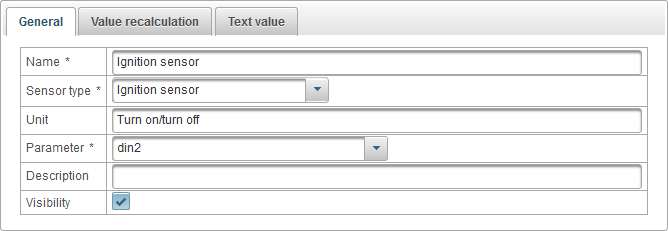
«Արժեքի վերահաշվարկ» էջանիշը թույլ է տալիս վերահաշվարկել արժեքը եւ կարող է բաղկացած լինել հետեւյալ դաշտերից.
- Արժեքի վերահաշվարկում:
- Ոչ մի արժեքի վերագնահատեք:
- Նամակագրական աղյուսակը: Վերահաշվիր արժեքը ըստ համապատասխան աղյուսակի: Օրինակ, վառելիքի մակարդակի սենսորն ուղարկվում է 442 արժեք, դա կլինի 53 լիտր:
- Հաշվարկային սեղան: Հաշվարկային աղյուսակը թույլ է տալիս վերահաշվարկել արժեքը ըստ բանաձեւի:
- Նամակագրական աղյուսակը:
- Ստորին սահմանը: Եթե ցանկանում եք սահմանափակել ստորին սահմանը, մուտքագրեք արժեք այս դաշտում:
- Վերին սահմանը. Եթե ցանկանում եք սահմանափակել վերին սահմանը, մուտքագրեք արժեք այս դաշտում:
- Դիմել սահմանները X- ում : Դրոշի ներքեւում եւ վերին եզրին կիրառել դրոշի մեջ X- ի արժեքը, եթե դրոշը հեռացվի, ապա սեղանի վրա Y- ի արժեքը:
- Հաշվարկային սեղան: Հաշվարկային աղյուսակը թույլ է տալիս վերահաշվարկել արժեքը ըստ Y = a * X + b բանաձեւի, որտեղ X, a եւ b սյունակները հաշվարկային աղյուսակում են:
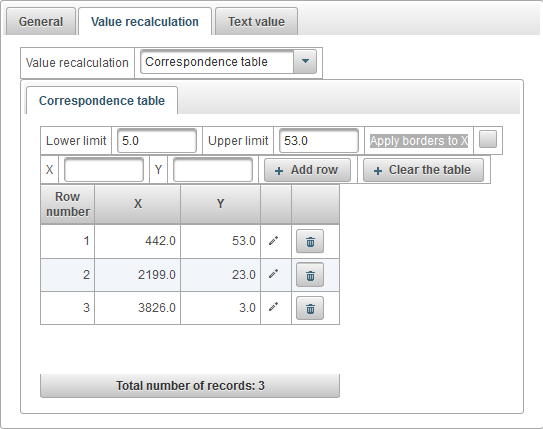
Վառելիքի մակարդակի սենսորի համար համապատասխանության աղյուսակի ստեղծման օրինակ: Վառելիքի մակարդակի սենսորն ուղարկում է հում տվյալների համակարգ, մենք ստիպված ենք այն փոխարկել լիտրով, օրինակ, 442 արժեքը 53 լիտր է, իսկ 2199 արժեքը 23 լիտր է, 3826 արժեքը `3 լիտր: Մենք սահմանում ենք ստորին սահմանը, որը հավասար է 5-ին, 53-ը հավասար է վերին եզրին եւ հեռացնել դրոշը, «Սահմաններ կիրառել X- ին», այնպես որ ստորին եւ վերին սահմանները կիրառվում են Y սյունակում, այսինքն `լիտրների համար: Այսպիսով, բացառելով 3-ից բարձր եւ 53-ից ցածր լիտրների արժեքները, անհրաժեշտ է բացառել լիտրերի սխալ արժեքները:
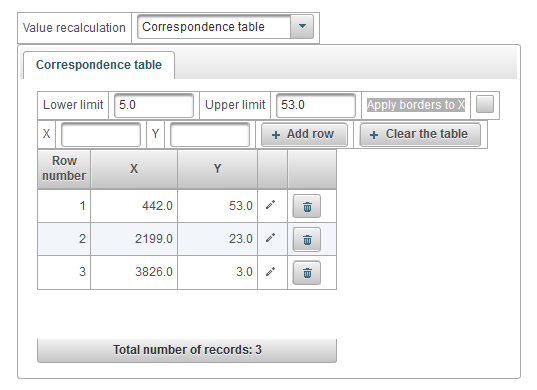
Սարքավորման մատակարարման լարման փոխարկման համար հաշվարկման սեղանի ձեւավորման օրինակ, բռնկման տվիչի մեջ: Օրինակ, եթե լարումը 1V-ից պակաս է, ապա բռնկումը անջատված է, այսինքն, արժեքը կլինի 0-ի ներքեւի հաշվարկային աղյուսակում: Եթե լարումը ավելի մեծ է, քան 1V, ապա բռնկումը բաց է, այսինքն, արժեքը 1:
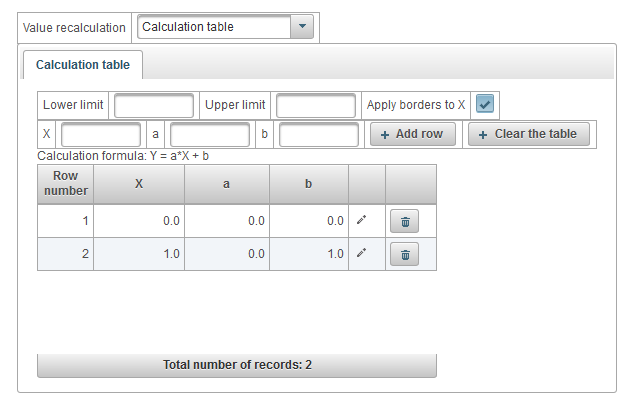
«Տեքստի արժեքը» ներդիրը թույլ է տալիս հաշվարկել տեքստային արժեքը եւ բաղկացած է հետեւյալ դաշտերից.
- Հաշվարկել տեքստի արժեքը: Դրոշ արժեքի տեքստային արժեքի փոխարկելու համար:
- Տեքստ սեղան: Արժեքի եւ տեքստային արժեքի համապատասխանության աղյուսակը:
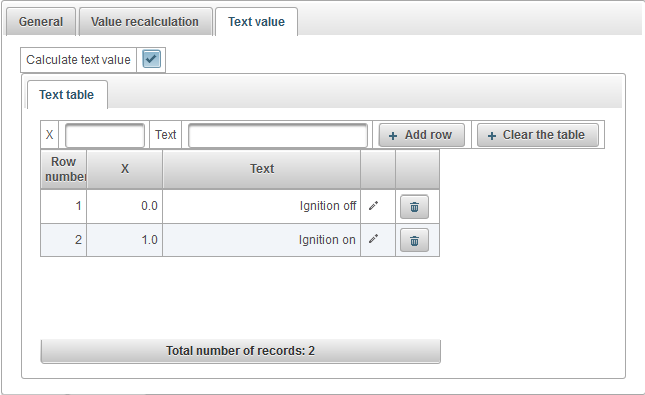
Տեքստային աղյուսակի ստեղծման օրինակ, սարքի հզորության լարման փոխակերպման համար տեքստային արժեք: Օրինակ, եթե լարումը 1 Վ-ից պակաս է, ապա ցուցադրվելու է տեքստի արժեքը `« Հրդեհի բռնկումը »: Եթե լարումը ավելի մեծ է, քան 1V, ապա կցուցադրվի տեքստային արժեքը `« Բեւեռացումը »:
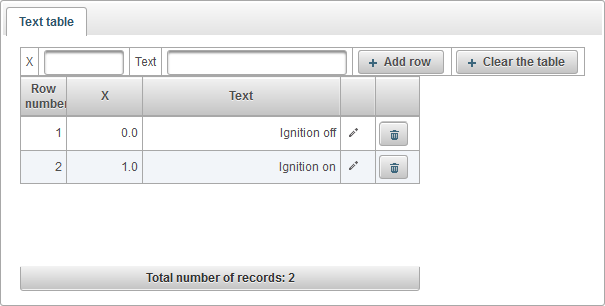
«Պատվերով դաշտեր» էջանիշը ցուցադրում է օբյեկտի մաքսային դաշտերը եւ բաղկացած է հետեւյալ դաշտերից.
- Վարչական դաշտ: Վարչական դաշտի դրոշը, այսինքն, տեսանելի կլինի միայն համապատասխան իրավունքներով օգտվողների համար:
- Անուն. Մաքսային դաշտի անունը:
- Արժեքը: Մաքսային դաշտի արժեքը:
 - Փոխել ձայնագրման պատկերակը: Երբ սեղմում եք այս պատկերակը, կարող եք փոխել արժեքները ռեկորդի սյունակներում:
- Փոխել ձայնագրման պատկերակը: Երբ սեղմում եք այս պատկերակը, կարող եք փոխել արժեքները ռեկորդի սյունակներում:  - Ջնջել ձայնագրման պատկերակը: Այս պատկերակի վրա սեղմելիս մաքսային դաշտը կջնջվի:
- Ջնջել ձայնագրման պատկերակը: Այս պատկերակի վրա սեղմելիս մաքսային դաշտը կջնջվի:
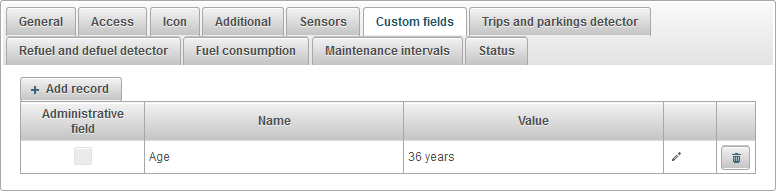
Մաքսային դաշտ ավելացնելու համար սեղմեք «Ավելացնել ռեկորդ» կոճակը:
Էքսկուրսիաները եւ օբյեկտների կայանման դետեկտորը
«Էքսկուրսիաները եւ կայանատեղերի դետեկտորը» ներդիրը բաղկացած է հետեւյալ դաշտերից.
- Շարժման դետեկտոր: Շարժման հայտնաբերման մեթոդի ընտրություն:
- GPS արագությունը: Շարժումը ամրագրված է, եթե օբյեկտի արագությունը մեծ է, քան «Minimum speed, km / h» դաշտում:
- Բոցավառման սենսոր: Շարժումը ամրագրված է, եթե այրման տվիչը միացված է եւ օբյեկտի արագությունը ավելի մեծ է, քան «Minimum speed, km / h» դաշտում:
- Նվազագույն արագությունը, կմ / ժ: Շարժման սկիզբը նվազագույն արագությունը, կմ / ժ: Սա անհրաժեշտ է բացառել GPS սխալը:
- Ամենափոքր ավտոկանգառ, վայրկյան: Ավտոկայանատեղի հաստատելու համար նշեք նվազագույն ավտոկայանման վայրի վայրկյանները:
- Ուղղումը GPS- ում:
- Ակտիվացնել ուղղումը GPS- ով: GPS ուղղումների ակտիվացման դրոշը:
- Արբանյակների նվազագույն քանակը: Նշեք արբանյակների նվազագույն քանակը:
- Հաղորդագրությունների, մետրերի միջեւ առավելագույն հեռավորությունը: Նշեք մետրներով հաղորդագրությունների միջեւ առավելագույն հեռավորությունը:
- Նվազագույն ուղեւորության ժամ, վայրկյան: Նշեք նվազագույն ճանապարհորդության ժամանակը վայրկյաններով:
- Ուղեւորության նվազագույն հեռավորությունը, մետր: Նշեք նվազագույն ճանապարհորդության հեռավորությունը մետրերով:
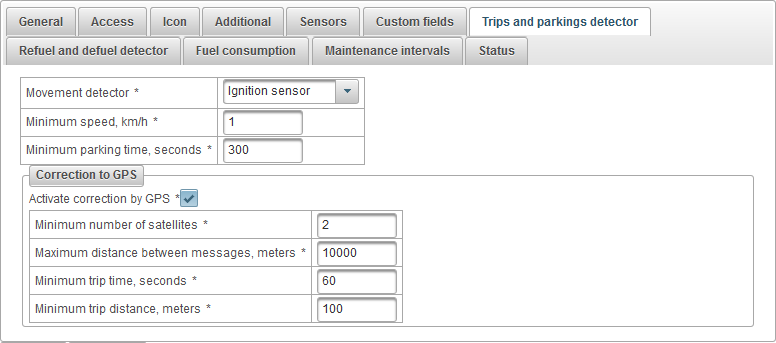
Օդանավերի աղբարկղը եւ դեֆիլտը
«Աղբարկղը եւ դեֆիլդ դետեկտորը» էջը բաղկացած է հետեւյալ դաշտերից.
- Անընդմեջ ուղերձների անտեսումը, վայրկյան: Անցկացնել հաղորդագրություններ, երբ շարժումը սկսվում է նշված ժամանակին վայրկյաններով:
- Վառելիքի դետեկտոր: Նշեք աղբարկղի ամրագրման պարամետրերը:
- Վառելիքի նվազագույն ծավալ, լիտր: Նշեք վառելիքի փոփոխության նվազագույն չափը, որը պետք է համարվի որպես լցակույտ:
- Որոնել refuels միայն այն ժամանակ, երբ կանգնեցրեց: Դրոշը հնարավորություն կտա փնտրել refuels- ն միայն այն ժամանակ, երբ օբյեկտը դադարում է:
- Հանգույցների հաշվարկման ժամանակ հաշվի են առնվում բոլոր ժամանակները: Դրոշների հաշվարկներ, առանց հաշվի առնելու ուղեւորությունների եւ կայանների դետեկտորը:
- Դեֆիլ դետեկտոր: Նշեք դեֆիլինգի ամրագրման պարամետրերը:
- Դիֆուելի նվազագույն ծավալ, լիտր: Նշեք նվազեցման ուղղությամբ վառելիքի փոփոխության նվազագույն չափը, որը պետք է համարել որպես defuel.
- Նվազագույն ժամը, դ. Նշեք դեֆիլին նվազագույն ժամանակահատվածը, որը պետք է անցնի:
- Որոնել այս defuels շարժման մեջ: Դրոշի որոնման դարակ, եւ ոչ միայն այն ժամանակ, երբ օբյեկտը դադարում է:
- Հաշվարկելու դեպքում այս բոլոր ծախսերը հաշվի են առնվում: Դրոշի հաշիվը հաշվի առնելով, առանց հաշվի առնելու ուղեւորությունների եւ կայանների դետեկտորը:
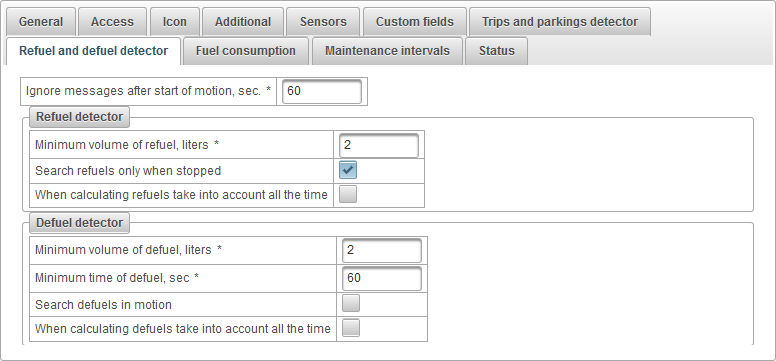
«Վառելիքի սպառման» էջը բաղկացած է հետեւյալ դաշտերից.
- Վառելիքի սպառման ցուցանիշը: Նշեք վառելիքի սպառման պարամետրերը ըստ նորմերի:
- Սպառումը ամռանը, լիտր 100 քառ. Նշեք վառելիքի ծախսը ամռանը 100 կիլոմետրում:
- Ձմռանը սպառում, լիտր 100 քառ. Նշեք վառելիքի սպառումը ձմռանը 100 կիլոմետրում:
- Ձմեռը սկսվում է: Մուտքագրեք ձմեռային ժամանակաշրջանի սկիզբը:
- Ձմեռային վերջը: Նշեք ձմեռային ժամանակաշրջանի ավարտի ամսաթիվը:
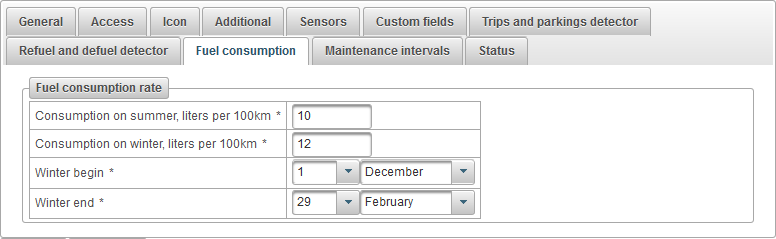
Օբյեկտի տեխնիկական սպասարկում
«Տեխնիկական սպասարկման միջակայքերը» տախտակը ցուցադրում է սպասարկման պարբերական աղյուսակը եւ բաղկացած է հետեւյալ դաշտերից.
- Առանցքային թիվ Սերիական համար.
- Աշխատանքի տեսակ: Սպասարկման միջակայքի տեսակը, օրինակ, նավթի փոփոխությունը:
- Նկարագրություն: Սպասարկման միջակայքի հատուկ նկարագրությունը:
- Միջանկյալ հեռավորության վրա: Դրոշը կրկնակի աշխատանք է մղում, օրինակ `յուրաքանչյուր 5000 կմ:
- Ինտերվալ `motohours- ի միջոցով: Մեքենայի ժամերի աշխատանքը կրկնելու դրոշը, օրինակ 1000 ժամվա ընթացքում:
- Օրվա ընթացքում ընդմիջում: Դրոշի օրերի կրկնությունը օրերով, օրինակ `ամեն վեց ամիսը:
- Աշխատանքների վերջին կատարման ամսաթիվը եւ ժամանակը: Ժամանակն ու ժամանակը, երբ վերջին անգամ իրականացվել է պահպանման միջակայքը:
- Կատարման հաշվարկը: Այս սպասարկման միջակայքը կատարվում է անգամ:
- Կարգավիճակը: Տեխնիկական տեւողության տեքստային կարգավիճակը, օրինակ, «1818 կմ անցած»:
- Գործողություններ:
 - բացեք սպասարկման միջակայքի երկխոսությունը:
- բացեք սպասարկման միջակայքի երկխոսությունը:  - ավելացրեք սպասարկման միջակայքի օրինակ:
- ավելացրեք սպասարկման միջակայքի օրինակ:  - ջնջել սպասարկման միջակայքը:
- ջնջել սպասարկման միջակայքը:
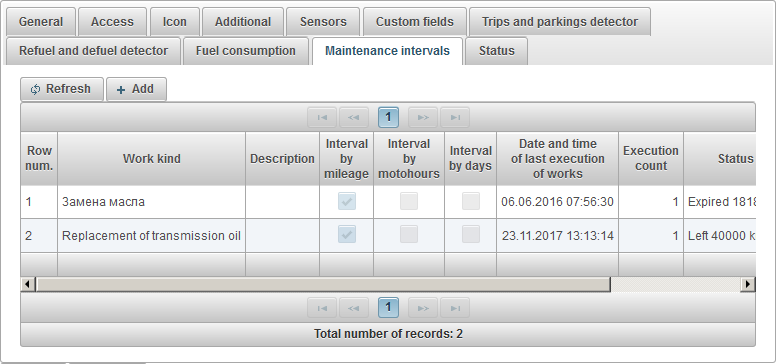
Նյութերի սպասարկման միջակայք ավելացնելու համար սեղմեք «Ավելացնել» կոճակը:
Օբյեկտի պահպանման միջակայքի սպասարկման երկխոսության տուփը բացվում է հետեւյալ դաշտերով.
- Աշխատանքի տեսակ: Աշխատանքների տեսակը, օրինակ, նավթի փոփոխություն:
- Նկարագրություն: Սպասարկման միջակայքի հատուկ նկարագրությունը:
- Միջանկյալ հեռավորության վրա: Դրոշը կրկնակի աշխատանք է մղում, օրինակ `յուրաքանչյուր 5000 կմ:
- Միջանցք `ըստ կիլոմետր, կմ: Նշեք մղոն միջակայքը կմ-ում:
- Վազքային հաշվիչի վերջին արժեքը, կմ: Վերջին ժամանակահատվածում հաշվիչի արժեքը:
- Միջին մղոն, կմ: Ավտովազքի ընթացիկ արժեքը km- ում:
- Ինտերվալ `motohours- ի միջոցով: Motohours- ի աշխատանքների կրկնության դրոշը, օրինակ 1000 ժամվա ընթացքում:
- Միջանկյալ motohours- ի միջոցով, h. Նշեք կրկնվող աշխատանքների միջակայքը ժամերով:
- Motohour հաշվիչի վերջին արժեքը, h. Վերջին ժամանակահատվածում հաշվիչի արժեքը:
- Ընթացիկ motohours, h. Մոտոհուրի ժամացույցի ընթացիկ արժեքը ժամերով:
- Օրվա ընթացքում ընդմիջում: Դրոշի օրերի կրկնությունը օրերով, օրինակ `ամեն վեց ամիսը:
- Միջանկյալ օրեր, օրեր: Նշեք կրկնվող աշխատանքների ընդմիջումը օրերի ընթացքում:
- Աշխատանքների վերջին կատարման ամսաթիվը եւ ժամանակը: Աշխատանքի ամսաթիվը եւ ժամանակը վերջին անգամ:
- Կատարման հաշվարկը: Այս սպասարկման միջակայքը կատարվում է անգամ: Այս հաշվիչը ավտոմատ կերպով ավելացնում է աշխատանքը ավարտելուց հետո:
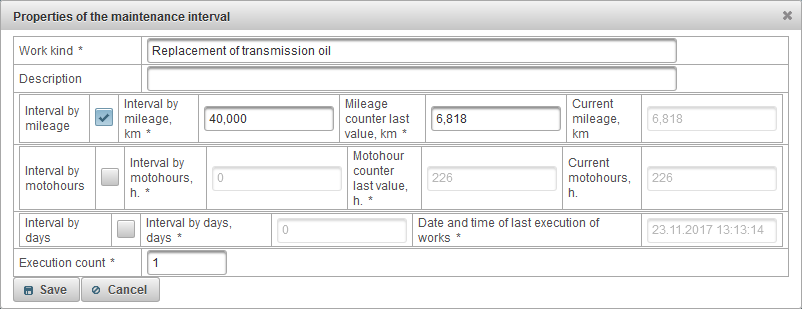
Սպասարկման պարբերականությունների օգտագործումը:
Մշտադիտարկման համար օգտագործվում են սպասարկման պարբերականություններ , օբյեկտի գործիքը եւ օբյեկտի մասին ընդլայնված տեղեկություններ կարող են դրսեւորվել:
Տեխնիկական սպասարկման պարբերականությունները կարող են կիրառվել «Պահպանման» ծանուցման տեսակի հետ ծանուցում ստեղծելու ժամանակ, ապա Ձեզ տեղեկացվելու է էլեկտրոնային փոստով, SMS- ով, մոտ ապագայում կամ բաց թողնել պատուհանում `մոտակա կամ ժամկետանց սպասարկման մասին: .
Զեկույցներում կարող են օգտագործվել նաեւ սպասարկման պարբերականություններ:
«Կարգավիճակը» ներդիրը պարունակում է հետեւյալ բնագավառները, կախված իրավունքի վրա.
- Սակագին: Օբյեկտին հանձնված սակագինը:
- Մնացորդը մնաց: Մնացեք օբյեկտի մնացորդի վրա:
- Օրեր են մնացել: Մնացեք օրվա օրերը:
- Հաշվի մնացորդի պլանի բլանկը: Հաշվարկված ամսաթիվը, ըստ որի օբյեկտը պետք է արգելափակվի հավասարակշռությամբ:
- Պլանի թաղամասի օրն օրերով: Հաշվարկված օր, ըստ որի օրվա ընթացքում նախատեսվում է օբյեկտը արգելափակել օրերով:
- Պլանի արգելափակման օր: Հաշվարկված ամսաթիվը, ըստ որի օբյեկտը պետք է արգելափակվի:
- Արգելափակված է: Օբյեկտի արգելափակման դրոշը, արգելափակված օբյեկտները չեն կարող ստացվել հաղորդագրությունները սերվերում:
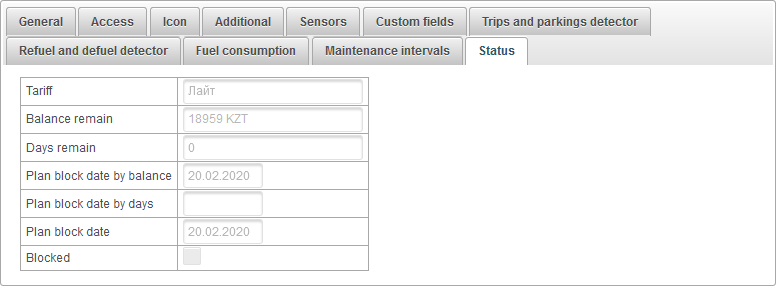
«Խմբերի խմբերը» վահանակը թույլ է տալիս ստեղծել օբյեկտների խմբեր: Օբեկտները կարող են խմբավորված միասին կամ առանց դրա: Առարկաների խմբերը կարող են օգտագործվել օբյեկտների խմբերի կողմից մոնիտորինգի համար:
Բացեք «օբյեկտների խմբեր» վահանակը, վերեւի վահանակի վրա, ընտրեք «օբյեկտների խմբերը», բացվող ցուցակից:
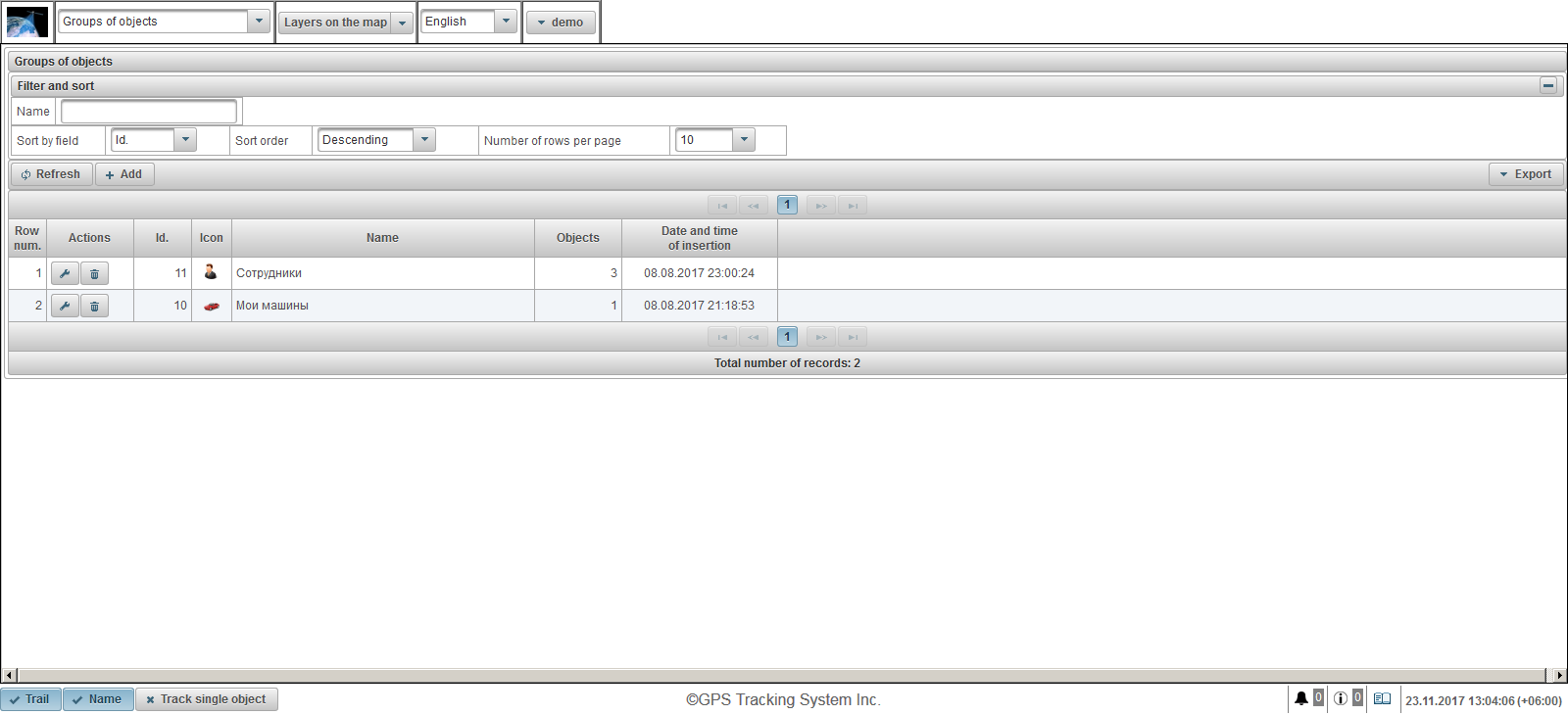
Օբյեկտների խմբերի աղյուսակը բաղկացած է հետեւյալ դաշտերից.
- Առանցքային թիվ Սերիական համար.
- Գործողություններ:
 - բացեք օբյեկտների խմբի առանձնահատկությունների երկխոսությունը:
- բացեք օբյեկտների խմբի առանձնահատկությունների երկխոսությունը:  - օբյեկտների ջնջել:
- օբյեկտների ջնջել:
- Id. Գրանցման նույնացուցիչը:
- Icon. Icon- ը հանձնվում է մի շարք օբյեկտների:
- Անուն. Նյութերի խմբի անունը:
- Օբեկտներ: Խմբի օբյեկտների քանակը:
- Ներդրման ամսաթիվը եւ ժամանակը: Ամսաթիվ եւ ժամանակ, երբ օբյեկտների խումբը ստեղծվել է:
«Ֆիլտրի եւ տեսակավորելու» վահանակում կարող եք կարգավորել դասագրքերի տեսակավորում եւ ֆիլտրացում:
Լռելյայն, աղյուսակը դասավորվում է «Id» դաշտում: նվազման կարգով: Որոշակի դաշտով տեսակավորելու համար, «Դասավորել ըստ դաշտում» դաշտում ընտրեք դաշտը, որը ցանկանում եք տեսակավորել, «Տեսակավոր կարգով» դաշտում ընտրեք տեսակավորելու կարգը եւ սեղմեք «Թարմացնել» կոճակը: Հնարավոր է նաեւ զտել «Անուն» դաշտում: Զտել, մուտքագրել արժեք այս դաշտի համար եւ սեղմեք «Թարմացնել» կոճակը: Դուք կարող եք նաեւ հարմարեցնել մեկ էջի տողերի տողը «Մեկ տողում տողերի քանակը» դաշտում:
Ստեղծեք օբյեկտների մի խումբ, սեղմեք «Ավելացնել» կոճակը գործիքագոտում: Բացվում է օբյեկտի խմբի հատկությունների երկխոսությունը:
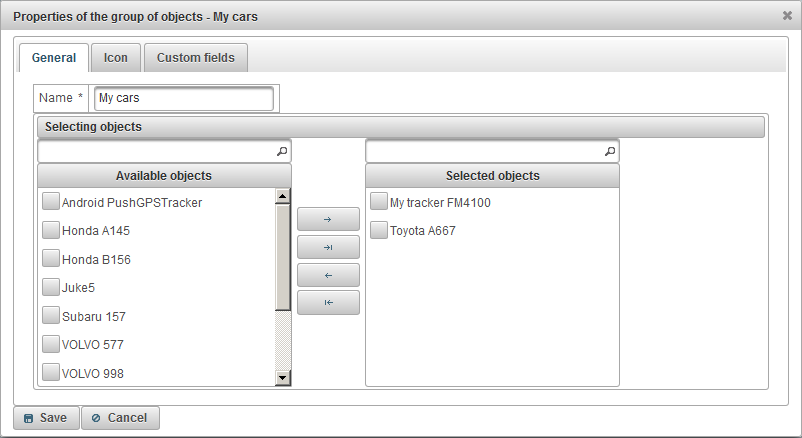
Նյութերի խմբի հատկությունների երկխոսությունը կարող է բաղկացած լինել մի քանի ներդիրներից.
«Ընդհանուր» ներդիրը կարող է բաղկացած լինել հետեւյալ դաշտերից.
- Անուն. Նյութերի խմբի անունը:
- Ընտրելով օբյեկտները:
- Առկա օբյեկտները: Ցուցադրում է մատչելի օբյեկտների ցանկ: Կա օբյեկտի անունով ֆիլտրացման հնարավորություն: Մի խումբ օբյեկտներ ավելացնելու համար տեղափոխեք այն ձախ մկնիկի կոճակը, աջ կողմում կամ կրկնակի կտտացրեք օբյեկտի անվան վրա: Դուք նաեւ կարող եք սահմանել դրոշներ օբյեկտների համար եւ սեղմեք կոճակը
 . Խումբին բոլոր օբյեկտները ավելացնելու համար սեղմեք կոճակը
. Խումբին բոլոր օբյեկտները ավելացնելու համար սեղմեք կոճակը  .
. - Ընտրված օբյեկտները: Ցուցադրում է ընտրված օբյեկտների ցանկը: Կա օբյեկտի անունով ֆիլտրացման հնարավորություն: Խմբի օբյեկտները ջնջելու համար տեղափոխեք այն ձախ մկնիկի կոճակը ձախ մասում կամ կրկնակի կտտացրեք օբյեկտի անվան վրա: Դուք նաեւ կարող եք սահմանել դրոշներ օբյեկտների համար եւ սեղմեք կոճակը
 . Խմբի բոլոր օբյեկտները ջնջելու համար սեղմեք կոճակը
. Խմբի բոլոր օբյեկտները ջնջելու համար սեղմեք կոճակը  .
.
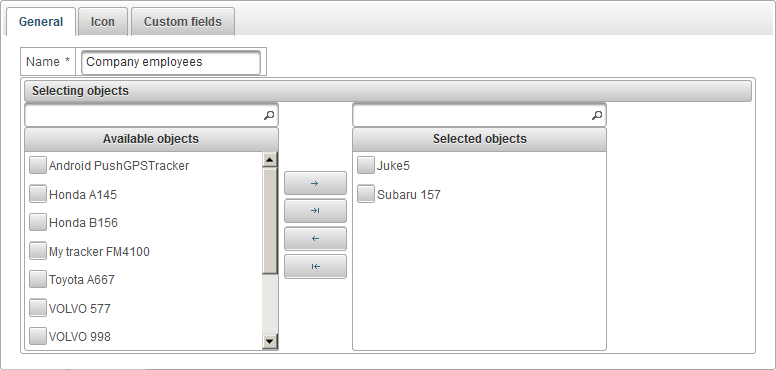
«Icon» ներդիրը բաղկացած է հետեւյալ դաշտերից.
- Պատկեր: Նկարի խմբի պատկերակը: Դուք կարող եք ընտրել ստանդարտ գրադարանի պատկերակը, սեղմելով «Գրադարան» կոճակը: Կարող եք նաեւ վերբեռնել ձեր սեփական պատկերը `սեղմելով« Ներբեռնման »կոճակը:

«Պատվերով դաշտեր» էջանիշը ցուցադրում է օբյեկտների խմբի մաքսային դաշտեր եւ բաղկացած է հետեւյալ դաշտերից:
- Անուն. Մաքսային դաշտի անունը:
- Արժեքը: Մաքսային դաշտի արժեքը:
 - Փոխել ձայնագրման պատկերակը: Երբ սեղմում եք այս պատկերակը, կարող եք փոխել արժեքները ռեկորդի սյունակներում:
- Փոխել ձայնագրման պատկերակը: Երբ սեղմում եք այս պատկերակը, կարող եք փոխել արժեքները ռեկորդի սյունակներում:  - Ջնջել ձայնագրման պատկերակը: Այս պատկերակի վրա սեղմելիս մաքսային դաշտը կջնջվի:
- Ջնջել ձայնագրման պատկերակը: Այս պատկերակի վրա սեղմելիս մաքսային դաշտը կջնջվի:

Մաքսային դաշտ ավելացնելու համար սեղմեք «Ավելացնել ռեկորդ» կոճակը:
Տեխնիկական սպասարկում
«Տեխնիկական սպասարկում» վահանակը հնարավորություն է տալիս գրանցել օբյեկտների սպասարկումը:
Բացելով «Maintenance» վահանակը, սեղմեք ներքեւի ցանկից վերեւի վահանակում ընտրել «Maintenance»:
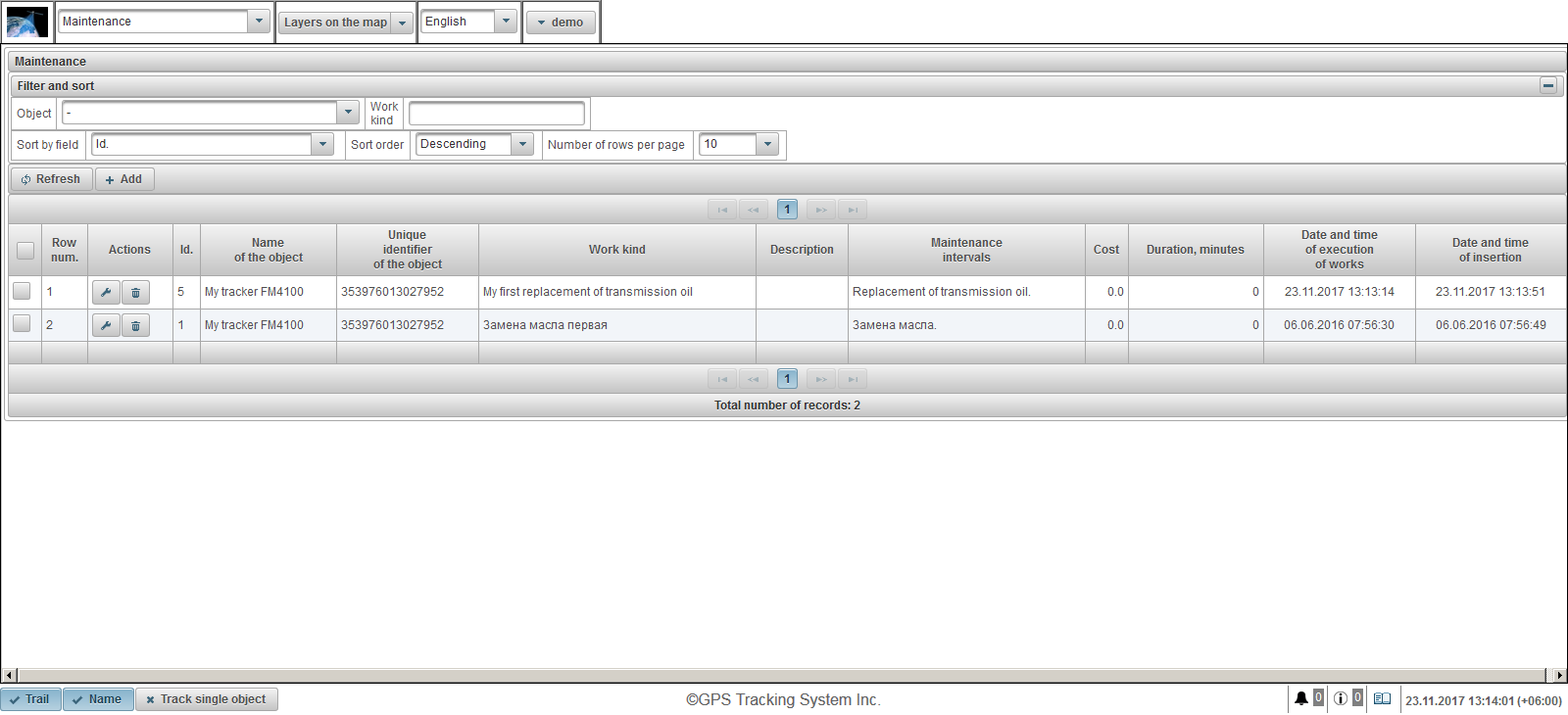
Առարկաների պահպանման գրանցման աղյուսակը բաղկացած է հետեւյալ դաշտերից.
- Առանցքային թիվ Սերիական համար.
- Գործողություններ:
 - բացեք օբյեկտի պահպանման երկխոսությունը:
- բացեք օբյեկտի պահպանման երկխոսությունը:  - ջնջել օբյեկտի պահպանումը:
- ջնջել օբյեկտի պահպանումը:
- Id. Գրանցման նույնացուցիչը:
- Նյութի անվանումը: Նյութի անվանումը:
- Նյութի յուրօրինակ նույնացուցիչը: Օբյեկտի եզակի նույնացուցիչը:
- Աշխատանքի տեսակ: Կատարված աշխատանքի տեսակը:
- Նկարագրություն: Կատարված աշխատանքների նկարագրությունը:
- Տեխնիկական սպասարկում: Ընտրված սպասարկման պարբերականությունները օբյեկտի համար:
- Արժեքը: Կատարված աշխատանքի արժեքը:
- Տեւողություն, րոպե: Աշխատանքի տեւողությունը:
- Աշխատանքների կատարման ամսաթիվը եւ ժամանակը: Աշխատանքների կատարման ամսաթիվը եւ ժամանակը:
- Ներդրման ամսաթիվը եւ ժամանակը: Նյութը ստեղծվել է ամսաթիվը եւ ժամանակը:
«Ֆիլտրի եւ տեսակավորելու» վահանակում կարող եք կարգավորել դասագրքերի տեսակավորում եւ ֆիլտրացում:
Լռելյայն, աղյուսակը դասավորվում է «Id» դաշտում: նվազման կարգով: Որոշակի դաշտով տեսակավորելու համար, «Դասավորել ըստ դաշտում» դաշտում ընտրեք դաշտը, որը ցանկանում եք տեսակավորել, «Տեսակավոր կարգով» դաշտում ընտրեք տեսակավորելու կարգը եւ սեղմեք «Թարմացնել» կոճակը: Հնարավոր է նաեւ զտել «Օբյեկտ» եւ «Աշխատանքային տիպի» դաշտերը: Զտել, մուտքագրեք դաշտերը եւ սեղմեք "Թարմացնել" կոճակը: Դուք կարող եք նաեւ հարմարեցնել մեկ էջի տողերի տողը «Մեկ տողում տողերի քանակը» դաշտում:
Նյութի պահպանումը գրանցելու համար սեղմեք «Ավելացնել» կոճակը գործիքագոտում: Նյութի պահպանման երկխոսության տուփը բացվում է:
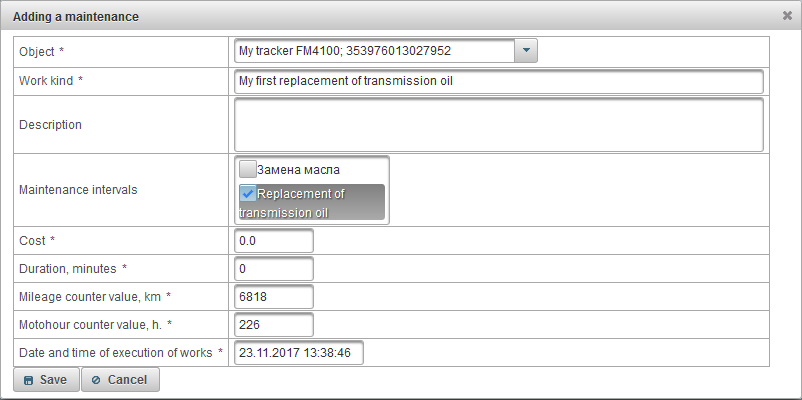
Նյութի պահպանման հատկությունների համար երկխոսության տուփը կարող է բաղկացած լինել հետեւյալ դաշտերից.
- Օբյեկտ: Ընտրեք օբյեկտի ցանկը:
- Աշխատանքի տեսակ: Մուտքագրեք կատարված աշխատանքի տեսակի անվանումը:
- Նկարագրություն: Ավարտված աշխատանքների նկարագրությունը, ընտրովի դաշտ:
- Տեխնիկական սպասարկում: Այս դաշտը ցուցադրում է սպասարկման պարամետրերի ցանկը, որոնք գտնվում են այս օբյեկտի հատկությունների « Պահպանման » էջում: Նշեք պահպանման պարբերականությունները, որոնք կատարվել են: Սա անհրաժեշտ է, որպեսզի միջակայքի միջակայքերը զրոյական լինեն պահպանման պարբերականությունների համաձայն եւ սկսվեն օր / ժամ / կիլոմետրերի հաշվարկը:
- Արժեքը: Ծառայության արժեքը:
- Տեւողություն, րոպե: Ծառայության տեւողությունը րոպեներով:
- Վազքի հաշվիչ արժեք, քմ: Ընթացիկ կիլոմետրեր հաշվի արժեքը կմ. Լռելյայն, ընթացիկ կիլոմետրի հաշվարկային արժեքը ցուցադրվում է կմ-ով:
- Motohour հաշվիչ արժեք, h. Current motohour counter արժեքը ժամերով: Լռելյայն, ներկայիս motohour հաշվի արժեքը ցուցադրվում է:
- Աշխատանքների կատարման ամսաթիվը եւ ժամանակը: Ծառայության ամսաթիվը եւ ժամանակը: Ներկայացված օրը եւ ժամերը ցուցադրվում են լռելյայն:
«Հաճախորդներ» վահանակը թույլ է տալիս ստեղծել հաճախորդներ, քանի որ հաճախորդը կարող է ծառայել ֆիզիկական կամ իրավաբանական անձանց:
«Հաճախորդների» վահանակը բացելու համար ընտրեք «Հաճախորդներ» վերեւի ցուցակի վահանակից:
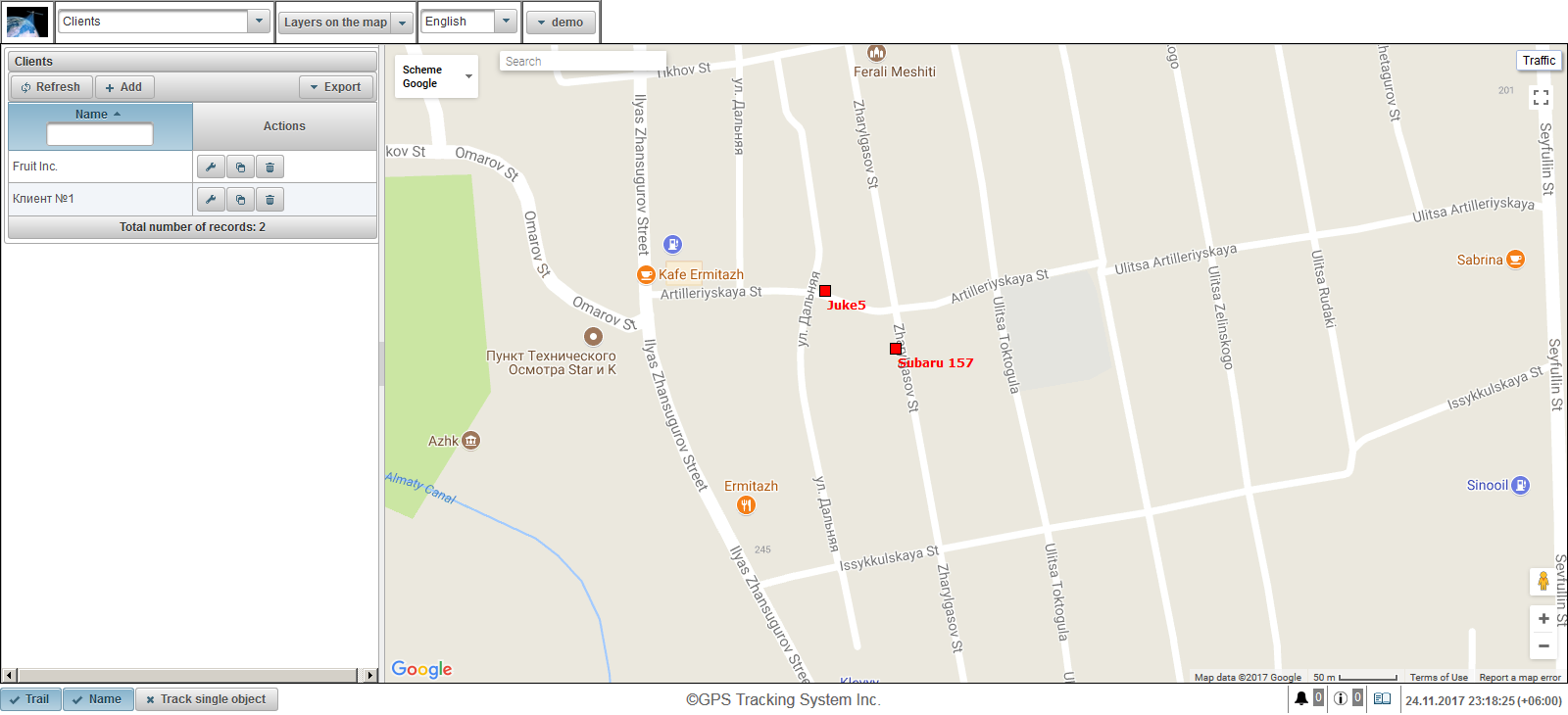
Հաճախորդի աղյուսակը բաղկացած է հետեւյալ դաշտերից.
- Անուն. Հաճախորդի անունը:
- Գործողություններ:
 - բացեք հաճախորդի հատկությունների երկխոսությունը:
- բացեք հաճախորդի հատկությունների երկխոսությունը:  - ավելացնել հաճախորդի կրկնօրինակը:
- ավելացնել հաճախորդի կրկնօրինակը:  - վերացնել հաճախորդին:
- վերացնել հաճախորդին:
Կա հաճախորդի անունով զտման հնարավորությունը: Դուք կարող եք արտահանել հաճախորդների ցուցակը `սեղմելով« Արտահանման »կոճակը:
Հաճախորդ ստեղծելու համար սեղմեք «Ավելացնել» կոճակը գործիքագոտում: Հաճախորդի հատկությունների երկխոսությունը բացվում է:
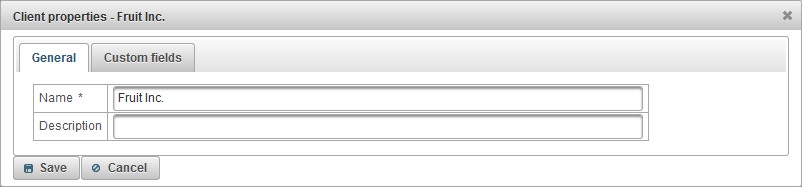
Հաճախորդի հատկությունների երկխոսությունը կարող է բաղկացած լինել մի քանի ներդիրներից.
- Ընդհանուր:
- Պատվերով դաշտեր:
«Ընդհանուր» ներդիրը բաղկացած է հետեւյալ դաշտերից.
- Անուն. Հաճախորդի անունը:
- Նկարագրություն: Հաճախորդի նկարագրությունը, ընտրովի դաշտ:

«Պատվերով դաշտեր» էջանիշը ցուցադրում է հաճախորդի մաքսային դաշտերը եւ բաղկացած է հետեւյալ դաշտերից `
- Անուն. Մաքսային դաշտի անունը:
- Արժեքը: Մաքսային դաշտի արժեքը:
 - Փոխել ձայնագրման պատկերակը: Երբ սեղմում եք այս պատկերակը, կարող եք փոխել արժեքները ռեկորդի սյունակներում:
- Փոխել ձայնագրման պատկերակը: Երբ սեղմում եք այս պատկերակը, կարող եք փոխել արժեքները ռեկորդի սյունակներում:  - Ջնջել ձայնագրման պատկերակը: Այս պատկերակի վրա սեղմելիս մաքսային դաշտը կջնջվի:
- Ջնջել ձայնագրման պատկերակը: Այս պատկերակի վրա սեղմելիս մաքսային դաշտը կջնջվի:
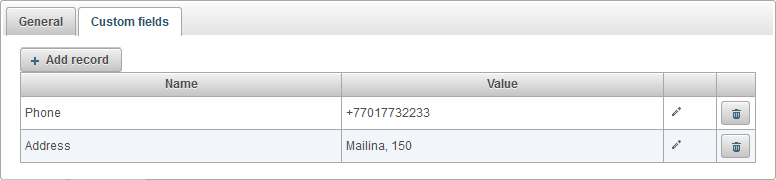
Մաքսային դաշտ ավելացնելու համար սեղմեք «Ավելացնել ռեկորդ» կոճակը:
«Ճամփորդներ» վահանակը թույլ է տալիս ստեղծել ուղեբեռներ եւ ավտոմատացնել հաշվարկային արժեքի արժեքների հաշվարկը:
Բացեք «Waybills» վահանակը, բացվող ցանկից վերեւի վահանակում ընտրեք «Ուղղորդիչներ»:
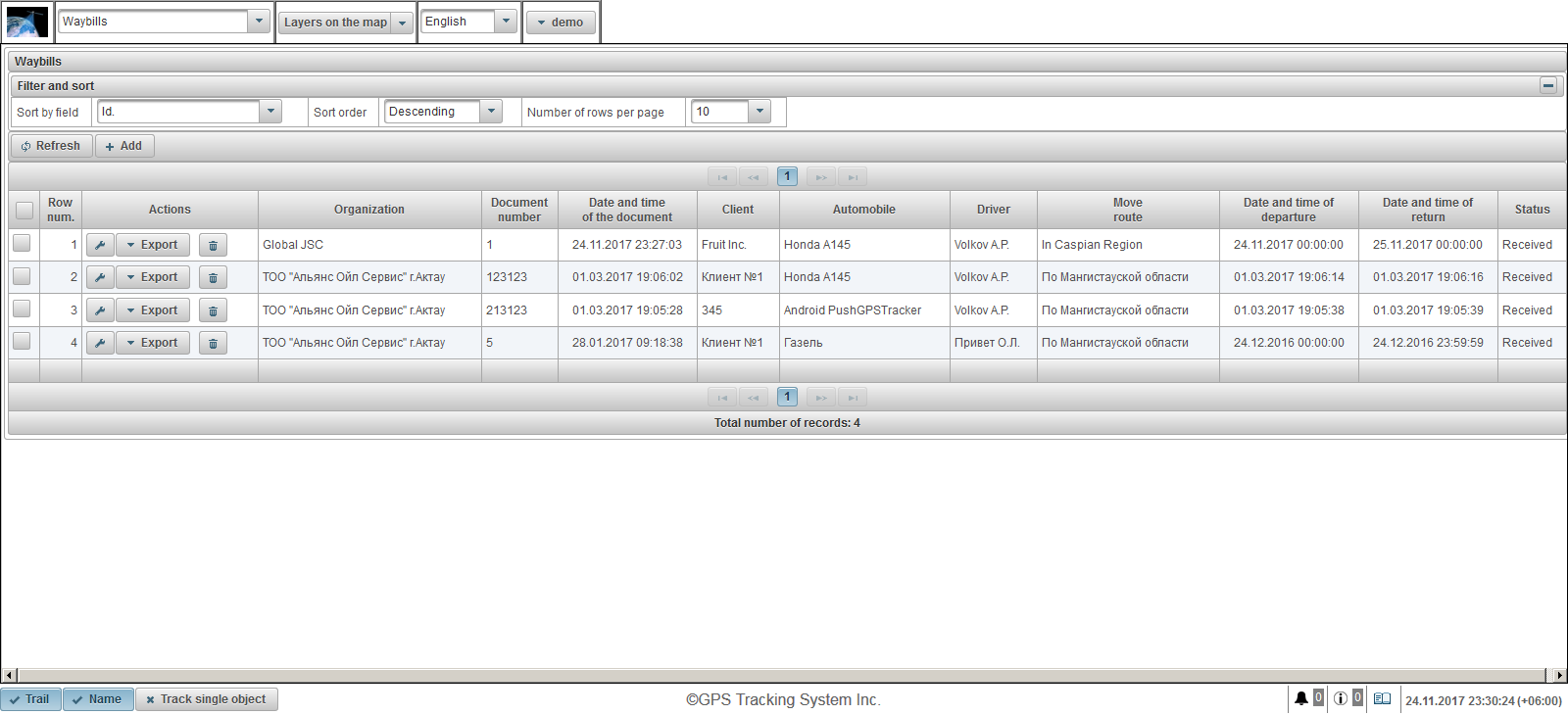
Բեռնարկղերի աղյուսակը բաղկացած է հետեւյալ դաշտերից.
- Առանցքային թիվ Սերիական համար.
- Գործողություններ:
 - բացեք հաղորդաշարի գույքի երկխոսությունը:
- բացեք հաղորդաշարի գույքի երկխոսությունը: - Արտահանումը: Ընտրեք ձեւաթղթերի արտահանման ձեւաչափը, օրինակ `PDF:
 - ջնջել ուղեբեռը:
- ջնջել ուղեբեռը:
- Կազմակերպություն. Ձեռնարկի անվանումը գրող կազմակերպության անունը:
- Փաստաթղթի համարը. Ձեռնարկի քանակը:
- Փաստաթղթի ամսաթիվը եւ ժամանակը: Ձեռնարկի ամսաթիվը եւ ժամանակը:
- Հաճախորդ: Այս կազմակերպության կողմից սպասարկվող հաճախորդը:
- Ավտոմեքենա: Կցված մեքենա:
- Վարորդ: Կցված վարորդը:
- Տեղափոխել երթուղին: Վարորդի շարժման երթուղին:
- Մեկնումն ու ժամը: Հիմքից ելքի ամսաթիվը եւ ժամանակը:
- Վերադարձի ամսաթիվը եւ ժամանակը: Բազայի վերադարձման ամսաթիվը եւ ժամանակը:
- Կարգավիճակը: Դիմումի կարգավիճակը:
Լռելյայն, աղյուսակը դասավորվում է «Id» դաշտում: նվազման կարգով: Որոշակի դաշտով տեսակավորելու համար, «Դասավորել ըստ դաշտում» դաշտում ընտրեք դաշտը, որը ցանկանում եք տեսակավորել, «Տեսակավոր կարգով» դաշտում ընտրեք տեսակավորելու կարգը եւ սեղմեք «Թարմացնել» կոճակը: Դուք կարող եք նաեւ հարմարեցնել մեկ էջի տողերի տողը «Մեկ տողում տողերի քանակը» դաշտում:
Ձեռնարկ կազմելու համար սեղմեք «Ավելացնել» կոճակը գործիքագոտում: Ձեռնարկի հատկությունների երկխոսությունը բացվում է:
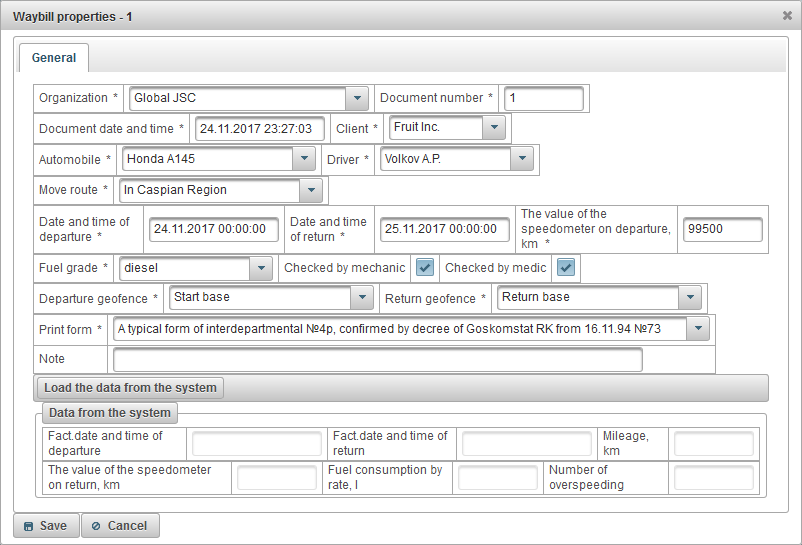
Ուղեբեռի հատկությունների երկխոսությունը բաղկացած է հետեւյալ դաշտերից.
- Կազմակերպություն. Ընտրեք ցանկից կամ մուտքագրեք կազմակերպության անունը ձեռքով:
- Փաստաթղթի համարը. Մուտքագրեք ուղեբեռի համարը:
- Փաստաթղթի ամսաթիվը եւ ժամանակը: Մուտքագրեք ուղեբեռի ամսաթիվը եւ ժամանակը:
- Հաճախորդ: Ընտրեք ցանկից պատվիրատու :
- Ավտոմեքենա: Ուղեւորության համար մեքենա ընտրելը:
- Վարորդ: Ուղեւորության համար վարորդի ընտրություն:
- Տեղափոխել երթուղին: Մուտքագրեք երթուղին:
- Մեկնումն ու ժամը: Հիմքից ելքի ամսաթիվը եւ ժամանակը:
- Վերադարձի ամսաթիվը եւ ժամանակը: Պլանավորման ամսաթիվը եւ ժամանակը բազային:
- Ուղեւորության արագության չափը, կմ. Ավտոմոբիլային մղոն հեռավորության վրա, կմ.
- Վառելիքի դասակարգ: Վառելիքի նշան, օրինակ, բենզին:
- Ստուգված է մեխանիկով: Դրոշի ստուգումը մեխանիկով:
- Ստուգված է դեղորայքի միջոցով: Դրոշը բժշկի կողմից ստուգեք:
- Ուղեւորության աշխարհագրություն: Ընտրությունը երկրագոտիների որից մեքենան մնացել. Այս բազան կլինի աշխարհագրական:
- Վերադարձ դեպի աշխարհագրություն: Ակնկալվող վերադարձի բազա , ցանկից ընտրություն:
- Տպել ձեւը: Ընտրեք տպագիր ձեւը ցանկից:
- Նշում. Պատվերով նշում, ընտրովի դաշտ:
Ավտոմեքենայի վերադառնումուց հետո անցեք դիմահանդեսի հատկությունները եւ կտտացրեք «Բեռնված տվյալների համակարգից» կոճակը:
Համակարգը ինքնաբերաբար հաշվարկում է հետեւյալ դաշտերը.
- Փաստն ու հեռանալու ժամանակը: Օբյեկտի հաղորդագրությունների հիման վրա համակարգը հաշվարկում է, թե երբ մեքենան դուրս է եկել բազան:
- Փաստ. Ամսաթիվը եւ վերադարձի ժամանակը: Օբյեկտի հաղորդագրությունների հիման վրա համակարգը հաշվարկում է, թե երբ մեքենան իրականում վերադառնում է բազային:
- Վազքը, կմ. Հիմքից ստացված հաղորդագրությունների հիման վրա համակարգը հաշվարկում է փաստացի կիլոմետրը բազայից դուրս գալու եւ բազային վերադարձնելու պահից:
- Վերադարձի արագաչափի արժեքը, կմ: Համակարգի ավտոմատ կերպով հաշվարկված արժեքը հավասար է «Վազք, կմ» դաշտի արժեքի տարբերությանը եւ «Գծային արագաչափի արժեքը, կմ» դաշտում:
- Վառելիքի սպառում ըստ տոկոսադրույքի, լ. Համակարգի ավտոմատ կերպով հաշվարկված արժեքը հավասար է «Վազք, կմ» դաշտի արժեքին, որը հարստացված է վառելիքի սպառման կողմից, որը սահմանվում է օբյեկտի հատկությունների « Վառելիքի սպառման » էջում:
- Անհրաժեշտության չափը: Համակարգը ավտոմատ կերպով հաշվարկում է արագության խախտումներ, ըստ օբյեկտի հատկությունների « Լրացուցիչ » ներդիրի արագության կարգավորումների:
Ձեռնարկի տպագրության ձեւը կարող է նման լինել:
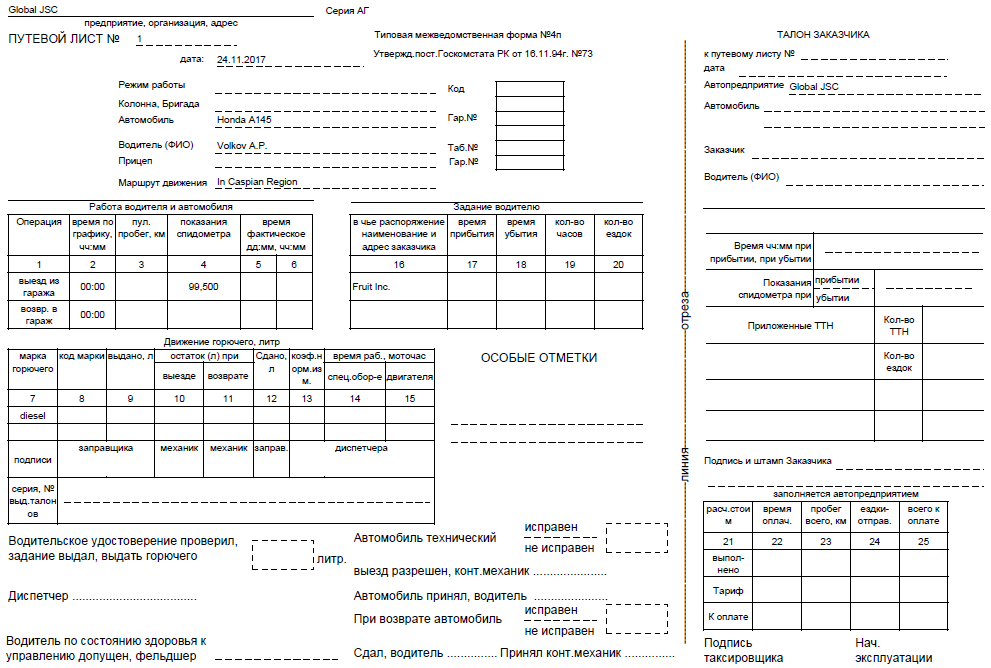
«Կայքերը» վահանակը հասանելի է միայն դիլերների համար եւ թույլ է տալիս հարմարեցնել ձեր դոմենի տակ գտնվող դիլերային կայքը `ձեր լոգոնով, համակարգի անվան, հեղինակային իրավունքի եւ շատ ավելին:
«Կայքերը» վահանակը բացելու համար, վերեւի վահանակի ներքեւում բացեք «Սկաներներ» բաժինը:
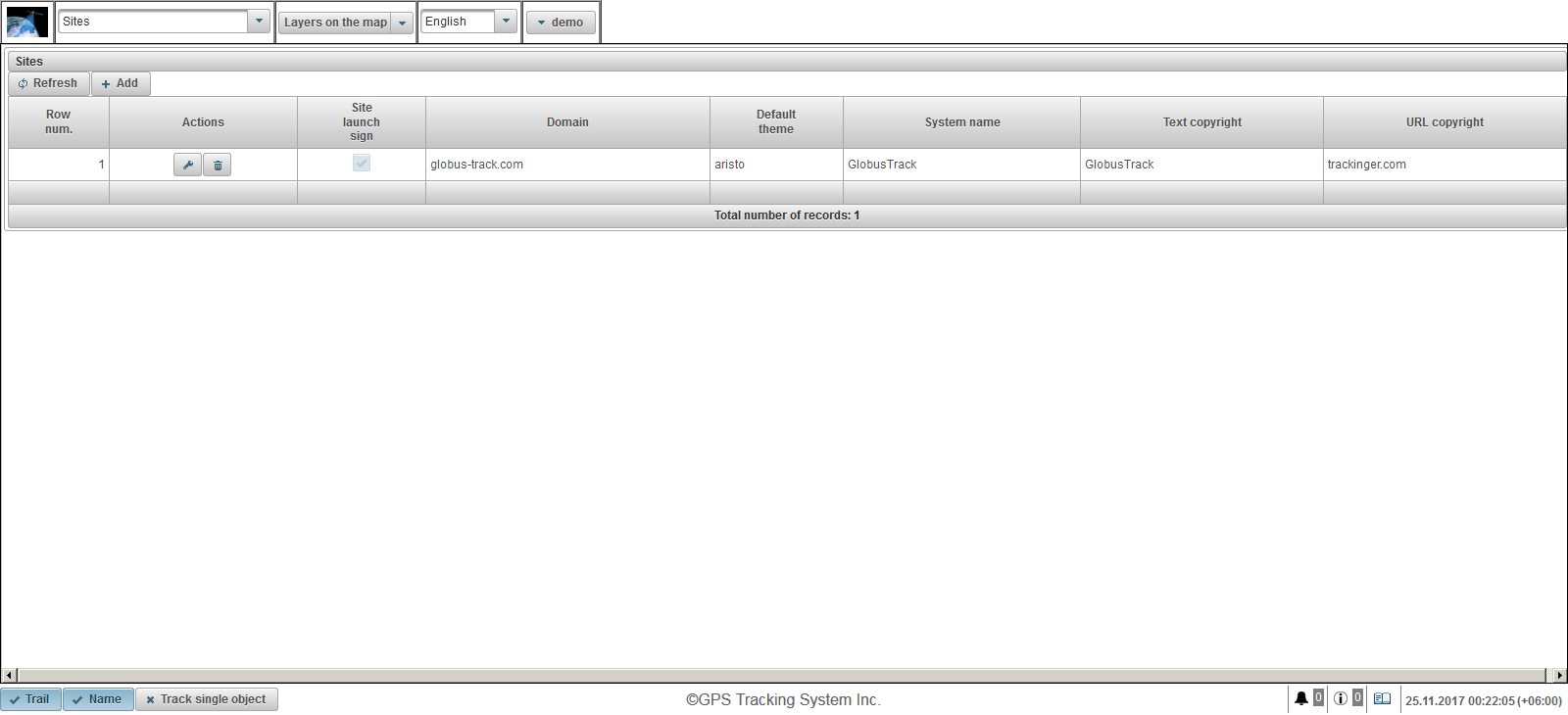
Կայքի աղյուսակը բաղկացած է հետեւյալ դաշտերից.
- Առանցքային թիվ Սերիական համար.
- Գործողություններ:
 - բացեք կայքի հատկությունների երկխոսությունը:
- բացեք կայքի հատկությունների երկխոսությունը:  - ջնջել կայքը:
- ջնջել կայքը:
- Կայքի գործարկման նշանը: Կայքի մեկնարկի դրոշը: Եթե կայքը չի գործում, օգտվողները չեն կարող մուտք գործել նշված տիրույթում:
- Դոմեն: Դոմենը, որի տակ դիլերը գործարկում է կայք, մոնիտորինգի ծառայություններ մատուցելու համար:
- Default թեմա: Դիլերային նոր օգտվողների համար լռելյայն թեման: Թեման գույների, ծագման, պատկերակների եւ կոճակների համադրություն է: Սխալը «aristo» է:
- Համակարգի անվանումը: Համակարգի անունը, որի տակ դիլերը մատուցում է ծառայություններ:
- Տեքստի հեղինակային իրավունք: Ստորին վահանակում հայտնված տեքստը մեջտեղում:
- URL- ի հեղինակային իրավունք: Էջի URL- ը, որի վրա օգտվողը կպահի հեղինակային իրավունքի տեքստը: Էջը զննարկվում է նոր պատուհանում:
Կայք ստեղծելու համար սեղմեք «Ավելացնել» կոճակը գործիքագոտում: Կայքի հատկությունների երկխոսությունը բացվում է:
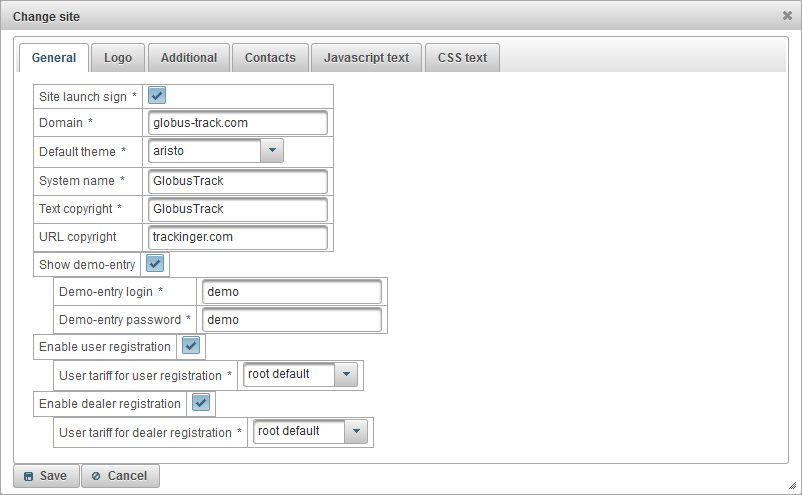
Կայքի հատկությունների երկխոսության տուփը բաղկացած է հետեւյալ ներդիրներից.
- Ընդհանուր:
- Լոգոն:
- Լրացուցիչ:
- Կոնտակտներ:
- Javascript տեքստը:
- CSS տեքստը:
«Ընդհանուր» ներդիրը բաղկացած է հետեւյալ դաշտերից.
- Կայքի գործարկման նշանը: Կայքի գործարկման դրոշը: Եթե կայքը չի գործում, օգտվողները չեն կարող մուտք գործել նշված տիրույթ:
- Դոմեն: Դոմենը, որի տակ դիլերն աշխատում է ինտերնետային կայք մոնիտորինգի ծառայություններ մատուցելու համար: Դիլերի վեբ կայքի գործածված տիրույթի տակ աշխատելու համար դուք պետք է ստեղծեք կամ փոխեք նշված տիրույթի DNS- ի կառավարման վահանակում A նշանի գրանցումը եւ նշեք IP- հասցեն 148.251.67.207 կամ 148.251.67.210:
- Default թեմա: Դիլերային նոր օգտվողների համար լռելյայն թեման: Թեման գույների, ծագման, պատկերակների եւ կոճակների համադրություն է: Սխալը «aristo» է:
- Համակարգի անվանումը: Համակարգի անունը, որի համաձայն դիլերան մոնիտորինգի ծառայություններ կտրամադրի:
- Տեքստի հեղինակային իրավունք: Տեքստը, որը կցուցադրվի ներքեւի վահանակում :
- URL- ի հեղինակային իրավունք: Էջի URL- ը, որի վրա օգտվողը կպահի հեղինակային իրավունքի տեքստը: Էջը զննարկվում է նոր պատուհանում:
- Ցույց տալ demo-entry- ը: «Դեմո» հղումը ցուցադրելու դրոշը համակարգի մուտքի էջում, օգտակար է օգտագործողի հետ համակարգում առանց գրանցման ծանոթանալու համար:
- Դեմո մուտքագրման մուտք. Մուտք, որի տակ օգտագործողը կգնա սեղմելով «Դեմո» հղմանը:
- Դեմո մուտքագրման գաղտնաբառը: Գաղտնաբառը, որի տակ օգտագործողը կգնա սեղմելով «Դեմո» հղումը:
- Միացնել օգտվողին գրանցումը: Դրոշը, որը թույլ կտա օգտվողին գրանցվել իր համար, կցուցադրվի «Գրանցումը» հղումը:
- Օգտագործողի գրանցման համար սակագինը: Սակագին, որը կստանա օգտագործողին ինքնագնահատման մասին:
- Միացնել դիլերային գրանցումը: Դրոշը, որը հնարավորություն է ընձեռում օգտվողին գրանցել իր կողմից, կցուցադրվի «Գրանցվել» հղումը եւ «Դիլեր» դրոշը հասանելի կլինի գրանցման ժամանակ:
- Դիլերային գրանցման համար օգտագործողի սակագինը: Սակագին, որը տրվում է դիլերին ինքնագնահատման վերաբերյալ:
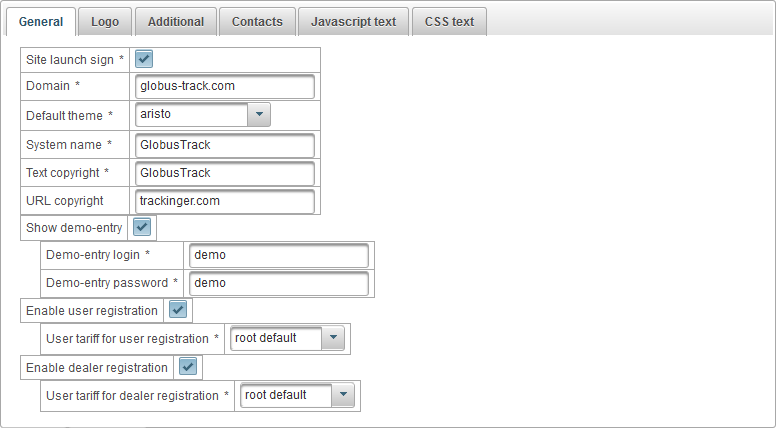
«Լոգո» ներդիրը բաղկացած է հետեւյալ դաշտերից.
- Logo պատկեր. Վերբեռնեք մի լոգոն, որը կցուցադրվի մուտք գործելուց հետո:
- Ներկառուցված պատկեր logo: Վերբեռնեք լոգոն, որը կցուցադրվի մուտքագրում:
- Ֆավիիկոն: Վերբեռնեք կայքի պատկերակը (site icon կամ favicon), որը կցուցադրվի բրաուզերում:
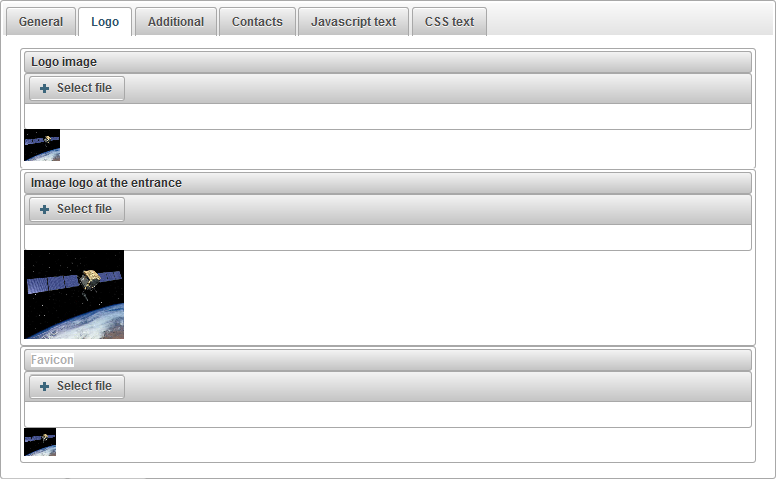
«Լրացուցիչ» ներդիրը բաղկացած է հետեւյալ դաշտերից.
- Ցույց տալ սակագնային ծախսերը: Դրոշ դիլերի վեբկայքում սակագների արժեքը ցուցադրող դրոշը:

«Կոնտակտներ» ներդիրը բաղկացած է հետեւյալ դաշտերից.
- Կոնտակտներ: Թույլ է տալիս նշեք այն տեքստը, որը կցուցադրվի դիլերների կայքի «Կոնտակտներ» էջում, տարբեր լեզուներով, վերեւում կա լեզվի փոխարկիչ: Սովորաբար այստեղ նշեք էլեկտրոնային փոստի հասցեն, հեռախոսահամարները, հասցեները եւ դիլերի այլ մանրամասները:
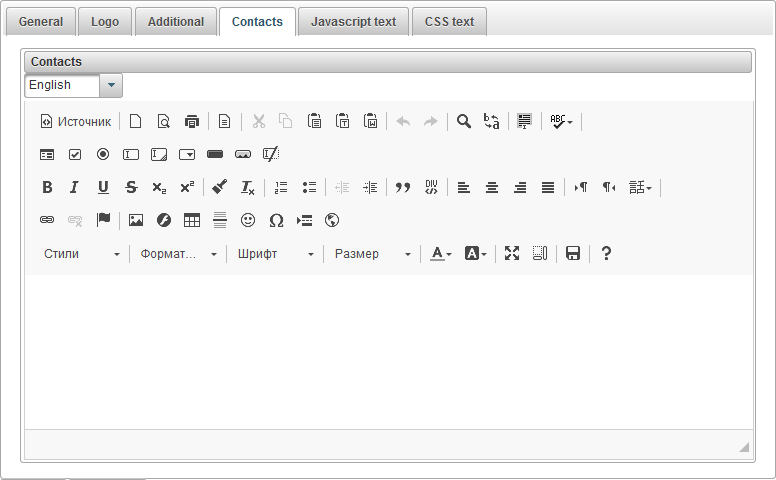
«Javascript text» էջանիշը բաղկացած է հետեւյալ դաշտերից.
- Javascript տեքստը: Թույլ է տալիս Ձեզ ճշտել Javascript տեքստը, որը կատարվում է դիլերի կայքում: Սովորաբար այստեղ նշեք Google Analytics, Yandex.Metrica կամ այլ Javascript տեքստը:
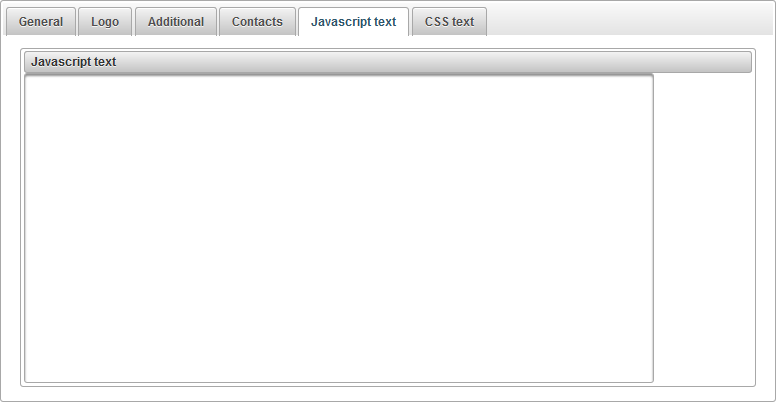
«CSS տեքստը» ներդիրը բաղկացած է հետեւյալ դաշտերից.
- CSS տեքստը: Թույլ է տալիս նշեք CSS- ի տեքստը, որը կիրականացվի դիլերի վեբ կայքում: CSS- ը ոճի լեզու է, որը սահմանում է HTML փաստաթղթերի ցուցադրումը: Օրինակ, CSS- ն աշխատում է տառատեսակների, գույների, դաշտերի, գծերի, բարձրության, լայնության, ֆոնային պատկերների, դիրքավորման տարրերի եւ շատ այլ բաների հետ:
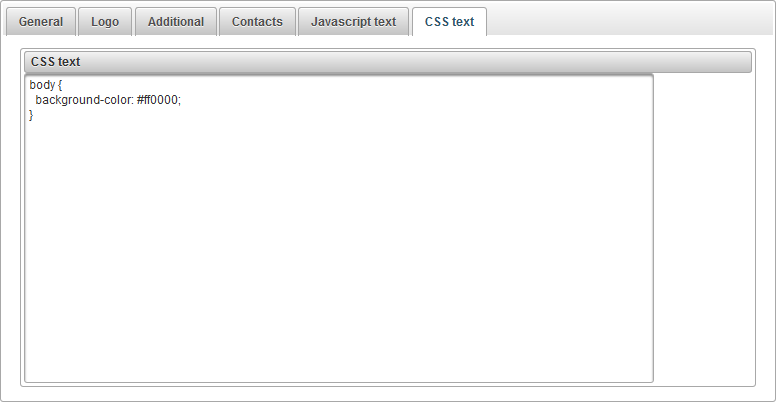
«Օգտագործողների սակագները» վահանակը հասանելի է միայն դիլերների համար եւ թույլ է տալիս դիլերների համար սակագներ սահմանել եւ հնարավորություն տալ հաշիվը: Դուք կարող եք սահմանափակել օգտվողի գործողությունները եւ սահմանել ծառայությունների արժեքը: Դուք կարող եք սահմանել նվազագույն հավասարակշռություն, որով արգելափակել օգտվողին եւ շատ ավելին:
«Օգտագործողների սակագները» վահանակը բացելու համար վերեւի վահանակի ներքեւում սեղմեք «Օգտագործող սակագներ»:
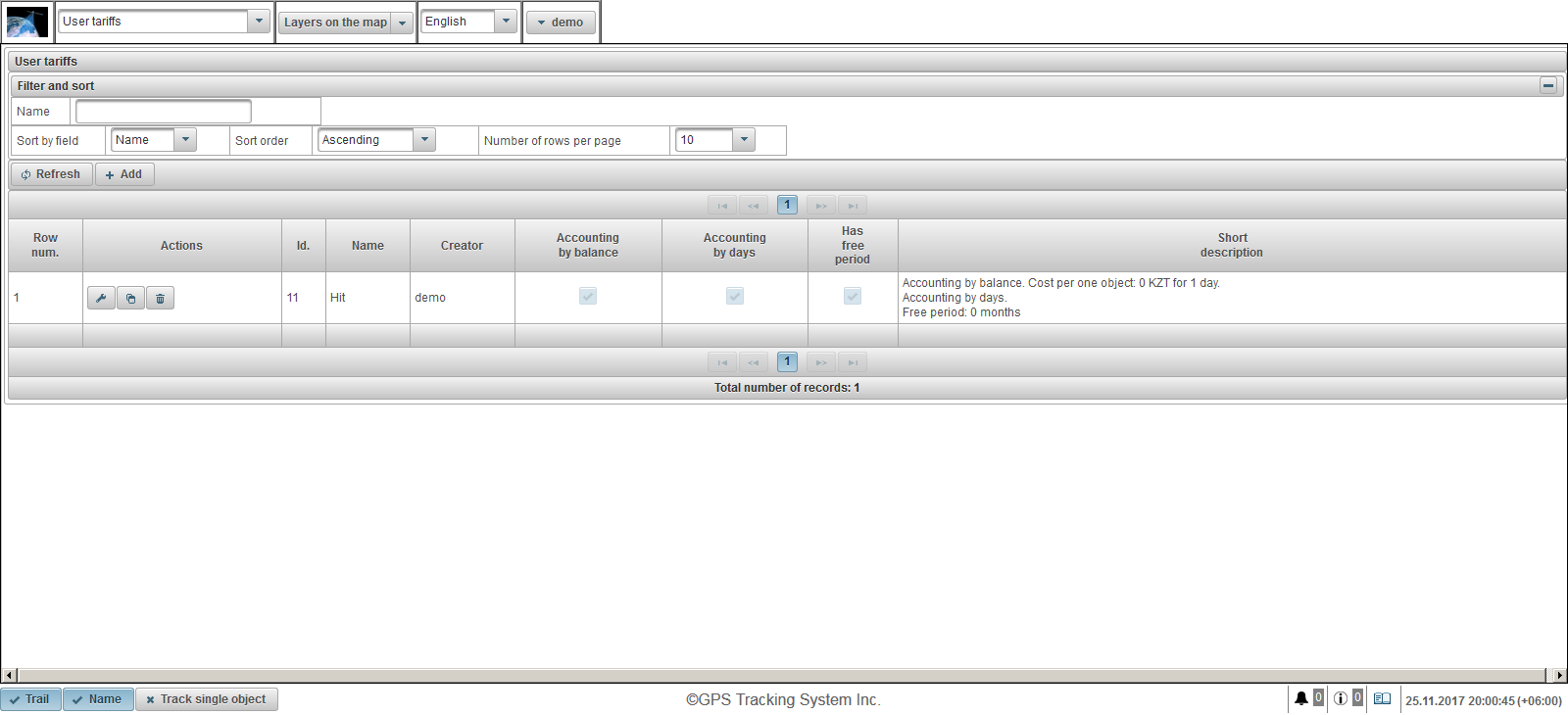
Օգտվողի սակագնային աղյուսակը բաղկացած է հետեւյալ սյունակներից.
- Առանցքային թիվ Սերիական համար.
- Գործողություններ:
 - բացել օգտագործողի սակագների հատկությունների երկխոսությունը:
- բացել օգտագործողի սակագների հատկությունների երկխոսությունը:  - ավելացրեք օգտվողի սակագնի պատճենը:
- ավելացրեք օգտվողի սակագնի պատճենը:  - վերացնել օգտվողների սակագինը:
- վերացնել օգտվողների սակագինը:
- Id. Գրանցման նույնացուցիչը:
- Անուն. Օգտագործողի սակագնի անունը:
- Ստեղծողը: Օգտագործողի սակագին ստեղծող օգտվողը:
- Հաշվապահական հաշվեկշիռ Դրոշ հաշվապահական հաշվեկշիռով:
- Հաշվապահական օրեր: Դրոշ հաշվառման օրերով:
- Ազատ ժամանակաշրջան ունի: Ազատ ժամանակաշրջանի ընդգրկման դրոշը:
- Կարճ նկարագրություն. Օգտագործողի սակագնի կարճ նկարագրությունը:
Օգտագործողի սակագին ստեղծելու համար սեղմեք «Ավելացնել» կոճակը գործիքագոտում: Օգտագործողի սակագների հատկությունների երկխոսությունը բացվում է:
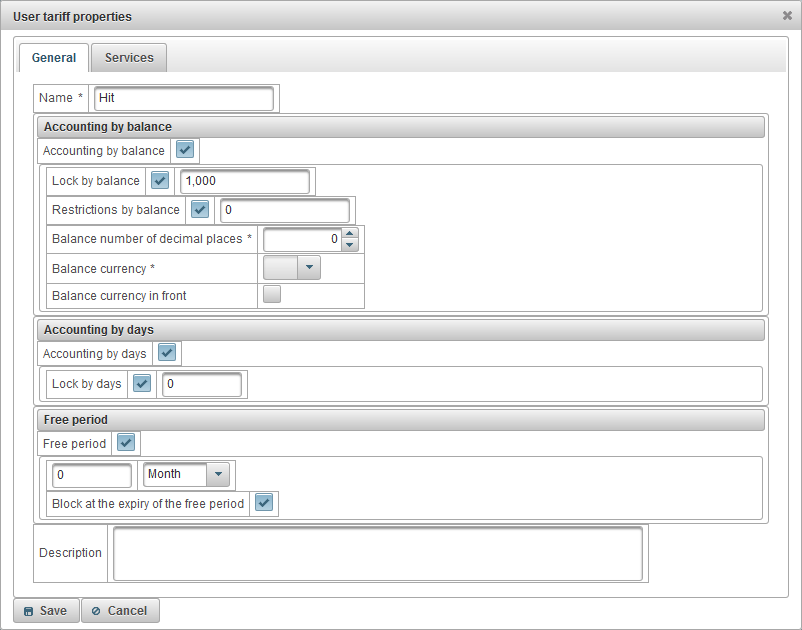
Օգտագործողի սակագների հատկությունների երկխոսության տուփը բաղկացած է հետեւյալ ներդիրներից.
«Ընդհանուր» ներդիրը կարող է բաղկացած լինել հետեւյալ դաշտերից.
- Անուն. Օգտագործողի սակագնի անունը:
- Հաշվապահական հաշվեկշիռ Հաշվեկշիռ հաշվարկի դրոշը:
- Կողպեք կշռով: Հաշվեկշիռ արգելափակելու համար սահմանեք դրոշը եւ նշեք հավասարակշռության մակարդակը (հաշվի վրա գումարի գումարը), որով օգտվողը ավտոմատ կերպով արգելափակելու է եւ չի կարող մուտք գործել համակարգ: Օգտվողը արգելափակված է 7 օր առաջ, օգտվողը կստանա էլեկտրոնային փոստ հաղորդագրություն, առաջիկա արգելափակման մասին:
- Հավասարակշռության սահմանափակումները: Նշեք հավասարակշռության մակարդակը, որտեղ վճարովի ծառայություններից օգտվողին արգելվում է:
- Տասներորդ մասերի հաշվեկշիռը: Նշեք տասնորդական կետից հետո թվերի թվերը, եթե մի ամբողջ թիվ, ապա նշեք զրո:
- Հաշվեկշռային արժույթ: Ընտրեք հաշվեկշռային արժույթը, որից համակարգը կպահի ձայնագրությունները:
- Հաշվեկշիռ արժույթը առջեւում: Դրոշ գումարի դիմաց դրամական հաշվեկշիռը տեղադրելու համար:
- Հաշվապահական օրեր: Օրական հաշվարկային դրոշը:
- Կողպեք օրերով: Օրվա ընթացքում արգելափակելու համար սահմանեք դրոշը եւ նշեք օրվա մնացած օրերի մնացորդը, երբ օգտագործողը ավտոմատ կերպով արգելափակում է եւ չի կարող մուտք գործել: Օգտագործողի արգելափակումից 7 օր առաջ օգտվողը կստանա էլեկտրոնային փոստ հաղորդագրություն, առաջիկա արգելափակման մասին .
- Ազատ ժամանակաշրջան: Անվճար ժամանակահատվածի ապահովման համար սահմանեք դրոշը եւ նշեք օգտվողին ծառայության անվճար տրամադրման ժամկետը:
- Բլոկն ազատ ժամանակաշրջանի ավարտից հետո: Օգտագործողի կողպեքի դրոշը ազատ ժամանակահատվածի լրանալուց հետո օգտագործողը արգելափակվում է, եթե «Կողպվում է հաշվեկշիռը» դրոշը եւ նշված գումարի ներքո հավասարակշռությունը վավեր են կամ «Կողպել օրերով» դրոշը եւ այն օրերի մնացած օրերը նշված օրերի քանակը վավեր է:
- Նկարագրություն: Կամայական նկարագրություն, ընտրովի դաշտ:
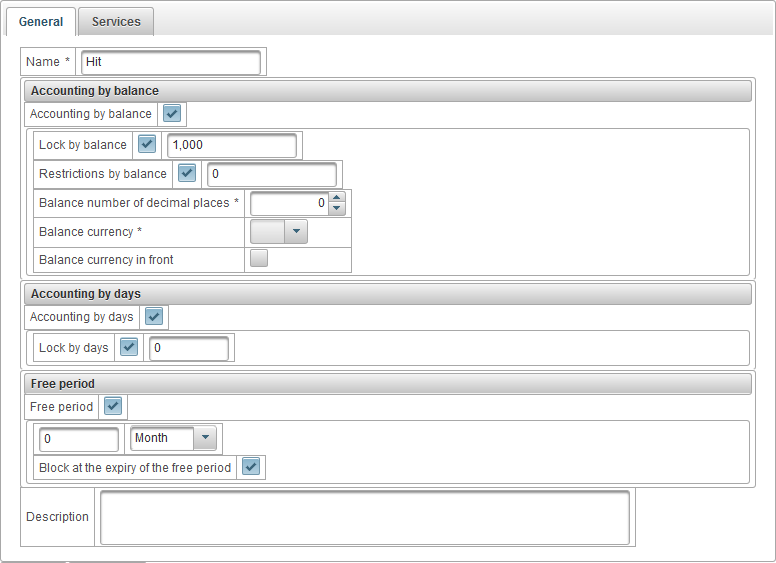
«Ծառայություններ» էջանիշը ցուցադրում է մատչելի բոլոր ծառայությունների ցանկը, ինչպես նաեւ դրանց քանակն ու արժեքը: Հնարավոր է ակտիվացնել կամ անջատել ցանկացած ծառայություն, փոխել ծառայության առավելագույն քանակը եւ արժեքը:
Ծառայության աղյուսակը բաղկացած է հետեւյալ սյունակներից.
- №. Սերիական համար.
- Ծառայություն: Ծառայության անվանումը:
- Միացնում է: Ծառայության ակտիվացման դրոշը:
- Ծախսերի համապատասխանության աղյուսակ: Օրինակ, հնարավոր է նշել ծառայության արժեքը `կախված օբյեկտի թվից: Եթե դուք չեք ցանկանում բաժանորդագրվել ծառայության արժեքը, կախված քանակից, ավելացրեք մեկ ռեկորդ, ապա «Քանակ» դաշտում նշեք 1 եւ արժեքը մուտքագրեք «Cost» դաշտում:
 - Ավելացնել գրառումը սեղանին:
- Ավելացնել գրառումը սեղանին:  - Մաքրել սեղանը:
- Մաքրել սեղանը:
- Հաճախակի հաճախականությունը:
- Օր. Համակարգը կվճարի օրական վճարը:
- Ամիսը: Համակարգը վճարում է ամսական վճար:
- Տարին: Համակարգը տարեկան վճարում է գանձում:
- Առավելագույն քանակ: Առավելագույն թույլատրված թիվը:
- Առավելագույն սահմանաչափը: Առավելագույն համարը լավագույն օգտվողից: Եթե վերեւի օգտվողը սահմանել է առավելագույն գումարը մինչեւ 100, ապա մենք չենք կարող ավելի քան 100-ը նշել «Max number» դաշտում, այսինքն, այն սահմանափակ է վերեւից:
 - փոփոխություն գրառումը: Գրանցումը փոխելու համար սեղմեք այս պատկերակը:
- փոփոխություն գրառումը: Գրանցումը փոխելու համար սեղմեք այս պատկերակը:
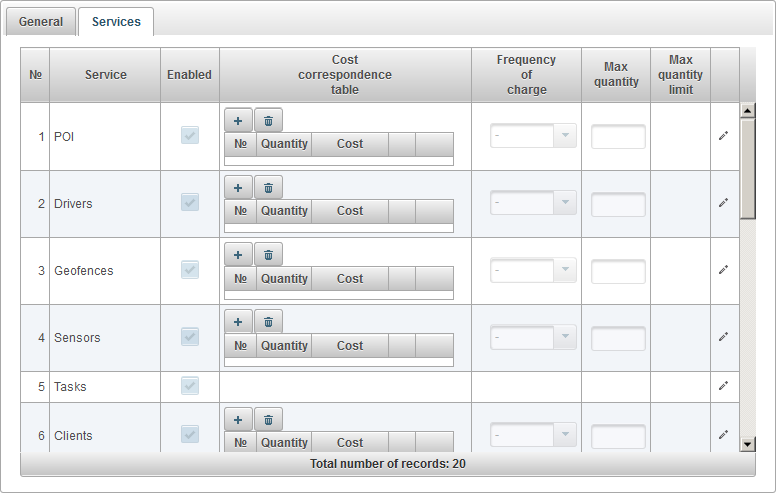
«Օգտագործողների հաշվեկշիռը գործառնությունները» վահանակին հասանելի է միայն դիլերների համար եւ թույլ է տալիս ավելացնել գործողություններ օգտվողների հաշվեկշռում, օրինակ, երբ օգտվողը վճարում է մատուցվող ծառայությունների համար կամ, երբ ցանկանում եք ձեռքով հեռացնել օգտվողի հաշվեկշիռը, մատուցված ծառայություններ:
Բացեք «Օգտագործողների հաշվեկշիռ գործառնությունները» վահանակը, վերեւի վահանակում, ընտրեք «Թվային հաշվարկային գործառնություններ» բացվող ցանկից:
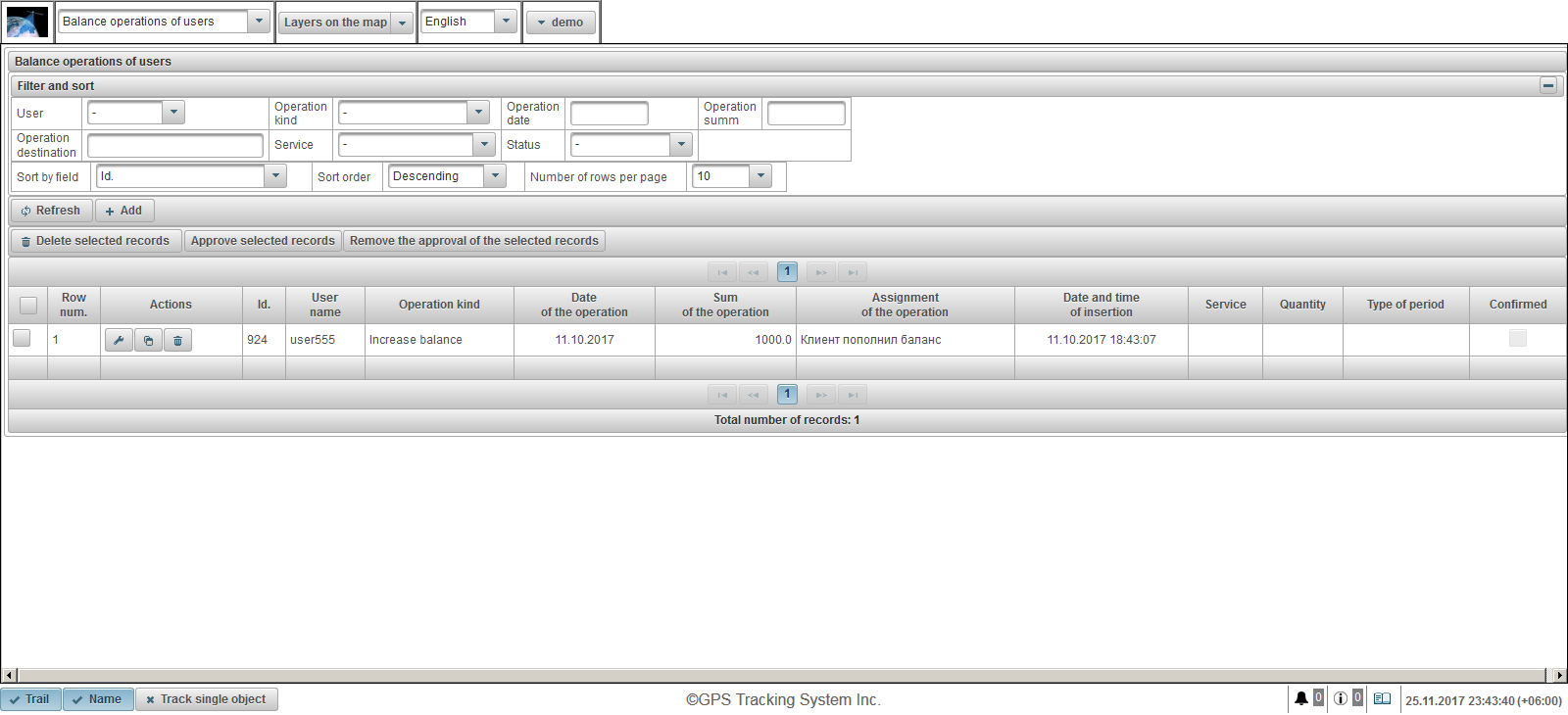
Օգտագործողի մնացորդային աղյուսակը բաղկացած է հետեւյալ սյունակներից.
 - գործողությունների ընտրության դրոշը:
- գործողությունների ընտրության դրոշը: - Առանցքային թիվ Սերիական համար.
- Գործողություններ:
 - բացեք հատկությունների երկխոսությունը օգտվողի մնացորդի համար:
- բացեք հատկությունների երկխոսությունը օգտվողի մնացորդի համար:  - գործողության պատճենը օգտագործողի հաշվեկշռին ավելացնել:
- գործողության պատճենը օգտագործողի հաշվեկշռին ավելացնել:  - ջնջել գործողությունը օգտվողի հաշվեկշռի վրա:
- ջնջել գործողությունը օգտվողի հաշվեկշռի վրա:
- Id. Գրանցման նույնացուցիչը:
- Օգտագործողի անունը. Օգտագործողի անունը.
- Օպերացիոն տեսակ: Գործողության տեսակը:
- Գործողության ամսաթիվը: Գործողության ամսաթիվը:
- Գործողության գումարը: Գործարքի գումարը:
- Գործողության հանձնում: Գործողության հանձնարարության տեքստը:
- Ներդրման ամսաթիվը եւ ժամանակը: Գործարքի ստեղծման օրը եւ ժամը:
- Ծառայություն: Ծառայության անվանումը:
- Քանակ: Գործողության քանակությունը:
- Դարաշրջանի տեսակը: Գործողության ժամկետի տեսակը:
- Հաստատված է: Հաստատման դրոշը:
«Ֆիլտրի եւ տեսակավորելու» վահանակում կարող եք կարգավորել դասագրքերի տեսակավորում եւ ֆիլտրացում:
Լռելյայն, աղյուսակը դասավորվում է «Id» դաշտում: նվազման կարգով: Որոշակի դաշտով տեսակավորելու համար, «Դասավորել ըստ դաշտում» դաշտում ընտրեք դաշտը, որը ցանկանում եք տեսակավորել, «Տեսակավոր կարգով» դաշտում ընտրեք տեսակավորելու կարգը եւ սեղմեք «Թարմացնել» կոճակը: Դուք նաեւ կարող եք զննել «Օգտագործող», «Գործառնական տեսակը», «Գործարկման ամսաթիվը», «Գործողության ամփոփում», «Օպերատիվ նպատակակետ», «Ծառայություն» եւ «Կարգավիճակ» դաշտերը: Զտել, մուտքագրեք դաշտերը եւ սեղմեք "Թարմացնել" կոճակը: Դուք կարող եք նաեւ հարմարեցնել մեկ էջի տողերի տողը «Մեկ տողում տողերի քանակը» դաշտում:
Ընտրված գրառումները ջնջելու համար սեղմեք «Ջնջել ընտրված ձայնագրությունները» կոճակը: Հաստատել ընտրված գրառումները, սեղմել «Ընդունել ընտրված գրառումները» կոճակը: Ընտրված գրառումներից ստացված հաստատումը հանելու համար սեղմեք «Հեռացրեք ընտրված գրառումների հաստատումը» կոճակը:
Օգտագործողի հաշվեկշռի համար գործողություն ստեղծելու համար սեղմեք «Ավելացնել» կոճակը գործիքագոտում: Օգտագործողի հաշվեկշռի գործողության հատկությունների երկխոսությունը բացվում է:
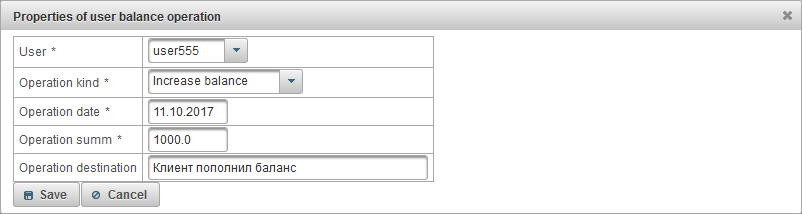
Օգտվողի հաշվեկշռի գործողության հատկությունների երկխոսությունը բաղկացած է հետեւյալ դաշտերից.
- Օգտագործող: Ընտրեք այն օգտագործողը, որի վրա կատարումը կատարվում է հաշվեկշռում:
- Օպերացիոն տեսակ:
- Բարձրացնել հաշվեկշիռը: Եթե ցանկանում եք վերալիցքավորել օգտվողին, օրինակ, եթե օգտվողը վճարել է:
- Հաշվի նվազեցում: Եթե ցանկանում եք հաշվի մնալ օգտագործողի կողմից:
- Գործողության ամսաթիվը: Գործողության ժամկետը:
- Գործողության ամփոփում: Գործարքի գումարը:
- Գործողության նպատակակետ: Գործողության նպատակը, կամայական տեքստի դաշտը պարտադիր է:
- Ծառայություն: Այս դաշտը տեսանելի է, եթե ընտրված է «Կշեռքի նվազում» գործողությունը: Ծառայության ընտրությունը, որով իրականացվում է գործողությունը, ընտրովի դաշտ է:
- Քանակ: Այս դաշտը տեսանելի է, եթե ընտրված է «Կշեռքի նվազում» գործողությունը: Եթե ցանկանում եք մեկ օրում նշել, մուտքագրեք 1 «Քանակ» դաշտում եւ ընտրեք «Օր» `« Դարաշրջանի տեսակը »դաշտում:
- Դարաշրջանի տեսակը: Այս դաշտը տեսանելի է, եթե ընտրված է «Կշեռքի նվազում» գործողությունը: Եթե ցանկանում եք մեկ ամսվա ընթացքում նշել, մուտքագրեք 1 «Քանակ» դաշտում եւ ընտրեք «Ամսաթիվ» «Դարաշրջանի տեսակը» դաշտում:
«Օգտագործողների օրվա գործողությունները» վահանակը հասանելի է միայն դիլերների համար եւ թույլ է տալիս ավելացնել օգտագործման օրերի գործողությունները, օրինակ, երբ օգտագործողը ցանկանում է վճարել համակարգի օգտագործման 20 օրվա ընթացքում կամ երբ ցանկանում եք ձեռքով վերցնել հյուրից .
Բացահայտել «Օգտագործողների օրվա գործողությունները» վահանակը, վերեւի վահանակում, ընտրացանկից ընտրեք «Օգտագործողների գործողությունների օր»:
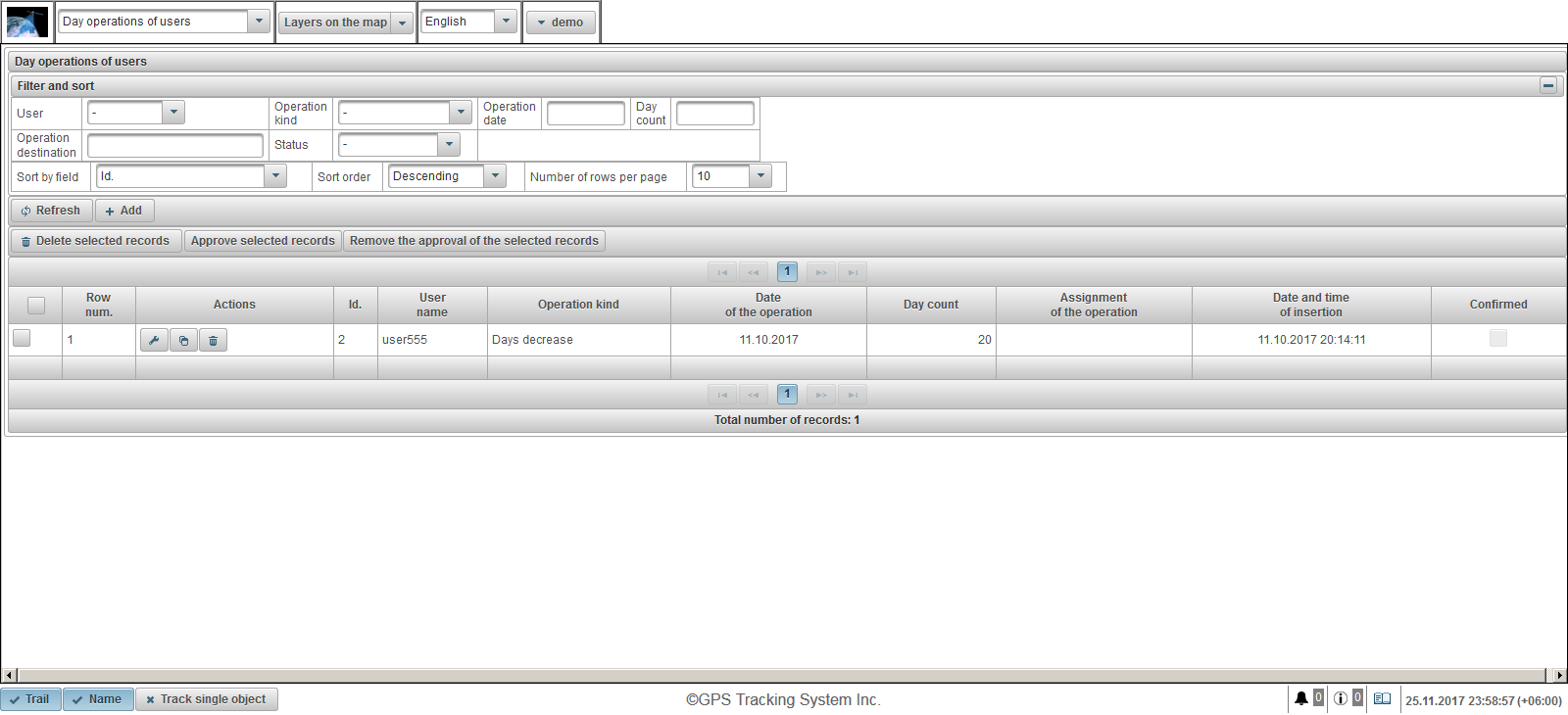
Օգտվողի օրերի գործողությունների աղյուսակը բաղկացած է հետեւյալ սյունակներից.
 - գործողությունների ընտրության դրոշը:
- գործողությունների ընտրության դրոշը: - Առանցքային թիվ Սերիական համար.
- Գործողություններ:
 - բացեք շահագործման հատկությունների երկխոսությունը օգտվողի օրերի ընթացքում:
- բացեք շահագործման հատկությունների երկխոսությունը օգտվողի օրերի ընթացքում:  - օգտագործողի օրվա գործողության պատճենը:
- օգտագործողի օրվա գործողության պատճենը:  - ջնջել գործողությունը օգտվողի օրվա ընթացքում:
- ջնջել գործողությունը օգտվողի օրվա ընթացքում:
- Id. Գրանցման նույնացուցիչը:
- Օգտագործողի անունը. Օգտագործողի անունը.
- Օպերացիոն տեսակ: Գործողության տեսակը:
- Գործողության ամսաթիվը: Գործողության ամսաթիվը:
- Օրվա համարը: Օրերի քանակը:
- Գործողության հանձնում: Գործողության հանձնարարության տեքստը:
- Ներդրման ամսաթիվը եւ ժամանակը: Գործարքի ստեղծման օրը եւ ժամը:
- Հաստատված է: Հաստատման դրոշը:
«Ֆիլտրի եւ տեսակավորելու» վահանակում կարող եք կարգավորել դասագրքերի տեսակավորում եւ ֆիլտրացում:
Լռելյայն, աղյուսակը դասավորվում է «Id» դաշտում: նվազման կարգով: Որոշակի դաշտով տեսակավորելու համար, «Դասավորել ըստ դաշտում» դաշտում ընտրեք դաշտը, որը ցանկանում եք տեսակավորել, «Տեսակավոր կարգով» դաշտում ընտրեք տեսակավորելու կարգը եւ սեղմեք «Թարմացնել» կոճակը: Դուք նաեւ կարող եք զտել «Օգտագործող», «Օպերացիոն տեսակ», «Գործողության ամսաթիվը», «Օրվա հաշվարկը», «Գործողության նպատակակետ» եւ «Կարգավիճակ» դաշտերը: Զտել, մուտքագրեք դաշտերը եւ սեղմեք "Թարմացնել" կոճակը: Դուք կարող եք նաեւ հարմարեցնել մեկ էջի տողերի տողը «Մեկ տողում տողերի քանակը» դաշտում:
Ընտրված գրառումները ջնջելու համար սեղմեք «Ջնջել ընտրված ձայնագրությունները» կոճակը: Հաստատել ընտրված գրառումները, սեղմել «Ընդունել ընտրված գրառումները» կոճակը: Ընտրված գրառումներից ստացված հաստատումը հանելու համար սեղմեք «Հեռացրեք ընտրված գրառումների հաստատումը» կոճակը:
Օգտագործողի օրվա ընթացքում գործողություն ստեղծելու համար սեղմեք «Ավելացնել» կոճակը գործիքագոտում: Օգտագործման հատկությունների երկխոսությունը կբացվի օգտագործողի օրվա ընթացքում:
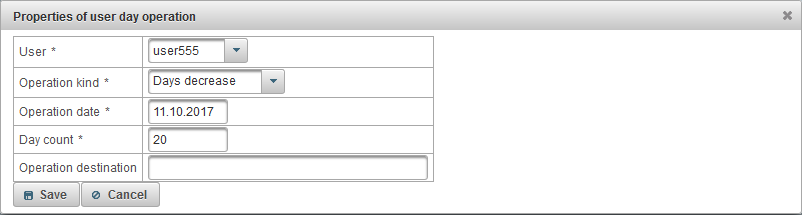
Օգտվողի օրերի գործողությունների հատկությունների երկխոսության տուփը բաղկացած է հետեւյալ դաշտերից.
- Օգտագործող: Ընտրեք այն օգտագործողը, որի վրա կատարումը կատարվում է հաշվեկշռում:
- Օպերացիոն տեսակ:
- Օրերի ավելացում: Օրինակ, եթե օգտագործողը վճարում է համակարգի օգտագործման 20 օրվա ընթացքում:
- Օրերի նվազում: Օրինակ, եթե ցանկանում եք հյուրից օրեր անցկացնել:
- Գործողության ամսաթիվը: Գործողության ժամկետը:
- Օրվա համարը: Գործողության օրերի քանակը:
- Գործողության նպատակակետ: Գործողության նպատակը, կամայական տեքստի դաշտը պարտադիր է:
«Օբյեկտների սակագները» վահանակը հասանելի է միայն դիլերների համար եւ թույլ է տալիս սահմանել օբյեկտների սակագներ եւ թույլատրել հաշիվների բիլինգ: Դուք կարող եք սահմանել նվազագույն հավասարակշռությունը, որով արգելափակել օբյեկտը, բաժանորդային վարձը, տվյալների պահպանման ժամկետը եւ շատ ավելին:
Բացեք «Նյութերի սակագները» վահանակը, բացվող ցանկից վերեւի վահանակում ընտրել «Նյութերի սակագներ»:
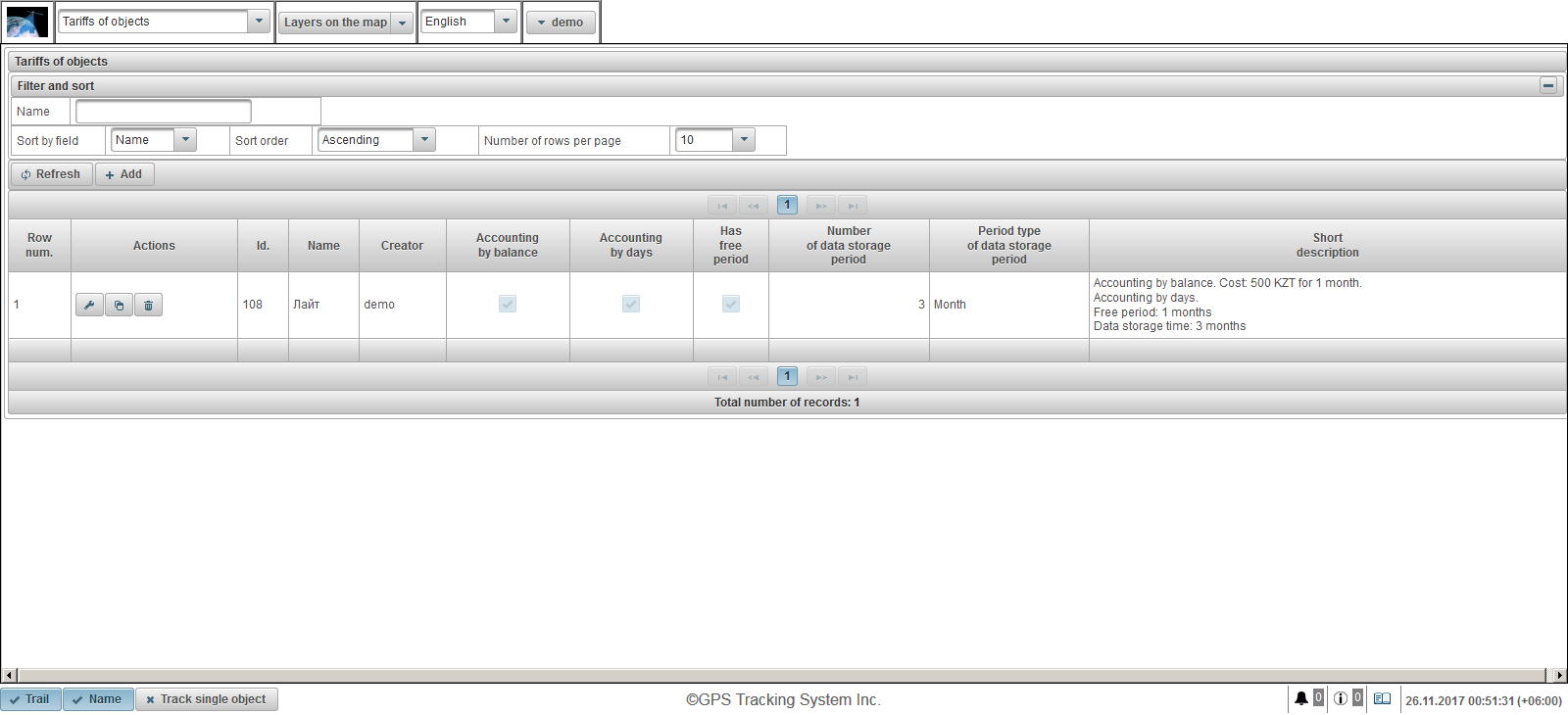
Սակագների աղյուսակը բաղկացած է հետեւյալ սյունակիցներից.
- Առանցքային թիվ Սերիական համար.
- Գործողություններ:
 - բացել օբյեկտի սակագների պատկերի երկխոսությունը:
- բացել օբյեկտի սակագների պատկերի երկխոսությունը:  - ավելացրեք օբյեկտի սակագնի պատճենը:
- ավելացրեք օբյեկտի սակագնի պատճենը:  - ջնջել օբյեկտի սակագինը:
- ջնջել օբյեկտի սակագինը:
- Id. Գրանցման նույնացուցիչը:
- Անուն. Օբյեկտի սակագնի անվանումը:
- Ստեղծողը: Օգտագործողը, ով ստեղծել է օբյեկտի սակագինը:
- Հաշվապահական հաշվեկշիռ Հաշվեկշիռ հաշվարկի դրոշը:
- Հաշվապահական օրեր: Օրական հաշվարկային դրոշը:
- Ազատ ժամանակաշրջան ունի: Ազատ ժամանակաշրջանի ընդգրկման դրոշը:
- Տվյալների պահպանման ժամանակահատվածի քանակը: Տվյալների պահպանման ժամկետի գումարը:
- Տվյալների պահպանման շրջանի ժամանակահատվածը: Տվյալների պահպանման ժամանակաշրջանի տեսակը:
- Կարճ նկարագրություն. Սակագնի համառոտ նկարագրությունը:
Ստեղծեք օբյեկտի սակագին, սեղմեք «Ավելացնել» կոճակը գործիքագոտում: Սակագների հատկությունների երկխոսությունը հայտնվում է:
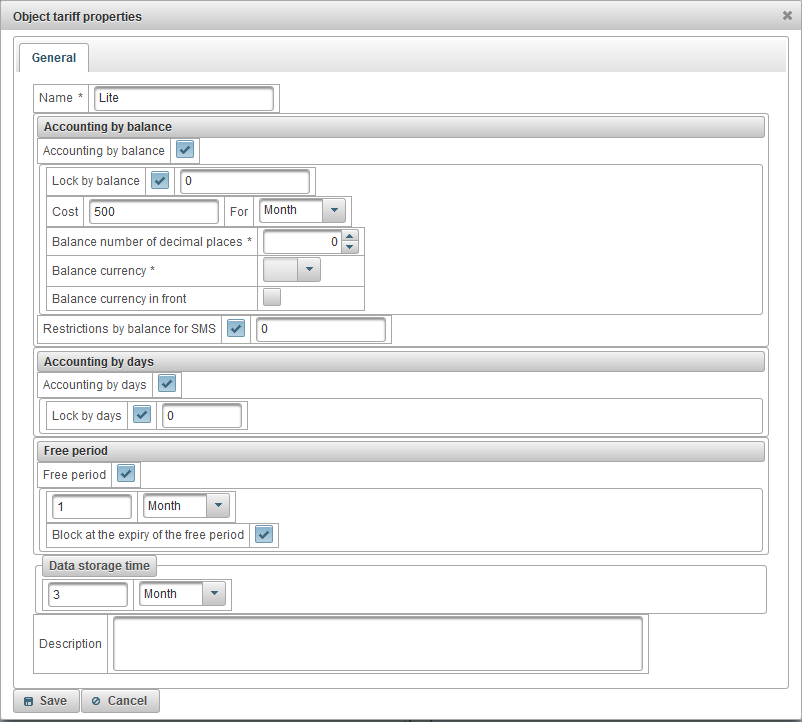
Օբյեկտի սակագնային հատկությունների համար երկխոսության տուփը բաղկացած է հետեւյալ դաշտերից.
- Անուն. Օբյեկտի սակագնի անվանումը:
- Հաշվապահական հաշվեկշիռ Հաշվեկշիռ հաշվարկի դրոշը:
- Կողպեք կշռով: Հաշվեկշիռ արգելափակելու համար սահմանեք դրոշը եւ նշեք հավասարակշռության մակարդակը (հաշվի վրա գումարի գումարը), որտեղ օբյեկտը ավտոմատ կերպով արգելափակվելու է: Նախքան օբյեկտը արգելափակվելուց 7 օր առաջ, օգտվողը կստանա էլեկտրոնային փոստով հաղորդագրություններ `առաջիկա արգելափակման մասին:
- Արժեքը: Նշեք ամսավճարը եւ ընտրեք բաժանորդային վարձի վճարման հաճախականությունը:
- Տասներորդ մասերի հաշվեկշիռը: Նշեք տասնորդական կետից հետո թվերի թվերը, եթե մի ամբողջ թիվ, ապա նշեք զրո:
- Հաշվեկշռային արժույթ: Ընտրեք հաշվեկշռային արժույթը, որից համակարգը կպահի ձայնագրությունները:
- Հաշվեկշիռ արժույթը առջեւում: Դրոշ գումարի դիմաց դրամական հաշվեկշիռը տեղադրելու համար:
- SMS- ի համար հավասարակշռության սահմանափակումներ: Նշեք այն հավասարակշռության մակարդակը, որտեղ SMS հաղորդագրությունները արգելվում են օբյեկտի կողմից:
- Հաշվապահական օրեր: Օրական հաշվարկային դրոշը:
- Կողպեք օրերով: Օրվա ընթացքում արգելափակելու համար սահմանեք դրոշը եւ նշեք օբյեկտի ավտոմատ կերպով արգելափակված օրերի քանակի մնացորդը: Նախքան օբյեկտը արգելափակվելուց 7 օր առաջ, օգտվողը կստանա էլեկտրոնային փոստով հաղորդագրություններ `առաջիկա արգելափակման մասին:
- Ազատ ժամանակաշրջան: Անվճար ժամանակահատվածի ապահովման համար սահմանեք դրոշը եւ նշեք օբյեկտի ծառայության անվճար տրամադրման ժամկետը:
- Բլոկն ազատ ժամանակաշրջանի ավարտից հետո: Ազատ ժամանակահատվածի ավարտի օբյեկտի կողպեքի դրոշը, օբյեկտը կփակվի, եթե «Կողպվում է հաշվեկշիռ» դրոշի եւ մնացորդի չափը ստորեւ նշված գումարի կամ «Կողպել օրերով» դրոշը եւ մնացած օրերի մնացած օրերից օրեր:
- Տվյալների պահպանման ժամանակը: Նշեք տվյալները պահելու ժամկետը:
- Նկարագրություն: Կամայական նկարագրություն, ընտրովի դաշտ:
«Օբյեկտների հաշվեկշիռ գործառնությունները» վահանակը հասանելի է միայն դիլերների համար եւ թույլ է տալիս ակտիվացնել օբյեկտների հաշվեկշիռը, օրինակ, երբ օգտագործողը ամսական վճար է վճարում օբյեկտի համար կամ երբ ցանկանում եք ձեռքով հեռացնել օբյեկտի մնացորդը տրամադրված ծառայությունների համար:
Բացեք «Օբյեկտների մնացորդային գործառնությունները» վահանակը, վերեւի վահանակի ներքեւից ներքեւ գտնվող ցանկից ընտրեք «Կիրառության հավասարակշռման գործողությունները»:
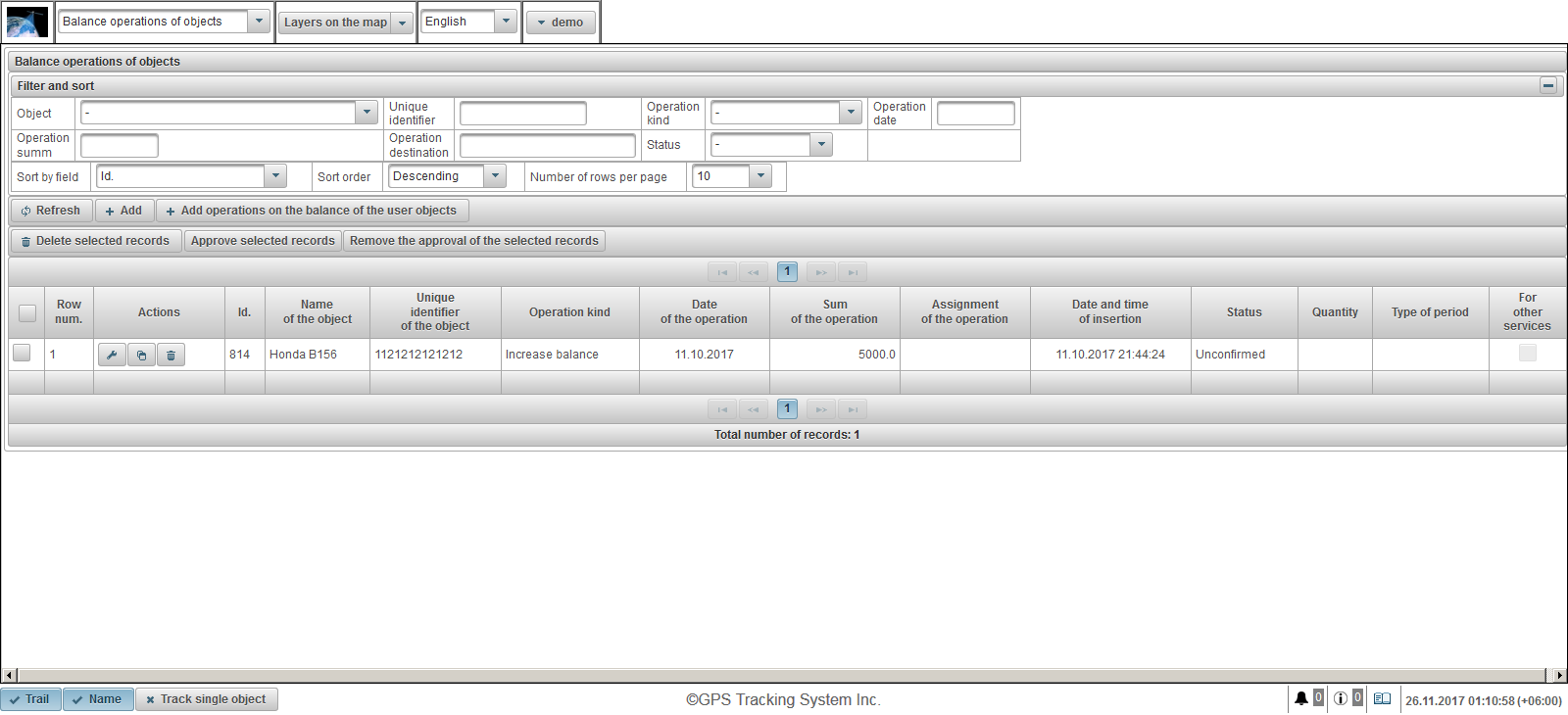
Օբյեկտների մնացորդի գործառնությունների սեղանը բաղկացած է հետեւյալ սյունակներից.
 - գործողությունների ընտրության դրոշը:
- գործողությունների ընտրության դրոշը: - Առանցքային թիվ Սերիական համար.
- Գործողություններ:
 - Բացեք օբյեկտների երկխոսությունը օբյեկտի հաշվեկշիռով գործողության համար:
- Բացեք օբյեկտների երկխոսությունը օբյեկտի հաշվեկշիռով գործողության համար:  - օբյեկտի մնացորդի վրա գործի պատճենը:
- օբյեկտի մնացորդի վրա գործի պատճենը:  - ջնջել օբյեկտի մնացորդի վրա:
- ջնջել օբյեկտի մնացորդի վրա:
- Id. Գրանցման նույնացուցիչը:
- Նյութի անվանումը: Նյութի անվանումը:
- Նյութի յուրօրինակ նույնացուցիչը: Օբյեկտի եզակի նույնացուցիչը:
- Օպերացիոն տեսակ: Գործողության տեսակը:
- Գործողության ամսաթիվը: Գործողության ամսաթիվը:
- Գործողության գումարը: Գործարքի գումարը:
- Գործողության հանձնում: Գործողության հանձնարարության տեքստը:
- Ներդրման ամսաթիվը եւ ժամանակը: Գործարքի ստեղծման օրը եւ ժամը:
- Կարգավիճակը: Օպերացիայի կարգավիճակը:
- Քանակ: Գործարքների քանակը:
- Դարաշրջանի տեսակը: Գործողության ժամկետի տեսակը:
- Այլ ծառայությունների համար: Դրոշի գործողությունը այլ ծառայությունների համար:
«Ֆիլտրի եւ տեսակավորելու» վահանակում կարող եք կարգավորել դասագրքերի տեսակավորում եւ ֆիլտրացում:
Լռելյայն, աղյուսակը դասավորվում է «Id» դաշտում: նվազման կարգով: Որոշակի դաշտով տեսակավորելու համար, «Դասավորել ըստ դաշտում» դաշտում ընտրեք դաշտը, որը ցանկանում եք տեսակավորել, «Տեսակավոր կարգով» դաշտում ընտրեք տեսակավորելու կարգը եւ սեղմեք «Թարմացնել» կոճակը: Դուք նաեւ կարող եք զտել «Օբյեկտ», «Յուրահատուկ նույնացուցիչ», «Օպերացիոն տեսք», «Օպերացիոն ամսաթիվը», «Օպերացիոն ամփոփ», «Օպերատիվ նպատակակետ» եւ «Կարգավիճակ» դաշտերը: Զտել, մուտքագրեք դաշտերը եւ սեղմեք "Թարմացնել" կոճակը: Դուք կարող եք նաեւ հարմարեցնել մեկ էջի տողերի տողը «Մեկ տողում տողերի քանակը» դաշտում:
Ընտրված գրառումները ջնջելու համար սեղմեք «Ջնջել ընտրված ձայնագրությունները» կոճակը: Հաստատել ընտրված գրառումները, սեղմել «Ընդունել ընտրված գրառումները» կոճակը: Ընտրված գրառումներից ստացված հաստատումը հանելու համար սեղմեք «Հեռացրեք ընտրված գրառումների հաստատումը» կոճակը:
Գործողության հավասարակշռման համար գործողություն ստեղծելու համար սեղմեք «Ավելացնել» կոճակը գործիքագոտում: Գործողության հատկությունների երկխոսության վանդակը կբացվի օբյեկտի մնացորդի վրա:
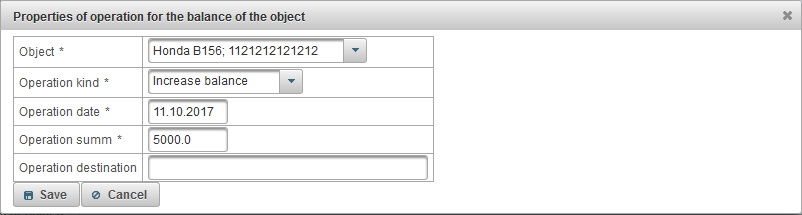
Գործառնական հատկությունների երկխոսության դաշտը օբյեկտի հաշվեկշիռը բաղկացած է հետեւյալ դաշտերից.
- Օբյեկտ: Ընտրեք այն օբյեկտը, որի վրա գործողությունը կատարելու է օբյեկտի հաշվեկշռում:
- Օպերացիոն տեսակ:
- Բարձրացնել հաշվեկշիռը: Եթե ցանկանում եք լրացնել օբյեկտի մնացորդը, օրինակ, եթե օգտվողը վճարել է:
- Հաշվի նվազեցում: Եթե ցանկանում եք ձեռքով հեռացնել օբյեկտը, տրամադրված ծառայությունների համար:
- Գործողության ամսաթիվը: Գործողության ժամկետը:
- Գործողության ամփոփում: Գործարքի գումարը:
- Գործողության նպատակակետ: Գործողության նպատակը, կամայական տեքստի դաշտը պարտադիր է:
- Այլ ծառայությունների համար: Այլ ծառայությունների համար գործարքի դրոշը, օրինակ, SMS հաղորդագրությունների համար:
- Քանակ: Այս դաշտը տեսանելի է, եթե ընտրված է «Կշեռքի նվազում» գործողությունը: Եթե ցանկանում եք մեկ օրում նշել, մուտքագրեք 1 «Քանակ» դաշտում եւ ընտրեք «Օր» `« Գործունեության տեսակը »դաշտում:
- Դարաշրջանի տեսակը: Այս դաշտը տեսանելի է, եթե ընտրված է «Կշեռքի նվազում» գործողությունը: Եթե ցանկանում եք մեկ ամսվա ընթացքում նշել, մուտքագրեք 1 «Քանակ» դաշտում եւ ընտրեք «Ամսաթիվ» «Գործունեության տեսակը» դաշտում:
Օգտագործող օբյեկտների համար հավասարակշռման գործողություն ստեղծելու համար սեղմեք «Գործող օբյեկտների հաշվեկշռի վրա գործողություններ» կոճակը գործիքագոտում: Բացվում է օգտագործողի օբյեկտների հաշվեկշիռ գործողությունը ավելացնել երկխոսության վանդակը:
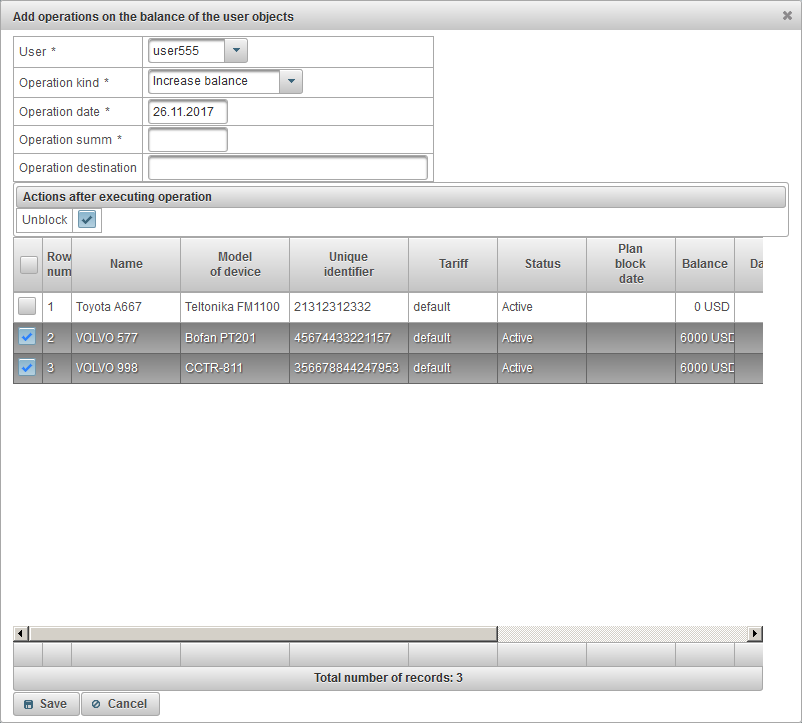
Օգտակար օբյեկտների հաշվեկշիռը գործողության համար երկխոսության դաշտը բաղկացած է հետեւյալ դաշտերից.
- Օգտագործող: Ընտրեք օգտվողին:
- Օպերացիոն տեսակ:
- Բարձրացնել հաշվեկշիռը: Եթե ցանկանում եք լրացնել օբյեկտի մնացորդը, օրինակ, եթե օգտվողը վճարել է:
- Հաշվի նվազեցում: Եթե ցանկանում եք ձեռքով հեռացնել օբյեկտը, տրամադրված ծառայությունների համար:
- Գործողության ամսաթիվը: Գործողության ժամկետը:
- Գործողության ամփոփում: Գործարքի գումարը:
- Գործողության նպատակակետ: Գործողության նպատակը, կամայական տեքստի դաշտը պարտադիր է:
- Քանակ: Այս դաշտը տեսանելի է, եթե ընտրված է «Կշեռքի նվազում» գործողությունը: Եթե ցանկանում եք մեկ օրում նշել, մուտքագրեք 1 «Քանակ» դաշտում եւ ընտրեք «Օր» `« Դարաշրջանի տեսակը »դաշտում:
- Դարաշրջանի տեսակը: Այս դաշտը տեսանելի է, եթե ընտրված է «Կշեռքի նվազում» գործողությունը: Եթե ցանկանում եք մեկ ամսվա ընթացքում նշել, մուտքագրեք 1 «Քանակ» դաշտում եւ ընտրեք «Ամսաթիվ» «Դարաշրջանի տեսակը» դաշտում:
- Գործողություններ կատարելուց հետո գործողությունները:
- Բաց թողնել: Սեղանի վրա ընտրված օբյեկտները բացելու դրոշը:
Ներքեւի մասում կցուցադրվի ընտրված օգտագործողի օբյեկտների ընտրության սեղանը: Ընտրեք օբյեկտները, դրոշի առաջին սյունակում դրոշը դրեց: Գործառնությունները ստեղծելու համար սեղմեք «Պահել» կոճակը:
«Օբյեկտների օր գործողությունները» վահանակի հասանելի է միայն դիլերների համար եւ թույլ է տալիս ակտիվացնել օբյեկտի օրվա գործողությունները, օրինակ, երբ օգտագործողը ցանկանում է վճարել օբյեկտի օգտագործման 20 օրվա ընթացքում կամ երբ ցանկանում եք ձեռքով հեռացնել օրերը օբյեկտը:
Բացեք «օբյեկտների օր գործողությունները» վահանակը, վերեւի վահանակի ներքեւից ներքեւ գտնվող ցանկից ընտրեք «օբյեկտների օրվա գործողությունները»:
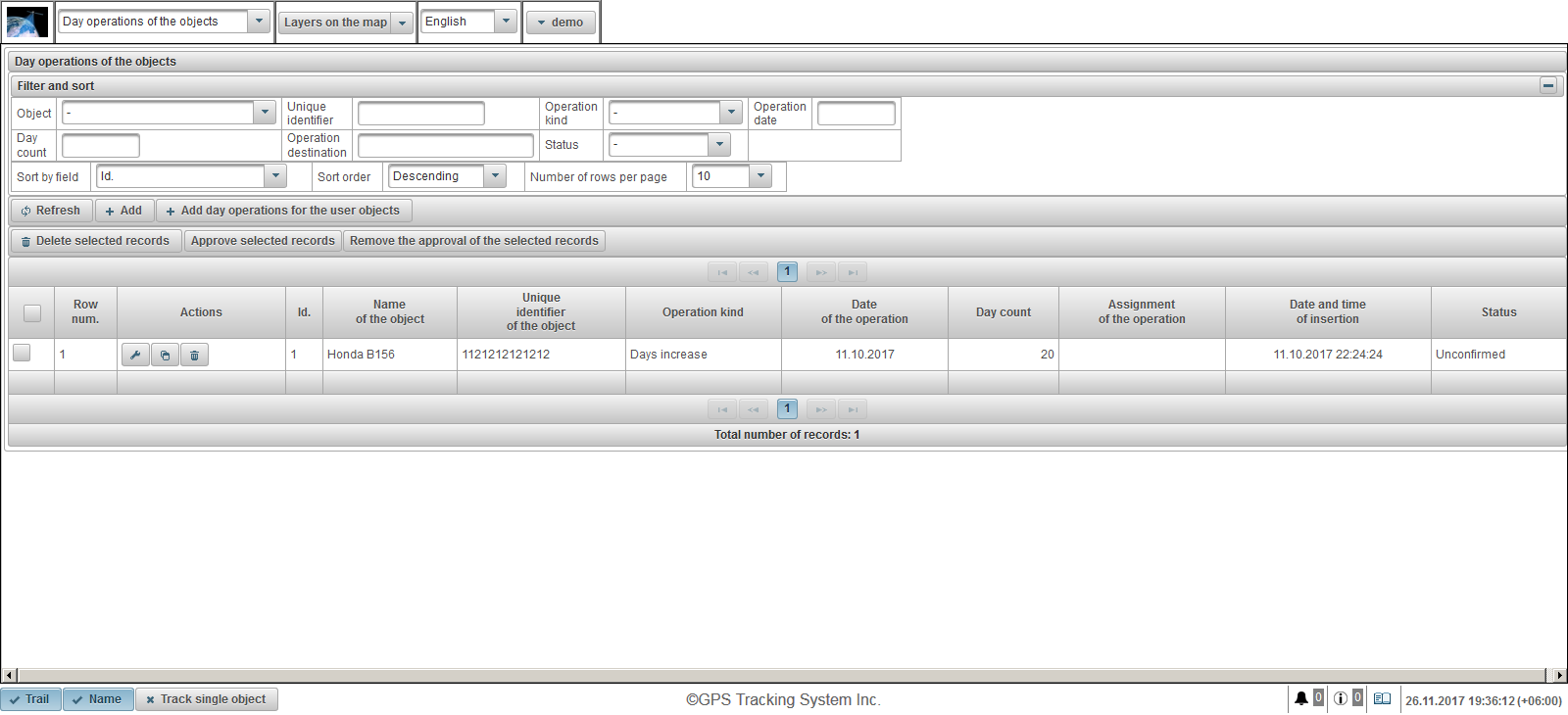
Օբյեկտի օրվա ընթացքում գործողությունների աղյուսակը բաղկացած է հետեւյալ սյունակներից.
 - գործողությունների ընտրության դրոշը:
- գործողությունների ընտրության դրոշը: - Առանցքային թիվ Սերիական համար.
- Գործողություններ:
 - բացել գործառնական հատկությունների երկխոսությունը օբյեկտի օրվա ընթացքում:
- բացել գործառնական հատկությունների երկխոսությունը օբյեկտի օրվա ընթացքում:  - օբյեկտի օրվա գործողության պատճենը:
- օբյեկտի օրվա գործողության պատճենը:  - ջնջել գործողությունը օբյեկտի օրվա ընթացքում:
- ջնջել գործողությունը օբյեկտի օրվա ընթացքում:
- Id. Գրանցման նույնացուցիչը:
- Նյութի անվանումը: Նյութի անվանումը:
- Նյութի յուրօրինակ նույնացուցիչը: Օբյեկտի եզակի նույնացուցիչը:
- Օպերացիոն տեսակ: Գործողության տեսակը:
- Գործողության ամսաթիվը: Գործողության ամսաթիվը:
- Օրվա համարը: Օրերի քանակը:
- Գործողության հանձնում: Գործողության հանձնարարության տեքստը:
- Ներդրման ամսաթիվը եւ ժամանակը: Գործարքի ստեղծման օրը եւ ժամը:
- Կարգավիճակը: Օբյեկտի կարգավիճակը:
«Ֆիլտրի եւ տեսակավորելու» վահանակում կարող եք կարգավորել դասագրքերի տեսակավորում եւ ֆիլտրացում:
Լռելյայն, աղյուսակը դասավորվում է «Id» դաշտում: նվազման կարգով: Որոշակի դաշտով տեսակավորելու համար, «Դասավորել ըստ դաշտում» դաշտում ընտրեք դաշտը, որը ցանկանում եք տեսակավորել, «Տեսակավոր կարգով» դաշտում ընտրեք տեսակավորելու կարգը եւ սեղմեք «Թարմացնել» կոճակը: Դուք նաեւ կարող եք զտել «Օբյեկտ», «Յուրահատուկ նույնացուցիչ», «Օպերացիոն տեսակ», «Օպերացիոն ամսաթիվ», «Օրվա հաշվարկ», «Օպերատիվ նպատակակետ» եւ «Կարգավիճակ» դաշտերը: Զտել, մուտքագրեք դաշտերը եւ սեղմեք "Թարմացնել" կոճակը: Դուք կարող եք նաեւ հարմարեցնել մեկ էջի տողերի տողը «Մեկ տողում տողերի քանակը» դաշտում:
Ընտրված գրառումները ջնջելու համար սեղմեք «Ջնջել ընտրված ձայնագրությունները» կոճակը: Հաստատել ընտրված գրառումները, սեղմել «Ընդունել ընտրված գրառումները» կոճակը: Ընտրված գրառումներից ստացված հաստատումը հանելու համար սեղմեք «Հեռացրեք ընտրված գրառումների հաստատումը» կոճակը:
Գործիքային օրվա ընթացքում գործողություն ստեղծելու համար սեղմեք «Ավելացնել» կոճակը գործիքագոտում: Օպերացիայի հատկությունների երկխոսությունը կբացվի օբյեկտի օրերին:
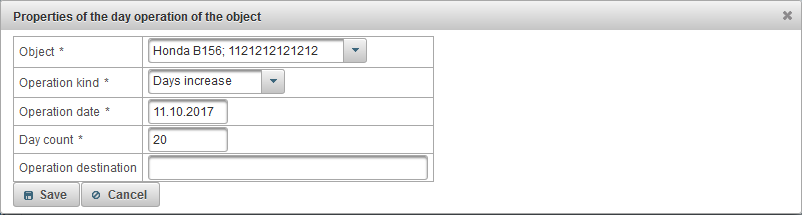
Գործողության օրվա ընթացքում գործողությունների հատկությունների երկխոսության տուփը բաղկացած է հետեւյալ դաշտերից.
- Օբյեկտ: Ընտրեք այն օբյեկտը, որի վրա գործողությունը կատարելու է օրը:
- Օպերացիոն տեսակ:
- Օրերի ավելացում: Օրինակ, եթե օգտագործողը վճարում է օբյեկտի օգտագործման 20 օրվա ընթացքում:
- Օրերի նվազում: Օրինակ, եթե ցանկանում եք օբյեկտի օրեր անցկացնել:
- Գործողության ամսաթիվը: Գործողության ժամկետը:
- Օրվա համարը: Գործողության օրերի քանակը:
- Գործողության նպատակակետ: Գործողության նպատակը, կամայական տեքստի դաշտը պարտադիր է:
Գործողությունը օրերին օգտվողների օբյեկտների ստեղծման համար կտտացրեք գործիքի տողում «Օգտագործողի օբյեկտների համար օր գործողություններ ավելացնել» կոճակը: Բացահայտում է երկօքսիդի արկղը օրվա ընթացքում օգտագործող օբյեկտների կողմից գործողությունների ավելացման համար:
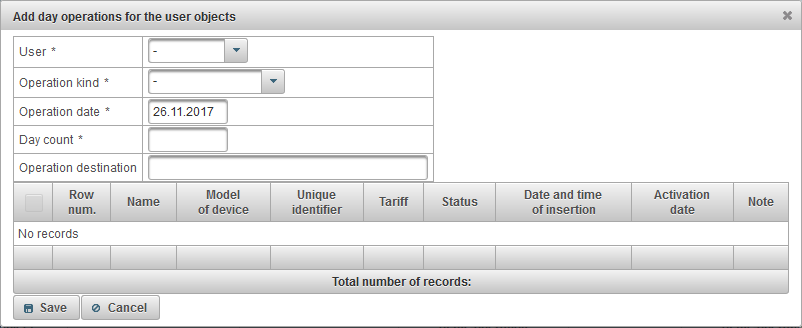
Օգտագործող օբյեկտների կողմից օրվա ընթացքում գործողությունների համար երկխոսության դաշտը բաղկացած է հետեւյալ դաշտերից.
- Օգտագործող: Ընտրեք օգտվողին:
- Օպերացիոն տեսակ:
- Օրերի ավելացում: Եթե ցանկանում եք լրացնել օբյեկտի օրերը, օրինակ, եթե օգտագործողը վճարում է:
- Օրերի նվազում: Եթե ցանկանում եք ձեռքով հեռացնել օրերը օբյեկտի տրամադրված ծառայությունների համար:
- Գործողության ամսաթիվը: Գործողության ժամկետը:
- Օրվա համարը: Օրերի քանակը:
- Գործողության նպատակակետ: Գործողության նպատակը, կամայական տեքստի դաշտը պարտադիր է:
Ներքեւի մասում կցուցադրվի ընտրված օգտագործողի օբյեկտների ընտրության սեղանը: Ընտրեք օբյեկտները, դրոշի առաջին սյունակում դրոշը դրեց: Գործառնությունները ստեղծելու համար սեղմեք «Պահել» կոճակը:
«Փորձարկման նավահանգիստ» վահանակը հասանելի է միայն դիլերների համար եւ թույլ է տալիս ստուգել ստացված սերվերի տվյալները փորձարկման նավահանգստից, քանի որ այս սարքը պետք է կազմաձեւվի սերվերի այս փորձարկման նավահանգստի համար:
«Փորձարկման նավահանգիստ» վահանակը բացելու համար ընտրեք «Փորձարկման նավահանգիստը» վերեւի վահանակի բացվող ցանկից:
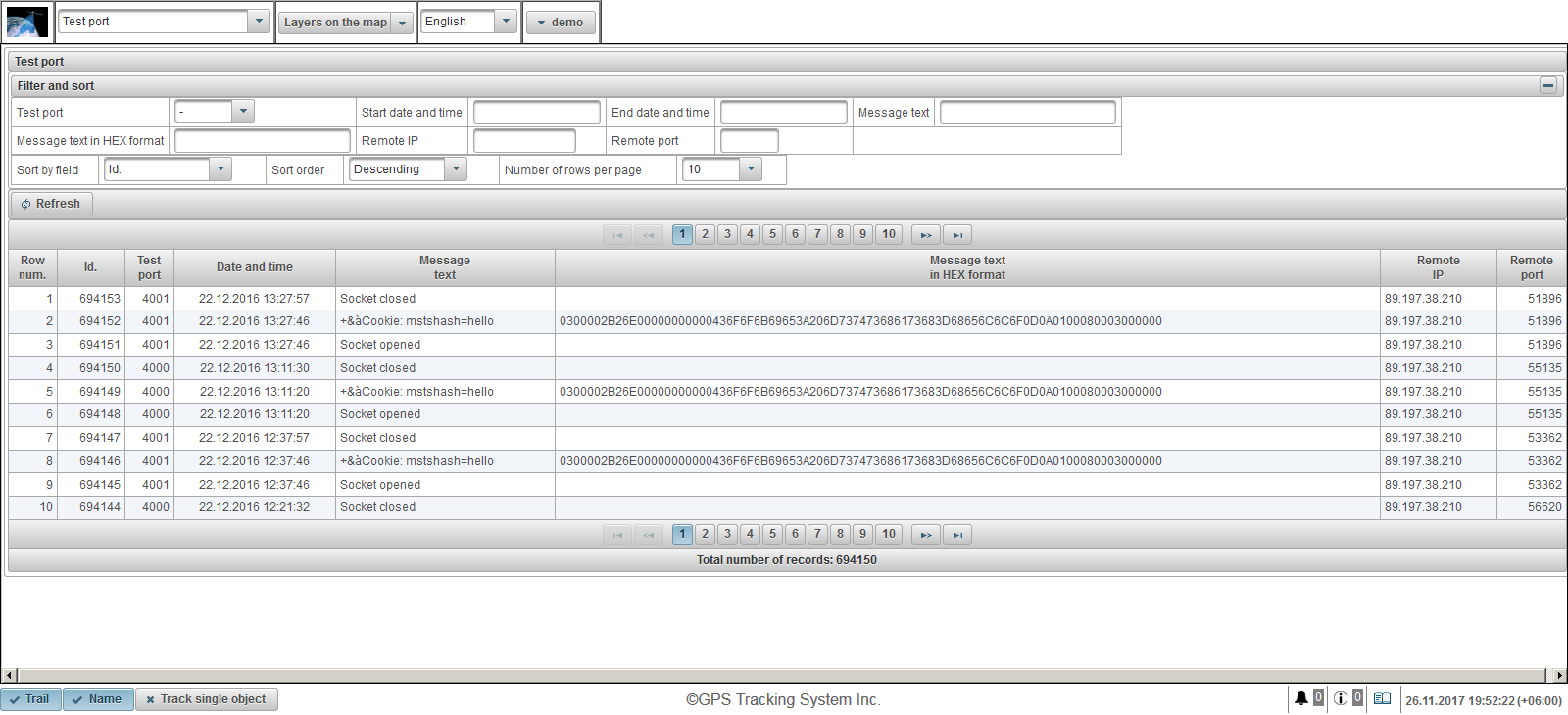
Նյութերի հաղորդագրության աղյուսակը բաղկացած է հետեւյալ սյունակներից.
- Առանցքային թիվ Սերիական համար.
- Id. Գրանցման նույնացուցիչը:
- Փորձարկման նավահանգիստ: Փորձարկման սերվերի պորտը:
- Ամսաթիվ եւ ժամ: Սերվերի ստացման ամսաթիվը եւ ժամանակը:
- Հաղորդագրության տեքստը: Տեքստի ձեւով օբյեկտից ստացված հաղորդագրություն:
- Հաղորդագրության տեքստը HEX ձեւաչափով: HEX ձեւաչափով օբյեկտից ստացված հաղորդագրության տեքստը:
- Հեռավոր IP. Տվյալների տվյալները սերվերին ուղարկած սարքի կապի IP հասցեն:
- Հեռավոր նավահանգիստ: Տվյալների տվյալները սերվերին ուղարկած սարքի կապի պորտը:
«Ֆիլտրի եւ տեսակավորելու» վահանակում կարող եք կարգավորել դասագրքերի տեսակավորում եւ ֆիլտրացում:
Լռելյայն, աղյուսակը դասավորվում է «Id» դաշտում: նվազման կարգով: Որոշակի դաշտով տեսակավորելու համար, «Դասավորել ըստ դաշտում» դաշտում ընտրեք դաշտը, որը ցանկանում եք տեսակավորել, «Տեսակավոր կարգով» դաշտում ընտրեք տեսակավորելու կարգը եւ սեղմեք «Թարմացնել» կոճակը: Դուք նաեւ կարող եք զտել «Փորձարկման նավահանգիստ», «Սկիզբ ամսաթիվը եւ ժամը», «Ավարտի ամսաթիվը եւ ժամանակը», «Հաղորդագրության տեքստը», «Ուղերձի տեքստը HEX ֆորմատով», «Հեռակառավարման IP» եւ «Remote port» դաշտերը: Զտել, մուտքագրեք դաշտերը եւ սեղմեք "Թարմացնել" կոճակը: Դուք կարող եք նաեւ հարմարեցնել մեկ էջի տողերի տողը «Մեկ տողում տողերի քանակը» դաշտում:
Բջջային տարբերակը շարժական պարզեցված տարբերակն է, որը թույլ է տալիս օգտագործել համակարգի հիմնական հատկությունները " uvivion.com ": Հիմնական գործառույթները `դիտելով բոլոր օբյեկտների վերջին հաղորդագրությունը, քարտեզի վրա գտնվող օբյեկտները հետեւելը, օբյեկտի մասին մանրամասն տեղեկություններ դիտելը, քարտեզի վրա գտնվող օբյեկտի դիտումը դիտելը: Բջջային տարբերակին անցնելու համար մուտքագրեք «Բջջային տարբերակ» հղումը:

Մուտք էջում մուտքագրեք ձեր մուտքի (օգտվողի անունը) եւ գաղտնաբառը: Բոլոր անհրաժեշտ տվյալները մուտքագրելուց հետո սեղմեք «Մուտք գործել» կոճակը:
Ինտերֆեյսի լեզուն սկզբնավորվում է բրաուզերի կողմից: Դուք կարող եք փոխել համակարգչային ինտերֆեյսի լեզուն, «Լեզվի» դաշտում, բացվող ցուցակից:
Երբ սեղմում եք «Դեմո» կոճակը, դուք մուտք կգործեք համակարգի դեմո տարբերակին:
Երբ դուք սեղմեք «Ամբողջական տարբերակ» կոճակը, դուք կստանաք համակարգի ամբողջական տարբերակը :
Երբ սեղմում եք «Բջջային տարբերակը GTS4B» կոճակը, դուք կստանաք GTS4B շարժական տարբերակը :
Մուտք գործելուց հետո, «Մոնիտորինգի» վահանակը կգործի լռելյայն, հետեւյալ պանելները հասանելի են.
- Մոնիտորինգ: Լռելյայնորեն կբացվի մուտք գործելուց հետո: Մոնիտորինգի վահանակը թույլ է տալիս վերահսկել աշխատանքների ցանկը քարտեզի վրա:
- Երգեր: Այս վահանակը թույլ է տալիս Ձեզ դիտել օբյեկտի հետքերը քարտեզի վրա: A track- ը քարտեզի վրա օբյեկտի տեղաշարժի գիծ է: Հետեւանքը կառուցված է ըստ օբյեկտի հաղորդագրությունների եւ սեգմենտների միջոցով մի գծի մեջ: Մարկերները կարող են տեղադրվել ուղու վրա, օրինակ, արագացնելու, կանգնեցնելու, լիցքավորելու, դեֆիլինգի եւ այլն:
Ստորեւ բերված են նաեւ Android- ի, iOS- ի եւ Windows Store- ի օպերացիոն համակարգերի բջջային ծրագրերի հղումները:
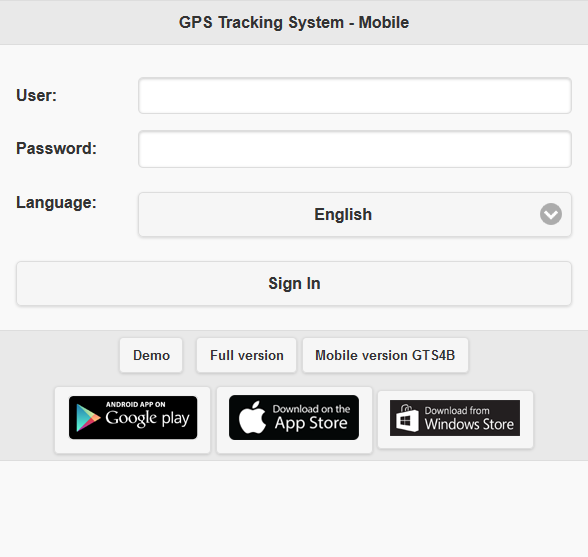
Վերին վահանակը ցույց է տալիս հետեւյալ տարրերը.
- Պանելային ընտրություն: Առկա վահանակների ցանկը կախված է օգտագործողի իրավունքներից.
 - Ցուցադրել օբյեկտները: Աշխատանքային ցուցակի ցուցադրման ռեժիմ:
- Ցուցադրել օբյեկտները: Աշխատանքային ցուցակի ցուցադրման ռեժիմ:  - Ցուցադրել ընտրված տարբերակները: Հետեւյալ պարամետրը ընտրելու էջը ցուցադրվում է:
- Ցուցադրել ընտրված տարբերակները: Հետեւյալ պարամետրը ընտրելու էջը ցուցադրվում է:  - Ցուցադրել քարտեզը: Քարտեզի ցուցադրման ռեժիմ:
- Ցուցադրել քարտեզը: Քարտեզի ցուցադրման ռեժիմ:  - Կարգավորումներ. Բաց պատուհանը « Կարգավորումներ »:
- Կարգավորումներ. Բաց պատուհանը « Կարգավորումներ »:  - Ամբողջական տարբերակը. Գնալ համակարգի ամբողջական տարբերակին :
- Ամբողջական տարբերակը. Գնալ համակարգի ամբողջական տարբերակին : - Օգտագործողի անունը. Լիազորված օգտագործողի անունը:
 - դուրս գալ: Համակարգից դուրս գալու համար:
- դուրս գալ: Համակարգից դուրս գալու համար:

Քարտեզը ցույց է տալիս մոնիտորինգի օբյեկտները, դրանց շարժումները, հետաքրքրության կետերը, geofences եւ այլն:
Շատ բրաուզերներում կարող եք անցնել ամբողջական էկրանին ցուցադրման ռեժիմ, այն ակտիվացված է, սեղմելով <F11> ստեղնը:
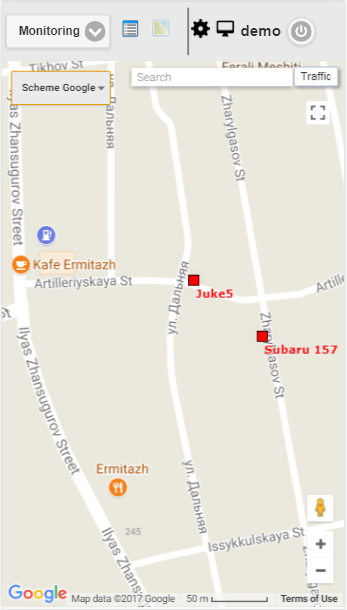
Քարտեզը տարբեր վահանակներում օգտագործելը
Քարտեզը միավորված է բազմաթիվ վահանակների համար: Սա նշանակում է, որ վահանակների միջեւ անցնելիս քարտեզի մասշտաբները եւ կենտրոնի կոորդինատները պահվում են: Բացի այդ, գրաֆիկական տարրերը, ինչպիսիք են ուղիները, մարկերները, օբյեկտների պատկերակները, հետաքրքրության կետերը, geofences եւ այլն, մնում են իրենց տեղերում:
Քարտեզի վրա նավիգացիա
Նավարկում մկնիկի հետ: Սեղմեք մկնիկի ձախ կոճակը քարտեզի ցանկացած վայրում եւ առանց կոճակները ազատելու, ցանկալի ուղղությամբ քաշեք:
Քարտեզի ընդլայնումը
Քարտեզը տարածելու համար դուք կարող եք օգտագործել մի քանի մեթոդներ.
Օգտագործելով սանդղակը քարտեզի վրա:
Քարտեզի ներքեւի աջ անկյունում կան կոճակները, որոնք թույլ են տալիս մեծացնել (+) կամ ընդլայնել (-) օբյեկտները: Այս դեպքում քարտեզի կենտրոնը չի փոխում իր դիրքորոշումը: Կարող եք սեղմել «+» կամ «-» կոճակները քայլ առ քայլ ռեժիմում սանդղակը փոխելու համար:
Օգտագործեք մկնիկի ոլորման անիվը:
Ավելի հարմար է նաեւ համապատասխան սանդղակը սահմանել մկնիկի ոլորման անիվի («ոլորման») միջոցով. Ինքն իրենից մոտենալով օբյեկտին, ինքն իրեն `հեռանալով: Այս դեպքում կուրսորը պետք է ուղղորդի ձեզ հետաքրքրող վայր, այնպես որ, երբ սանդղակը փոխվի, այն չի կորչի:
Քարտեզի ցանկացած կետում կրկնակի սեղմելով ձախ մկնիկի կոճակը, հանգեցնում է այս վայրի մոտեցմանը:
Քարտեզի ստորին աջ անկյունում նաեւ ցույց է տրվում ներկայիս սանդղակը, որի քարտեզի վրա դրված է:
Քարտեզի վերին ձախ անկյունում կարող եք ընտրել քարտեզի աղբյուրը:
Քարտեզի վերին ձախ անկյունում կա որոնում:
Քարտեզի վերին աջ անկյունում, կախված քարտեզի ընտրված աղբյուրից, կարող է ցուցադրվել «Traffic» կոճակը:
Երթեւեկության խցիկների ցուցադրման համար սեղմեք «Երթեւեկության» կոճակը (ռեժիմը անջատելու համար այն կրկին սեղմեք):
«Կարգավորումներ» պատուհանը թույլ է տալիս կարգավորել համակարգը `համապատասխանի օգտագործողի պահանջներին եւ պարունակում է հետեւյալ դաշտերը:
- Աշխատանքային ցուցակը.
- Ցուցադրել պատկերակները աշխատանքի ցուցակում: Մի դրոշ, որը ցույց է տալիս գործերի ցուցակի օբյեկտների պատկերակները:
- Քարտեզ.
- Ցուցադրել օբյեկտների հետքերը: Դրոշ օբյեկտների հետքերով: Եթե օբյեկտը շարժվում է, ապա օբյեկտի ետեւում կարող է լինել մի հետեւակ, որը ցույց է տալիս վերջին մի քանի հաղորդագրությունների շարժումը:
- Ցուցադրել օբյեկտների անունները: Քարտեզի վրա օբյեկտների անունները ցուցադրելու դրոշը:
- Հետեւեք միայնակ օբյեկտին: Մեկ օբյեկտի դիտարկման ռեժիմը թույլատրելու դրոշը, այս ռեժիմում հետեւելը կկատարվի միայն մեկ ընտրված օբյեկտի համար:
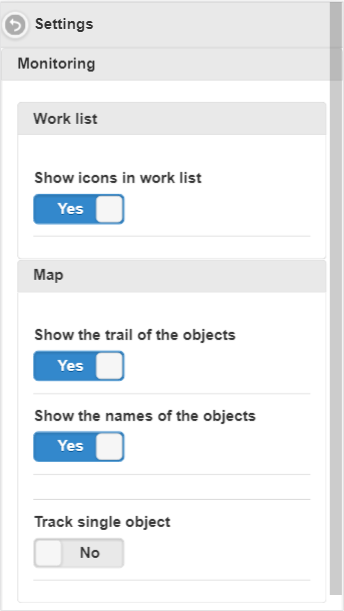
Մոնիտորինգի վահանակը թույլ է տալիս դիտել քարտեզի օբյեկտների ցանկը քարտեզի վրա:
Մոնիտորինգի վահանակը բացելու համար վերեւի վահանակում ընտրեք «Մոնիտորինգ» `բացվող ցուցակից:
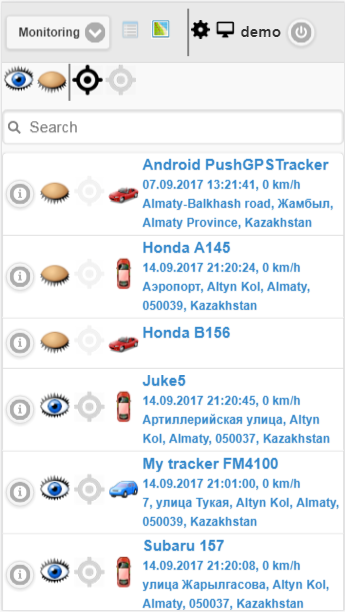
Գործունեությունը պարունակում է ներկա օգտվողին հասանելի բոլոր օբյեկտները:
Լռելյայն, աղյուսակը դասավորվում է օբյեկտի անվան տակ, ըստ այբբենական կարգի աճման կարգի:
Գործիքադարակը բաղկացած է հետեւյալ կոճակներից.
 - սեղմեք պատկերակը, քարտեզի վրա բոլոր օբյեկտների տեսանելիությունը միացնելու համար:
- սեղմեք պատկերակը, քարտեզի վրա բոլոր օբյեկտների տեսանելիությունը միացնելու համար:  - սեղմեք պատկերակը, քարտեզի վրա բոլոր օբյեկտների տեսանելիությունը անջատելու համար:
- սեղմեք պատկերակը, քարտեզի վրա բոլոր օբյեկտների տեսանելիությունը անջատելու համար:  - սեղմեք պատկերակը, որպեսզի հնարավորություն ընձեռվի քարտեզի վրա բոլոր օբյեկտների հետեւել:
- սեղմեք պատկերակը, որպեսզի հնարավորություն ընձեռվի քարտեզի վրա բոլոր օբյեկտների հետեւել:  - սեղմեք պատկերակը, քարտեզի վրա բոլոր օբյեկտների հետքը անջատելու համար:
- սեղմեք պատկերակը, քարտեզի վրա բոլոր օբյեկտների հետքը անջատելու համար:
Հնարավոր է նաեւ օբյեկտի անվան տակ զտել, «Որոնում» դաշտում մուտքագրեք տեքստը եւ աղյուսակը ֆիլտրացված է օբյեկտի անունով:
Նյութերի աշխատացուցակային աղյուսակը բաղկացած է հետեւյալ սյունակներից.
 - երբ սեղմում եք պատկերակը, օբյեկտի մասին տեղեկատվությունը բացվում է:
- երբ սեղմում եք պատկերակը, օբյեկտի մասին տեղեկատվությունը բացվում է:  - քարտեզի վրա օբյեկտի ցուցադրման պատկերակը, այն թաքցնելը, սեղմեք պատկերակը:
- քարտեզի վրա օբյեկտի ցուցադրման պատկերակը, այն թաքցնելը, սեղմեք պատկերակը:  - պատկերն օբյեկտի թաքցնել քարտեզի վրա, ցուցադրել, սեղմեք պատկերակը: Քարտեզների ցուցադրման պատկերով օբյեկտները քարտեզի վրա տեսանելի են միայն այն ժամանակ, երբ նրանք գտնվում են տեսանելիության գոտում: Քարտեզը կարող է ազատ տեղաշարժվել եւ ծավալվել:
- պատկերն օբյեկտի թաքցնել քարտեզի վրա, ցուցադրել, սեղմեք պատկերակը: Քարտեզների ցուցադրման պատկերով օբյեկտները քարտեզի վրա տեսանելի են միայն այն ժամանակ, երբ նրանք գտնվում են տեսանելիության գոտում: Քարտեզը կարող է ազատ տեղաշարժվել եւ ծավալվել:  - պատկերակը, քարտեզի վրա օբյեկտի հետեւելու համար, անջատելու համար սեղմեք պատկերակը :
- պատկերակը, քարտեզի վրա օբյեկտի հետեւելու համար, անջատելու համար սեղմեք պատկերակը :  - պատկերակն անջատելու համար քարտեզի վրա օբյեկտի հետեւում անջատելու, սեղմել պատկերակը : Քարտեզում հետեւել պատկերակ ունեցող օբյեկտները միշտ քարտեզի վրա տեսանելի են: Երբ նշված օբյեկտներից ստացվում է նոր դիրքային հաղորդագրություն, քարտեզն ինքնաբերաբար տարածվում է այնպես, որ այդ բոլոր օբյեկտները տեսանելի են:
- պատկերակն անջատելու համար քարտեզի վրա օբյեկտի հետեւում անջատելու, սեղմել պատկերակը : Քարտեզում հետեւել պատկերակ ունեցող օբյեկտները միշտ քարտեզի վրա տեսանելի են: Երբ նշված օբյեկտներից ստացվում է նոր դիրքային հաղորդագրություն, քարտեզն ինքնաբերաբար տարածվում է այնպես, որ այդ բոլոր օբյեկտները տեսանելի են:  - օբյեկտի պատկերակը: Նկարի վրա դրված պատկերակը:
- օբյեկտի պատկերակը: Նկարի վրա դրված պատկերակը: - Նյութի անվանումը, օրվա եւ ժամի, արագությունը, օբյեկտի վերջին հաղորդագրության գտնվելու վայրը: Նկարի գտնվելու վայրը քարտեզի վրա տեսնելու համար անհրաժեշտ է սեղմել ձախ մկնիկի կոճակը գործի ցուցակի օբյեկտի անունով, քարտեզը կենտրոնացված կլինի նշված օբյեկտի վրա, սանդղակը չի փոխվի:
«Օբյեկտի տեղեկատվության» պատուհանը ցույց է տալիս օբյեկտի մասին մանրամասն տեղեկություններ, այդ թվում, օբյեկտի վերջին դիրքորոշման եւ օբյեկտի կարգավորումը:
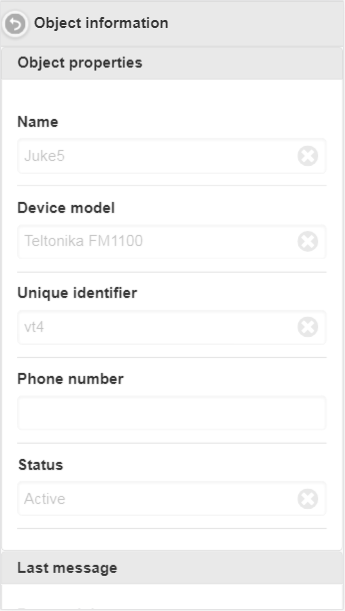
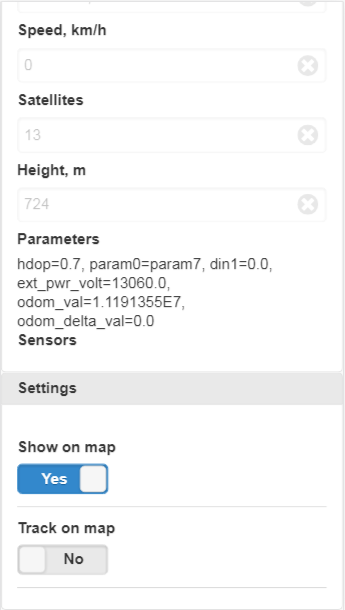
Վերադարձելու աշխատաթերթը, սեղմեք կոճակը  .
.
«Օբյեկտի հատկությունները» վահանակը կարող է ցուցադրել հետեւյալ դաշտերը.
- Անուն. Նյութի անվանումը:
- Սարքի մոդելը: Օբյեկտի սարքի մոդելը:
- Եզակի նույնացուցիչ: Օբյեկտի եզակի նույնացուցիչը:
- Հեռախոսահամար. Օբյեկտի հեռախոսահամարը:
- Կարգավիճակը: Օբյեկտի կարգավիճակը:
«Վերջին հաղորդագրությունը» վահանակը, կախված իրավունքներից, կարող է դրսեւորել հետեւյալ դաշտերը.
- Ամսաթիվ եւ ժամ: Վերջին հաղորդագրության ամսաթիվը եւ ժամանակը:
- Որտեղից: Վերջին հաղորդագրության գտնվելու վայրը:
- Կոորդինատներ: Վերջին հաղորդագրության լայնությունը եւ երկայնությունը:
- Արագություն, կմ / ժ: Վերջին հաղորդագրության արագությունը km / h- ում:
- Արբանյակները: Վերջին հաղորդագրության արբանյակներ:
- Բարձրությունը, մ. Վերջին հաղորդագրության բարձրությունը մետրում:
- Պարամետրեր: Վերջին հաղորդագրության պարամետրերը:
- Սենսորներ: Վերջին հաղորդագրության տվիչները:
«Կարգավորումներ» վահանակը կարող է ցուցադրել հետեւյալ բնագավառները, կախված իրավունքի վրա.
- Ցույց տալ քարտեզի վրա: Դրոշի օբյեկտի տեսանելիությունը քարտեզի վրա:
- Քարտեզի վրա դիտեք: Քարտեզի վրա դիտարկվող դրոշը:
A track- ը քարտեզի վրա օբյեկտի տեղաշարժի գիծ է: Հետեւանքը կառուցված է ըստ օբյեկտի հաղորդագրությունների եւ սեգմենտների միջոցով մի գծի մեջ: Մարկերները կարող են տեղադրվել ուղու վրա, օրինակ, արագացնելու, կանգնեցնելու, լիցքավորելու, դեֆիլինգի եւ այլն:
Սկսած «Սկանդալ» վահանակը, բացվող ցանկից ընտրեք «Երգեր»:
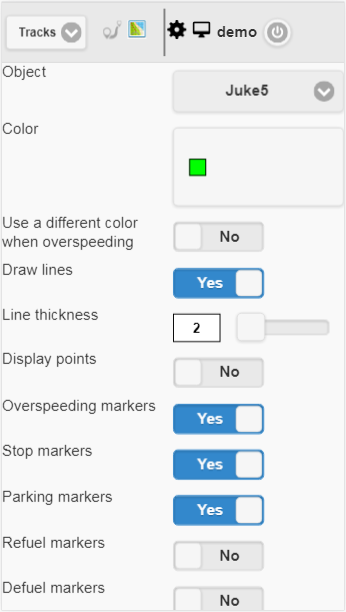
Ուղղություններ կառուցելու դաշտերը.
- Օբյեկտ: Ընտրեք օբյեկտ `բացվող ցուցակից:
- Գույնը: Ընտրեք երգերի գույնը:
- Օգտագործեք այլ գույն, երբ գերակշռում է: Դրոշ տարբեր գույնի ընտրության ժամանակ, երբ արագությունը գերազանցում է: Սխալը կարմիր է:
- Անհրաժեշտ գույնը: Ընտրեք գույնը, երբ արագությունը գերազանցում է:
- Draw գծեր: Դրոշ գծի գծի նկարագրությունը: Եթե դուք դրոշը դրեք, գծերը կկտրվեն կետերի միջեւ:
- Գծի հաստությունը: Հետեւի գծի հաստությունը:
- Ցուցադրել միավորները: Ցանցային գծի երկայնքով ցուցադրվող դրոշը:
- Բացատրություններ: Այս դաշտը տեսանելի է, եթե դրված է «Ցուցադրական կետեր» դրոշը: Գործիքի յուրաքանչյուր կետի ցուցադրման համար նշեք դրոշը: Անգացությունները օգտակար են, բայց դիտարկիչի տեսքը ավելի ծանր է դարձնում դիտարկիչում, ցանկալի է դրանք անջատել:
- Վերագնահատող մարկերներ: Հետեւի գծի երկայնքով ավելորդ արագության մարկերների դրոշը:
- Stop մարկերներ: Դրոշի ցուցադրման կանգառի մարկերներ ուղու գծի երկայնքով:
- Ավտոկանգառային մարկերներ: Ճանապարհային գծի երկայնքով նշող կայանատեղիների մարկերների դրոշը:
- Refuel markers. Ուղղակի գծի երկայնքով վառելիքի դրոշմակնիքների դրոշմակնիքները:
- Դերուել մարկերներ: Դրոշի ցուցադրման մարկերները ուղիղ գծի երկայնքով:
- Ուղեւորություններ եւ կայանատեղերի դետեկտոր: Ուղեւորությունների եւ կայանման դետեկտորի կիրառման դրոշը: Այս դրոշը ազդում է մղոնի հաշվարկի եւ քարտեզի վրա ցուցադրման արտացոլման վրա: Օրինակ, եթե դուք դրեց այդ դրոշը, ավտոկայանատեղիում եւ կանգառում, մեծ թվով կետերի փոխարեն, կցուցադրվի միայն մեկ կետ:
- From. Ընտրեք ուղու սկիզբը:
- Դեպի: Ընտրեք երթուղու ավարտի ամսաթիվը:
Հեծանվահրապարակ կառուցելու համար սեղմեք «Կառուցեք հետեւել» կոճակը:
Արդյունքում, քարտեզը ցույց կտա ուղին, ըստ սահմանված պարամետրերի:
«A» նշիչը ցույց կտա երթուղու մեկնարկային կետը, իսկ «B» նշիչը ցույց կտա ուղու վերջնական կետը:
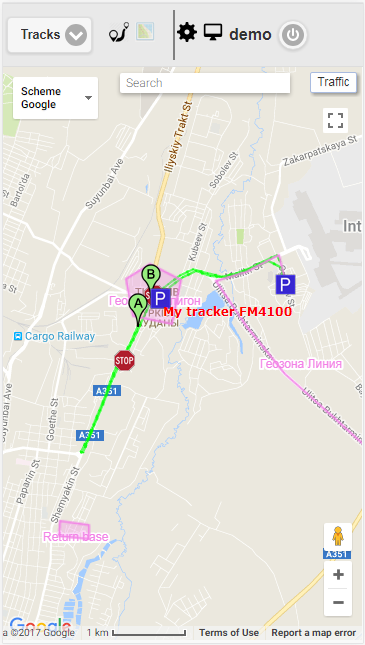
Հետեւել պարամետրերի ընտրության էջին, սեղմեք պատկերակը  .
.
Հետեւել հեռացնելու համար կտտացրեք «Հեռացնել երթեւեկությունը» կոճակը:
Հետեւանքը կարելի է դիտել «Կառուցել» կոճակը:
Հետեւանքների աղյուսակը բաղկացած է հետեւյալ դաշտերից.
- Ընտրված ժամանակահատվածում օբյեկտի անվանումը: Եթե սեղմեք մկնիկի ձախ կոճակը, ապա քարտեզը կցուցադրվի քարտեզի կենտրոնում:
- Ճանապարհորդության վրա նշված ժամանակահատվածում: Ճանապարհորդության վրա նշված ժամանակահատվածի համար, կմ.
GTS4B- ի բջջային տարբերակը շարժական պարզեցված տարբերակն է, որը թույլ է տալիս օգտագործել « uvivion.com » համակարգի հիմնական առանձնահատկությունները: Հիմնական գործառույթները `դիտելով բոլոր օբյեկտների վերջին հաղորդագրությունը, քարտեզի վրա գտնվող օբյեկտները հետեւելը, օբյեկտի մասին մանրամասն տեղեկություններ դիտելը, քարտեզի վրա գտնվող օբյեկտի դիտումը դիտելը: GTS4B- ի բջջային տարբերակին անցնելու համար մուտքագրեք սեղմել «Mobile version GTS4B» հղումը:

GTS4B- ի շարժական տարբերակի ինտերֆեյսը լիովին նույնական է GTS4B բջջային հավելվածի ինտերֆեյսին :
GTS4B բջջային հավելվածը հավելված է, որը թույլ է տալիս օգտագործել « uvivion.com » համակարգի հիմնական հնարավորությունները: Հավելվածի հիմնական գործառույթները՝ դիտել բոլոր օբյեկտների վերջին հաղորդագրությունը, քարտեզի վրա օբյեկտներին հետևել, օբյեկտի վերաբերյալ մանրամասն տեղեկություններ դիտել, քարտեզի վրա օբյեկտի հետքը դիտել:


Մուտք էջում մուտքագրեք ձեր օգտագործողի անունը եւ գաղտնաբառը: Բոլոր անհրաժեշտ տվյալները մուտքագրելուց հետո սեղմեք «Մուտք գործել» կոճակը:
Երբ սեղմում եք «Դեմո մուտք» կոճակը, դուք մուտք կգործեք համակարգի դեմո տարբերակին:
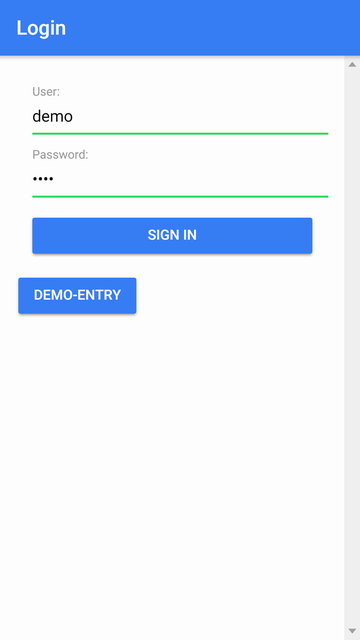
Մուտք գործելուց հետո դուք կունենաք հիմնական ընտրացանկը:
Օգտագործողի անունը կցուցադրվի վերեւում:
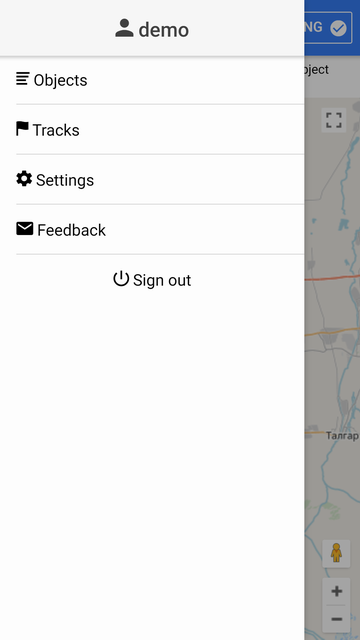
Հիմնական ընտրացանկում, երբ սեղմեք «Օբեկտներ» ցանկի վրա, օբյեկտների ցուցակի ցուցակը կցուցադրվի:
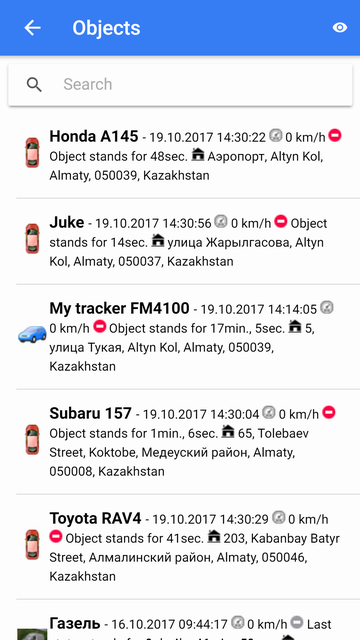
Աշխատանքային ցուցակում դուք կարող եք արագ գտնել օբյեկտ, դրա համար մուտքագրեք օբյեկտի անվան մաս `« Որոնում »դաշտում:
Աշխատանքային ցուցակում դուք կարող եք վերահսկել օբյեկտները, ցուցադրվում են յուրաքանչյուր գծի ձախից դեպի աջ:
- Օբյեկտի պատկերակը;
- Օբյեկտի անվանումը;
- Ամսաթիվը եւ ժամը, արագությունը, շարժման վիճակը, օբյեկտի վերջին հաղորդագրության վայրը:
Երբ առաջին անգամ սկսեք հայտը, աշխատանքների ցուցակը պարունակում է բոլոր օբյեկտները:
Քարտեզը ցույց է տալիս միայն օբյեկտների ցանկը:
Դուք կարող եք գնալ դիտարկման ռեժիմին օբյեկտի կողմից, սեղմելով համապատասխան օբյեկտի գիծը, ապա քարտեզը կբացվի օբյեկտի կողմից դիտարկման ռեժիմում:
Այնուամենայնիվ, հարմարության համար խորհուրդ է տրվում ներգրավել աշխատանքի ցանկում միայն այն օբյեկտները, որոնք ձեզ հետաքրքրում են այս պահին: Դա անելու համար հարկավոր է գնալ օբյեկտի ընտրության ցանկին `սեղմելով պատկերակը  .
.
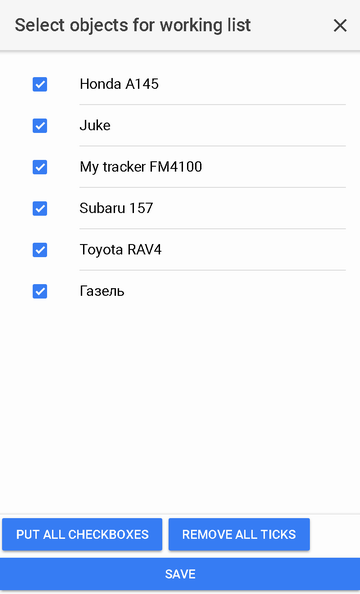
Ցանկի տառերով նշվող օբյեկտները ստեղծագործական ցուցակ են կազմում: Դուք կարող եք յուրաքանչյուր օբյեկտի դրոշը անհատապես սահմանել ցանկով սեղմելով այն կամ ընտրեք բոլոր օբյեկտները, օգտագործելով համապատասխան կոճակը ցանկի ներքեւում:
Նաեւ կարող եք բաց թողնել բոլոր վանդակը, սեղմելով «Հեռացնել բոլոր ticks» կոճակը:
Նյութերը ընտրելուց հետո աշխատանքի ցուցադրման համար վերադառնալու համար դուք պետք է պահպանեք կամ չեղարկեք կատարած փոփոխությունները:
Մուտք գործելուց հետո դուք կհանձնվեք քարտեզին: Քարտեզը ցույց է տալիս օբյեկտների ցուցակը: Լռելյայն, քարտեզի վրա կցուցադրվեն geofences եւ հետաքրքրության կետերը: Պարամետրերում կարող եք անջատել geofences- ի եւ հետաքրքրության կետերի ցուցադրումը:
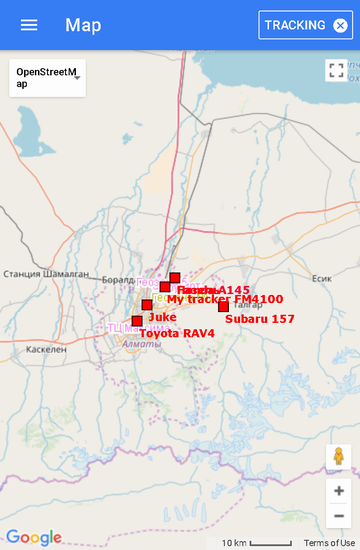
Անցնելով օբյեկտի դիտարկման ռեժիմին, դուք պետք է գնաք «Նպատակներ» հիմնական ընտրացանկի կետին եւ սեղմեք կոնկրետ օբյեկտի վրա, ապա քարտեզը կցուցադրվի, որի կենտրոնում ընտրված օբյեկտը տեղակայված կլինի վերեւում կցուցադրվի.
- Օբյեկտի անվանումը;
- Կոճակը պատկերակով
 Բ)
Բ) - «Հետեւում» կոճակը կկտրի աջ կողմում, նշելով օբյեկտի դիտարկման ռեժիմը
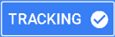 .
.
Օբյեկտի հետեւել ռեժիմում, երբ օբյեկտի նոր ուղերձները գալիս են, օբյեկտը կենտրոնացված կլինի քարտեզի վրա:
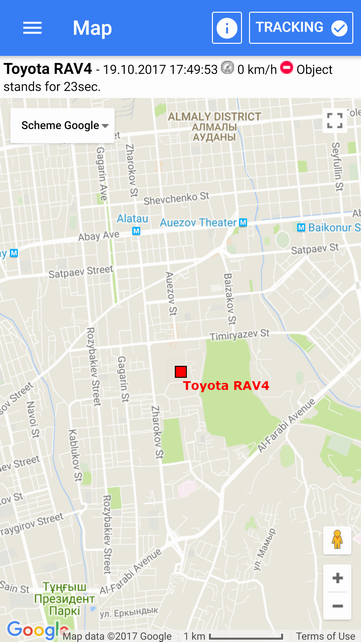
Եթե ցանկանում եք անջատել հետեւի ռեժիմը օբյեկտի կողմից, ապա ձեզ հարկավոր է սեղմել «Հետեւում» կոճակը, որից հետո դրոշմակնիքը կտեղափոխվի աջ կողմում  եւ դուք կդառնաք «Քարտեզ» ռեժիմին:
եւ դուք կդառնաք «Քարտեզ» ռեժիմին:
Բացի այդ, եթե ցանկանում եք վերադառնալ օբյեկտի հետքային ռեժիմին, ապա ձեզ հարկավոր է սեղմել «Հետեւում» կոճակը, որից հետո դրոշմակնիք կտեղադրվի աջ կողմում  .
.
Եթե ցանկանում եք տեսնել օբյեկտի մասին մանրամասն տեղեկություններ, ապա պետք է սեղմեք պատկերակը  .
.
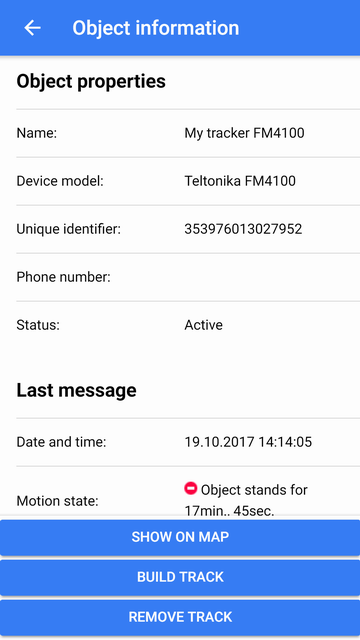
Երբ սեղմեք «Քարտեզի քարտեզի վրա» կոճակը, օբյեկտը կցուցադրվի քարտեզի կենտրոնում:
Երբ սեղմում եք «Կառուցել կոճակը» կոճակը, դուք կտեղափոխվեք «Երգեր» էջին, որտեղ դուք կարող եք կառուցել օբյեկտի ուղեցույց:
Երբ սեղմում եք «Ջնջել հետագիծը» կոճակը, երթը կջնջվի քարտեզից:
Քարտեզի հետ փոխազդեցություն
Խոշորացում
Խոշորացում կարելի է անել, օգտագործելով քարտեզի ներքեւի աջ անկյունում գտնվող համապատասխան կոճակները:
Բացի այդ, քարտեզը կարող է չափվել `օգտագործելով հատուկ մանիպուլյացիա:
Կրկնակի սեղմեք - քարտեզի վրա մեծացնելու համար:
Երկու մատները `համապատասխանաբար, մոտենում եւ հեռանում են:
Քարտեզի աղբյուրը
Վերին ձախ կողմում, քարտեզի աղբյուրը կարող եք ընտրել ստորին ցանկից:
Դուք կարող եք օբյեկտի կողմից նշված ժամանակահատվածում դիտել այն, որպեսզի դա արվի հիմնական ընտրացանկից ընտրեք «Սկանդալներ»:
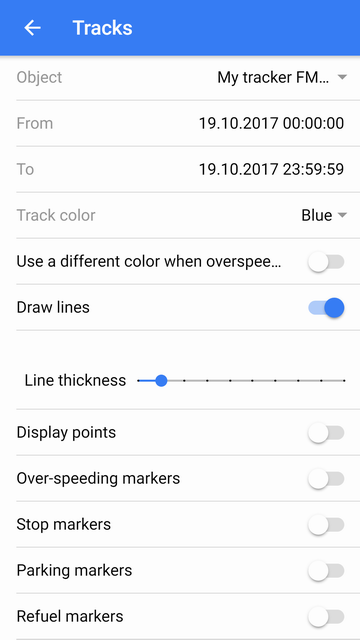
Ուղեկցող պարամետրերը ընտրելուց հետո կտտացրեք ներքեւի կոճակը, սեղմելով կոճակը, քարտեզը կբացվի «Քարտեզ» ռեժիմում, քարտեզի վրա գծապատկեր կկտրվի, եւ ուղին կցուցադրվի կենտրոնի կենտրոնում: քարտեզի վրա:
Եթե ցանկանում եք հեռացնել քարտեզը երթեւեկից, սեղմեք «Հեռացնել հետեւել» կոճակը ներքեւում:
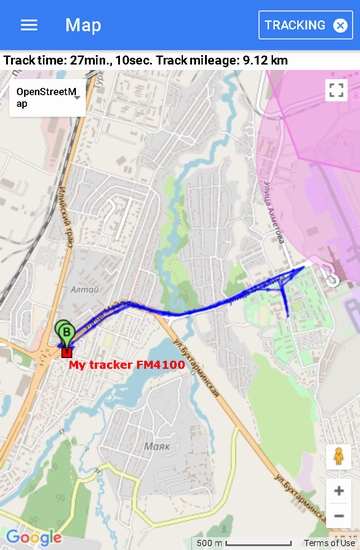
«Ա» նշիչը ցույց է տալիս ուղու սկիզբը, «B» նշիչը ցույց է տալիս երթուղու վերջնական կետը:
Նյութի ուղիղ գույնը ցույց է տալիս կապույտ:
«Պարամետրեր» էջին անցնելու համար ընտրեք «Կարգավորումներ» հիմնական ընտրացանկից:
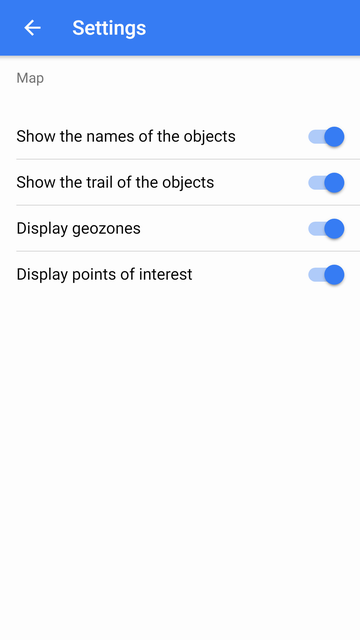
Ցույց տալ օբյեկտի անունները - թաքցնել / ցույց տալ օբյեկտների անունները քարտեզի վրա:
Ցույց տվեք օբյեկտների հետքերը - թաքցնել / ցույց տալ օբյեկտի ցուցակը քարտեզի վրա:
Ցուցադրել geozones - թաքցնել / ցույց geofences քարտեզի վրա:
Ցուցադրել հետաքրքրասեր կետերը - թաքցնել / ցույց տալ հետաքրքրության կետերը քարտեզի վրա:
Դուք կարող եք գրել հարց, պատասխան, դիտողություն, նախադասություն կամ նամակ, դրա համար ընտրեք «Հետադարձ կապ» կետը հիմնական ընտրացանկում:
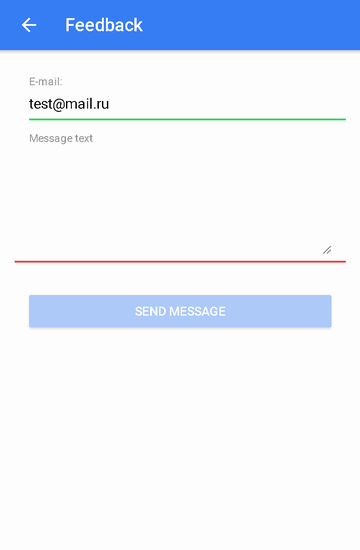
«Էլփոստ» դաշտում օգտագործողի էլեկտրոնային փոստը ինքնաբերաբար կտեղադրվի:
«Հաղորդագրության տեքստում» դաշտում մուտքագրեք հաղորդագրության տեքստը, այնուհետեւ սեղմեք «Ուղարկել հաղորդագրություն» կոճակը:
Մի հեռավոր API- ն ապահովում է համակարգային տվյալներ HTTP հարցումների եւ պատասխանների միջոցով JSON ֆորմատով տվյալների վերականգնում: Այն օգտագործվում է հիմնականում այլ տեղեկատվական համակարգերի հետ ինտեգրվելու համար, սեփական բջջային ծրագրերի մշակման կամ սեփական կայքերի մշակման համար:
Կաղապար: http://{host}/ts/json_api;jsessionid=<sid>?cmd=<cmd>¶ms={<params>}
Պահանջվող պարամետրեր.
| Սիդնեյ | եզակի նիստի նույնացուցիչ |
| cmd | հրամանի կոդը |
| պարամետրերը | պարամետրերը JSON ձեւաչափով |
Հայցում
Կաղապար:
http://{host}/ts/json_api?cmd=login¶ms={user_name:"<user_name>",user_password:"<user_password>"}
Պահանջվող պարամետրեր.
օգտագործողի անունը | օգտագործողի անունը (մուտք) |
user_password | օգտագործողի գաղտնաբառը |
Պատասխան
Պատասխանի կաղապարը,
{"sid":"<sid>","remote_host":"<remote_host>","user_name":"<user_name>"}
Պատասխանի պարամետրերը.
Սիդնեյ | եզակի նիստի նույնացուցիչ |
remote_host | հեռավոր սերվերը |
օգտագործողի անունը | օգտագործողի անունը (մուտք) |
Օրինակներ
Պահանջվող օրինակ `
http://uvivion.com/ts/json_api?cmd=login¶ms={user_name:"demo",user_password:"demo"}
Պատասխանի օրինակ `
{"sid":"023B22DA71F38F3AFEF1F3F847C18021","remote_host":"89.218.45.246","user_name":"demo"}
Հայցում
Կաղապար:
http://{host}/ts/json_api;jsessionid=<sid>?cmd=logout¶ms={}
Պահանջվող պարամետրեր.
Սիդնեյ | եզակի նիստի նույնացուցիչ |
Պատասխան
Պատասխանի կաղապարը,
{"error_code":<error_code>}
Պատասխանի պարամետրերը.
Օրինակներ
Պահանջվող օրինակ `
http://uvivion.com/ts/json_api;jsessionid=023B22DA71F38F3AFEF1F3F847C18021?cmd=logout¶ms={}
Պատասխանի օրինակ `
{"error_code":0}
Պատասխանողի սերվերը կարող է վերադարձնել սխալի տեղեկությունները.
{"error_code":<error_code>,"error_message":<error_message>,"error_stack_trace":<error_stack_trace>}
Պարամետրեր.
error_code- ը | սխալ կոդը |
error_message- ը | սխալ տեքստը |
error_stack_trace | սխալների բեկում հետք |
Օրինակներ
Պատասխանի օրինակ `
{"error_code":5,"error_message":"Parameter 'params' is not filled","error_stack_trace":""}
Այս բաժինը ներառում է օբյեկտների հետ կապված բոլոր պահանջները:
Հայցում
Կաղապար:
http://{host}/ts/json_api;jsessionid=<sid>?cmd=get_all_objects¶ms={}
Պահանջվող պարամետրեր.
Սիդնեյ | եզակի նիստի նույնացուցիչ |
Պատասխան
Պատասխանի կաղապարը,
{"օբյեկտներ" `<օբյեկտներ>} Պատասխանի պարամետրերը.
առարկաներ | օբյեկտների զանգվածը |
Օրինակներ
Պահանջվող օրինակ `
http://uvivion.com/ts/json_api;jsessionid=023B22DA71F38F3AFEF1F3F847C18021?cmd=get_all_objects¶ms={}
Պատասխանի օրինակ `
{"objects":[{"id":10607,"name":"0000"},{"id":10610,"name":"027043884840 GT02A"},{"id":10608,"name":"1500062924 CCTR-811"},{"id":10539,"name":"Android PushGPSTracker"},{"id":10609,"name":"CW9999C00028804 CCTR-811"},{"id":10615,"name":"ertetertert"},{"id":10302,"name":"Honda A145"},{"id":10305,"name":"Juke"},{"id":10611,"name":"obj1"},{"id":10304,"name":"Subaru 157"},{"id":10613,"name":"ter6456"},{"id":10604,"name":"test325"},{"id":10303,"name":"Газель"},{"id":10301,"name":"Машина №1"},{"id":10524,"name":"Мой трекер FM4100"}]}
Հայցում
Կաղապար:
http://{host}/ts/json_api;jsessionid=<sid>?cmd=get_all_digital_sensors¶ms={"obj_id":<obj_id>}
Պահանջվող պարամետրեր.
Սիդնեյ | եզակի նիստի նույնացուցիչ |
obj_id | օբյեկտի նույնացուցիչը |
Պատասխան
Պատասխանի կաղապարը,
{"digital_sensors": <digital_sensors>} Պատասխանի պարամետրերը.
digital_sensors | թվային սենսորների զանգված |
Օրինակներ
Պահանջվող օրինակ `
http://uvivion.com/ts/json_api;jsessionid=0ABDEF9131EBF68D1418589584CA984D?cmd=get_all_digital_sensors¶ms={"obj_id":10524}
Պատասխանի օրինակ `
{"digital_sensors":[{"id":141,"name":"Датчик зажигания"},{"id":142,"name":"Цифровой датчик внешнего питания"}]}
Հայցում
Կաղապար:
http://{host}/ts/json_api;jsessionid=<sid>?cmd=messages/get_last_messages¶ms={"obj_id":<obj_id>,"max_dt":"<max_dt>","count":<count>,"message_type":<message_type>}
Պահանջվող պարամետրեր.
Սիդնեյ | եզակի նիստի նույնացուցիչ |
obj_id | օբյեկտի նույնացուցիչը |
max_dt | առավելագույն ժամկետը եւ ժամանակը |
| հաշվելը | Հաղորդագրությունների քանակը |
message_type | հաղորդագրության տեսակը |
Պատասխան
Պատասխանի կաղապարը,
{"count": <count>, «messages»: <messages>}
Պատասխանի պարամետրերը.
| հաշվելը | Հաղորդագրությունների քանակը |
հաղորդագրությունները | հաղորդագրություն զանգված |
Օրինակներ
Պահանջվող օրինակ `
http://uvivion.com/ts/json_api;jsessionid=0ABDEF9131EBF68D1418589584CA984D?cmd=messages/get_last_messages¶ms={"obj_id":10524,"max_dt":"01.07.2016T00:00:00","count":5,"message_type":1}
Պատասխանի օրինակ `
{"count":2,"messages":[{"dt":"30.06.2016T23:59:26","id":1006124,"lon":76.9858304,"trend":91,"satellite_cnt":10,"location":"132, улица Майлина, Altyn Kol, Almaty, 050039, Kazakhstan","speed":0,"alt":693,"params":"param0=param0, din1=0, din2=0, din3=0, din4=0, gsm_level=4, move_sensor=1, ain1=1175, ain2=25, ain3=18, ain4=2, ext_pwr_volt=12082, gps_pwr=1, speed=0, odom_val=0","lat":43.3409344},{"dt":"30.06.2016T23:58:25","id":1005968,"lon":76.9858496,"trend":84,"satellite_cnt":10,"location":"132, улица Майлина, Altyn Kol, Almaty, 050039, Kazakhstan","speed":0,"alt":694,"params":"param0=param0, din1=0, din2=0, din3=0, din4=0, gsm_level=4, move_sensor=1, ain1=1185, ain2=6, ain3=1, ain4=2, ext_pwr_volt=12086, gps_pwr=1, speed=0, odom_val=0","lat":43.3409312}]}
Հայցում
Կաղապար:
<obj_id>, «start_dt»: «<start_dt>", "end_dt": "<end_dt > "," count ": <count>,« message_type »: <message_type>}
Պահանջվող պարամետրեր.
Սիդնեյ | եզակի նիստի նույնացուցիչ |
obj_id | օբյեկտի նույնացուցիչը |
start_dt | սկիզբը եւ ժամանակը |
end_dt | ավարտի ամսաթիվը եւ ժամանակը |
| հաշվելը | Հաղորդագրությունների քանակը |
message_type | հաղորդագրության տեսակը |
Պատասխան
Պատասխանի կաղապարը,
{"count": <count>, «messages»: <messages>}
Պատասխանի պարամետրերը.
| հաշվելը | Հաղորդագրությունների քանակը |
հաղորդագրությունները | հաղորդագրություն զանգված |
Օրինակներ
Պահանջվող օրինակ `
http: //uvivion.com / ts / json_api; jsessionid = 0ABDEF9131EBF68D1418589584CA984D? cmd = messages / get_messages_by_interval & params = {"obj_id": 10524, "start_dt": "01.07.2016T00: 00: 00", "end_dt": "01.07. 2016T01: 00: 00 "," count ": 2," message_type ": 1}
Պատասխանի օրինակ `
88 «արագություն», 0, «տեղ», «վայր», «տեղ», 132, улица Майлина, Altyn Kol, Ալմաթիա, 050039, Ղազախստան, "կոորդինատներ": "43.34096, 76.985824 (10)", "smooth_sensors": "ДУТ1 = 40.48 լ, Датчик зажигания = Выкл, Цифровой датчик внешнего питания = , "params": "param0 = param0, din1 = 0, din2 = 0, din3 = 0, din4 = 0, gsm_level = 4, move_sensor = 1, ain1 = 1175, ain2 = 7, ain3 = 4, ain4 = 3, "ext_pwr_volt = 12079, gps_pwr = 1, speed = 0, odom_val = 0", "obj_id": 10524, "speed_in_kph": 0, "սենսորներ": "ДУТ1 = 40.48 լ, Датчик зажигания = Выкл, Цифровой датчик внешнего питания = "," id ": 1006125," satellite_cnt ": 10," alt ": 682," lat ": 43.34096}, {" dt ":" 01.07.2016T00: 01: 27 "," lon ": 76.985824" «99», «արագություն», 0, «տեղ». «132, улица Майлина, Ալտին Քոլ, Ալմաթա, 050039, Ղազախստան», «կոորդինատներ». «43.340966, 76.985824 (10)», «հարթ սյունակ»: «ДУТ1 = 40.5 լ, Դատ param0 = param0, din1 = 0, din2 = 0, din3 = 0, din4 = 0, gsm_level = 4, move_sensor = 1, ain1 = 1174, param0 = param0, din1 = 0, din2 = 0, din3 = 0, "a1 = 14, ain3 = 0, ain4 = 1, ext_pwr_volt = 12081, gps_pwr = 1, արագ = 0, odom_val = 0", "obj_id": 10524, "speed_in_kph": 0, "sensors": "ДУТ1 = 40.5 լ 1006126, "satellite_cnt": 10, "alt": 680, "lat": 43.3409664}]}, «արբանյակային անցուղի», «կողպեքի»,
Հայցում
Կաղապար:
http: // {host} / ts / json_api; jsessionid = <sid>? cmd = հաշվետվություններ / get_over_speeds_by_interval & params = {"obj_id": <obj_id>, "start_dt": "<start_dt>", "end_dt": "<end_dt > "}
Պահանջվող պարամետրեր.
Սիդնեյ | եզակի նիստի նույնացուցիչ |
obj_id | օբյեկտի նույնացուցիչը |
start_dt | սկիզբը եւ ժամանակը |
end_dt | ավարտի ամսաթիվը եւ ժամանակը |
Պատասխան
Պատասխանի կաղապարը,
{"count": <count>, «over_speeds»: <over_speeds>}
Պատասխանի պարամետրերը.
| հաշվելը | Հաղորդագրությունների քանակը |
over_speeds | արագություն ավելցուկների զանգված |
Օրինակներ
Պահանջվող օրինակ `
http: //uvivion.com / ts / json_api; jsessionid = 0ABDEF9131EBF68D1418589584CA984D? cmd = հաշվետվություններ / get_over_speeds_by_interval & params = {"obj_id": 10524, "start_dt": "01.07.2016T00: 00: 00", "end_dt": "01.07. 2016T01: 00: 00 "}
Պատասխանի օրինակ `
{"count": 2, "over_speeds": [{"total_time_from_first": 0, "finish_message_dt": "01.06.2016T08: 46: 39", "mileage": 848, "message_id_list": [697007,697008,697009, «69», «ուղիղ եթերում», 5, «duration_short_str»: «41s.», «Avg_speed_in_kph»: 73, «duration_in_sec»: 41, "speed_limit_in_kph": 60, "obj_id": 10524, "start_message_id": 697007, "finish_message_id": 697013, "start_message_location": "ул.Бухтарминская, Колхозши, Алматинская область, Ղազախստան", "start_message_coordinates_str": "43.325904, 77.015955 (9)", "max_speed_in_kph": 76, "start_message_lat": 43.325904, "start_message_lon ": 01.06.2016T08: 08: 30", "mileage": 427, "message_id_list": " "69", "ուղիղ_մծառ_իդ": 3, "duration_short_str": "24s", "avg_speed_in_kph": 63, "duration_in_sec": 24, "speed_limit_in_kph": 60, "obj_id": 10524, "start_message_id" : 697180, "finish_message_id": 697182, "start_message_location": "проспект Аль-Фараби, "Start_message_lt": 76.9234688, "start_message_dt", "start_message_dt", "start_message_dt": 65, "start_message_lat": 43.2146752, "start_message_dt", "start_message_dt" 01.06-2016T09: 08: 06 "}]}
Հայցում
Կաղապար:
<obj_id>, «start_dt»: «<start_dt>", "end_dt": "<end_dt- ի համար` http: // {host} / ts / json_api; jsessionid = <sid>? cmd = reports / get_stops_by_interval & params = > "}
Պահանջվող պարամետրեր.
Սիդնեյ | եզակի նիստի նույնացուցիչ |
obj_id | օբյեկտի նույնացուցիչը |
start_dt | սկիզբը եւ ժամանակը |
end_dt | ավարտի ամսաթիվը եւ ժամանակը |
Պատասխան
Պատասխանի կաղապարը,
{"count": <count>, «դադարում է»: <stop>}
Պատասխանի պարամետրերը.
| հաշվելը | Հաղորդագրությունների քանակը |
դադարում | կանգառների զանգված |
Օրինակներ
Պահանջվող օրինակ `
http: //uvivion.com / ts / json_api; jsessionid = 0ABDEF9131EBF68D1418589584CA984D? cmd = հաշվետվություններ / get_stops_by_interval & params = {"obj_id": 10524, "start_dt": "01.06.2016T00: 00: 00", "end_dt": "01.06. 2016T13: 00: 00 "}
Պատասխանի օրինակ `
0, "time_from_prev_end_to_cur_beg": 1, "stop": [{"finish_message_dt": "01.06.2016T11: 10: 21", "message_id_list": [697938,697939], "message_cnt": 2, "23_", "duration_in_sec": 23, "finish_message_location": "281, Rozybakiev St, Баганашыл, Алматы, Бостандыкский район, Алматы, 050023, Ղազախստան", "finish_message_coordinates_str": "43.198202, 76.89431 (7) , "start_message_lat": 43.1982016, "start_message_id": 697938, "finish_message_id": 697939, "finish_message_lon": 76.8943104, "start_message_location": "Կոդաբեկովա, Կոժաբեկովի Սբ, Баганашыл, Ալմաթա, Բոստանջյան район, «Start_message_dt»: 76.894336, «start_message_dt»: "01.06.2016T11: 09: 58"}]}, "start_message_dt", "start_message_dt", "start_message_dt", "start_message_dt": "43200099,
Հայցում
Կաղապար:
<obj_id>, «start_dt»: «<start_dt>", "end_dt": "<end_dt > "}
Պահանջվող պարամետրեր.
Սիդնեյ | եզակի նիստի նույնացուցիչ |
obj_id | օբյեկտի նույնացուցիչը |
start_dt | սկիզբը եւ ժամանակը |
end_dt | ավարտի ամսաթիվը եւ ժամանակը |
Պատասխան
Պատասխանի կաղապարը,
{"count": <count>, «parkings»: <parkings>}
Պատասխանի պարամետրերը.
| հաշվելը | Հաղորդագրությունների քանակը |
կայանքները | կայանատեղերի զանգված |
Օրինակներ
Պահանջվող օրինակ `
http: //uvivion.com / ts / json_api; jsessionid = 0ABDEF9131EBF68D1418589584CA984D? cmd = հաշվետվություններ / get_parkings_by_interval & params = {"obj_id": 10524, "start_dt": "01.06.2016T10: 00: 00", "end_dt": "01.06. 2016T11: 10: 00 "}
Պատասխանի օրինակ `
{"count": 2, "parkings": [{"finish_message_dt": "01.06.2016T10: 36: 06", "message_id_list": [697558,697559,697560,697561,697562,697563,697564,697565,697565, 697566,697566,697567,697568,697569,697570,697571,697572,697572,697573,697573,697574,697575,697575,697576,697576,697577,697578,697578,697579,697580,697580,697581,697582,697583, «697736,697737,697738],« message_cnt »: 37,« time_from_prev_end_to_cur_beg »: 0,« duration_short_str »:« 36min., 3s. »,« Duration_in_sec »: 2163," finish_message_location ": 289/1, улица Розыбакиева, Баганашыл , "Start_message_id": 697558, "finish_message_id": 697738, "start_message_id": 43.1948896, "finish_message_it": 692433, "ավարտական_մերձսել_իդ": 697738, "finish_message_lon": 76.8939264, "start_message_location": "289/1, улица Розыбакиева, Баганашыл, Алматы, Бостандыкский район, Алматы, 050023, Ղազախստան", "start_message_coordinates_s "start_message_lon": 76.8932672, "start_message_dt": "01.06.2016T10: 00: 03"}, {"finish_message_dt": "01.06.2016T11: 06" "43.195043, 76.893267 (7)", "start_message_lat": 43.1950432 : 08 "," message_id_list ": [697755,697756,697757,697758,697759,697760,697761,697762,697763,697764,697765,697766,697767,697929]," message_cnt ": 14," time_from_prev_end_to_cur_beg ": 530, «տեւողությունը` ժամը 12: 00-ին »,« տեւողությունը `12 տարի», «տեւողությունը` 12 ժամ », 1272,« ավարտելուց հետո տեղադրություն »,« 217, Գագարինի պող., Բանդաշիլ, Ալմաթա, Բոստոնումյան շրջան, Ալմաթա, 050060, Ղազախստան »,« finish_message_coordinates_str »:« 43.213459, 76.897894 "Start_message_lat": 43.2134592, "start_message_id": 697755, "finish_message_id": 697929, "finish_message_lon": 76.8978944, "start_message_location": "31, Baikadamov St, Баганашыл, Алматы, Бостандыкский "start_message_lon": 76.8967104, "start_message_lat": 43.214048, "start_message_coordinates_str": "43.214048, 76.89671 (8) start_message_dt ":" 01.06.2016T10: 44: 56 "}]}
Հայցում
Կաղապար:
<obj_id>, «start_dt»: «<start_dt>", "end_dt": "<end_dt > "}
Պահանջվող պարամետրեր.
Սիդնեյ | եզակի նիստի նույնացուցիչ |
obj_id | օբյեկտի նույնացուցիչը |
start_dt | սկիզբը եւ ժամանակը |
end_dt | ավարտի ամսաթիվը եւ ժամանակը |
Պատասխան
Պատասխանի կաղապարը,
{"count": <count>, «trips»: <trips>}
Պատասխանի պարամետրերը.
| հաշվելը | Հաղորդագրությունների քանակը |
ուղեւորություններ | ճամփորդությունների շարք |
Օրինակներ
Պահանջվող օրինակ `
http: //uvivion.com / ts / json_api; jsessionid = 0ABDEF9131EBF68D1418589584CA984D? cmd = հաշվետվություններ / get_trips_by_interval & params = {"obj_id": 10524, "start_dt": "01.06.2016T10: 00: 00", "end_dt": "01.06. 2016T11: 10: 00 "}
Պատասխանի օրինակ `
{"count": 2, "trips": [{"finish_message_dt": "01.06.2016T10: 44: 56", "mileage": 3391, "message_id_list": [697738,697739,697740,697741,697742,697743, 0, "duration_short_str": "8min., 50s", "message_cnt": 18, "time_from_prev_end_to_cur_beg": 0, ",,,,,,,,,,,,,,,,,,,,,,,,,,,,,,,,,,,,,,,,,,,,,,,,,,,,,,,,,,,,,,,,,,,,,,,,,,,,,,,,,,,,,,,,,,,,,,,,,,,,,,,,,,,,,,,,,,,,,,,,,,,,,,,,,,,,,,,,,,,,,,,,,,,,,,,,,,,,,,,,,,,,,,,,,,,,,,,,,, "10524", "finish_message_lat": 43.214048, "start_message_id": 697738, "finish_message_id": 697755, "finish_message_lon": 76.8967104, "start_message_location": "289/1, улица Розыбакиева, Баганашыл, Алматы, Бостандыкский район, Алматы, 050023 , «Start_message_coordinates_str»: «43.19489, 76.893926 (7)», «max_speed_in_kph»: 50, «start_message_lat»: 43.1948896, «start_message_lon»: 76.8939264, «start_mes : «01.06.2016T10: 36: 06», «time_from_cur_end_to_next_beg»: 1272}, {"finish_message_dt": "01.06.2016T11: 09: 58", "mileage": 1834, "message_id_list": [697929,697930, , "Tim_from_prev_end_to_cur_beg": 1272, "duration_short_str": "3min., 50s.", "Avg_speed_in_kph": 36, "duration_in_sec" : 230, «finish_message_location»: «Կոդաբեկովա, Կոժաբեկով Սբ., Баганашыл, Алматы, Бостандыкский район, Алматы, 050023, Ղազախստան», «finish_message_coordinates_str»: "43.200099, 76.894336 (8)", "obj_id": 10524, "finish_message_lat" "Start_message_id": 697929, "finish_message_id": 697938, "finish_message_lon": 76.894336, "start_message_location": "217, Գագարինի պող., Բանդաշիլ, Ալմաթա, Բոստոնյան շրջանի, Ալմաթա, 050060, Ղազախստան", "start_message_coordinates_str": "43.213459 , 76.897894 (8) "," max_speed_in_kph ": 43," start_message_lat ": 43.2134592," start_message_lon ": 76.8978944," start_message_dt " : "01.06.2016T11: 06: 08", "time_from_cur_end_to_next_beg": 0}]}
Հայցում
Կաղապար:
<obj_id>, «start_dt»: «<start_dt>", "end_dt": "<end_dt- ի համար` http: // {host} / ts / json_api; jsessionid = <sid>? cmd = reports / get_motohours_by_interval & params = > "}
Պահանջվող պարամետրեր.
Սիդնեյ | եզակի նիստի նույնացուցիչ |
obj_id | օբյեկտի նույնացուցիչը |
start_dt | սկիզբը եւ ժամանակը |
end_dt | ավարտի ամսաթիվը եւ ժամանակը |
Պատասխան
Պատասխանի կաղապարը,
{"count": <count>, «motohours»: <motohours>}
Պատասխանի պարամետրերը.
| հաշվելը | Հաղորդագրությունների քանակը |
motohours | շարժիչի զանգված |
Օրինակներ
Պահանջվող օրինակ `
http: //uvivion.com / ts / json_api; jsessionid = 0ABDEF9131EBF68D1418589584CA984D? cmd = հաշվետվություններ / get_motohours_by_interval & params = {"obj_id": 10524, "start_dt": "01.06.2016T10: 00: 00", "end_dt": "01.06. 2016T11: 10: 00 "}
Պատասխանի օրինակ `
{"count": 2, "motohours": [{"finish_motohours_in_sec": 590, "message_id_list": [697737,697738,697739,697740,697741,697742,697743,697744,697745,697746,697747,697748,697749, «698», 697750,697751,697752,697753,697754,697755], «message_cnt»: 19, «time_from_prev_end_to_cur_beg»: 0, «duration_in_sec»: 590, "start_message_id": 697737, "finish_message_lon": 76.8967104, "motohours_in_sec_str": "9 ր. , "Start_message_location": "289/1, улица Розыбакиева, Баганашыл, Алматы, Бостандыкский район, Алматы, 050023, Ղազախստան", "start_message_coordinates_str": "43.194832, 76.893901 (5)", "start_message_lon": 76.8939008, "start_message_lat": 43.194832, "time_from_prev_end_to_cur_beg_str": "", "finish_motohours_in_sec_str": "9min., 50s.", "finish_message_dt": "01.06.2016T10: 44: 56", "շարժման արդյունքը": 89.83, "mileage": 3397 "start_motohours_in_sec": 0, "start_motohours_in_sec_str": "", "duration_short_str": "9min., 50s.", "motohours_in_sec": 590, "avg_speed_in_kph": 34, "finish_message_coordinates_str" "" 43.214048, 76.89671 (8) "," finish_message_location ":" 31, Baikadamov St, Baganashyl, Ալմաթա, Բոստոնյան շրջանի, Ալմաթա, 050060, Ղազախստան "," obj_id ": 10524," finish_message_lat ": 43.214048," movement_time_in_sec " 530, "finish_message_id": 697755, "action_time_in_sec_str": "8min., 50s.", "Max_speed_in_kph": 50, "idling_time_in_sec": 60, "start_message_dt": "01.06.2016T10: 35: 06", "idling_time_in_sec_str": «1min.», {"Finish_motohours_in_sec": 820, "message_id_list": [697929,697930,697931,697932,697933,697934,697935,697936,697937,697938], "message_cnt": 10, "time_from_prev_end_to_cur_beg": 1272 , "duration_in_sec": 230, "start_message_id": 697929, "finish_message_lon": 76.894336, "motohours_in_sec_str": "3min., 50s.", "start_message_location": 217, Գագարինի պող., Բանդաշիլ, 050060, Ղազախստան, "start_message_coordinates_str": "43.213459, 76.897894 (8)", "start_message_lon": 76.8978944, "start_message_lat": 43.2134592, "time_from_prev_end "_t_cur_beg_str": "21min., 12s.", "finish_motohours_in_sec_str": "13min., 40s.", "finish_message_dt": "01.06.2016T11: 09: 58", "շարժման արդյունքը": 100, "mileage": 1834, "start_motohours_in_sec": 590, "start_motohours_in_sec_str": "9min., 50s.", "duration_short_str": "3min., 50s.", "motohours_in_sec": 230, "avg_speed_in_kph": 36, "finish_message_coordinates_str": "43.200099, 76.894336 «Կատարված_մերձսել_լոկացիա»: «Կոժեմբեկովա, Կոժաբեկովի Սբ., Բանդաշյանց, Ալմաթա, Բոստոնյանական շրջան, Ալմա, 050023, Ղազախստան», 10524, «finish_message_lat»: 43.2000992, «շարժման ժամանակահատվածը»: 230, «finish_message_id»: 697938, «շարժման ժամանակացույցը», «3min., 50s», «max_speed_in_kph»: 43, «idling_time_in_sec»: 0, «start_message_dt»: "01.06.2016T11: 06: 08", "idling_time_in_sec_str": ""}}}
Հայցում
Կաղապար:
<obj_id>, «start_dt»: «<start_dt>", "end_dt": "<end_dt- ի մասին, http: // {host} / ts / json_api; jsessionid = <sid>? cmd = reports / get_refuels_by_interval & params = > "}
Պահանջվող պարամետրեր.
Սիդնեյ | եզակի նիստի նույնացուցիչ |
obj_id | օբյեկտի նույնացուցիչը |
start_dt | սկիզբը եւ ժամանակը |
end_dt | ավարտի ամսաթիվը եւ ժամանակը |
Պատասխան
Պատասխանի կաղապարը,
{"count": <count>, «refuels»: <refuels>}
Պատասխանի պարամետրերը.
| հաշվելը | Հաղորդագրությունների քանակը |
վերամշակողներ | զանգվածային արտահոսքեր |
Օրինակներ
Պահանջվող օրինակ `
http: //uvivion.com / ts / json_api; jsessionid = 0ABDEF9131EBF68D1418589584CA984D? cmd = հաշվետվություններ / get_refuels_by_interval & params = {"obj_id": 10524, "start_dt": "01.06.2016T10: 00: 00", "end_dt": "01.06. 2016T11: 10: 00 "}
Պատասխանի օրինակ `
{"count": 0, "refuels": []}
Հայցում
Կաղապար:
<obj_id>, «start_dt»: «<start_dt>", "end_dt": "<end_dt- ի համար` http: // {host} / ts / json_api; jsessionid = <sid>? cmd = reports / get_defuels_by_interval & params = > "}
Պահանջվող պարամետրեր.
Սիդնեյ | եզակի նիստի նույնացուցիչ |
obj_id | օբյեկտի նույնացուցիչը |
start_dt | սկիզբը եւ ժամանակը |
end_dt | ավարտի ամսաթիվը եւ ժամանակը |
Պատասխան
Պատասխանի կաղապարը,
{"count": <count>, «defuels»: <defuels>}
Պատասխանի պարամետրերը.
| հաշվելը | Հաղորդագրությունների քանակը |
պտուտակներ | շերտերի զանգվածը |
Օրինակներ
Պահանջվող օրինակ `
http: //uvivion.com / ts / json_api; jsessionid = 0ABDEF9131EBF68D1418589584CA984D? cmd = հաշվետվություններ / get_defuels_by_interval & params = {"obj_id": 10524, "start_dt": "01.06.2016T10: 00: 00", "end_dt": "01.06. 2016T11: 10: 00 "}
Պատասխանի օրինակ `
{"count": 0, "defuels": []}
Հարցում
Հարցման ձևանմուշ.
http: // {host} / ts / json_api; jsessionid = <sid>? cmd = report / get_obj_summary_by_interval & params = {"obj_id": <obj_id>, "begin_dt": "<begin_dt>", "end_dt": "<end_dt>", "lang": "<lang>"}
Հարցման պարամետրեր.
սիդ | նստաշրջանի եզակի նույնացուցիչ |
obj_id | օբյեկտի նույնացուցիչ |
սկսել_դթ | մեկնարկի ամսաթիվը և ժամը |
վերջ_դտ | ավարտի ամսաթիվը և ժամը |
| լեզու | լեզու |
Պատասխանել խնդրանքին
Հարցման պատասխանի ձևանմուշ.
{"count": <count>, "obj_summary": <obj_summary>}
Հարցման պատասխանի պարամետրեր.
| հաշվել | տողերի քանակը |
obj_summary | տողերի զանգված |
Հարցման պատասխանների դաշտերի նկարագրություն.
obj_id | Օբյեկտի նույնացուցիչ |
obj_name | Օբյեկտի անվանումը |
վազքը | Վազքը, կմ |
վազքը_քայլով | Վազքը (ճանապարհորդությունների ժամանակ), կմ |
avg_speed_in_kph | Միջին արագությունը, կմ / ժ |
max_speed_in_kph | Առավելագույնը արագություն, կմ / ժ |
total_time_in_trips_str | Travelանապարհորդության ընդհանուր ժամանակը |
total_time_in_parkings_str | Ընդհանուր կայանման ժամանակը |
motohours_str | Ժամեր |
նետ_սպառված | Spախսվել է DART, l |
dut_spent | Spախսվել է FLS- ի վրա, լ |
ծախսված_ նորմայից | Spախսված ըստ դրույքաչափերի, լ |
ծախսված_բնականոն_ուղևորությամբ | Spախսված ըստ նորմերի (ուղևորությունների համար), լ |
ծախսված_կալկ -ով | Calculationախսված ըստ հաշվարկի, լ |
dart_avg | DART- ի միջին սպառումը, լ |
dut_avg | Վառելիքի միջին սպառումը FLS- ի կողմից, լ |
dut_begin_level | FLS- ի սկզբնական մակարդակը, լ |
dut_end_level | FLS- ի վերջնական մակարդակը, լ |
վերալիցքավորել_cnt | Ամբողջական լիցքավորում |
defuel_cnt | Ընդհանուր արտահոսքեր |
| լիցքավորված | Լցված, լ |
արատավորված | Դրենաժ, լ |
last_message_dt | Վերջին հաղորդագրության ամսաթիվը և ժամը |
last_message_coordinates_str | Վերջին հաղորդագրության կոորդինատները |
last_message_sensors | Վերջին հաղորդագրության սենսորներ |
last_message_move_state_tooltip | Վերջին հաղորդագրության շարժման վիճակը |
motohour_counter_val | Meterամաչափի արժեքը |
վազքը_հաշվիչ_հեռ | Վազքի հաշվիչի արժեքը |
Օրինակներ
Հարցման օրինակ.
http: //% հյուրընկալող% / ts / json_api; jsessionid = 0ABDEF9131EBF68D1418589584CA984D? cmd = reports / get_obj_summary_by_interval & params = {"obj_id": 10305, "begin_dt": "27.08.2021T00: 00: 00d 2021T23: 59: 59", "lang": "hy"}
Հարցման պատասխանի օրինակ.
{"count": 1, "obj_summary": [{"լիցքավորվել է": 0, "dut_begin_level": 0, "total_time_in_trips": 0, "last_message_sensors": "", "obj_name": "Mercedes-Benz 140", " mileage_by_trip ": 0," max_speed_in_kph ": 0," total_time_in_parkings_str ":" 0 վայրկյան "," dut_end_level ": 0," ծախ 0, "ծախսել_կալկով" `0," last_message_move_state_tooltip ":" Վերջին վիճակը. Գործում է 2 ժամ, 46 րոպե, 29 վայրկյան "," dart_avg ": 0," last_message_dt ":" 08/26/2021T16: 00: 04 ", «վազքը» ՝ 0, «մոտոհորքերը» ՝ 0, «motohour_counter_val» ՝ «0 ժ. "," Obj_id ": 10305," shpenz___normal ": 0," avg_speed_in_kph ": 0," mileage_counter_val ":" 0 km "," defueled ": 0," dut_spent ": 0," dart_spent ": 0," dut_avg " ՝ 0, "last_message_coordinates_str": "43.360488, 77.016415 (16)", "motohours_str": "0 վրկ.", "Defuel_cnt": 0, "is_total_row": false}]}
Հարցում
Հարցման ձևանմուշ.
http: // {host} / ts / json_api; jsessionid = <sid>? cmd = հաշվետվություններ / get_all_obj_summary_by_interval & params = {"begin_dt": "<begin_dt>", "end_dt": "<end_dt>", "lang": " <lang> "}
Հարցման պարամետրեր.
սիդ | եզակի նստաշրջանի նույնացուցիչ |
start_dt | մեկնարկի ամսաթիվը և ժամը |
end_dt | ավարտի ամսաթիվը և ժամը |
| լեզու | լեզու |
Պատասխանել հարցմանը
Հարցման պատասխանի ձևանմուշ.
{"count": <count>, "all_obj_summary": <all_obj_summary>}
Հարցման պատասխանի պարամետրեր.
| հաշվել | տողերի քանակը |
all_obj_summary | լարերի զանգված |
Հարցման պատասխանի դաշտերի նկարագրությունը.
obj_id | Օբյեկտի նույնացուցիչ |
obj_name | Օբյեկտի անվանումը |
վազքը | Վազքը, կմ |
վազք_ըստ_ուղևորություն | Վազքը (ուղևորությունների ժամանակ), կմ |
միջին_արագություն_կմ/ժ | Միջին արագությունը, կմ/ժ |
max_speed_in_kph | Մաքս. արագություն, կմ/ժ |
total_time_in_trips_str | Ընդհանուր ճանապարհորդության ժամանակը |
total_time_in_parkings_str | Ընդհանուր կայանման ժամանակը |
motohours_str | Ժամեր |
dart_spent | Ծախսվել է DART-ի վրա, լ |
dut_spent | Ծախսվել է FLS-ի վրա, լ |
ծախսված_ըստ_նորմայի | Ծախսվել է ըստ դրույքաչափերի, լ |
ծախսված_ըստ_նորմայի_ըստ_ուղևորության | Նորմատիվներով ծախսված (ուղևորությունների համար), լ |
ծախսած_ըստ_հաշվ | Ըստ հաշվարկի ծախսված, լ |
dart_avg | DART-ի միջին սպառումը, լ |
dut_avg | Վառելիքի միջին սպառումը ըստ FLS-ի, լ |
dut_begin_level | FLS-ի սկզբնական մակարդակը, լ |
dut_end_level | FLS-ի վերջնական մակարդակ, լ |
refuel_cnt | Ընդհանուր վառելիքի լիցքավորում |
defuel_cnt | Ընդհանուր դրենաժներ |
| լիցքավորվել է | Լցված, լ |
լիցքաթափված | Քամած, լ |
last_message_dt | Վերջին հաղորդագրության ամսաթիվը և ժամը |
վերջին_հաղորդագրություն_կոորդինատների_փող | Վերջին հաղորդագրության կոորդինատները |
վերջին_հաղորդագրություն_սենսորներ | Վերջին հաղորդագրության սենսորներ |
last_message_move_state_tooltip | Վերջին հաղորդագրության շարժման վիճակը |
motohour_counter_val | Ժամաչափի արժեքը |
mileage_counter_val | Վազքը հաշվիչ արժեք |
Օրինակներ
Հարցման օրինակ.
http:// uvivion.com /ts/json_api;jsessionid=0ABDEF9131EBF68D1418589584CA984D?cmd=reports/get_all_obj_summary_by_interval¶ms={"begin_dt":"27.08.200":27.08.2001 ,"lang":"en"}
Հարցման պատասխանի օրինակ.
{"count": 8, "all_obj_summary": [{"refueled": 0, "dut_begin_level": 0, "total_time_in_trips": 0, "last_message_sensors": "", "obj_name": "ADMINTELECOM", "mileage_by_trips": 0, «max_speed_in_kph»: 0, «total_time_in_parkings_str»: «0sec.», «Dut_end_level»: 0, «stent_by_norm_by_trip»՝ 0, «refuel_cnt»՝ 0, «total_time_in_trips.gr:0»»: " , "total_time_in_parkings": 0, "spent_by_calc": 0, "last_message_move_state_tooltip": "", "dart_avg": 0, "last_message_dt": "", "վազքը": 0, "0, "motohours": "," obj_id ": 26377," spent_by_norm ": 0," avg_speed_in_kph ": 0," mileage_counter_val ":" "," defueled ": 0," dut_spent ": 0," dart_spent ": 0," dut_avg ": 0 , "last_message_coordinates_str": "", "motohours_str": "0sec.", "defuel_cnt": 0, "is_total_row": false}, {"fueled": 0, "dut_begin_level": 0, "total_time_in_trips": last_message_sensors ":" "," obj_name ":" asuto "," mileage_by_trip ": 0," max_speed_in_kph ": 0," total_time_in_parkings_str ":" 0v. : "0sec.", "Grp_t xt ":" "," total_time_in_parkings ": 0," spent_by_calc ": 0," last_message_move_state_tooltip ":" "," dart_avg ": 0," last_message_dt ":" "," վազքը ": 0," motohours ": 0, "motohour_counter_val": "", "obj_id": 26336, "spent_by_norm": 0, "avg_speed_in_kph": 0, «mileage_counter_val»: «», «defueled»: 0, «dut_spent»: 0, «dart_spent»: 0, «dut_avg»: 0, «last_message_coordinates_str»: «», «motohours_str»: «0sec»: "defuel_cnt": 0, "is_total_row": false}, {"fueled": 0, "dut_begin_level": 0_trips ": 0," last_message_sensors ":" "," obj_name ":" h, kh "," mileage_by_trip ": 0," max_speed_in_kph ": 0," total_time_in_parkings_str ":" 0 վրկ. "," Dut_end_level_bytrip_by_by_norm_by_by_norm_by_ ": 0," refuel_cnt ": 0," total_time_in_trips_str ":" 0 վրկ: "," Grp_txt ":" "," total_time_in_parkings ": 0," spent_by_calc ": 0," last_message_move_state_tooltip ":" "": dart , "last_message_dt": "", "վազքը": 0, "motohours": "motohour_counter_val": "", "obj_id": 26725, "spent_by_norm": 0, "avg_speed_in_kph": 0, "mileage_counter_val": " "," defueled ": 0," dut_spent ": 0," dart_sp. " dut_avg ": 0," last_mess age_coordinates_str ":" "," motohours_str ":" 0վրկ. "," defuel_cnt ": 0," is_total_row ": false}, {" refueled ": 0," dut_begin_level ": 0," total_time_in_trips ": 0," last_message_sensage : "Օգտակար լարում = 290.0 V, մարտկոցի լարում = 733.0 V", "obj_name": "Honda A145", "mileage_by_trip": 0, "max_kpe:"_speed: 0 վրկ», «Dut_end_level»: 0, «stent_by_norm_by_trip»: 0, «fuel_cnt»: 0, «total_time_in_trips_str»: «0sec.», «Grp_txt»: «», «total_time_in_parkings»:_by: "last_message_tooltip_str" 48 վրկ. "," dart_avg ": 0," last_message_dt ":" 08/26/2021T16: 28: 27 "," վազքը " : 0," motohours ": 0," motohour_counter_val ":" 0 ժ. "," obj_id " : 10302, "spen_by_norm": 0, "avg_speed_in_kph": 0, "mileage_counter_val": "0 km", "defueled": 0, "dut_spen": 0, "dart_spent": 0_a, "d" 0, "last_messr_coordinates_coordinates":" 51.99572, 70.933643 (10) "," motohours_str ":" 0վրկ. "," Defuel_cnt ": 0," is_total_row ": false}, {" refueled ": 0," dut_begin_level ": 0," total_time_in_trips ": 0, "last_message_sensors": "", "obj_name": "Mersede s-Benz" 140 "," mileage_by_trip ": 0," max_speed_in_kph ": 0," total_time_in_parkings_str ":" 0 վրկ. "," dut_end_level ": 0," spent_by_norm_by_trip ": 0," refuel_cnt ": 0," total_time_str " 0sec. "," Grp_txt ":" "," total_time_in_parkings ": 0," spent_by_calc ": 0:moolvets": "Վերջին վիճակ. Կանգնում է 3 ժամ, 15 րոպե, 11 վրկ. "," Dart_avg ": 0," last_message_dt ":" 08/26/2021T16: 29:04 "," վազքը ": 0", motohours ": 0, " motohour_counter_val ":" 0 ժ. "," obj_id ": 10305," spent_by_norm ": 0," avg_speed_in_kph " : 0, "mileage_counter_val": "0 կմ", "defueled": 0, "dut_spen": 0, dart_spent": 0, "dut_avg": 0, "last_message_coordinates_str": "43.360428, 77.016322 (16)", " motohours_str ":" 0վրկ. 0," dut_begin_level ": 0," total_time_in_trips ": 0," last_message_sensors ":" Ներքին լարումը = 13426.0 V, բոցավառման սենսոր = Անջատված "," obj_name ":" Subaru 157 "," mileage_by_trip ": max_speed_in_kph ": 0," total_time_in_parkings_str ":" 0sec. "," Dut_end_level ": 0," spent_by_norm_ , "fuel_cnt": 0, "total_time_in" _trips_ str ":" 0վրկ. "," grp_txt ":" "," total_time_in_parkings ": 0," spent_by_calc ": 0," last_message_move_state_tooltip ":" Օբյեկտը նշանակում է 51 վրկ: "," dart_avg ": 0," last_ "" 08/26/2021T16: 28: 24 "," վազքը ": 0," motohours ": 0," motohour_counter_val ":" 0 ժ. "," Obj_id ": 10304," spent_by_norm ": 0," avg_speed_in_kph ": 0," mileage_counter_val ":" 0 կմ "," defueled ": 0," dut_spent ": 0," dart_spent ": 0," dut_avg " 0," last_message_coordinates_str ":" 49.97726, 82.586107 (16) "," motohours_str ":" 0վրկ. "," Defuel_cnt ": 0," is_total_row ": false}, {" refueled ": 0," dut_begin_level ": 0," total_time_in_trips ": 0," last_message_sensors ":" "," obj_name ":" Aygyr " , " mileage_by_trip"՝ 0, "max_speed_in_kph": 0, "total_time_in_parkings_str": "0sec.", "dut_end_level": 0, "spent_by_norm_by_trip": 0, "refuel_cnt": 0,"pfuel_cnt": ": 0," spent_by_calc ": 0," last_message_move_state_tooltip ":" "," dart_avg ": 0," last_message_dt ":" "," վազքը ": 0," motohours ": 0, "motohour_counter_val": "", " obj_id": 26379, "spent_by_norm": 0, "avg_speed_in_k ph ": 0," mileage_counter_val ":" "," defueled ": 0," dut_spent ": 0," dart_spent ": 0," dut_avg ":0," last_message_coordinates_str ":" "," motohours_str ":" 0վրկ. "," defuel_cnt ": 0," is_total_row ": false}, {" refueled ": 0," dut_begin_level ": 0," total_time_in_trips ": 0," last_mes :" "," obj_name ":" Gazelle "," mileage_by_trip ": 0," max_speed_in_kph ": 0," total_time_in_ parkings_str ":" 0վրկ. "," dut_end_level ": 0," spent_by_norm_by_trip ": 0," refuel_cnt ": 0," total_time_ grin_trisepxt: : "", "total_time_in_parkings": 0, "spent_by_calc": 0, "last_message_move_state_tooltip": "Վերջին վիճակ. Կանգնում է 3 օր, 11 ժամ, 36 րոպե, 42 վրկ.", "dart_avg": «08/26/2021T16: 28: 54», «վազքը»՝ 0, «motohours»՝ 0, «motohour_counter_val»: «0 h.», «Obj_id»: 10303, «stent_by_norm»: 0, «avg_k_speed»: 0, «mileage_counter_val»՝ «0 km», «defueled»՝ 0, «dut_spent»՝ 0, «dart_spent»՝ 0, «dut_avg»: 0, «last_message_coordinates_str»՝ «43.232315, 76.924ur» ": "0sec.", "Defuel_cnt": 0, "is_total_row": false}]}